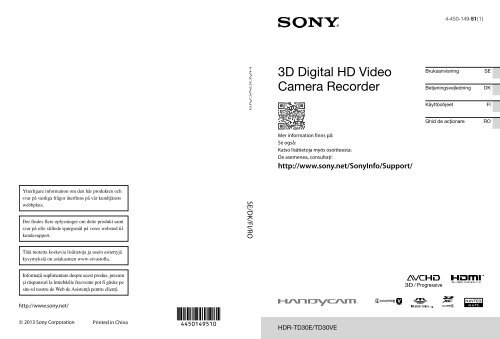Sony HDR-TD30E - HDR-TD30E Istruzioni per l'uso Svedese
Sony HDR-TD30E - HDR-TD30E Istruzioni per l'uso Svedese
Sony HDR-TD30E - HDR-TD30E Istruzioni per l'uso Svedese
You also want an ePaper? Increase the reach of your titles
YUMPU automatically turns print PDFs into web optimized ePapers that Google loves.
4-450-149-51(1)<br />
3D Digital HD Video<br />
Camera Recorder<br />
Bruksanvisning<br />
Betjeningsvejledning<br />
Käyttöohjeet<br />
SE<br />
DK<br />
FI<br />
Ghid de acţionare<br />
RO<br />
Mer information finns på:<br />
Se også:<br />
Katso lisätietoja myös osoitteesta:<br />
De asemenea, consultaţi:<br />
http://www.sony.net/<strong>Sony</strong>Info/Support/<br />
SE/DK/FI/RO<br />
http://www.sony.net/<br />
2013 <strong>Sony</strong> Corporation<br />
Printed in China<br />
<strong>HDR</strong>-<strong>TD30E</strong>/TD30VE
Läs detta först<br />
SE<br />
Innan du använder enheten bör du läsa<br />
igenom den här bruksanvisningen noga.<br />
Förvara den sedan så att du i framtiden kan<br />
använda den som referens.<br />
VARNING<br />
För att reducera risken för brand eller<br />
elstötar,<br />
1) utsätt inte enheten för regn eller fukt.<br />
2) placera inte föremål som innehåller<br />
vätskor, t.ex. vaser, på apparaten.<br />
Utsätt inte batterierna för extrem<br />
värme från t.ex. solsken, eld eller<br />
liknande.<br />
VARNING!<br />
Batteri<br />
Batteriet kan brista om det hanteras<br />
ovarsamt, vilket kan leda till brand eller risk<br />
för kemiska brännskador. Vidta följande<br />
försiktighetsåtgärder.<br />
Plocka inte isär.<br />
Se till att inte batteriet kommer i kläm och<br />
skydda det mot våld och stötar och se upp så<br />
att du inte utsätter det för slag, tappar det eller<br />
trampar på det.<br />
Kortslut inte batteriet och låt inte metallföremål<br />
komma i kontakt med batteriets kontakter.<br />
Utsätt inte batteriet för tem<strong>per</strong>aturer som<br />
överstiger 60 °C. Sådana tem<strong>per</strong>aturer kan<br />
uppstå t.ex. i direkt solljus eller i en bil som står<br />
parkerad i solen.<br />
Bränn inte upp det eller kasta in det i en eld.<br />
Använd inte skadade eller läckande<br />
litiumjonbatterier.<br />
Ladda upp batteriet med en batteriladdare från<br />
<strong>Sony</strong> eller med en enhet som kan ladda upp<br />
batteriet.<br />
Förvara batteriet utom räckhåll för små barn.<br />
Håll batteriet torrt.<br />
Byt bara ut batteriet mot ett batteri av samma<br />
typ, eller mot en typ som rekommenderas av<br />
<strong>Sony</strong>.<br />
Kassera förbrukade batterier omedelbart på det<br />
sätt som beskrivs i instruktionerna.<br />
Byt bara ut batteriet mot ett batteri av den<br />
angivna typen. Annars finns det risk för<br />
brand eller <strong>per</strong>sonskador.<br />
Nätadapter<br />
Använd inte nätadaptern i ett trångt<br />
utrymme, till exempel mellan väggen och<br />
en fåtölj.<br />
Använd närmsta vägguttag när du<br />
använder nätadaptern. Koppla genast<br />
loss nätadaptern från vägguttaget om<br />
det uppstår funktionsstörningar när du<br />
använder videokameran.<br />
Om videokameran är avstängd får den<br />
fortfarande ström om den är ansluten till<br />
vägguttaget via nätadaptern.<br />
Om strömkabeln<br />
Strömkabeln är utformat specifikt för bruk<br />
endast med den här videokameran och<br />
ska inte användas med annan elektrisk<br />
utrustning.<br />
Allt för högt ljudtryck från öronsnäckor<br />
och hörlurar kan orsaka hörselskador.<br />
FÖR KUNDER I EUROPA<br />
Härmed intygar <strong>Sony</strong> Corporation<br />
att denna <strong>HDR</strong>-TD30VE 3D Digital<br />
HD-videokamera står I överensstämmelse<br />
med de väsentliga egenskapskrav och<br />
övriga relevanta bestämmelser som framgår<br />
av direktiv 1999/5/EG. För ytterligare<br />
information gå in på följande hemsida:<br />
http://www.compliance.sony.de/
Anmärkning för kunder i de länder som<br />
följer EU-direktiv<br />
Denna produkt har tillverkats av eller<br />
på uppdrag av <strong>Sony</strong> Corporation, 1-7-1<br />
Konan Minato-ku Tokyo, 108-0075<br />
Japan. Frågor som rör produkternas<br />
överensstämmelse, grundar sig på<br />
Europeiska unionens lagstiftning skall<br />
ställas till den auktoriserade representanten,<br />
<strong>Sony</strong> Deutschland GmbH, Hedelfinger<br />
Strasse 61, 70327 Stuttgart, Tyskland. För<br />
service och garantiärenden, vänligen se de<br />
adresser som finns i de separata service och<br />
garantihandlingarna.<br />
Observera<br />
Elektromagnetiska fält med vissa frekvenser<br />
kan påverka bilden och ljudet på den här<br />
produkten.<br />
Denna produkt har testats och befunnits<br />
motsvara kraven som ställs i EMC-reglerna<br />
för anslutningskablar på upp till 3 meter.<br />
Obs!<br />
Om statisk elektricitet eller<br />
elektromagnetism gör att<br />
informationsöverföringen avbryts<br />
(överföringen misslyckas) startar du<br />
om programmet eller kopplar loss<br />
kommunikationskabeln (USB-kabel eller<br />
liknande) och sätter tillbaka den igen.<br />
Omhändertagande av gamla<br />
elektriska och elektroniska<br />
produkter (Användbar i den<br />
Europeiska Unionen och andra<br />
Europeiska länder med separata<br />
insamlingssystem)<br />
Symbolen på produkten eller emballaget<br />
anger att produkten inte får hanteras som<br />
hushållsavfall. Den skall i stället lämnas<br />
in på uppsamlingsplats för återvinning av<br />
el- och elektronikkomponenter. Genom att<br />
säkerställa att produkten hanteras på rätt<br />
sätt bidrar du till att förebygga eventuella<br />
negativa miljö- och hälsoeffekter som kan<br />
uppstå om produkten kasseras som vanligt<br />
avfall. Återvinning av material hjäl<strong>per</strong><br />
till att bibehålla naturens resurser. För<br />
ytterligare upplysningar om återvinning<br />
bör du kontakta lokala myndigheter eller<br />
sophämtningstjänst eller affären där du<br />
köpte varan.<br />
Avfallsinstruktion rörande<br />
förbrukade batterier (gäller i EU<br />
och andra europiska länder med<br />
separata insamlingssystem)<br />
Denna symbol på batteriet eller på<br />
förpackningen betyder att batteriet inte<br />
skall behandlas som vanligt hushållsavfall.<br />
På vissa batterier kan denna symbol<br />
användas i kombination med en kemisk<br />
symbol. Den kemiska symbolen för<br />
kvicksilver (Hg) eller bly (Pb) läggs till<br />
om batteriet innehåller mer än 0,0005%<br />
kvicksilver eller 0,004% bly.<br />
För att säkerställa för att dessa batterier blir<br />
kastade på ett riktigt sätt, kommer du att<br />
bidra till att skydda miljön och människors<br />
hälsa från potentiella negativa konsekvenser<br />
som annars kunnat blivit orsakat av felaktig<br />
avfallshantering. Återvinning av materialet<br />
vill bidra till att bevara naturens resurser.<br />
När det gäller produkter som av säkerhet,<br />
prestanda eller dataintegritetsskäl kräver<br />
<strong>per</strong>manent anslutning av ett inbyggt batteri,<br />
bör detta batteri bytas av en auktoriserad<br />
servicetekniker. För att försäkra att batteriet<br />
blir behandlat korrekt skall det levereras till<br />
återvinningsstation för elektriska produkter<br />
när det är förbrukat.<br />
För alla andra batterier, vänligen se<br />
avsnittet om hur man tar bort batteriet<br />
på ett säkert sätt. Lämna batteriet på en<br />
återvinningsstation för förbrukade batterier.<br />
För mer detaljerad information rörande<br />
korrekt avfallshantering av denna produkt<br />
eller batterier, vänligen kontakta ditt<br />
kommunkontor, din avfallsstation eller din<br />
återförsäljare där du köpt produkten.<br />
SE<br />
SE
SE<br />
Om språkinställning<br />
<br />
Skärmmenyerna på respektive språk används<br />
för att beskriva de olika procedurerna. Du<br />
kan vid behov ändra språket som används på<br />
skärmen innan du använder videokameran<br />
(s. 17).<br />
Om inspelning<br />
<br />
<br />
<br />
<br />
Innan du startar inspelningen bör du göra en<br />
provinspelning för att kontrollera att bild och<br />
ljud spelas in utan problem.<br />
Du kan inte räkna med att få ersättning för<br />
innehållet i en inspelning om du inte har kunnat<br />
genomföra en inspelning eller uppspelning<br />
på grund av att det var fel på videokameran,<br />
inspelningsmediet eller liknande.<br />
Olika länder och regioner använder olika<br />
TV-färgsystem. Om du vill visa inspelningarna<br />
på en TV behöver du en TV som använder<br />
PAL-systemet.<br />
TV-program, filmer, videoband och annat<br />
material kan vara upphovsrättsskyddat. Om<br />
du gör inspelningar som du inte har rätt<br />
att göra kan det innebära att du bryter mot<br />
upphovsrättslagarna.<br />
Titta på 3D-filmer<br />
<br />
En del tittare kan uppleva obehag (t.ex.<br />
ansträngda ögon, trötthet eller illamående)<br />
av 3D-videobilder. <strong>Sony</strong> rekommenderar<br />
regelbundna pauser för alla som tittar på<br />
3D-videobilder. Behovet av dessa nödvändiga<br />
pauser varierar mellan olika <strong>per</strong>soner. Ta<br />
paus på ett för dig lämpligt sätt. Om du<br />
upplever obehag ska du sluta att titta på 3Dvideobilder<br />
tills obehaget upphört. Kontakta<br />
sjukvårdsupplysningen i det fall det behövs.<br />
Kontrollera även bruksanvisningen till andra<br />
enheter eller annan media som används<br />
tillsammans med den här produkten. Synen<br />
hos barn (i synnerhet under sex år) är inte<br />
färdigutvecklad. Kontrollera lämpligheten<br />
med medicinsk ex<strong>per</strong>tis (t.ex. en barn- eller<br />
ögonläkare) innan mindre barn tillåts titta på<br />
3D-videobilder. En vuxen bör övervaka barnens<br />
tittande så att de rekommendationer som anges<br />
ovan följs.<br />
Anmärkningar om bruk<br />
Gör inget av följande. Det kan leda till att<br />
inspelningsmediet skadas, de inspelade bilderna<br />
inte kan visas eller förloras eller andra fel kan<br />
uppstå.<br />
mata ut minneskortet när åtkomstlampan<br />
(s. 19) lyser eller blinkar<br />
ta bort batteriet eller nätadaptern från<br />
videokameran eller stöta till videokameran<br />
eller utsätta den för vibrationer när<br />
lampan (film)/ (foto) (s. 21) eller<br />
åtkomstlampan (s. 19) lyser eller blinkar<br />
När videokameran är ansluten till andra enheter<br />
via en USB-anslutning och videokamerans<br />
ström är på, ska du inte stänga LCD-skärmen.<br />
Bilddata som har spelats in kan förloras.<br />
Använd videokameran i enlighet med lokala<br />
föreskrifter.<br />
LCD-panel<br />
<br />
LCD-skärmen har tillverkats med mycket hög<br />
precision, så mer än 99,99 % av bildpunkterna<br />
är aktiva. Trots det kan det förekomma små<br />
svarta och/eller ljusa punkter (vita, röda, blå<br />
eller gröna) som hela tiden visas på LCDskärmen.<br />
Dessa punkter uppkommer vid<br />
tillverkningen och går inte att undvika helt och<br />
de påverkar inte inspelningen på något sätt.<br />
Svarta punkter<br />
Vita, röda, blåa eller gröna<br />
punkter
Om denna bruksanvisning, bilder och<br />
skärmmenyer<br />
<br />
<br />
<br />
<br />
<br />
<br />
Ikonerna och anger 3D- respektive<br />
2D-sidan av 2D/3D-omkopplaren.<br />
Exempelbilderna som används i den här<br />
handboken som illustrationer har tagits med<br />
en digital stillbildskamera och kan därför skilja<br />
sig från bilder och skärmindikatorer som visas<br />
på videokameran. Vidare är illustrationerna för<br />
din videokamera och dess skärmindikeringar<br />
överdrivna eller förenklade för lättare förståelse.<br />
Videokamerans och tillbehörens design och<br />
specifikationer kan ändras utan föregående<br />
meddelande.<br />
I den här handboken kallas minneskortet för<br />
”inspelningsmedia”.<br />
I den här handboken kallas en DVD-skiva som<br />
spelats in med HD-bildkvalitet (high definition)<br />
för AVCHD-inspelningsskiva.<br />
Modellnamnet visas i den här handboken<br />
när specifikationerna för olika modeller<br />
skiljer sig åt. Kontrollera modellnamnet på<br />
videokamerans undersida.<br />
<strong>HDR</strong>-<strong>TD30E</strong><br />
<strong>HDR</strong>-TD30VE<br />
GPS<br />
<br />
Lär dig mer om videokameran<br />
(Bruksanvisning för ”Handycam”)<br />
Bruksanvisning för ”Handycam” är en<br />
online-handbok. För utförliga anvisningar<br />
till många av videokamerans funktioner<br />
hänvisas till användarhandboken.<br />
1<br />
2<br />
3<br />
Gå till <strong>Sony</strong>s supportsida.<br />
http://www.sony.net/<strong>Sony</strong>Info/<br />
Support/<br />
Välj land eller region.<br />
Sök efter videokamerans<br />
modellnamn på supportsidan.<br />
Kontrollera modellnamnet på<br />
videokamerans undersida.<br />
SE
Innehållsförteckning<br />
och anger 3D- och 2D-sidan av 2D/3D-omkopplaren (s. 21).<br />
De poster du kan ställa in skiljer sig åt beroende på omkopplarens läge.<br />
Läs detta först. . . . . . . . . . . . . . . . . . . . . . . . . . . . . . . . . . . . . . . . . . . . . . . . . . . . . . . . . . . . . . . . . . . . . . . . . . . . . . . . . . . . . . . 2<br />
Lär dig mer om videokameran (Bruksanvisning för ”Handycam”).. . . . . . . . . . . . . . 5<br />
Delar och reglage.. . . . . . . . . . . . . . . . . . . . . . . . . . . . . . . . . . . . . . . . . . . . . . . . . . . . . . . . . . . . . . . . . . . . . . . . . . . . . . . . . . 8<br />
Komma igång<br />
Medföljande tillbehör.. . . . . . . . . . . . . . . . . . . . . . . . . . . . . . . . . . . . . . . . . . . . . . . . . . . . . . . . . . . . . . . . . . . . . . . . . . . 11<br />
Ladda batteriet.. . . . . . . . . . . . . . . . . . . . . . . . . . . . . . . . . . . . . . . . . . . . . . . . . . . . . . . . . . . . . . . . . . . . . . . . . . . . . . . . . . . 12<br />
Ladda upp batteriet med hjälp av en dator.. . . . . . . . . . . . . . . . . . . . . . . . . . . . . . . . . . . . . . . 13<br />
Ladda batteriet utomlands.. . . . . . . . . . . . . . . . . . . . . . . . . . . . . . . . . . . . . . . . . . . . . . . . . . . . . . . . . . . 14<br />
Starta kameran och ställ in datum och tid.. . . . . . . . . . . . . . . . . . . . . . . . . . . . . . . . . . . . . . . . . . . . . . . . . . 15<br />
Ändra språkinställningen.. . . . . . . . . . . . . . . . . . . . . . . . . . . . . . . . . . . . . . . . . . . . . . . . . . . . . . . . . . . . . 17<br />
Sätta i ett minneskort.. . . . . . . . . . . . . . . . . . . . . . . . . . . . . . . . . . . . . . . . . . . . . . . . . . . . . . . . . . . . . . . . . . . . . . . . . . . 19<br />
Inspelning/uppspelning<br />
Inspelning.. . . . . . . . . . . . . . . . . . . . . . . . . . . . . . . . . . . . . . . . . . . . . . . . . . . . . . . . . . . . . . . . . . . . . . . . . . . . . . . . . . . . . . . . . 21<br />
Spela in filmer.. . . . . . . . . . . . . . . . . . . . . . . . . . . . . . . . . . . . . . . . . . . . . . . . . . . . . . . . . . . . . . . . . . . . . . . . . . . 21<br />
Ta stillbilder.. . . . . . . . . . . . . . . . . . . . . . . . . . . . . . . . . . . . . . . . . . . . . . . . . . . . . . . . . . . . . . . . . . . . . . . . . . . . . . 22<br />
Zooma.. . . . . . . . . . . . . . . . . . . . . . . . . . . . . . . . . . . . . . . . . . . . . . . . . . . . . . . . . . . . . . . . . . . . . . . . . . . . . . . . . . . . 25<br />
Uppspelning.. . . . . . . . . . . . . . . . . . . . . . . . . . . . . . . . . . . . . . . . . . . . . . . . . . . . . . . . . . . . . . . . . . . . . . . . . . . . . . . . . . . . . . 27<br />
Spela upp filmer och stillbilder från en karta (<strong>HDR</strong>-TD30VE). . . . . . . . . . . . . . . . . . . 30<br />
SE<br />
Avancerade funktioner<br />
Justera djupet i 3D-filmer.. . . . . . . . . . . . . . . . . . . . . . . . . . . . . . . . . . . . . . . . . . . . . . . . . . . . . . . . . . . . . . . . . . . . . . 32<br />
Justera djupet under inspelning. . . . . . . . . . . . . . . . . . . . . . . . . . . . . . . . . . . . . . . . . . . . . . . . . . . . . 32<br />
Justera djupet under uppspelning. . . . . . . . . . . . . . . . . . . . . . . . . . . . . . . . . . . . . . . . . . . . . . . . . . 32<br />
Spela in bilder med olika inställningar. . . . . . . . . . . . . . . . . . . . . . . . . . . . . . . . . . . . . . . . . . . . . . . . . . . . . . . 33<br />
Välja bildkvaliteten för filmer (inspelningsläge).. . . . . . . . . . . . . . . . . . . . . . . . . . . . . . . . . . 33<br />
Tydlig inspelning av valt motiv (ansiktsprioritet). . . . . . . . . . . . . . . . . . . . . . . . . . . . . . . . . 34<br />
Ta bilder automatiskt när leenden detekteras (Smile Shutter). . . . . . . . . . . . . . . . . 35<br />
Välja lämplig inställning automatiskt för inspelningssituationen<br />
(Intelligent Auto). . . . . . . . . . . . . . . . . . . . . . . . . . . . . . . . . . . . . . . . . . . . . . . . . . . . . . . . . . . . . . . . . . . . . . . . 35<br />
Spela in information om din plats (GPS) (<strong>HDR</strong>-TD30VE). . . . . . . . . . . . . . . . . . . . . . . . . . . . . . . . . . 36<br />
Spela upp bilder på en TV.. . . . . . . . . . . . . . . . . . . . . . . . . . . . . . . . . . . . . . . . . . . . . . . . . . . . . . . . . . . . . . . . . . . . . . 37<br />
Lyssna på 5,1-kanaligt surroundljud.. . . . . . . . . . . . . . . . . . . . . . . . . . . . . . . . . . . . . . . . . . . . . . . . 38
Redigera<br />
Redigera på videokameran.. . . . . . . . . . . . . . . . . . . . . . . . . . . . . . . . . . . . . . . . . . . . . . . . . . . . . . . . . . . . . . . . . . . . 40<br />
Radera filmer och stillbilder.. . . . . . . . . . . . . . . . . . . . . . . . . . . . . . . . . . . . . . . . . . . . . . . . . . . . . . . . . . 40<br />
Dela en film.. . . . . . . . . . . . . . . . . . . . . . . . . . . . . . . . . . . . . . . . . . . . . . . . . . . . . . . . . . . . . . . . . . . . . . . . . . . . . . 40<br />
Spara filmer och foton med en dator<br />
Spela upp bilder på en dator.. . . . . . . . . . . . . . . . . . . . . . . . . . . . . . . . . . . . . . . . . . . . . . . . . . . . . . . . . . . . . . . . . . 42<br />
Vad du kan använda ”PlayMemories Home”-programmet till (Windows). . . 42<br />
Programvara för Mac. . . . . . . . . . . . . . . . . . . . . . . . . . . . . . . . . . . . . . . . . . . . . . . . . . . . . . . . . . . . . . . . . . . 42<br />
Förbereda en dator (Windows). . . . . . . . . . . . . . . . . . . . . . . . . . . . . . . . . . . . . . . . . . . . . . . . . . . . . . . . . . . . . . . . 43<br />
Kontrollera datorsystemet.. . . . . . . . . . . . . . . . . . . . . . . . . . . . . . . . . . . . . . . . . . . . . . . . . . . . . . . . . . . . 43<br />
Installera programvaran ”PlayMemories Home” på din dator.. . . . . . . . . . . . . . . . . 43<br />
Starta ”PlayMemories Home”-programmet. . . . . . . . . . . . . . . . . . . . . . . . . . . . . . . . . . . . . . . . . . . . . . . . . 45<br />
Innehållsförteckning<br />
Spara bilder med en extern enhet<br />
Skapa en skiva med STD-bildkvalitet (standard definition) med hjälp av en<br />
inspelningsenhet.. . . . . . . . . . . . . . . . . . . . . . . . . . . . . . . . . . . . . . . . . . . . . . . . . . . . . . . . . . . . . . . . . . . . . . . . . . . . . . . . 46<br />
Spara bilder på en extern medieenhet.. . . . . . . . . . . . . . . . . . . . . . . . . . . . . . . . . . . . . . . . . . . . . . . . . . . . . . 47<br />
Anpassa videokameran<br />
Använda menyer.. . . . . . . . . . . . . . . . . . . . . . . . . . . . . . . . . . . . . . . . . . . . . . . . . . . . . . . . . . . . . . . . . . . . . . . . . . . . . . . . . 50<br />
Menylistor.. . . . . . . . . . . . . . . . . . . . . . . . . . . . . . . . . . . . . . . . . . . . . . . . . . . . . . . . . . . . . . . . . . . . . . . . . . . . . . . . . . . . . . . . . 51<br />
Övrigt/Sakregister<br />
Felsökning. . . . . . . . . . . . . . . . . . . . . . . . . . . . . . . . . . . . . . . . . . . . . . . . . . . . . . . . . . . . . . . . . . . . . . . . . . . . . . . . . . . . . . . . . 55<br />
Självdiagnostik/varningsindikatorer.. . . . . . . . . . . . . . . . . . . . . . . . . . . . . . . . . . . . . . . . . . . . . . . . . . . . . . . . . 56<br />
Inspelningstid för filmer/antal stillbilder som kan tas.. . . . . . . . . . . . . . . . . . . . . . . . . . . . . . . . . . . . 58<br />
Förväntad inspelnings- och uppspelningstid med varje batteri.. . . . . . . . . . . . . . 58<br />
Förväntad filminspelningstid. . . . . . . . . . . . . . . . . . . . . . . . . . . . . . . . . . . . . . . . . . . . . . . . . . . . . . . . . 58<br />
Förväntat antal stillbilder som kan tas. . . . . . . . . . . . . . . . . . . . . . . . . . . . . . . . . . . . . . . . . . . . . . 59<br />
Om hantering av videokameran.. . . . . . . . . . . . . . . . . . . . . . . . . . . . . . . . . . . . . . . . . . . . . . . . . . . . . . . . . . . . . . 61<br />
Tekniska specifikationer.. . . . . . . . . . . . . . . . . . . . . . . . . . . . . . . . . . . . . . . . . . . . . . . . . . . . . . . . . . . . . . . . . . . . . . . . 65<br />
LICENSAVTAL FÖR SLUTANVÄNDARE AV KARTDATA FÖR<br />
VIDEOKAMERAPRODUKTER (<strong>HDR</strong>-TD30VE). . . . . . . . . . . . . . . . . . . . . . . . . . . . . . . . . . . . . . . . . . . . . . . . . 68<br />
Skärmindikatorer. . . . . . . . . . . . . . . . . . . . . . . . . . . . . . . . . . . . . . . . . . . . . . . . . . . . . . . . . . . . . . . . . . . . . . . . . . . . . . . . . 72<br />
Sakregister. . . . . . . . . . . . . . . . . . . . . . . . . . . . . . . . . . . . . . . . . . . . . . . . . . . . . . . . . . . . . . . . . . . . . . . . . . . . . . . . . . . . . . . . . 74<br />
SE
Delar och reglage<br />
Siffrorna inom ( ) är referenser till sidor.<br />
Active Interface Shoe<br />
Blixt/Videoljus<br />
Objektiv (G-objektiv)<br />
Inbyggd mikrofon<br />
Fjärrkontrollsensor/IR (infraröd)-port<br />
Kamerans inspelningslampa (53)<br />
Kamerans inspelningslampa lyser rött under<br />
inspelning. Lampan blinkar om återstående<br />
kapacitet är låg hos mediet eller i batteriet.<br />
LCD-skärm/pekskärm (15, 17)<br />
Om du vrider LCD-panelen 180 grader kan du<br />
stänga den med skärmen vänd utåt. Det är ett<br />
praktiskt läge vid uppspelning.<br />
Högtalare<br />
GPS-antenn (<strong>HDR</strong>-TD30VE)<br />
Det finns en GPS-antenn placerad i LCDpanelen.<br />
SE
(View Images)-knappen<br />
POWER-knapp<br />
LIGHT-knapp (videoljus)<br />
Varje gång du trycker på LIGHT-knappen<br />
ändras indikatorn enligt följande.<br />
Off (ingen indikator) Auto ( ) <br />
On ( ) ...<br />
2D/3D DISP-knapp (visning) (22)<br />
2D/3D-omkopplare (21)<br />
Batteri (12)<br />
Minneskortsfack/åtkomstlampa (19)<br />
RESET-knapp<br />
Tryck på RESET med ett spetsigt föremål.<br />
Tryck på RESET för att nollställa alla<br />
inställningar, inklusive klockan.<br />
-uttag (hörlurar)<br />
(mikrofon)-kontakt (PLUG IN POWER)<br />
(USB)-uttag (47)<br />
HDMI OUT-uttag (37)<br />
Zoomspak (25)<br />
PHOTO-knapp (22)<br />
MODE-knapp (21, 22)<br />
(Film)/ (Foto)-lampa (21, 22)<br />
CHG (laddning)-lampa (12)<br />
START/STOP-knapp (21)<br />
DC IN-kontakt (12)<br />
Anslutning för A/V-Fjärrkontroll (46)<br />
Grepprem<br />
Ögla för axelrem<br />
Built-in USB Cable (13, 43)<br />
Stativfäste<br />
Montera på ett stativ (säljs separat: skruven får<br />
inte vara längre än 5,5 mm).<br />
Beroende på stativets specifikationer kanske<br />
inte din videokamera kan fästa i korrekt<br />
riktning.<br />
BATT (batteri)-spärr (14)<br />
SE
Fästa greppremmen<br />
Trådlös fjärrkontroll<br />
DATA CODE-knapp (53)<br />
Visar datum och tid, kamerans inställningar<br />
eller koordinater (<strong>HDR</strong>-TD30VE) för de<br />
inspelade bilderna när du trycker på den här<br />
knappen under uppspelning.<br />
PHOTO-knapp (22)<br />
Den bild som visas på skärmen när du trycker<br />
på den här knappen spelas in som en stillbild.<br />
SCAN/SLOW-knappar (28)<br />
10 SE<br />
/ (föregående/nästa)-knappar<br />
(28)<br />
PLAY-knapp<br />
STOP-knapp<br />
DISPLAY-knapp (23)<br />
Sändare<br />
START/STOP-knapp (21)<br />
Zoomknappar<br />
PAUSE-knapp<br />
VISUAL INDEX-knapp (27)<br />
Visar en indexskärm under uppspelning.<br />
////ENTER-knappar<br />
När du trycker på någon av knapparna visas<br />
den ljusblå ramen på LCD-skärmen. Välj en<br />
knapp eller ett alternativ med /// och<br />
tryck sedan på ENTER för att aktivera valet.
Komma igång<br />
Medföljande tillbehör<br />
Siffrorna inom ( ) anger det medföljande<br />
antalet.<br />
Videokamera (1)<br />
Nätadapter (1)<br />
Trådlös fjärrkontroll (1)<br />
Laddningsbart batteri NP-FV50 (1)<br />
Nätkabel (1)<br />
HDMI-kabel (1)<br />
”Bruksanvisning” (denna handbok) (1)<br />
Noteringar<br />
”PlayMemories Home”-programvaran och<br />
”Hjälpguide för PlayMemories Home” kan<br />
hämtas från <strong>Sony</strong>s webbsida (s. 43).<br />
Komma igång<br />
USB-anslutningsstödkabel (1)<br />
USB-anslutningsstödkabeln är konstruerad för<br />
att endast användas med denna videokamera.<br />
Använd den här kabeln när videokamerans<br />
Built-in USB Cable (s. 13) är för kort för att<br />
ansluta.<br />
11<br />
SE
Ladda batteriet<br />
1<br />
<br />
<br />
<br />
12 SE<br />
Stäng LCD-skärmen och sätt fast<br />
batteriet.<br />
2 Anslut nätadaptern () och<br />
nätkabeln () till videokameran<br />
och vägguttaget.<br />
CHG (laddning)-lampan tänds.<br />
CHG (laddning)-lampan slocknar<br />
när batteriet är fulladdat. Koppla bort<br />
nätadaptern från videokamerans DC<br />
IN-kontakten.<br />
Batteri<br />
CHG (laddning)-<br />
lampa<br />
Likströmspropp<br />
(DC)<br />
Passa in markeringen på<br />
likströmsproppen (DC) mot<br />
markeringen på DC IN-kontakten<br />
Noteringar<br />
Du kan inte montera ett annat ”InfoLITHIUM”-batteri än V-serien på videokameran.<br />
Du bör undvika att använda ett NP-FV30-batteri som bara tillåter kortare inspelnings- och<br />
uppspelningstider med videokameran.<br />
För att spara batteri är standardinställningen vald så att strömmen automatiskt stängs av om du inte<br />
använt videokameran under cirka 2 minuter ([Power Save] s. 54).<br />
<br />
<br />
Till vägguttaget<br />
DC IN-kontakt
Ladda upp batteriet med hjälp av en dator<br />
Stäng av videokameran och anslut<br />
den till en påslagen dator med hjälp<br />
av den Built-in USB Cable.<br />
Built-in USB Cable<br />
Till vägguttaget<br />
Komma igång<br />
Ladda upp batteriet genom att ansluta till ett vägguttag med den Built-in USB<br />
Cable<br />
Du kan ladda batteriet genom att ansluta den Built-in USB Cable till ett vägguttag med hjälp<br />
av en USB-laddare/nätadapter AC-UD10 (säljs separat). Det går inte att ladda videokameran<br />
med <strong>Sony</strong>s bärbara nätadapter CP-AH2R, CP-AL eller AC-UP100 (säljs separat).<br />
Laddningstid<br />
Ungefärlig tid (minuter) som krävs för att ladda upp ett helt urladdat NP-FV50-batteri<br />
(medföljer).<br />
När nätadaptern används: 155 min.<br />
När videokameran är ansluten till en dator med Built-in USB Cable*: 280 min.<br />
Laddningstiden som visas ovan har mätts när videokameran laddats i en tem<strong>per</strong>atur på 25 °C. Du<br />
rekommenderas att ladda batteriet vid en tem<strong>per</strong>atur på mellan 10 °C och 30 °C.<br />
* Laddningstiderna har uppmätts utan att USB-anslutningsstödkabeln användes.<br />
13<br />
SE
Så här tar du bort batteriet<br />
Stäng LCD-skärmen. Skjut BATT (batteri)-<br />
spärren () åt sidan och ta bort batteriet<br />
().<br />
Använda ett vägguttag som strömkälla<br />
Anslut på samma sätt som när du laddar upp batteriet.<br />
Även om batteriet är monterat laddas det inte ur.<br />
Om nätadaptern<br />
Kortslut inte nätadapterns likströmspropp (DC) eller batterikontakterna med ett metallföremål. Detta<br />
kan orsaka funktionsfel.<br />
Koppla bort nätadaptern från videokameran genom att hålla i både videokameran och likströmspropp<br />
(DC).<br />
<br />
Inspelningstid, uppspelningstid (58)<br />
Indikator för återstående batteritid (23)<br />
Ladda batteriet utomlands (14)<br />
Ladda batteriet utomlands<br />
Du kan ladda batteriet med den nätadapter som medföljer videokameran i de länder eller<br />
regioner där spänningen ligger i intervallet 100 V - 240 V AC, 50 Hz/60 Hz. Använd inte en<br />
elektronisk spänningsomvandlare.<br />
14 SE
Starta kameran och ställ in datum och tid<br />
Ställ in datum och tid och justera objektivet med [Auto 3D Lens Adjust] för att spela in<br />
optimala 3-dimensionella filmer.<br />
1 Öppna LCD-skärmen på<br />
videokameran och slå på<br />
strömmen.<br />
Du kan också stänga av videokameran<br />
genom att trycka på POWER (s. 9).<br />
2<br />
Välj önskat språk och välj därefter<br />
[Next].<br />
Tryck på knappen på<br />
LCD-skärmen.<br />
Komma igång<br />
3<br />
Välj önskat geografiskt område<br />
med / och välj sedan [Next].<br />
4<br />
Ställ in [Summer Time], välj<br />
datumformat samt datum och tid.<br />
Om du ställer in [Summer Time] på [On]<br />
ställs klockan fram 1 timme.<br />
När du väljer datum och tid ska du välja ett<br />
alternativ och ställa in värdet med / .<br />
När du väljer är inställningen av<br />
datum och tid klar.<br />
15<br />
SE
5<br />
6<br />
7<br />
<br />
<br />
<br />
16 SE<br />
Bekräfta meddelandet om<br />
kontinuerlig användning av<br />
videokameran.<br />
Välj [Run] och visa ett motiv på<br />
LCD-skärmen.<br />
Om du väljer [Run Later] visas skärmen<br />
[Auto 3D Lens Adjust] när du startar<br />
videokameran nästa gång.<br />
Välj [OK] när indikatorns skalnivå<br />
överstiger markeringen .<br />
Videokameran zoomar in eller ut<br />
automatiskt för att ställa in objektiven.<br />
Indikator<br />
Noteringar<br />
Om det känns obehagligt att titta på bilden i 3D trycker du på 2D/3D DISP och visar bilden i 2D (s. 22).<br />
Tryck på [Run Again] om [Could not adjust.] visas.<br />
Skärmen [Auto 3D Lens Adjust] visas inte om 2D/3D-omkopplaren (s. 21) är inställd på 2D.
Tips om att använda [Auto 3D Lens Adjust]<br />
Nedanstående exempel visar motiv som indikerar en högre nivå på skalan på LCD-skärmen.<br />
Motiv som indikerar en högre nivå:<br />
Ljusstarka motiv, t.ex. utomhusmotiv i dagsljus<br />
Motiv med olika färger och former<br />
Ändra språkinställningen<br />
Komma igång<br />
Du kan byta språk för menyerna och de meddelanden som visas på skärmen.<br />
Välj [Setup] [ General Settings] [Language Setting] önskat språk.<br />
Stänga av kameran<br />
Stäng LCD-skärmen eller tryck på POWER-knappen (s. 9).<br />
Så här justerar du LCD-panelens vinkel<br />
Öppna först LCD-panelen i 90 grader mot<br />
videokameran () och justera därefter 90 grader (max.)<br />
vinkeln ().<br />
Titta rakt framifrån på LCD-skärmen och håll<br />
den på ett avstånd om minst cirka 30 cm bort<br />
när du visar 3D-filmer med optimal djupkänsla.<br />
180 grader (max.) 90 grader mot videokameran<br />
17<br />
SE
Så här stänger du av ljudsignalen<br />
Välj [Setup] [ General Settings] [Beep] [Off].<br />
Noteringar<br />
Inspelningsdatum, -tid, -förhållande och koordinater (<strong>HDR</strong>-TD30VE) spelas in automatiskt på<br />
inspelningsmediet. Informationen visas inte under pågående inspelning. Du kan däremot se dem som<br />
[Data Code] under uppspelning. Om du vill visa informationen ska du välja [Setup] <br />
[ Playback Settings] [Data Code] [Date/Time].<br />
Då klockan är inställd justeras tiden automatiskt med [Auto Clock ADJ] och [Auto Area ADJ] inställt på<br />
[On]. I vissa fall, beroende på vilket land och vilken region du valt för videokameran, kan inte klockan<br />
automatiskt justeras till korrekt tid. Ställ i detta fall in [Auto Clock ADJ] och [Auto Area ADJ] på [Off]<br />
(<strong>HDR</strong>-TD30VE).<br />
<br />
[Power On By LCD] (s. 53)<br />
Om du vill ställa in datum och tid igen: [Date & Time Setting] (s. 54)<br />
18 SE
Sätta i ett minneskort<br />
Öppna locket och för in ett<br />
minneskort tills det klickar på plats.<br />
Sätt i kortet med det avskurna hörnet så som visas.<br />
Skärmen [Preparing image database file. Please<br />
wait.] visas när du sätter i ett nytt minneskort.<br />
Vänta tills skärmen försvinner.<br />
Mata ut minneskortet<br />
Tillträdeslampa<br />
Komma igång<br />
Öppna skyddet och tryck lätt på minneskortet en gång.<br />
<br />
<br />
<br />
<br />
Noteringar<br />
För att försäkra en stabil funktion för minneskortet rekommenderas du att formatera det med<br />
videokameran innan det används första gången (s. 53). Genom att formatera minneskortet raderar du all<br />
lagrad data på det och du kan inte få tillbaka den. Spara viktig data på en dator etc.<br />
Om [Failed to create a new Image Database File. It may be possible that there is not enough free space.]<br />
visas ska du formatera minneskortet (s. 53).<br />
Kontrollera minneskortets riktning. Om du tvingar in minneskortet i fel riktning kan det skada<br />
minneskortet, minneskortsfacket eller bilddata.<br />
När du sätter in eller matar ut minneskortet ska du vara försiktig så att det inte hoppar ut och faller på<br />
golvet.<br />
Ty<strong>per</strong> av minneskort som kan användas i videokameran<br />
SD-hastighetsklass<br />
Kapacitet (funktion<br />
bekräftad)<br />
Beskrivs i den här<br />
handboken<br />
”Memory Stick PRO Duo”<br />
(Mark2)<br />
”Memory Stick PRO-HG<br />
Duo”<br />
”Memory Stick XC-HG<br />
Duo”<br />
SD-minneskort<br />
SDHC-minneskort<br />
SDXC-minneskort<br />
—<br />
Klass 4 eller<br />
snabbare<br />
Upp till 32 GB<br />
Upp till 64 GB<br />
Upp till 64 GB<br />
”Memory Stick PRO Duo”<br />
SD-kort<br />
Funktion garanteras inte med alla minneskort.<br />
19<br />
SE
Noteringar<br />
Det går inte att använda ett MultiMediaCard med denna videokamera.<br />
Filmer som spelats in på ”Memory Stick XC-HG Duo” och SDXC-minneskort kan inte importeras till<br />
eller spelas upp på datorer eller A/V-enheter som inte stödjer exFAT*-filsystemet genom att ansluta<br />
videokameran till de här enheterna med USB-kabeln. Kontrollera i förväg att ansluten enhet stödjer<br />
exFAT-systemet. Om du ansluter en enhet som inte stödjer exFAT-systemet och formateringsskärmen<br />
visas ska du inte utföra formateringen. All inspelad data kommer att förloras.<br />
* exFAT är ett filsystem som används för ”Memory Stick XC-HG Duo” och SDXC-minneskort.<br />
<br />
Inspelningstid för filmer/antal stillbilder som kan tas (58)<br />
20 SE
Inspelning/uppspelning<br />
Inspelning<br />
I standardinställningen spelas filmer in med 3D med HD-bildkvalitet (high definition).<br />
1<br />
Spela in filmer<br />
Öppna LCD-skärmen och tryck<br />
på MODE för att tända (film)-<br />
lampan.<br />
2<br />
Ställ 2D/3D-omkopplaren på 3D.<br />
Ställ 2D/3D-omkopplaren på 2D om du vill<br />
spela in 2D-filmer.<br />
3<br />
Tryck på START/STOP för att börja<br />
spela in.<br />
Om du vill avbryta inspelningen ska du<br />
trycka på START/STOP igen.<br />
Under pågående 2D-filminspelning kan du<br />
ta stillbilder genom att trycka ned PHOTO<br />
(Dual Capture).<br />
Noteringar<br />
Ändra inte 2D/3D-omkopplaren under inspelning. Videokameran slutar att spela in.<br />
Du kanske inte kan ta foton beroende på inställningen i [ REC Mode] och [ Frame Rate].<br />
Så här får du bra 3D-filmer<br />
Avståndet till motivet bör vara 30 cm - 5 m. Det optimala avståndet ändras när du använder<br />
zoom (s. 25).<br />
21<br />
SEInspelning/uppspelning
Om du känner obehag med 3D-filmer<br />
Om du känner obehag när du har tittat på<br />
3D-film en längre tid på LCD-skärmen kan du<br />
trycka på knappen 2D/3D DISP för att ändra<br />
bilden från 3D till 2D.<br />
Bilden visas i 2D, men videokameran fortsätter<br />
att spela in i 3D.<br />
När du byter från 2D till 3D blir skärmen mörkare.<br />
Det är inte ett tecken på att något är fel.<br />
Ta stillbilder<br />
1 Ställ 2D/3D-omkopplaren på 2D.<br />
2 Öppna LCD-skärmen och tryck på<br />
MODE för att tända (stillbild)-<br />
lampan.<br />
3 Tryck lätt på PHOTO för att justera<br />
skärpan och tryck sedan ner den<br />
helt.<br />
När skärpan är rätt inställd visas AE/AFlåsindikatorn<br />
på LCD-skärmen.<br />
Noteringar<br />
Du kan inte ta bilder i 3D.<br />
22 SE
Visa alternativ på LCD-skärmen<br />
Alternativ på LCD-skärmen försvinner om du inte använder videokameran under några<br />
sekunder efter att du startat videokameran eller växlat mellan filminspelnings- och<br />
fotograferingsläget.<br />
Tryck var som helst utom på knapparna på LCD-skärmen för att visa information om ikoner med<br />
praktiska funktioner för inspelning.<br />
Skärmindikatorer under inspelning<br />
Här beskrivs ikoner både för filminspelningsläget (3D/2D) och stillbildstagningsläget (2D).<br />
Mer information finns på sidorna som anges inom ( ).<br />
Zoomknapp (W: vidvinkel/T: telefoto), START/STOP-knapp (filminspelningsläge),<br />
PHOTO-knapp (stillbildstagningsläge)<br />
MENU-knapp (50)<br />
Status som detekterats av Intelligent Auto (35)<br />
Inspelningsstatus ([STBY]/[REC])<br />
AE/AF (automatisk exponering/automatisk fokusering)-lås (22)<br />
2D/3D-inspelningsläge<br />
GPS-trianguleringsstatus (36) (<strong>HDR</strong>-TD30VE)<br />
Fokusspårning (35)<br />
Zoom, återstående batteritid<br />
Räkneverk (timmar: minuter: sekunder), ta en stillbild, inspelnings-/uppspelnings-/<br />
redigerings-medier (72)<br />
Knapp för att avbryta fokusspårning (35)<br />
Intelligent Auto-knapp (35)<br />
Ljudläge (52), ljudnivåmätare (52)<br />
Ungefärligt antal stillbilder som kan tas, bildproportion (16:9 eller 4:3) och bildstorlek<br />
(L/M/S)<br />
23<br />
SEInspelning/uppspelning
Beräknad återstående inspelningstid, bildkvalitet för inspelning (HD/STD), bildhastighet<br />
(50p/50i/25p) och inspelningsläge (PS/FX/FH/HQ/LP) (33)<br />
Visa bilder-knapp (27)<br />
My Button (du kan tilldela önskade funktioner till ikoner som visas i detta område) (52)<br />
Spela in i spegelläge<br />
Öppna LCD-panelen i 90 grader mot<br />
videokameran () och vrid den sedan 180<br />
grader mot objektivsidan ().<br />
På LCD-skärmen visas motivet spegelvänt men<br />
den inspelade bilden blir normal.<br />
Noteringar<br />
Videokameran avbryter inspelningen om du stänger LCD-panelen medan du spelar in.<br />
Maximal kontinuerlig filminspelningstid är följande:<br />
3D-inspelning: ca 6 timmar och 30 minuter<br />
2D-inspelning: ca 13 timmar<br />
När en filmfil överstiger 2 GB skapas automatiskt en ny filmfil.<br />
Blixten fungerar inte medan -lampan (film) är tänd.<br />
Följande lägen kan anges om data fortfarande skrivs in på inspelningsmediet efter att inspelningen är<br />
färdig. Då detta sker ska du inte utsätta kameran för stötar eller vibrationer och inte ta bort batteriet eller<br />
nätadaptern.<br />
Åtkomstlampan (s. 19) lyser eller blinkar<br />
Mediets ikon i övre högra hörnet på LCD-skärmen blinkar<br />
När [ Frame Rate] ställts in på [25p] kan du inte ta stillbilder medan videokameran är i<br />
filminspelningsläge.<br />
Videokamerans LCD-skärm kan visa inspelade bilder över hela skärmen (full bildpunktsvisning). Det<br />
kan däremot göra att översidan, undersidan och de högra och vänstra kanterna på bilderna beskärs något<br />
när de spelas upp på en TV som inte kan hantera full bildpunktsvisning. När du spelar in i 2D bör du<br />
ange [Guide Frame] till [On] och använda den yttre begränsningsramen (s. 52) som vägledning.<br />
<br />
Inspelningstid, antal stillbilder som kan tas (s. 58)<br />
[Flash] (s. 52)<br />
För att hela tiden visa alternativ på LCD-skärmen: [Display Setting] (s. 52)<br />
Om du vill ändra bildstorleken: [ Image Size] (s. 52)<br />
Inspelningstid, återstående kapacitet [Media Info] (s. 53)<br />
24 SE
Zooma<br />
Flytta zoomspaken för att förstora<br />
eller minska bildens storlek.<br />
W (vidvinkel): Bredare synfält<br />
T (telefoto): Närbild<br />
Du kan förstora bilder enligt följande.<br />
3D-inspelning: Upp till 12 gånger<br />
originalstorleken (Extended Zoom)<br />
2D-inspelning: Upp till 17 gånger<br />
originalstorleken (Extended Zoom)<br />
Om du vill zooma långsamt rör du zoomspaken<br />
bara en liten bit. Om du vill zooma snabbare rör<br />
du spaken mer.<br />
Optimalt avstånd till motivet vid inspelning av 3D-filmer<br />
Avståndet för att erhålla bra 3D-filmer varierar med zoominställningen. Spela in 3D-filmer<br />
inom följande avståndsintervall.<br />
Zoomskalan på LCD-skärmen<br />
Rekommenderas inte. Filmen kommer att bli oskarp.<br />
Filmen kommer att se 3-dimensionell och realistisk ut.<br />
Filmen kommer att förefalla platt utan djupkänsla.<br />
Avståndet till motivet<br />
0 m 5 m 10 m 15 m 20 m<br />
Ca 0,3 m - 5 m<br />
Ca 0,9 m - 8 m<br />
Ca 3,6 m - 18 m<br />
25<br />
SEInspelning/uppspelning
Noteringar<br />
Ställ tillbaka zoomen på utgångsnivån om filmerna visas dubbelt på LCD-skärmen.<br />
Ett motiv närmare än 30 cm ska alltid spelas in i 2D.<br />
Se till att du håller kvar fingret på zoomspaken. Om du tar bort fingret från zoomspaken kan det hända<br />
att zoomspakens funktionsljud också spelas in.<br />
Du kan inte påverka zoomningshastigheten med knappen / på LCD-skärmen.<br />
Minsta möjliga avstånd mellan videokameran och motivet med bibehållen skärpa är cirka 1 cm för<br />
vidvinkel och cirka 80 cm för telefoto (endast 2D-inspelning).<br />
Under 2D-inspelning kan du förstora bilder upp till 10 gånger med optisk zoom, såvida [ SteadyShot]<br />
inte är inställt på [Active].<br />
<br />
Ytterligare zoomning: [Digital Zoom] (endast 2D-inspelning) (s. 52)<br />
26 SE
Uppspelning<br />
Det går att söka efter inspelade bilder med hjälp av inspelningsdatum och -tid (Event View)<br />
eller platsen för inspelningen (Map View) (<strong>HDR</strong>-TD30VE).<br />
1<br />
Ställ 2D/3D-omkopplaren på 3D.<br />
Ställ 2D/3D-omkopplaren på 2D om du<br />
vill spela upp både 2D-filmer och visa<br />
stillbilder.<br />
2<br />
Öppna LCD-skärmen och tryck på<br />
-knappen på videokameran<br />
för att gå till uppspelningsläget.<br />
Du kan gå till uppspelningsläget genom att<br />
välja på LCD-skärmen (s. 23).<br />
3 Välj / för att flytta önskad<br />
händelse till mitten () och välj<br />
den därefter ().<br />
4<br />
Videokameran visar inspelade bilder som<br />
en händelse automatiskt, baserat på datum<br />
och tid.<br />
Välj bilden.<br />
Videokameran spelar upp från den valda<br />
bilden till den sista bilden i händelsen.<br />
27<br />
SEInspelning/uppspelning
5<br />
<br />
<br />
<br />
<br />
<br />
<br />
28 SE<br />
Välj knapparna på LCD-skärmen<br />
som motsvarar de olika<br />
uppspelningsfunktioner som du<br />
vill använda.<br />
Volym / Föregående/nästa<br />
Radera / Snabbspola bakåt/framåt<br />
Kontext / Spela/pausa<br />
Stoppa<br />
Spela/stoppa kortfilmer<br />
En del knappar som beskrivs ovan visas eventuellt inte beroende på den bild som spelas upp.<br />
Om du fortsätter att välja / under en uppspelning, spelas filmer upp cirka 5 gånger 10 gånger<br />
30 gånger 60 gånger snabbare.<br />
Om du vill spela upp filmer långsamt väljer du / i pausläget.<br />
Om du vill repetera ett bildspel ska du välja [Slideshow Set].<br />
Visa 3D-filmer på LCD-skärmen<br />
Titta på 3D-filmer på ett avstånd av cirka 30 cm rakt framifrån LCD-skärmen. 3-dimensionella filmer ser<br />
realistiska ut.<br />
Om du känner obehag från ögonen kan du trycka på knappen 2D/3D DISP (s. 22) för att visa filmen i 2D.
Skärmvisningen på Event View-skärmen (visa händelse)<br />
Återstående batteritid<br />
Till MENU-skärmen<br />
Händelsenamn<br />
Till föregående händelsen<br />
Ändra till<br />
filminspelningsläget/<br />
stillbildstagningsläget<br />
Spela upp kortfilmer<br />
Till Map View-skärmen<br />
(<strong>HDR</strong>-TD30VE)<br />
Händelser<br />
Till nästa händelse<br />
Tidsribba<br />
Knapp för att ändra<br />
händelseskala<br />
Händelsenamn<br />
Inspelad tid/antal bilder<br />
Gå tillbaka till Event Viewskärmen<br />
Knapp för att ändra bildtyp<br />
(endast 2D)<br />
Föregående/nästa<br />
Film<br />
<br />
<br />
Ändra till<br />
filminspelningsläget/<br />
stillbildstagningsläget<br />
Senast visad bild<br />
Stillbild (endast 2D)<br />
Förminskade bilder som gör att du kan visa flera bilder samtidigt på en indexskärm kallas<br />
”miniatyrbilder”.<br />
Noteringar<br />
Du skyddar dig mot förlust av bildinformation genom att med jämna mellanrum spara dina inspelade<br />
bilder på ett externt media (s. 47).<br />
29<br />
SEInspelning/uppspelning
Spela upp filmer och stillbilder från en karta (<strong>HDR</strong>-TD30VE)<br />
1 Växla till Map View genom att<br />
peka på [Map View].<br />
2 Välj inspelningsplatsen.<br />
Peka på den riktning på kartan som du vill<br />
att kartan ska rullas. Fortsätt peka på denna<br />
punkt för att fortsätta rulla kartan.<br />
Om du ändrar kartans skala med<br />
zoomspaken, kommer även grup<strong>per</strong>na med<br />
miniatyrbilder att ändras.<br />
3 Välj önskad bild.<br />
När du använder kartdata för första gången<br />
30 SE<br />
Ett meddelande visas som ber dig bekräfta om du godkänner normerna för licensavtalet för<br />
kartdatan. Du kan använda kartdata genom att peka på [Yes] på skärmen efter att du har<br />
godkänt villkoren i licensavtalet (s. 68).<br />
Du kan inte använda kartdata om du trycker på [No]. När du försöker att använda kartdata<br />
för andra gången, kommer samma meddelande att visas på skärmen och du kan använda<br />
kartdata genom att peka på [Yes].
Skärmvisningen på Map View<br />
Till MENU-skärmen<br />
Till Event View-skärmen<br />
Till<br />
filminspelningsskärmen<br />
Spela upp kortfilmer<br />
Till Map View<br />
Knapp för att ändra bildtyp<br />
(endast 2D)<br />
Föregående/nästa<br />
Till skärmen för inspelning<br />
av film/stillbilder<br />
Visa bilder med andra enheter<br />
Du kanske inte kan visa bilder som spelats in på din videokamera på andra enheter. Du kanske heller inte<br />
kan visa bilder som spelats in på andra enheter på din videokamera.<br />
Filmer i STD-bildkvalitet (standard definition) som spelats in på SD-minneskort kan inte visas på AVutrustning<br />
från andra tillverkare.<br />
31<br />
SEInspelning/uppspelning
Avancerade funktioner<br />
Justera djupet i 3Dfilmer<br />
Med standardinställningen känner<br />
videokameran av den relativa positionen<br />
mellan ett motiv och bakgrunden under<br />
inspelningen och justerar automatiskt<br />
parallaxeffekten så att det känns behagligt<br />
att titta på 3D-filmen.<br />
Videokameran Bekväm djupkänsla<br />
detekterar den relativa<br />
positionen.<br />
Bekväm djupkänsla<br />
Videokameran justerar<br />
parallaxeffekten.<br />
Skärm<br />
Noteringar<br />
Eftersom parallaxen justeras automatiskt kan<br />
3D-filmer verka skaka från sida till sida när de<br />
spelas upp i 2D. För att förhindra skakningen<br />
ska du justera djupet manuellt innan du spelar<br />
in.<br />
Justera djupet under inspelning<br />
1 Välj [Camera/Mic] <br />
[ Camera Settings] [3D<br />
Depth Adjustment] [Manual].<br />
32 SE<br />
2<br />
Justera djupet med för att<br />
flytta bilden mot förgrunden och<br />
för att flytta den längre bort<br />
i bakgrunden.<br />
Bibehålla optimal djupkänsla<br />
Justera djupkänslan med [Auto]<br />
(standardinställning) tills du får en lämplig<br />
djupkänsla och välj sedan [Manual].<br />
Justera djupet under<br />
uppspelning<br />
1<br />
2<br />
Välj [3D Depth Adjustment]<br />
på uppspelningsskärmen för 3Dfilmer.<br />
<br />
Filmen pausas och skärmen som används<br />
till att justera den vertikala riktningen<br />
visas i 2D (den dubbla bildvisningen).<br />
Välj / för att justera i<br />
vertikal riktning [Next].
3<br />
Välj / för att justera i<br />
horisontell riktning .<br />
Skärmen som används till att justera i<br />
horisontell riktning visas i 3D.<br />
Spela in bilder med<br />
olika inställningar<br />
Välja bildkvaliteten för<br />
filmer (inspelningsläge)<br />
Du kan växla inspelningsläge för att<br />
välja filmkvalitet när du spelar in filmer<br />
i HD-bildkvalitet (high definition).<br />
Inspelningstiden (s. 58) eller typen av<br />
medium som bilderna kan kopieras<br />
till kan ändras, beroende på valt<br />
inspelningsläge. ([Standard ] är<br />
standardinställningen.)<br />
Noteringar<br />
[3D] ska väljas för inspelning av 3D-filmer.<br />
[50p Quality ] kan endast ställas in när<br />
[ Frame Rate] är inställt på [50p].<br />
1<br />
2<br />
Välj [Image Quality/<br />
Size] [ REC Mode].<br />
Välj önskat inspelningsläge.<br />
Avancerade funktioner<br />
Inspelningsläge och medieenheter<br />
som bilder kan kopieras till<br />
Ty<strong>per</strong> av medier<br />
På den här<br />
videokameran<br />
Minneskort<br />
På externa enheter<br />
Externa<br />
medier (USBlagringsenheter)<br />
Blu-ray-skivor<br />
AVCHDinspelningsskivor<br />
Inspelningsläge<br />
FH/<br />
3D PS* FX HQ/<br />
LP<br />
— — —<br />
* [50p Quality ] kan endast ställas in när<br />
[ Frame Rate] är inställt på [50p].<br />
33<br />
SE
Om bildkvalitet<br />
Bildkvaliteten och bithastigheten för<br />
varje inspelningsläge kan ställas in enligt<br />
följande.<br />
(”M”, som i ”24M” betyder ”Mbps”.)<br />
För filmer med högupplöst bildkvalitet (HD)<br />
[3D]: 1920 1080/50i-kvalitet, MVC HD<br />
28M (3D)<br />
[50p Quality ]: 1920 1080/50p-kvalitet,<br />
AVC HD 28M (PS)<br />
[Highest Quality ]: 1920 1080/50i- eller<br />
1920 1080/25p-kvalitet, AVC HD 24M (FX)<br />
[High Quality ]: 1920 1080/50i eller<br />
1920 1080/25p-kvalitet, AVC HD 17M<br />
(FH)<br />
[Standard ]: 1440 1080/50i-kvalitet,<br />
AVC HD 9M (HQ)<br />
[Long Time ]: 1440 1080/50i-kvalitet,<br />
AVC HD 5M (LP)<br />
För filmer med standardupplöst bildkvalitet<br />
(STD)<br />
[Standard ]: Standardkvalitet, STD 9M<br />
(HQ)*<br />
* Standardbildkvalitet (STD) är låst till detta<br />
värde.<br />
<br />
[ Frame Rate] (s. 52)<br />
Spela in filmer i STD-bildkvalitet (standard<br />
definition): [ / Setting] (s. 52)<br />
Guide för att skapa skivor (s. 46)<br />
34 SE<br />
Tydlig inspelning av valt<br />
motiv (ansiktsprioritet)<br />
Videokameran kan spåra ett valt ansikte<br />
och automatiskt ställa in skärpan,<br />
exponeringen och hudtonen för ansiktet.<br />
Tryck på ett av de ansikten som<br />
detekterats.<br />
Ramen med dubbla<br />
linjer visas.<br />
Ta bort valet<br />
Noteringar<br />
Om motivet du pekade på inte registreras kan<br />
det bero på belysningen i omgivningen eller på<br />
<strong>per</strong>sonens frisyr.<br />
Kontrollera att du ställt in [Face Detection]-<br />
inställningen på något annat än [Off]<br />
(standardinställningen är [Auto]).
Spela in andra motiv än människor<br />
(fokusspårning)<br />
Tryck på motivet du vill spela in.<br />
Videokameran ställer automatiskt in<br />
skärpan.<br />
Noteringar<br />
När bildhastigheten och inspelningsläget är<br />
inställt på [50i]/[Highest Quality ] eller<br />
[50p]/[50p Quality ] kan du inte använda<br />
Smile Shutter-funktionen medan du spelar<br />
in film. När bildhastigheten är inställd på<br />
[25p] går det inte heller att använda Smile<br />
Shutter-funktionen.<br />
Under vissa omständigheter kan<br />
inte leenden detekteras beroende på<br />
inspelningsförhållandena, motivet eller<br />
videokamerans inställningar.<br />
<br />
[Smile Sensitivity] (s. 52)<br />
Ta bilder automatiskt<br />
när leenden detekteras<br />
(Smile Shutter)<br />
En stillbild tas automatiskt när<br />
videokameran detekterar ett leende från<br />
en <strong>per</strong>son under filminspelning (s. 52).<br />
([Dual Capture] är standardinställningen.)<br />
Välja lämplig inställning<br />
automatiskt för<br />
inspelningssituationen<br />
(Intelligent Auto)<br />
Videokameran spelar in filmer efter att de<br />
lämpligaste inställningarna för motivet<br />
eller situationen har valts automatiskt.<br />
([On] är standardinställningen.) När<br />
videokameran spårar motivet visas de<br />
ikoner som motsvarar det detekterade<br />
förhållandena.<br />
Välj [On] längst<br />
ner till höger på inspelningsskärmen<br />
för filmer eller stillbilder.<br />
Avancerade funktioner<br />
Videokameran<br />
detekterar ett<br />
ansikte.<br />
Videokameran<br />
detekterar ett leende<br />
(orange).<br />
35<br />
SE
Ansiktsdetektering: (porträtt),<br />
(baby)<br />
Motivdetektering: (motljus),<br />
(landskap), (Night Scene),<br />
(spotlight), (svagt ljus), (makro)<br />
Detektering av kameraskakning:<br />
(gå), (stativ)<br />
Ljuddetektering: , (Auto Wind<br />
NR)<br />
Om du vill avbryta Intelligent Auto-funktionen<br />
ska du välja [Off].<br />
Spela in ljusare bilder än de som<br />
spelats in med Intelligent Autofunktionen<br />
Välj [Camera/Mic] <br />
[ Manual Settings] [Low Lux].<br />
Noteringar<br />
Ramar visas inte på ansiktena under<br />
3D-inspelning.<br />
Videokameran kanske inte kan detektera<br />
förväntad scen eller motiv beroende på<br />
inspelningsförhållandena.<br />
Spela in information<br />
om din plats (GPS)<br />
(<strong>HDR</strong>-TD30VE)<br />
När du ställer in [GPS Setting] på [On]<br />
(standardinställningen), visas ikonen<br />
för triangulering i GPS på skärmen<br />
och videokameran börjar söka efter<br />
signaler från GPS-satelliter. Ikonen<br />
som visas varierar beroende på den<br />
mottagna signalens styrka. GPSfunktionen<br />
är tillgänglig när ,<br />
eller visas.<br />
Följande funktioner är tillgängliga om<br />
du använder funktionen GPS (Global<br />
Positioning System).<br />
Spela in platsinformation om<br />
filmer eller stillbilder ([On] är<br />
standardinställningen.)<br />
Spela upp filmer och stillbilder genom<br />
att söka efter dem från en karta (Map<br />
View, s. 30)<br />
Visa en karta över din aktuella plats<br />
Om du inte vill spela in<br />
platsinformation<br />
Välj [Setup] <br />
[ General Settings] [GPS<br />
Setting] [Off].<br />
Noteringar<br />
Det kan ta en stund för videokameran att börja<br />
triangulera.<br />
Använd GPS-funktionen utomhus och på<br />
öppna platser eftersom radiosignaler tas emot<br />
bäst på sådana platser.<br />
Kartan visas alltid med norr vänt uppåt.
Spela upp bilder på<br />
en TV<br />
Anslutningsmetoden och bildkvaliteten<br />
på TV-skärmen varierar beroende på<br />
vilken typ av TV du ansluter till och vilka<br />
anslutningar du använder.<br />
Ansluta till en 3D-TV<br />
Filmer som har spelats in i 3D spelas upp<br />
i 3D. Se till att 2D/3D-omkopplaren är<br />
inställd på 3D.<br />
Anslutning till en icke högupplöst<br />
16:9-TV (bredbild) eller en 4:3-TV<br />
När inspelningskvaliteten är högupplöst<br />
bildkvalitet (HD) spelas filmerna upp i<br />
standardupplöst bildkvalitet (STD). När<br />
inspelningskvaliteten är standardupplöst<br />
bildkvalitet (STD) spelas filmerna upp i<br />
standardupplöst bildkvalitet (STD).<br />
HDMI-kabel (medföljer)<br />
HDMI IN<br />
1<br />
A/V-kabel (säljs separat)<br />
Gul<br />
Vit<br />
Röd<br />
Växla ingången på TV:n till den<br />
kontakt du har anslutit.<br />
Avancerade funktioner<br />
Anslutning till en högupplöst TV<br />
När inspelningskvaliteten är högupplöst<br />
bildkvalitet (HD) spelas filmerna upp<br />
i högupplöst bildkvalitet (HD). När<br />
inspelningskvaliteten är standardupplöst<br />
bildkvalitet (STD) spelas filmerna upp i<br />
standardupplöst bildkvalitet (STD).<br />
HDMI-kabel (medföljer)<br />
HDMI IN<br />
2<br />
3<br />
<br />
<br />
<br />
<br />
Anslut videokameran till en TV.<br />
Spela upp en film eller visa en<br />
stillbild på videokameran (s. 27).<br />
Noteringar<br />
Mer information finns även i TV:ns<br />
bruksanvisning.<br />
Använd den medföljande nätadaptern som<br />
strömkälla (s. 14).<br />
Det kan hända att 3D-filmer tycks skaka från<br />
sida till sida när de spelas upp i 2D på en TV.<br />
Du kan reducera skakningarna genom att ställa<br />
in [3D Depth Adjustment] (s. 32) på [Manual]<br />
innan du spelar in.<br />
När filmer har spelats in i STD-bildkvalitet<br />
(standard definition) spelas de upp i STDbildkvalitet<br />
(standard definition) även på en<br />
HD-TV.<br />
37<br />
SE
Om du vill spela upp filmer i standardupplöst<br />
bildkvalitet (STD) på en 4:3-TV som inte kan<br />
ta emot 16:9-signaler ska du ställa in [ Wide<br />
Mode] på [4:3] för att spela in filmerna med<br />
bildförhållandet 4:3 (s. 52).<br />
Om du ansluter videokameran till en TV med<br />
mer än en typ av kabel för utmatning av bilder<br />
prioriteras utmatning via HDMI.<br />
Videokameran har inget stöd för S-Video.<br />
Lyssna på 5,1-kanaligt<br />
surroundljud<br />
Du kan spela in Dolby Digital 5,1-kanaligt<br />
surroundljud med den inbyggda<br />
mikrofonen. Du kan få en naturtrogen<br />
ljudbild om du spelar upp filmen med<br />
en enhet som kan hantera 5,1-kanaligt<br />
surroundljud.<br />
Inbyggd mikrofon<br />
Noteringar<br />
Om du försöker spela upp 5,1-kanaligt ljud med<br />
högtalarna på videokameran, konverteras<br />
5,1-kanaligt surroundljud till 2 kanaler.<br />
För att få 5,1-kanaligt surroundljud för filmer<br />
som spelats in med högupplöst bildkvalitet (HD)<br />
och 5,1-kanaligt ljud, måste du ha en enhet som<br />
kan hantera 5,1-kanaligt surroundljud.<br />
När du ansluter videokameran med den<br />
medföljande HDMI-kabeln, sänds ljudet för<br />
HD-filmer (high definition) som spelats in med<br />
5,1-kanaligt ljud automatiskt ut som 5,1-kanaligt<br />
ljud. Ljudet för filmer med standardupplöst<br />
bildkvalitet (STD) konverteras till 2 kanaler.<br />
<br />
[Audio Mode] (s. 52)<br />
38 SE<br />
Om HDMI-kabel<br />
<br />
<br />
<br />
<br />
<br />
<br />
Använd en HDMI-kabel med<br />
HDMI-logotypen.<br />
Använd en kabel med en HDMI-minikontakt i<br />
ena änden (för videokameran) och en kontakt<br />
som lämpar sig för anslutning till TV:n i den<br />
andra änden.<br />
Upphovsrättsskyddade bilder kan inte sändas ut<br />
via HDMI OUT-kontakten på videokameran.<br />
Det kan finnas vissa TV-apparater som inte<br />
fungerar som de ska (du får till exempel inget<br />
ljud eller ingen bild) med den här anslutningen.<br />
Anslut inte videokamerans HDMI OUT-uttag<br />
till en extern enhets HDMI OUT-uttag eftersom<br />
det kan leda till funktionsfel.<br />
HDMI (High Definition Multimedia Interface)<br />
är ett gränssnitt som sänder ut både video- och<br />
ljudsignaler. Via HDMI OUT-uttaget sänds<br />
bilder med hög kvalitet och digitalt ljud.<br />
Om du har en mono-TV (om TV:n<br />
bara har en enda ljudingång)<br />
Anslut den gula kontakten på A/Vkabeln<br />
(säljs separat) till videoingången<br />
och den vita kontakten (vänster kanal)<br />
eller den röda kontakten (höger<br />
kanal) till ljudingången på TV:n eller<br />
videobandspelaren.<br />
När du ansluter till TV:n via en<br />
videobandspelare<br />
Anslut videokameran till LINE INingången<br />
på videobandspelaren med A/Vkabeln<br />
(säljs separat). Ställ ingångsväljaren<br />
på videobandspelaren på LINE (VIDEO 1,<br />
VIDEO 2 etc.).<br />
<br />
Ställa in bildproportionen som stöds av TV:n:<br />
[TV Type] (s. 53)
Om ”Photo TV HD”<br />
Den här videokameran är kompatibel<br />
med standarden ”Photo TV HD”. ”Photo<br />
TV HD” tillåter högdetaljerad, fotolik<br />
avbildning av nyansrika texturer och färger.<br />
Genom att ansluta <strong>Sony</strong>:s Photo TV<br />
HD-kompatibla enheter via en HDMIkabel*,<br />
kan du njuta av en helt ny värld av<br />
stillbilder i hisnande HD-kvalitet.<br />
* TV:n växlar automatiskt till lämpligt läge när<br />
du väljer (foto) med knappen för att ändra<br />
bildtyp.<br />
Avancerade funktioner<br />
39<br />
SE
Redigera<br />
Redigera på<br />
videokameran<br />
Noteringar<br />
En del grundläggande redigeringsfunktioner<br />
kan utföras på videokameran. Om du vill<br />
använda avancerade redigeringsfunktioner<br />
ska du installera ”PlayMemories<br />
Home”-programmet.<br />
Du kan inte återställa stillbilder som du har<br />
raderat. Spara viktiga filmer och stillbilder i<br />
förväg.<br />
Ta inte bort batteriet eller nätadaptern från<br />
videokameran medan du raderar eller delar<br />
stillbilder. Det kan skada inspelningsmediet.<br />
Mata inte ut minneskortet medan du raderar<br />
eller delar stillbilder från minneskortet.<br />
Om du raderar eller delar filmer/stillbilder<br />
som finns i sparade scenarier raderas även<br />
scenarierna.<br />
Radera filmer och<br />
stillbilder<br />
1 Välj [Edit/Copy] <br />
[Delete].<br />
2 Välj [Multiple Images].<br />
När du ska redigera 2D-filmer ska du välja<br />
bildtyp.<br />
3 Markera filmer eller stillbilder<br />
som ska raderas och välj .<br />
40 SE<br />
Radera samtidigt alla filmer/stillbilder<br />
för ett valt datum<br />
1 Välj [All In Event] i steg 2.<br />
2 Välj det datum du vill radera med hjälp av<br />
/ och välj därefter .<br />
Radera en del av en film<br />
Du kan dela en film och därefter radera<br />
den.<br />
<br />
Ta bort skydd: [Protect] (s. 53)<br />
[Format] (s. 53)<br />
1<br />
Dela en film<br />
Välj [Divide] på<br />
uppspelningsskärmen för film.
2<br />
Välj punkten där du vill dela<br />
filmen i scener med hjälp av /<br />
och välj därefter .<br />
A<br />
B<br />
A: Återgår till början av den valda filmen.<br />
B: Ställer in delningspunkten med större<br />
precision.<br />
Noteringar<br />
Eftersom videokamerans sätt att bestämma<br />
delningspunkten är baserat på steg om halva<br />
sekunder, kan det förekomma en viss avvikelse<br />
mellan den punkt som du valde och den<br />
faktiska delningspunkten.<br />
Redigera<br />
41<br />
SE
Spara filmer och foton med en dator<br />
Spela upp bilder på en dator<br />
Med ”PlayMemories Home”-programmet går det att importera filmer och stillbilder till en<br />
dator och använda dem på flera olika sätt.<br />
Vad du kan använda ”PlayMemories Home”-programmet till (Windows)<br />
Visa bilder i en<br />
Överföra bilder till<br />
kalender<br />
online-tjänster<br />
Importera bilder<br />
från videokameran<br />
Skapa en filmskiva<br />
Dela med dig av bilder i<br />
DVD (2D)/Blu-ray ”PlayMemories Online”<br />
”PlayMemories Home” kan laddas ner från följande webbsida.<br />
www.sony.net/pm<br />
Noteringar<br />
En Internet-anslutning krävs för att använda online-tjänster.<br />
Programvara för Mac<br />
42 SE<br />
”PlayMemories Home”-programmet stöds inte av Mac-datorer. Om du vill importera bilder<br />
från en videokamera till en Mac-dator och visa dem, ska du använda lämpligt program på din<br />
Mac-dator. Mer information finns på följande webbsida.<br />
http://www.sony.co.jp/imsoft/Mac/
Förbereda en dator<br />
(Windows)<br />
Kontrollera datorsystemet<br />
OS* 1<br />
Microsoft Windows XP SP3* 2 /Windows Vista<br />
SP2* 3 /Windows 7 SP1/Windows 8<br />
CPU* 4<br />
Intel Core Duo1,66 GHz eller snabbare eller<br />
Intel Core 2 Duo 1,66 GHz eller snabbare<br />
(Intel Core 2 Duo 2,26 GHz eller snabbare<br />
krävs vid behandling av 3D-, FX- eller FHfilmer<br />
och Intel Core 2 Duo 2,40 GHz eller<br />
snabbare vid behandling av PS-filmer.)<br />
Minne<br />
Windows XP: minst 512 MB (minst 1 GB<br />
rekommenderas)<br />
Windows Vista/Windows 7/Windows 8:<br />
minst 1 GB<br />
Hårddisk<br />
Skivutrymme som erfordras för installation:<br />
Cirka 500 MB<br />
Skärm<br />
Minst 1 024 × 768 punkter<br />
* 1 Standardinstallation krävs. Funktion kan<br />
inte garanteras om o<strong>per</strong>ativsystemet har<br />
uppgraderats eller i miljöer med flera<br />
o<strong>per</strong>ativsystem.<br />
* 2 64-bitars version och Starter (Edition) stöds<br />
inte. Windows Image Mastering API (IMAPI)<br />
Ver.2.0 eller nyare krävs för att använda<br />
funktionen för att skapa skivor etc.<br />
* 3 Starter (Edition) stöds inte.<br />
* 4 Snabbare processor rekommenderas.<br />
Installera programvaran<br />
”PlayMemories Home” på din<br />
dator<br />
1<br />
2<br />
Använd en webbläsare på datorn<br />
och gå till följande webbsida,<br />
klicka därefter på [Installera] <br />
[Kör].<br />
www.sony.net/pm<br />
Installera i enlighet med<br />
anvisningarna på skärmen.<br />
<br />
När anvisningarna på skärmen uppmanar<br />
dig att ansluta videokameran till datorn,<br />
ska du använda den inbyggda kabeln till<br />
att ansluta videokameran till datorn.<br />
Built-in USB Cable<br />
<br />
När installationen är klar startar<br />
”PlayMemories Home”.<br />
Spara filmer och foton med en dator<br />
Noteringar<br />
Funktion med alla datormiljöer garanteras inte.<br />
43<br />
SE
Anmärkningar om installation<br />
Om programvaran ”PlayMemories Home”<br />
redan är installerad på din dator, ansluter du<br />
videokameran till datorn. Funktioner som<br />
kan användas med videokameran blir då<br />
tillgängliga.<br />
Om programvaran ”PMB (Picture Motion<br />
Browser)” är installerad på din dator,<br />
kommer den att skrivas över av programvaran<br />
”PlayMemories Home”. I detta fall kan du inte<br />
använda vissa funktioner som är tillgängliga<br />
i ”PMB” med programvaran ”PlayMemories<br />
Home”.<br />
Koppla loss videokameran från<br />
datorn<br />
1 Klicka på ikonen i det nedre högra<br />
hörnet på skrivbordet på datorn <br />
[Utför säker borttagning av USBmasslagringsenhet].<br />
2 Välj [Yes] på videokamerans<br />
skärm.<br />
3 Koppla bort USB-kabeln.<br />
Om du använder Windows 7 eller Windows 8,<br />
klicka på , klicka sedan på .<br />
Noteringar<br />
Använd programvaran ”PlayMemories<br />
Home” när du ska komma åt videokameran<br />
via datorn. Korrekt funktion garanteras inte<br />
om du sköter data via en annan programvara<br />
än ”PlayMemories Home” eller om du direkt<br />
manipulerar filer och mappar från en dator.<br />
Bilder kan inte sparas på vissa skivor beroende<br />
på inspelningsläge. Filmer inspelade i läget<br />
[3D], [50p Quality ] eller [Highest Quality<br />
] kan endast sparas på en Blu-ray-skiva.<br />
44 SE<br />
Videokameran delar automatiskt en bildfil<br />
som är 2 GB eller större och sparar delarna<br />
som separata filer. Alla filer kan visas som<br />
separata filer på en dator, men filerna kommer<br />
ändå att hanteras korrekt via videokamerans<br />
importfunktion och uppspelningsfunktion eller<br />
”PlayMemories Home”-programmet.
Starta ”PlayMemories<br />
Home”-programmet<br />
1<br />
Dubbelklicka på genvägen<br />
”PlayMemories Home” på<br />
datorskärmen.<br />
2<br />
<br />
När du använder Windows 8, välj ikonen<br />
”PlayMemories Home” från startskärmen.<br />
Dubbelklicka på genvägen för<br />
”Hjälpguide för PlayMemories<br />
Home” för att se hur du använder<br />
”PlayMemories Home”.<br />
När du använder Windows 8, välj<br />
[Hjälpguiden för PlayMemories Home]<br />
från hjälpmenyn på ”PlayMemories<br />
Home”.<br />
Om genvägen inte visas på datorskärmen,<br />
klicka på [Start] [Alla program] <br />
[PlayMemories Home] önskat<br />
alternativ.<br />
För information om ”PlayMemories<br />
Home”, välj (”Hjälpguiden för<br />
PlayMemories Home”) på programvaran<br />
eller besök PlayMemories Home:s<br />
supportsida (http://www.sony.<br />
co.jp/pmh-se/).<br />
Spara filmer och foton med en dator<br />
45<br />
SE
Spara bilder med en extern enhet<br />
Skapa en skiva med<br />
STD-bildkvalitet<br />
(standard definition)<br />
med hjälp av en<br />
inspelningsenhet<br />
Noteringar<br />
Anslut videokameran till ett vägguttag med<br />
den medföljande nätadaptern för att göra detta<br />
(s. 14).<br />
Mer information finns i den anslutna, externa<br />
enhetens bruksanvisning.<br />
Anslut videokameran till skivinspelare<br />
med A/V-kabeln (säljs separat). Du<br />
kan kopiera bilder som spelas upp<br />
på videokameran till en skiva eller<br />
videokassett.<br />
1 Sätt in inspelningsmediet<br />
i inspelningsenheten (en<br />
skivinspelare etc.).<br />
Om inspelningsenheten har en<br />
ingångsväljare ställer du in den på rätt läge.<br />
2 Anslut videokameran till<br />
inspelningsenheten med A/Vkabeln<br />
(säljs separat).<br />
46 SE<br />
3<br />
4<br />
<br />
Signalflöde<br />
Ingång<br />
Anslutning för<br />
A/V-Fjärrkontroll<br />
A/V-kabel<br />
(säljs separat)<br />
Röd Vit Gul<br />
Anslut videokameran till ingångarna på<br />
inspelningsenheten.<br />
Starta uppspelningen på<br />
videokameran och spela in på<br />
inspelningsenheten.<br />
När kopieringen är klar stoppar<br />
du inspelningsenheten och<br />
därefter videokameran.
Spara bilder på en<br />
extern medieenhet<br />
Noteringar<br />
3D-filmer konverteras till 2D med<br />
standardupplöst bildkvalitet (STD).<br />
Du kan inte kopiera bilder till<br />
inspelningsenheter som anslutits med en<br />
HDMI-kabel.<br />
Eftersom kopieringen görs med analog<br />
överföring är det möjligt att bildkvaliteten<br />
försämras.<br />
Filmer med HD-bildkvalitet (high definition)<br />
kommer att kopieras med STD-bildkvalitet<br />
(standard definition).<br />
När du ansluter en enhet med monoljud<br />
ansluter du den gula kontakten på A/V-kabeln<br />
(säljs separat) till videoingången och den vita<br />
(vänster kanal) eller den röda (höger kanal) till<br />
ljudingången på enheten.<br />
<br />
Information om kopieringsdatum och -tid:<br />
[Data Code] (s. 53)<br />
Använda en visningsenhet med skärmstorleken<br />
4:3: [TV Type] (s. 53)<br />
Du kan spara filmer och stillbilder<br />
på en extern medieenhet (USBmasslagringsenheter),<br />
till exempel en<br />
extern hårddisk. Följande funktioner är<br />
tillgängliga efter att du har sparat bilder<br />
på en extern medieenhet.<br />
Du kan ansluta videokameran och den externa<br />
medieenheten och därefter spela upp bilder som<br />
sparats på den externa medieenheten (s. 48).<br />
Du kan ansluta en dator och den externa<br />
medieenheten och importera bilder till datorn<br />
med ”PlayMemories Home”-programmet<br />
(s. 45).<br />
<br />
<br />
<br />
Noteringar<br />
För detta behöver du en USB-adapterkabel<br />
VMC-UAM1 (säljs separat).<br />
Anslut nätadaptern och nätkabeln till<br />
videokamerans DC IN-kontakten och<br />
vägguttaget.<br />
Mer information finns i den externa<br />
medieenhetens bruksanvisning.<br />
1<br />
Anslut videokameran och den<br />
externa mediaenheten med USBadapterkabeln<br />
(säljs separat).<br />
USB-adapterkabel<br />
VMC-UAM1<br />
(säljs separat)<br />
Spara bilder med en extern enhet<br />
<br />
<br />
Se till att inte koppla bortUSB-kabeln<br />
medan [Preparing image database file.<br />
Please wait.] visas på LCD-skärmen.<br />
Om [Repair Img. DB F.] visas på<br />
videokamerans skärm ska du välja .<br />
47<br />
SE
2<br />
<br />
<br />
48 SE<br />
Välj [Copy.] på videokamerans<br />
skärm.<br />
<br />
<br />
<br />
Filmer och stillbilder som sparats på<br />
inspelningsmediet och som ännu inte har<br />
sparats på en extern medieenhet kan nu<br />
sparas på den anslutna medieenheten.<br />
Den här funktionen är endast tillgänglig<br />
när det finns nyligen inspelade bilder i<br />
videokameran.<br />
Om du vill koppla bort den externa<br />
medieenheten ska du välja medan<br />
videokameran är i standbyläge för<br />
uppspelning (antingen visas Event View<br />
eller Event Index).<br />
Spela upp bilder från den externa<br />
medieenheten på videokameran<br />
Välj [Play without copying.] i steg 2 och välj<br />
bilden som du vill visa.<br />
Du kan även visa bilder på en TV som är<br />
ansluten till videokameran (s. 37).<br />
När en extern medieenhet ansluts visas<br />
Event View-skärmen (visa händelse) etc.<br />
på<br />
Så här raderar du bilder på den<br />
externa medieenheten<br />
1 Välj [Play without copying.] i steg 2.<br />
2 Välj [Edit/Copy] [Delete]<br />
och följ därefter anvisningarna som visas<br />
på LCD-skärmen för att radera bilder.<br />
Så här sparar du önskade bilder<br />
i videokameran på den externa<br />
medieenheten<br />
1 Välj [Play without copying.] i steg 2.<br />
2 Välj [Edit/Copy] [Copy] och<br />
följ därefter anvisningarna som visas på<br />
LCD-skärmen för att spara bilder.<br />
Om du vill kopiera bilder som inte ännu har<br />
kopierats ska du välja [Edit/Copy] <br />
[Direct Copy] medan videokameran är ansluten<br />
till den externa medieenheten.<br />
Spela upp filmer i HD-bildkvalitet<br />
(high definition) på datorn<br />
I ”PlayMemories Home”-programmet<br />
(s. 45) ska du välja enhetsbokstaven som<br />
representerar den externa medieenheten<br />
och därefter spela upp filmer.<br />
Noteringar<br />
Du kan inte använda följande enheter som<br />
extern medieenhet.<br />
enheter med en kapacitet som överstiger 2 TB<br />
vanliga skivenheter, till exempel CD- eller<br />
DVD-enheter<br />
medieenheter som är anslutna via en<br />
USB-hubb<br />
medieenheter med inbyggd USB-hubb<br />
kortläsare<br />
Du kan eventuellt inte använda externa<br />
medieenheter med en kodfunktion.
FAT-filsystemet är tillgängligt för<br />
videokameran. Om lagringsmediet för den<br />
externa enheten formaterades för NTFSfilsystemet<br />
etc. ska du formatera den externa<br />
medieenheten med hjälp av videokameran<br />
innan du använder den. Formateringsskärmen<br />
visas när det externa medieenheten är ansluten<br />
till videokameran. Se till att viktig data inte har<br />
sparats tidigare på den externa medieenheten<br />
innan du formaterar den med videokameran.<br />
Funktion garanteras inte med alla enheter som<br />
uppfyller funktionskraven.<br />
Mer information om externa medieenheter<br />
finns på <strong>Sony</strong>s webbsida för support i ditt<br />
land/region.<br />
Antal scener du kan spara på den externa<br />
medieenheten är följande. Även om den externa<br />
medieenheten har ledigt utrymme kan du<br />
emellertid inte spara scener som överstiger<br />
följande antal.<br />
Filmer i HD-bildkvalitet (high definition):<br />
Max. 3 999<br />
Filmer i STD-bildkvalitet (standard<br />
definition): Max. 9 999<br />
Stillbilder: Max. 40 000<br />
Antalet scener kan minska beroende på typ av<br />
bilder som spelats in.<br />
Om videokameran inte känner igen den externa<br />
medieenheten ska du försöka med följande<br />
åtgärder.<br />
Anslut USB-adapterkabeln (säljs separat) till<br />
din dator igen.<br />
Om den externa mediaenheten har en<br />
nätkabel ska du ansluta den till vägguttaget.<br />
Du kan inte kopiera bilder från en extern<br />
medieenhet till det interna inspelningsmediet<br />
på videokameran.<br />
Spara bilder med en extern enhet<br />
49<br />
SE
Anpassa videokameran<br />
Använda menyer<br />
Videokameran har flera menyalternativ<br />
under var och en av de 6<br />
menykategorierna.<br />
Shooting Mode<br />
Camera/Mic<br />
Image Quality/Size<br />
Playback Function<br />
Edit/Copy<br />
Setup<br />
1 Välj .<br />
2 Välj en kategori.<br />
MENU<br />
Shooting Mode Camera/Mic Image Quality/Size<br />
Playback Function Edit/Copy Setup<br />
3 Välj önskat menyalternativ.<br />
Shooting Mode<br />
STBY<br />
Movie<br />
Photo<br />
Smth Slw REC Golf Shot<br />
Edit/Copy<br />
Delete<br />
Bläddrar menyalternativen<br />
Protect<br />
Copy<br />
Direct Copy<br />
upp eller ned<br />
50 SE<br />
Noteringar<br />
Välj för att slutföra inställningen av<br />
menyn eller för att återgå till föregående<br />
menyskärm.<br />
Snabbt hitta ett menyalternativ<br />
Meny [Camera/Mic] och [Setup]<br />
har underkategorier. Välj ikonen för<br />
underkategorin så att LCD-skärmen<br />
visar listan med menyer i den valda<br />
underkategorin.<br />
Ikoner för underkategori<br />
När du inte kan välja ett<br />
menyalternativ<br />
Nedtonade menyalternativ eller<br />
inställningar kan inte användas.<br />
Om du väljer ett nedtonat menyalternativ,<br />
visar videokameran orsaken till varför du<br />
inte kan välja menyalternativet eller en<br />
anvisning om vid vilket förhållande du kan<br />
ställa in menyalternativet.
Menylistor<br />
Shooting Mode<br />
Movie........................................... Spelar in filmer.<br />
Photo........................................... Tar stillbilder.<br />
Smth Slw REC............................ Spelar in filmer i slowmotion.<br />
Golf Shot..................................... Delar upp 2-sekunders snabba rörelser i bildrutor som sedan spelas in som<br />
en film och foton. Håll motivet i den vita ramen mitt på skärmen under<br />
inspelning.<br />
Camera/Mic<br />
Manual Settings<br />
White Balance................. Ställer in färgbalansen i enlighet med inspelningsmiljöns ljusstyrka.<br />
Spot Meter/Fcs............... Justerar ljusstyrkan och skärpan samtidigt för det valda motivet.<br />
Spot Meter....................... Justerar ljusstyrkan på bilder till ett motiv på skärmen som du pekade på.<br />
Spot Focus........................ Justerar skärpan på ett motiv på skärmen som du pekade på.<br />
Exposure........................... Justerar ljusstyrkan för filmer och stillbilder. Om du väljer [Manual] ska<br />
du justera ljusstyrkan (exponeringen) med / .<br />
Focus.................................. Ställ in skärpan manuellt. Om du väljer [Manual] ska du välja för att<br />
ställa in skärpan för ett motiv i närheten och för att ställa in skärpan<br />
för ett motiv längre bort.<br />
IRIS...................................... Ger skärpa åt motivet och oskarp bakgrund eller skärpa åt hela bilden.<br />
Shutter Speed................. Justerar slutarhastighet. När du fotograferar ett rörligt motiv i hög<br />
slutarhastighet ser det ut som om det har fryst i ett läge på bilden. Vid<br />
lägre slutarhastighet ser det ut som om det flyter.<br />
AGC Limit.......................... Anger maximala graden av AGC (Auto Gain Control).<br />
AE Shift.............................. Justerar exponeringen. Peka på om motivet är vitt eller om<br />
motljuset är starkt; peka på om motivet är mörkt eller om<br />
belysningen är svag.<br />
White Balance Shift....... Justerar vitbalansen.<br />
Low Lux............................. Spelar in ljusa färgbilder i svag belysning.<br />
Camera Settings<br />
3D Depth Adjustment<br />
.............................................. Justerar bilddjupet vid inspelning av 3D-filmer.<br />
Auto 3D Lens Adjust..... Korrigerar automatiskt det vertikala läget för höger- och vänsterfilmerna<br />
vid inspelning av 3D-filmer så att de kan betraktas utan obehag och<br />
oskärpa.<br />
Scene Selection.............. Väljer en lämplig inspelningsinställning i enlighet med motivtypen, till<br />
exempel nattvy eller strand.<br />
Cinematone............. Justerar filmens färg för att återge atmosfären vid inspelningen av filmen.<br />
Fader........................... Tonar in eller ut scener.<br />
Self-Timer................. Ställer in självutlösaren när videokameran är i stillbildstagningsläge.<br />
Tele Macro........................ Ställer in skärpan på motivet med bakgrunden oskarp.<br />
SteadyShot............... Ställer in SteadyShot-funktionen vid filminspelning. Om du ändrar denna<br />
inställning ändras även inställningen för Extended Zoom-funktionen<br />
därefter.<br />
Anpassa videokameran<br />
51<br />
SE
SteadyShot............... Ställer in funktionen SteadyShot när man tar stillbilder.<br />
Digital Zoom................... Ställer in högsta zoomnivån för den digitala zoomen.<br />
Auto Back Light.............. Justerar automatiskt exponeringen för motiv i motljus.<br />
Face<br />
Face Detection................ Detekterar automatiskt ansikten.<br />
Smile Shutter................... Tar stillbilder automatisk då ett leende detekteras.<br />
Smile Sensitivity............. Ställer in känsligheten för detektering av leenden för Smile Shutterfunktionen.<br />
Flash<br />
Flash................................... Ställer in hur blixten aktiveras när man tar stillbilder.<br />
Flash Level........................ Ställer in blixtens ljusstyrka.<br />
Red Eye Reduction........ Förhindrar röda ögon vid fotografering med blixt.<br />
Microphone<br />
Closer Voice..................... Detekterar mänskliga ansikten och spelar in den associerade rösten<br />
tydligt.<br />
Blt-in Zoom Mic.............. Spelar in filmer med levande ljud som anpassas efter zoomläget.<br />
Auto Wind NR.................. Reducerar vindbrus som spelats in via den inbyggda mikrofonen.<br />
Audio Mode..................... Ställer in formatet för inspelningsljudet (5,1-kanalssurround/2-<br />
kanalsstereo).<br />
Micref Level...................... Ställer in mikrofonnivån för inspelning.<br />
Shooting Assist<br />
My Button......................... Tilldelar funktioner till My Button.<br />
Guide Frame.................... Visar ramar som en guide för att säkerställa att motivet ligger rätt<br />
horisontellt eller vertikalt.<br />
Display Setting............... Ställer in hur länge ikoner eller indikatorer visas på LCD-skärmen.<br />
Zebra.................................. Visar ett zebramönster som guide för att justera ljusstyrkan.<br />
Peaking.............................. Visar en bild på skärmen med förstärkta konturer.<br />
Light Bright...................... Ställer in ljusstyrkan för videoljuset.<br />
Audio Level Display...... Visar ljudnivåmätaren på LCD-skärmen under inspelning.<br />
Image Quality/Size<br />
REC Mode........................... Ställer in filminspelningsläget.<br />
Frame Rate......................... Ställer in bildfrekvensen för att spela in filmer.<br />
/ Setting................. Ställer in bildkvaliteten för inspelning (högupplöst bildkvalitet (HD) eller<br />
standardupplöst bildkvalitet (STD)).<br />
Wide Mode........................ Ställer in bildförhållandet vid filminspelning med standardupplöst<br />
bildkvalitet (STD).<br />
x.v.Color.............................. Spelar in bilder med större färgomfång. Ställ in detta alternativ när du<br />
visar bilder på en TV som är kompatibel med x.v.Color.<br />
Image Size......................... Ställer in stillbildsstorlek.<br />
Playback Function<br />
Event View................................. Börjar spela upp bilder från Event View-skärmen.<br />
Map View*.................................. Börjar spela upp bilder från Map View-skärmen.<br />
52 SE
Highlight Movie....................... Startar Highlight-uppspelning eller uppspelningen av Highlight-scenarier<br />
som sparats i STD-bildkvalitet (standard definition).<br />
Scenario................................ Börjar spela upp de scenarier som sparats med Highlight-uppspelning.<br />
Edit/Copy<br />
Delete.......................................... Raderar filmer eller stillbilder.<br />
Protect......................................... Skyddar filmer eller stillbilder för att undvika radering.<br />
Direct Copy................................ Kopierar bilder som sparats på videokameran till någon typ av extern<br />
medieenhet.<br />
Setup<br />
Media Settings<br />
Media Info........................ Visar information på inspelningsmediet.<br />
Format............................... Raderar och formaterar alla data på inspelningsmediet.<br />
Repair Img. DB F............. Reparerar bilddatabasfilen på inspelningsmediet (s. 57).<br />
File Number..................... Ställer in hur filnummer tilldelas till stillbilder.<br />
Playback Settings<br />
Data Code......................... Visar information som spelades in automatisk vid inspelningen.<br />
Volume.............................. Justerar volymen på uppspelningsljudet (s. 28).<br />
Connection<br />
TV Type.............................. Omvandlar signalen beroende på den anslutna TV:n (s. 37).<br />
HDMI 3D Setting............ Väljer utmatningsformatet för höger och vänster bild när du ansluter<br />
videokameran till en 3D-TV med en HDMI-kabel.<br />
HDMI Resolution............ Väljer upplösning för utmatningen av bilden när du ansluter<br />
videokameran till en TV med en HDMI-kabel.<br />
CTRL FOR HDMI.............. Ställer in om TV:ns fjärrkontroll ska användas eller inte när videokameran<br />
är ansluten till en ”BRAVIA” Sync-kompatibel TV med HDMI-kabeln.<br />
USB Connect.................... Välj detta alternativ om inga anvisningar visas på LCD-skärmen när du<br />
ansluter videokameran till en extern enhet via USB.<br />
USB Connect Setting.... Ställer in anslutningsläget när videokameran är ansluten till en dator eller<br />
en USB-enhet.<br />
USB LUN Setting............. Ställer in videokameran för att förbättra kompabiliteten på en USBanslutning<br />
genom att begränsa vissa USB-funktioner.<br />
General Settings<br />
Beep................................... Ställer in om videokamerans funktionsljud ska höras eller inte.<br />
LCD Brightness .............. Justerar ljusstyrkan på LCD-skärmen.<br />
Your Location*................ Visar aktuell plats på en karta.<br />
GPS Setting*.................... Tar emot GPS-signalen.<br />
REC Lamp......................... Stänger av inspelningslampan på videokamerans framsida.<br />
Remote Ctrl...................... Anger om trådlös fjärrkontroll ska användas.<br />
Power On By LCD........... Ställer in strömmen så att den sätts på automatiskt när du öppnar LCDskärmen.<br />
Language Setting.......... Ställer in skärmspråket (s. 17).<br />
Battery Info...................... Visar ungefärlig återstående batteritid.<br />
Anpassa videokameran<br />
53<br />
SE
Power Save....................... Ställer in LCD-skärmen och strömmen så att de stängs av automatiskt.<br />
Demo Mode..................... Ställer in uppspelning av demonstrationsfilmen om videokamerans<br />
funktioner.<br />
Clock Settings<br />
Date & Time Setting...... Ställer in datum och tid.<br />
Area Setting..................... Justerar för en tidsskillnad utan att stanna klockan (s. 15).<br />
Auto Clock ADJ *............ Ställer in klockan automatiskt genom att inhämta tiden från GPSsystemet.<br />
Auto Area ADJ*............... Korrigerar tidsskillnader automatiskt genom att inhämta aktuell<br />
platsinformation från GPS-systemet.<br />
* <strong>HDR</strong>-TD30VE<br />
54 SE
Övrigt/Sakregister<br />
Felsökning<br />
Följ stegen nedan om du stöter på problem<br />
när du använder videokameran.<br />
<br />
Kontrollera listan (s. 55 till 57) och<br />
inspektera videokameran.<br />
Koppla ifrån strömkällan och anslut<br />
den igen efter cirka 1 minut och slå<br />
på videokameran.<br />
Tryck på RESET (s. 9) med ett spetsigt<br />
föremål och slå på videokameran.<br />
Om du trycker på RESET återställs<br />
alla inställningar, inklusive klockan.<br />
Kontakta din <strong>Sony</strong>-återförsäljare<br />
eller närmaste auktoriserade <strong>Sony</strong>serviceverkstad.<br />
Se Bruksanvisning för ”Handycam” (s. 5) för<br />
detaljer om symtom för din videokamera och<br />
”Hjälpguide för PlayMemories Home” (s. 45)<br />
om hur du ansluter videokameran till en dator.<br />
Kameran startar inte.<br />
Montera ett laddat batteri på videokameran (s. 12).<br />
Kontakten till nätadaptern har lossnat från<br />
vägguttaget. Anslut den till vägguttaget (s. 14).<br />
Videokameran fungerar inte trots att jag<br />
har startat den.<br />
När du startat videokameran tar det några<br />
sekunder för den att bli klar för tagning. Det är<br />
inte ett tecken på att något är fel.<br />
Koppla bort nätadaptern från vägguttaget<br />
eller ta bort batteriet, vänta cirka 1 minut och<br />
sätt tillbaka batteriet igen. Om du fortfarande<br />
inte kan använda funktionerna trycker du på<br />
RESET (s. 9) med ett spetsigt föremål. (Om du<br />
trycker på RESET återställs alla inställningar,<br />
även klockan.)<br />
Videokameran blir varm.<br />
<br />
Videokameran kan bli varm när den används.<br />
Det är inte ett tecken på att något är fel.<br />
Kameran stängs plötsligt av.<br />
Använd nätadaptern (s. 14).<br />
Som standard stängs strömmen till<br />
videokameran automatiskt av efter cirka<br />
2 minuter om du inte använder den. Ändra<br />
inställningen för [Power Save] (s. 54) eller slå<br />
på strömmen igen.<br />
Ladda batteriet (s. 12).<br />
Inga bilder spelas in när jag trycker på<br />
START/STOP eller PHOTO.<br />
Uppspelningsskärmen visas. Tryck på MODE<br />
för att tända lampan (Film) eller (Foto)<br />
(s. 21).<br />
Videokameran är fortfarande upptagen<br />
med att registrera den bild du just tagit på<br />
inspelningsmediet. Du kan inte göra en ny<br />
inspelning när det pågår.<br />
Inspelningsmediet är fullt. Radera bilder som<br />
du inte behöver (s. 40).<br />
Det totala antalet filmscener eller stillbilder<br />
överstiger det antal som får plats på<br />
videokameran (s. 58, 59). Radera bilder som<br />
du inte behöver (s. 40).<br />
”PlayMemories Home” kan inte installeras.<br />
En Internet-anslutning krävs för att installera<br />
”PlayMemories Home”.<br />
Kontrollera datormiljön eller<br />
installeringsproceduren som krävs för att<br />
installera ”PlayMemories Home”.<br />
”PlayMemories Home” fungerar inte<br />
korrekt.<br />
Avsluta ”PlayMemories Home” och starta om<br />
datorn.<br />
Övrigt/Sakregister<br />
55<br />
SE
Självdiagnostik/<br />
varningsindikatorer<br />
Datorn känner inte av videokameran.<br />
Koppla bort alla enheter från USB-uttaget<br />
på datorn utom tangentbordet, musen och<br />
videokameran.<br />
Koppla bort den Built-in USB Cable från<br />
datorn och videokameran och starta om<br />
datorn, anslut sedan datorn och videokameran<br />
igen i rätt ordning.<br />
När både den Built-in USB Cable och USButtaget<br />
till videokameran är anslutna till<br />
externa enheter samtidigt, koppla bort den<br />
som inte är ansluten till en dator.<br />
56 SE<br />
Kontrollera följande om indikatorer visas<br />
på LCD-skärmen.<br />
Om problemet kvarstår även efter att<br />
du har gjort några försök att åtgärda det<br />
ska du kontakta en <strong>Sony</strong>-återförsäljare<br />
eller närmaste auktoriserade <strong>Sony</strong>serviceverkstad.<br />
I detta fall ska du när du<br />
kontaktar dem förse dem med numret på<br />
felkoden som börjar med C eller E.<br />
Det kan hända att en melodi spelas när<br />
vissa varningsindikatorer visas på skärmen.<br />
C:04:<br />
Du använder ett batteri som inte är av typen<br />
”InfoLITHIUM” (V-serien). Använd ett<br />
”InfoLITHIUM”-batteri (V-serien) (s. 12).<br />
Anslut likströmskontakten (DC) på<br />
nätadaptern till DC IN-kontakten på<br />
videokameran och se till att den sitter<br />
ordentligt (s. 12).<br />
C:06:<br />
Batteriets tem<strong>per</strong>atur är hög. Byt batteri eller<br />
placera det på en sval plats.<br />
C:13: / C:32:<br />
Koppla bort strömkällan. Anslut den igen och<br />
använd videokameran igen.<br />
E::<br />
Följ stegen från på sidan 55.<br />
<br />
Batteriet är nästan urladdat.
Batteriets tem<strong>per</strong>atur är hög. Byt batteri eller<br />
placera det på en sval plats.<br />
Eftersom tem<strong>per</strong>aturen i videokameran<br />
uppgår till en nivå där utmatningen av<br />
HDMI stoppas visas ingen bild på den<br />
anslutna skärmen osv. Låt videokameran<br />
stå tills tem<strong>per</strong>aturen sjunker. Det går dock<br />
fortfarande att spela in med videokameran.<br />
Inget minneskort är isatt (s. 19).<br />
När indikatorn blinkar finns det inte<br />
tillräckligt med ledigt utrymme för inspelning<br />
av bilder. Radera onödiga bilder (s. 40) eller<br />
formatera minneskortet efter att du lagrat<br />
bilder på annat medium (s. 53).<br />
Bilddatabasfilen kan vara skadad. Kontrollera<br />
databasfilen genom att välja <br />
[Setup] [ Media Settings] <br />
[Repair Img. DB F.] inspelningsmediat.<br />
<br />
<br />
Minneskortet är skadat.<br />
Formatera minneskortet med videokameran<br />
(s. 53).<br />
Ett inkompatibelt minneskort är isatt (s. 19).<br />
<br />
<br />
Belysningen är otillräcklig och därför märks<br />
kameraskakningar extra tydligt. Använd<br />
blixten.<br />
Greppet om videokameran är inte stadigt<br />
nog, därför uppkommer kameraskakningar<br />
lätt. Håll videokameran stadigt med båda<br />
händerna när du tar bilden. Lägg märke till att<br />
indikatorn för kameraskakning inte slocknar.<br />
Inspelningsmediet är fullt.<br />
Stillbilder kan inte tas in under bearbetning.<br />
Vänta en stund och spela sedan in.<br />
När [ REC Mode] är inställt på [Highest<br />
Quality ] eller [50p Quality ] kan du<br />
inte ta stillbilder medan du spelar in filmer.<br />
När [ Frame Rate] är inställd på [25p] kan<br />
du inte ta stillbilder medan videokameran är i<br />
standby-läget under filminspelning.<br />
Avståndet mellan videokameran och motivet<br />
är för litet. Öka avståndet (s. 25) eller ställ in<br />
zoomen på W. Det går också att välja [Manual]<br />
i [3D Depth Adjustment] och justera djupet<br />
(s. 51).<br />
Övrigt/Sakregister<br />
<br />
<br />
<br />
Minneskortet är skrivskyddat.<br />
Åtkomsten till minneskortet begränsades på<br />
en annan enhet.<br />
Det är något fel på blixten.<br />
57<br />
SE
Inspelningstid för<br />
filmer/antal stillbilder<br />
som kan tas<br />
”HD” står för ”high definition” dvs.<br />
bildkvalitet med hög upplösning, och<br />
”STD” står för ”standard definition” dvs.<br />
bildkvalitet med standard upplösning.<br />
Förväntad inspelnings- och<br />
uppspelningstid med varje<br />
batteri<br />
Inspelningstid<br />
Ungefärlig tillgänglig tid när du använder<br />
ett fulladdat batteri.<br />
3D<br />
(enhet: minut)<br />
Batteri<br />
Kontinuerlig<br />
Typisk<br />
inspelningstid inspelningstid<br />
NP-FV50<br />
(medföljer)<br />
70 35<br />
NP-FV70 150 75<br />
NP-FV100 300 150<br />
2D<br />
(enhet: minut)<br />
Batteri<br />
Kontinuerlig<br />
Typisk<br />
inspelningstid inspelningstid<br />
Bildkvalitet HD STD HD STD<br />
NP-FV50<br />
(medföljer)<br />
105 110 50 55<br />
NP-FV70 220 235 110 115<br />
NP-FV100 440 470 220 235<br />
Varje inspelningstid mäts när videokameran<br />
spelar in filmer i HD-bildkvalitet (high<br />
definition) med [ REC Mode] inställt på<br />
[Standard ].<br />
Typisk inspelningstid visar tiden när<br />
du upprepade gånger startar/stoppar<br />
uppspelningen, växlar MODE-lampan och<br />
zoomar.<br />
Tider är uppmätta när videokameran används<br />
vid 25 C. 10 C - 30 C rekommenderas.<br />
Inspelningstiden och uppspelningstiden blir<br />
kortare när du använder videokameran vid låga<br />
tem<strong>per</strong>aturer.<br />
Inspelningstiden och uppspelningstiden blir<br />
kortare beroende på under vilka förhållanden<br />
du använder videokameran.<br />
Uppspelningstid<br />
Ungefärlig tillgänglig tid när du använder<br />
ett fulladdat batteri.<br />
3D<br />
(enhet: minut)<br />
Batteri<br />
NP-FV50<br />
110<br />
(medföljer)<br />
NP-FV70 235<br />
NP-FV100 470<br />
2D<br />
(enhet: minut)<br />
Batteri<br />
Bildkvalitet HD STD<br />
NP-FV50<br />
(medföljer)<br />
130 140<br />
NP-FV70 270 290<br />
NP-FV100 535 580<br />
Förväntad filminspelningstid<br />
HD-bildkvalitet (high definition)<br />
(enhet: minut)<br />
16 GB 32 GB 64 GB<br />
75<br />
(75)<br />
75<br />
(75)<br />
85<br />
(85)<br />
150<br />
(150)<br />
150<br />
(150)<br />
180<br />
(180)<br />
305<br />
(305)<br />
305<br />
(305)<br />
360<br />
(360)
(5,1-kanaligt)*<br />
(2-kanaligt)*<br />
(enhet: minut)<br />
16 GB 32 GB 64 GB<br />
120<br />
(120)<br />
210<br />
(160)<br />
370<br />
(300)<br />
380<br />
(310)<br />
245<br />
(245)<br />
430<br />
(325)<br />
740<br />
(610)<br />
770<br />
(630)<br />
STD-bildkvalitet (standard definition)<br />
(5,1-kanaligt)*<br />
(2-kanaligt)*<br />
490<br />
(490)<br />
865<br />
(655)<br />
1490<br />
(1225)<br />
1545<br />
(1260)<br />
(enhet: minut)<br />
16 GB 32 GB 64 GB<br />
220<br />
(200)<br />
225<br />
(210)<br />
445<br />
(410)<br />
460<br />
(420)<br />
895<br />
(825)<br />
920<br />
(845)<br />
* Du kan ändra format på det inspelade ljudet<br />
med [Audio Mode] (s. 52).<br />
När ett <strong>Sony</strong>-minneskort används.<br />
Du kan spela in filmer med högst 3 999 scener i<br />
3D, 3 999 scener i högupplöst bildkvalitet (HD)<br />
och 9 999 scener i standardupplöst bildkvalitet<br />
(STD).<br />
Maximal kontinuerlig inspelningstid för film<br />
är följande.<br />
3D: ca 6 timmar och 30 minuter<br />
2D: ca 13 timmar<br />
Videokameran använder formatet VBR<br />
(Variable Bit Rate) för att automatiskt<br />
justera bildkvaliteten så att den passar<br />
inspelningsscenen. Den här tekniken ger<br />
variationer i inspelningstid för mediet. Filmer<br />
som innehåller snabbrörliga och komplexa<br />
bilder spelas in med högre bithastighet och<br />
detta reducerar den totala inspelningstiden.<br />
<br />
<br />
Noteringar<br />
Inspelningsbar tid kan variera beroende på<br />
förhållandena för inspelningen och motivet<br />
samt [REC Mode] och [ Frame Rate] (s. 52).<br />
Siffrorna inom ( ) anger minsta inspelningsbara<br />
tid.<br />
Förväntat antal stillbilder som<br />
kan tas<br />
20.4M<br />
2 GB 230<br />
4 GB 465<br />
8 GB 940<br />
16 GB 1850<br />
32 GB 3800<br />
64 GB 7500<br />
<br />
<br />
<br />
<br />
När ett <strong>Sony</strong>-minneskort används.<br />
Det antal stillbilder som kan tas på<br />
minneskortet som visas är för högsta<br />
bildstorleken på videokameran. Det faktiska<br />
antalet stillbilder som kan tas visas på LCDskärmen<br />
under inspelningen (s. 72).<br />
Antalet stillbilder som kan sparas på<br />
minneskortet kan variera beroende på<br />
inspelningsförhållandet.<br />
Noteringar<br />
Det unika pixelmönstret för <strong>Sony</strong>s ClearVid och<br />
bildbehandlingssystemet i <strong>Sony</strong>s BIONZ tillåter<br />
en bildupplösning på stillbilder som motsvarar<br />
de storlekar som beskrivs.<br />
Om bithastighet och<br />
inspelningspixlar<br />
Bithastigheten, pixlarna och bildproportionen<br />
för varje filminspelningsläge (film + ljud etc.)<br />
3D-film:<br />
Max. 28 Mbps 1 920 1 080 pixlar/16:9<br />
HD-bildkvalitet (high definition):<br />
PS: Max. 28 Mbps 1 920 1 080 pixlar/16:9<br />
FX: Max. 24 Mbps 1 920 1 080 pixlar/16:9<br />
FH: Cirka 17 Mbps (genomsnitt) 1 920 <br />
1 080 pixlar/16:9<br />
HQ: Cirka 9 Mbps (genomsnitt) 1 440 <br />
1 080 pixlar/16:9<br />
LP: Cirka 5 Mbps (genomsnitt) 1 440 <br />
1 080 pixlar/16:9<br />
59<br />
SE<br />
Övrigt/Sakregister
STD-bildkvalitet (standard definition):<br />
HQ: Cirka 9 Mbps (genomsnitt) 720 <br />
576 pixlar/16:9, 4:3<br />
Inspelningspixlar för stillbild och<br />
bildproportion.<br />
Stillbildstagningsläge, Dual Capture:<br />
6 016 3 384 punkter/16:9<br />
4 512 3 384 punkter/4:3<br />
4 224 2 376 punkter/16:9<br />
2 592 1 944 punkter/4:3<br />
1 920 1 080 punkter/16:9<br />
640 480 punkter/4:3<br />
60 SE
Om hantering av<br />
videokameran<br />
Användning och underhåll<br />
Videokameran är varken dammsäker,<br />
stänkskyddad eller vattentät.<br />
Håll inte videokameran i följande delar.<br />
Skydd för<br />
Built-in USB Cable<br />
tillbehörssko<br />
Batteri<br />
Uttagsskydd<br />
LCD-skärm<br />
Rikta inte kameran direkt mot solen. Det kan<br />
leda till funktionsfel på videokameran. Vill du<br />
ta bilder av solen bör du bara göra det när ljuset<br />
inte är så intensivt, t.ex. när solen håller på att<br />
gå ned.<br />
Använd videokameran i enlighet med lokala<br />
föreskrifter.<br />
Använd eller förvara inte videokameran eller<br />
tillbehören på följande platser:<br />
Där det är extremt varmt, kallt eller fuktigt.<br />
Utsätt dem aldrig för tem<strong>per</strong>aturer som<br />
överstiger 60 C, t.ex. i direkt solljus, nära ett<br />
värmeelement eller i en bil som står parkerad<br />
i solen. Det kan orsaka funktionsfel och<br />
deformera kameran eller tillbehören.<br />
Nära starka magnetfält eller där de utsätts för<br />
vibrationer. Det kan orsaka funktionsfel på<br />
videokameran.<br />
Nära starka radiovågor eller strålning. Under<br />
sådana förhållanden är det inte säkert att<br />
videokameran kan skapa felfria inspelningar.<br />
Nära tunerenheter, t.ex. TV-apparater eller<br />
radio. Brus kan uppstå.<br />
På sandstränder eller där det är mycket<br />
dammigt. Om sand eller damm kommer in i<br />
videokameran kan det orsaka funktionsfel. I<br />
värsta fall kan det uppstå fel som inte går att<br />
reparera.<br />
I närheten av fönster eller utomhus, där<br />
LCD-skärmen eller objektivet kan utsättas för<br />
direkt solljus. Detta kan skada LCD-skärmen.<br />
Använd videokameran med 6,8 V/7,2 V DC<br />
(batteri) eller 8,4 V DC (nätadapter).<br />
Vare sig du driver videokameran med likström<br />
(DC) eller växelström (AC) bör du använda de<br />
tillbehör som anges i den här bruksanvisningen.<br />
Videokameran får inte bli blöt, t.ex. av regn eller<br />
havsvatten. Om videokameran blir blöt kan det<br />
leda till funktionsfel. I värsta fall kan det uppstå<br />
fel som inte går att reparera.<br />
Om något föremål eller någon vätska kommer<br />
in i videokameran bör du genast koppla bort<br />
den från all strömförsörjning och låta en<br />
<strong>Sony</strong>-återförsäljare kontrollera den innan du<br />
använder den igen.<br />
Hantera videokameran varsamt, montera inte<br />
isär den, modifiera den inte, utsätt den inte för<br />
stötar eller slag, tappa den inte och trampa inte<br />
på den. Var särskilt försiktig med objektivet.<br />
Låt LCD-skärmen vara stängd när du inte<br />
använder videokameran.<br />
Linda inte in videokameran i t.ex. en handduk<br />
när du använder den. Då kan videokameran<br />
överhettas.<br />
Greppa kontakten när du kopplar bort<br />
nätkabeln, dra aldrig i själva kabeln.<br />
Skada inte nätkabeln genom att t.ex. placera<br />
något tungt på den.<br />
Använd inte ett deformerat eller skadat batteri.<br />
Håll metallkontakterna rena.<br />
Övrigt/Sakregister<br />
61<br />
SE
Om det har läckt batterivätska från batteriet:<br />
Kontakta närmaste auktoriserade<br />
<strong>Sony</strong>-serviceverkstad.<br />
Tvätta bort den vätska som du eventuellt fått<br />
på huden.<br />
Om du fått batterivätska i ögonen ska du<br />
omedelbart skölja ögonen i rikligt med vatten<br />
och sedan kontakta en läkare.<br />
När du inte använder videokameran<br />
under en längre tid<br />
Starta videokameran och låt den gå igenom<br />
proceduren för inspelning och uppspelning av<br />
bilder ungefär en gång i månaden så bibehåller<br />
du den i optimalt skick under lång tid.<br />
Töm batteriet helt innan du lägger undan det.<br />
Angående videokamerans/batteriets<br />
tem<strong>per</strong>atur<br />
Videokameran har ett inbyggt skydd som<br />
aktiveras om videokameran eller batteriet<br />
blir extremt varmt eller kallt vilket gör att du<br />
kanske inte kan spela in eller spela upp i dessa<br />
situationer. I det här fallet visas en indikator på<br />
LCD-skärmen.<br />
Anmärkningar om laddning via USBkabeln<br />
Funktion garanteras inte med alla datorer.<br />
Om du ansluter videokameran till en<br />
bärbar dator som inte är ansluten till en<br />
strömkälla, kommer laddningen i datorns<br />
batteri att fortsätta att förbrukas. Lämna inte<br />
videokameran ansluten till en dator på det här<br />
sättet.<br />
Ingen garanti ges för laddning med ett<br />
eget monterat datorsystem, en dator<br />
som konverterats eller via en USB-hubb.<br />
Videokameran fungerar eventuellt inte korrekt<br />
på grund av USB-enheten som används med<br />
62 SE datorn.<br />
Kondensbildning<br />
Om du tar in videokameran direkt från<br />
en kall omgivning till en varm plats kan<br />
kondens uppstå inne i videokameran. Detta<br />
kan orsaka funktionsfel i videokameran.<br />
Vid kondensbildning i kameran<br />
Lämna videokameran oanvänd i cirka 1 timme<br />
utan att slå på den.<br />
Om kondensbildning<br />
Kondens kan bildas när du tar in videokameran<br />
från en kall till en varm plats (eller tvärtom),<br />
eller när du använder videokameran där det<br />
är fuktigt. Här är några exempel på sådana<br />
situationer:<br />
När du tar med dig videokameran från en<br />
skidbacke och in i ett uppvärmt rum.<br />
När du tar med dig videokameran från en<br />
luftkonditionerad bil eller ett svalt rum till<br />
värmen utomhus.<br />
Om du använder videokameran när det nyss<br />
har regnat eller snöat.<br />
När du använder videokameran där det är<br />
varmt och fuktigt.<br />
Förebygga kondensbildning<br />
Om du tänker ta med dig videokameran från<br />
en kall till en varm plats bör du först placera<br />
den i en plastpåse som du stänger till ordentligt.<br />
Du kan ta ut videokameran ur plastpåsen när<br />
innehållet i plastpåsen har antagit samma<br />
tem<strong>per</strong>atur som omgivningen (brukar ta cirka<br />
1 timme).<br />
När videokameran är ansluten till en<br />
dator eller tillbehör<br />
Formatera inte inspelningsmediet i<br />
videokameran med en dator. Om du gör det<br />
kanske videokameran inte fungerar som den ska.<br />
När du ansluter videokameran till en annan<br />
enhet med en kommunikationskabel måste<br />
du se till att du vänder kontakten rätt. Om<br />
du tvingar in kontakten i anslutningen kan<br />
anslutningen skadas vilket kan leda till<br />
funktionsfel i videokameran
När videokameran är ansluten till andra enheter<br />
via en USB-anslutning och videokamerans<br />
ström är på, ska du inte stänga LCD-skärmen.<br />
Bilddata som har spelats in kan förloras.<br />
Anmärkningar om extra tillbehör<br />
<br />
<br />
Äkta <strong>Sony</strong>-tillbehör bör användas.<br />
Äkta <strong>Sony</strong>-tillbehör är eventuellt inte<br />
tillgängliga i vissa länder/regioner.<br />
Aktiv gränssnittssko<br />
<br />
<br />
<br />
<br />
<br />
Den aktiva gränssnittsskon strömförsörjer<br />
tillbehör, t.ex. videoljus, blixt eller mikrofon<br />
(säljs separat). Tillbehören kan slås på eller av<br />
i och med att du öppnar eller stänger LCDskärmen<br />
på videokameran. Mer information<br />
finns i tillbehörets bruksanvisning.<br />
Den aktiva gränssnittsskon har en<br />
säkerhetsenhet för att fästa tillbehöret<br />
ordentligt. Du ansluter ett tillbehör genom<br />
att trycka ned det så långt det går, och sedan<br />
skruva åt skruven. Du tar bort ett tillbehör<br />
genom att lossa skruven och sedan trycka ned<br />
och dra ut tillbehöret.<br />
Under filminspelning med en extern blixt (säljs<br />
separat) ansluten till tillbehörsskon, bör du slå<br />
av strömmen till den externa blixten, så att inte<br />
ljudet från uppladdningen spelas in.<br />
Du kan inte använda en extern blixt (säljs<br />
separat) samtidigt med den inbyggda blixten.<br />
När du ansluter en extern mikrofon (säljs separat)<br />
får den prioritet över den inbyggda mikrofonen.<br />
Om trådlös fjärrkontroll<br />
<br />
Ta bort isoleringsarket innan du använder den<br />
trådlösa fjärrkontrollen.<br />
Isoleringsark<br />
Du kan utföra olika åtgärder på videokameran<br />
om du pekar med den trådlösa fjärrkontrollen<br />
mot fjärrkontrollsensorn (s. 8).<br />
Om inga kommandon skickas från den trådlösa<br />
fjärrkontrollen under en viss tid, slocknar den<br />
ljusblå ramen. Om du trycker på någon av<br />
knapparna ///, eller ENTER igen, visas<br />
ramen igen på samma plats som förut.<br />
Det finns vissa knappar på LCD-skärmen som<br />
du inte kan välja med hjälp av ///.<br />
Byta batteri i trådlös fjärrkontrollen<br />
Tryck på spärren samtidigt som du trycker in<br />
nageln i skåran och drar ut batterifacket.<br />
Sätt in ett nytt batteri med pluspolen + vänd<br />
uppåt.<br />
Skjut in batterifacket i den trådlösa<br />
fjärrkontrollen tills det klickar på plats.<br />
<br />
VARNING!<br />
Batteriet kan explodera om du hanterar det fel.<br />
Ladda inte upp, plocka isär eller elda upp det.<br />
När litiumbatteriet börjar bli svagt, är det<br />
möjligt att trådlös fjärrkontrollens räckvidd<br />
minskar eller så fungerar inte trådlös<br />
fjärrkontrollen som den ska. I så fall byter<br />
du ut batteriet mot ett nytt <strong>Sony</strong> CR2025<br />
litiumbatteri. Om du använder ett annat batteri<br />
finns det risk för brand eller explosion.<br />
Om hantering av LCD-skärmen<br />
<br />
<br />
<br />
Flik<br />
Om du lämnar fingeravtryck, handkräm etc. på<br />
LCD-skärmen kan LCD-skärmens ytbeläggning<br />
lätt lossna. Torka av sådant så snart som möjligt.<br />
Om du torkar av LCD-skärmen kraftigt med en<br />
servett etc. kan LCD-skärmens yta repas.<br />
Om LCD-skärmen smutsas ned av<br />
fingeravtryck eller damm rekommenderas<br />
du att varsamt ta bort det från skärmen och<br />
därefter rengöra den med en mjuk duk etc.<br />
63<br />
SE<br />
Övrigt/Sakregister
LCD-skärm<br />
Tryck inte hårt på LCD-skärmen, då det kan<br />
göra att färgerna ser ojämna ut eller orsaka<br />
andra skador.<br />
Om du använder videokameran i kyla kan det<br />
hända att bilderna på LCD-skärmen släpar efter.<br />
Det är inte ett tecken på att något är fel.<br />
När du använder videokameran kan baksidan<br />
av LCD-skärmen bli varm. Det är inte ett tecken<br />
på att något är fel.<br />
Om skötsel av kamerahuset<br />
Om kamerahuset blir smutsigt kan du rengöra<br />
det med en mjuk duk, lätt fuktad med vatten<br />
och sedan torka det torrt med en mjuk, torr<br />
duk.<br />
Det här bör du undvika eftersom det kan skada<br />
ytbehandlingen:<br />
Kemikalier som t.ex. thinner, bensin, alkohol,<br />
kemiska dukar, myggmedel, insektsmedel och<br />
solskyddsmedel<br />
Hantera inte videokameran om du har rester<br />
av sådana ämnen på händerna<br />
Låt inte kamerahuset komma i kontakt med<br />
gummi- eller vinylföremål under en längre tid<br />
Rengöra blixten<br />
Om blixten blivit smutsig av fingeravtryck eller<br />
damm bör du torka av den med en mjuk duk.<br />
Hur du sköter och förvarar objektivet<br />
Torka av objektivets yta med en mjuk duk i<br />
följande fall:<br />
När det har kommit fingeravtryck på linsytan<br />
När det är varmt och fuktigt<br />
När objektivet utsatts för salthaltig luft, t.ex. i<br />
närheten av havet<br />
64 SE<br />
Du bör använda [Auto 3D Lens Adjust] (s. 51)<br />
efter att du har torkat av objektivet.<br />
Förvara det på en väl ventilerad plats; en plats<br />
som varken är smutsig eller dammig.<br />
Du förhindrar mögelbildning genom att<br />
<strong>per</strong>iodvis rengöra objektivet på det sätt som<br />
beskrivits ovan.<br />
Laddning av det förinstallerade<br />
laddningsbara batteriet<br />
Videokameran har ett förinstallerat<br />
laddningsbart batteri så att datum, tid<br />
och andra inställningar lagras i minnet<br />
även när LCD-skärmen är stängd. Det<br />
förinstallerade, laddningsbara batteriet<br />
laddas alltid när videokameran är ansluten<br />
till ett vägguttag via nätadaptern eller när<br />
batteriet är installerat. Det laddningsbara<br />
batteriet laddas ur helt om du inte använder<br />
videokameran på ungefär 3 månader.<br />
Använd videokameran efter att du har laddat<br />
det förinstallerade, laddningsbara batteriet.<br />
Att det förinstallerade, laddningsbara<br />
batteriet är urladdat påverkar inte kamerans<br />
funktioner så länge du inte spelar in datum.<br />
Så här laddar du det förinstallerade<br />
laddningsbara batteriet<br />
Anslut videokameran till ett vägguttag via<br />
den medföljande nädadaptern och lämna<br />
den med LCD-skärmen stängd i mer än<br />
24 timmar.
Tekniska<br />
specifikationer<br />
System<br />
Signalformat: PAL-färg, CCIR-standard<br />
HDTV 1080/50i, 1080/50p-specifikation<br />
Filminspelningsformat:<br />
HD:<br />
3D: MPEG-4 MVC/H.264 AVCHD-format<br />
Ver.2.0-kompatibel<br />
2D: MPEG-4 AVC/H.264 AVCHD-format<br />
Ver.2.0-kompatibel<br />
STD: MPEG2-PS<br />
Ljudinspelningssystem:<br />
Dolby Digital 2 kanaler/5,1 kanaler<br />
Dolby Digital 5.1 Creator<br />
Stillbildsfilformat:<br />
DCF Ver.2.0-kompatibel<br />
Exif Ver.2.3-kompatibel<br />
MPF Baseline-kompatibel<br />
Inspelningsmedium (film/stillbild):<br />
”Memory Stick PRO Duo”<br />
SD-kort (klass 4 eller snabbare)<br />
Bildenhet:<br />
4,6 mm (1/3,91-typ) CMOS-sensor<br />
Inspelningspixlar (foto):<br />
Max. 20 400 000 pixlar* 1 (6 016 3 384)<br />
(16:9)<br />
Totalt: cirka 5 430 000 pixlar<br />
Effektiva (film, 16:9)* 2 :<br />
3D: cirka 3 980 000 pixlar<br />
2D: cirka 5 020 000 pixlar<br />
Effektiva (stillbild, 16:9):<br />
cirka 5 020 000 pixlar<br />
Effektiva (stillbild, 4:3):<br />
cirka 3 760 000 pixlar<br />
Objektiv: G-objektiv<br />
3D: 10 (optisk), 12 (Extended Zoom)<br />
2D: 10 (optisk)* 2 , 17 (Extended Zoom)* 3 ,<br />
120 (digital)<br />
F 1,8 - F 3,4<br />
f=3,2 mm - 32,0 mm<br />
Vid konvertering till en 35-mm<br />
stillbildskamera<br />
Film* 2 :<br />
3D: 33,4 mm - 400,8 mm (16:9)<br />
2D: 29,8 mm - 298,0 mm (16:9)<br />
Foto:<br />
29,8 mm - 298,0 mm (16:9)<br />
Färgtem<strong>per</strong>atur: [Auto], [One Push], [Indoor],<br />
[Outdoor]<br />
Minsta belysning:<br />
6 lux (i standardinställning, slutartid<br />
1/50 sekunder)<br />
3 lux ([Low Lux] är inställt på [On], slutartid<br />
1/25 sekunder)<br />
* 1 Det unika pixelmönstret hos <strong>Sony</strong>:s ClearVid<br />
och bildbehandlingssystemet (BIONZ) ger en<br />
stillbildsupplösning motsvarande de beskrivna<br />
storlekarna.<br />
* 2 [ SteadyShot] är inställt på [Standard] eller<br />
[Off].<br />
* 3 [ SteadyShot] är inställt på [Active].<br />
Ingångar/utgångar<br />
A/V Fjärrkontrollsanslutning: Video- och<br />
ljudutgångskontakt<br />
HDMI OUT-uttag: HDMI mini-kontakt<br />
USB-uttag: mini-AB/typ A (inbyggd USB)<br />
(endast utgång)<br />
Uttag för hörlurar: Stereo miniuttag ( 3,5 mm)<br />
MIC-ingångskontakt: Stereo miniuttag<br />
( 3,5 mm)<br />
LCD-skärm<br />
Bild: 8,8 cm (3,5-typ, bildförhållande 16:9)<br />
Totalt antal pixlar: 1 229 760 (2 562 480)<br />
Allmänt<br />
Strömförsörjning: 6,8 V/7,2 V DC (batteri), 8,4 V<br />
DC (nätadapter)<br />
USB-laddning: 5 V DC 500 mA/1,5 A<br />
Genomsnittlig strömförbrukning:<br />
Under kamerainspelning med LCD-skärmen<br />
vid normal ljusstyrka:<br />
HD: 3D: 5,1 W, 2D: 3,5 W<br />
STD: 3,3 W<br />
Drifttem<strong>per</strong>atur: 0 C till 40 C<br />
Förvaringstem<strong>per</strong>atur: ‒20 C till +60 C<br />
Mått (cirka):<br />
71,5 mm 63,5 mm 131 mm (b/h/d)<br />
inklusive utskjutande delar<br />
71,5 mm 63,5 mm 131 mm (b/h/d)<br />
inklusive utskjutande delar och medföljande<br />
uppladdningsbart batteri fäst på kameran<br />
Vikt (cirka)<br />
<strong>HDR</strong>-TD30VE:<br />
460 g endast huvudenhet<br />
510 g inklusive medföljande batteri<br />
<strong>HDR</strong>-<strong>TD30E</strong>:<br />
450 g endast huvudenhet<br />
500 g inklusive medföljande batteri<br />
Övrigt/Sakregister<br />
65<br />
SE
Nätadapter AC-L200C/AC-L200D<br />
Strömförsörjning: 100 V - 240 V AC,<br />
50 Hz/60 Hz<br />
Strömförbrukning: 0,35 A - 0,18 A<br />
Energiförbrukning: 18 W<br />
Utspänning: 8,4 V* DC<br />
Drifttem<strong>per</strong>atur: 0 C till 40 C<br />
Förvaringstem<strong>per</strong>atur: ‒20 C till +60 C<br />
Mått (cirka): 48 mm 29 mm 81 mm (b/h/d)<br />
exklusive utskjutande delar<br />
Vikt (cirka): 150 g exklusive nätkabeln<br />
* För övriga specifikationer hänvisas till<br />
etiketten på nätadaptern.<br />
Uppladdningsbart batteri NP-FV50<br />
Högsta utspänning: 8,4 V DC<br />
Utspänning: 6,8 V DC<br />
Max. laddningsspänning: 8,4 V DC<br />
Max. laddningsström: 2,1 A<br />
Kapacitet<br />
Typisk: 7,0 Wh (1 030 mAh)<br />
Minimum: 6,6 Wh (980 mAh)<br />
Typ: Litiumjon<br />
66 SE<br />
Videokamerans och tillbehörens design och<br />
specifikationer kan ändras utan föregående<br />
meddelande.<br />
Tillverkad under licens från Dolby Laboratories.
Om varumärken<br />
”Handycam” och<br />
är<br />
registrerade varumärken som tillhör <strong>Sony</strong><br />
Corporation.<br />
Logoty<strong>per</strong>na ”AVCHD”, ”AVCHD 3D/<br />
Progressive”, ”AVCHD” och ”AVCHD<br />
3D/Progressive” är varumärken som tillhör<br />
Panasonic Corporation och <strong>Sony</strong> Corporation.<br />
”Memory Stick”, ” ”, ”Memory Stick Duo”,<br />
” ”, ”Memory Stick PRO Duo”,<br />
” ”, ”Memory Stick PRO-<br />
HG Duo”, ”<br />
”, ”Memory<br />
Stick XC-HG Duo”, ” ”,<br />
”MagicGate”, ”<br />
”, ”MagicGate<br />
Memory Stick” och ”MagicGate Memory<br />
Stick Duo” är varumärken eller registrerade<br />
varumärken som tillhör <strong>Sony</strong> Corporation.<br />
”InfoLITHIUM” är ett varumärke som tillhör<br />
<strong>Sony</strong> Corporation.<br />
”x.v.Colour” är ett varumärke som tillhör <strong>Sony</strong><br />
Corporation.<br />
”BIONZ” är ett varumärke som tillhör <strong>Sony</strong><br />
Corporation.<br />
<br />
är ett registrerat varumärke som<br />
tillhör <strong>Sony</strong> Corporation.<br />
”BRAVIA” är ett varumärke som tillhör <strong>Sony</strong><br />
Corporation.<br />
Blu-ray Disc och Blu-ray-symbolen<br />
är varumärken som tillhör Blu-ray Disc<br />
Association.<br />
Dolby och double-D-symbolen är varumärken<br />
som tillhör Dolby Laboratories.<br />
Termerna HDMI och HDMI High-Definition<br />
Multimedia Interface, och logotypen HDMI<br />
Logo är varumärken eller registrerade<br />
varumärken som tillhör HDMI Licensing LLC i<br />
USA och andra länder.<br />
Microsoft, Windows, Windows Vista, och<br />
DirectX är antingen registrerade varumärken<br />
eller varumärken som tillhör Microsoft<br />
Corporation i USA och/eller i andra länder.<br />
Mac och Mac OS är registrerade varumärken<br />
som tillhör Apple Inc. i USA och andra länder.<br />
Intel, Intel Core, och Pentium är varumärken<br />
eller registrerade varumärken som tillhör Intel<br />
Corporation eller dess dotterbolag i USA och<br />
andra länder.<br />
” ” och ”PlayStation” är registrerade<br />
varumärken som tillhör <strong>Sony</strong> Computer<br />
Entertainment Inc.<br />
NAVTEQ och NAVTEQ-kartlogoty<strong>per</strong>na är<br />
varumärken som tillhör NAVTEQ i USA och<br />
andra länder.<br />
SDXC-logotypen är ett varumärke som tillhör<br />
SD-3C, LLC.<br />
MultiMediaCard är ett varumärke som tillhör<br />
MultiMediaCard Association.<br />
Facebook och ”f ”-logotypen är varumärken<br />
eller registrerade varumärken som tillhör<br />
Facebook, Inc.<br />
YouTube och YouTube-logotypen är<br />
varumärken eller registrerade varumärken som<br />
tillhör Google, Inc.<br />
Alla övriga produktnamn som nämns i den här<br />
bruksanvisningen kan vara varumärken eller<br />
registrerade varumärken som tillhör respektive<br />
företag. och är inte utsatta i varje enskilt<br />
fall i den här handboken.<br />
67<br />
SE<br />
Övrigt/Sakregister
LICENSAVTAL FÖR<br />
SLUTANVÄNDARE AV<br />
KARTDATA FÖR<br />
VIDEOKAMERAPRO-<br />
DUKTER (<strong>HDR</strong>-TD30VE)<br />
PROGRAMVARULICENS<br />
PROGRAMVARAN skyddas av upphovsrättslagar<br />
och internationella upphovsrättsavtal, samt andra<br />
lagar och konventioner om immateriell egendom.<br />
PROGRAMVARAN licensieras, men säljs inte.<br />
68 SE<br />
LÄS NOGGRANT IGENOM FÖLJANDE AVTAL<br />
INNAN DU ANVÄNDER PROGRAMVARAN.<br />
VIKTIGT! LÄS NOGGRANT: Detta<br />
slutanvändaravtal (”LICENS”) är ett juridiskt<br />
avtal mellan dig och <strong>Sony</strong> Corporation (”SONY”),<br />
licensgivaren av kartdata som ingår i din<br />
videokameraprodukt (”PRODUKT”). Sådana<br />
kartdata, inklusive efterföljande uppdateringar/<br />
uppgraderingar, är benämnda PROGRAMVARAN.<br />
Denna LICENS gäller bara PROGRAMVARAN. Du<br />
får endast använda PROGRAMVARAN i samband<br />
med din användning av PRODUKTEN. Genom<br />
att trycka på ”GODKÄNN”-knappen som visas på<br />
skärmen för PRODUKTEN i samband med denna<br />
licens, accepterar du villkoren i denna LICENS.<br />
Om du inte accepterar villkoren i denna licens är<br />
SONY inte villiga att licensiera PROGRAMVARAN<br />
till dig. I sådana fall kommer PROGRAMVARAN<br />
inte att vara tillgänglig och du får inte använda<br />
PROGRAMVARAN.<br />
LICENS<br />
Denna LICENS ger dig följande rättigheter på ickeexklusiv<br />
grund:<br />
PROGRAMVARA. Du får använda<br />
PROGRAMVARAN på en enhet av PRODUKTEN.<br />
Användning. Du får använda PROGRAMVARAN<br />
för eget bruk.<br />
BESKRIVNING AV ÖVRIGA RÄTTIGHETER OCH<br />
BEGRÄNSNINGAR<br />
Begränsningar. Du får inte överlåta eller distribuera<br />
någon del av PROGRAMVARAN i någon form<br />
för något ändamål förutom vad som uttryckligen<br />
tillåts i denna LICENS. Du får inte använda<br />
PROGRAMVARAN med några andra produkter,<br />
system eller tillämpningar än PRODUKTEN. Om<br />
inget annat föreskrivs i denna LICENS, får du inte<br />
använda och får inte tillåta tredje part att använda<br />
PROGRAMVARAN separerad från PRODUKTEN<br />
(helt eller delvis, inklusive, men inte begränsat<br />
till, reproduktioner, utdata eller extraktioner eller<br />
andra arbeten därav i någon form) som uthyrning<br />
eller utleasning, med eller utan licensavgift.<br />
Vissa jurisdiktioner tillåter inte begränsningar av<br />
dessa rättigheter, i sådana fall gäller ovanstående<br />
begränsningar kanske inte dig.<br />
Begränsning av omvänd ingenjörskonst,<br />
dekompilering och isärmontering. Du får inte (i)<br />
extrahera PROGRAMVARAN från PRODUKTEN,<br />
(ii) återge, kopiera, modifiera, portera, översätta eller<br />
skapa härledda arbeten från PROGRAMVARAN<br />
helt eller delvis, eller (iii) dekonstruera, dekompilera,<br />
demontera PROGRAMVARAN på något sätt, helt<br />
eller delvis, oavsett ändamål. Vissa jurisdiktioner<br />
tillåter inte begränsningar av dessa rättigheter, i så fall<br />
gäller ovanstående begränsningar kanske inte dig.<br />
Varumärken och meddelanden: Du får inte ta bort,<br />
ändra, täcka eller göra oläsligt något varumärke eller<br />
copyrightmeddelande på PROGRAMVARAN.<br />
Datafiler. PROGRAMVARAN kan skapa<br />
datafiler automatiskt för användning med<br />
PROGRAMVARAN. Alla sådana datafiler kommer<br />
att anses vara en del av PROGRAMVARAN.<br />
Överlåtande av PROGRAMVARAN. Du får<br />
<strong>per</strong>manent överlåta alla dina rättigheter enligt<br />
denna LICENS endast som del av en försäljning<br />
eller överlåtande av PRODUKTEN, förutsatt att du<br />
inte behåller någon kopia av PROGRAMVARAN,<br />
att du överlåter all PROGRAMVARA (inklusive alla<br />
kopior (endast om det är tillåtet att kopiera enligt<br />
paragrafen ”Begränsning av omvänd ingenjörskonst,<br />
dekompilering och isärmontering” ovan), ingående<br />
delar, medier och tryckt material, alla versioner och<br />
eventuella uppgraderingar av PROGRAMVARAN<br />
och denna LICENS), och att mottagaren accepterar<br />
villkoren i denna LICENS.<br />
Terminering. Utan att det påverkar andra rättigheter<br />
kan SONY säga upp detta LICENSAVTAL om du<br />
inte uppfyller villkoren i denna LICENS. I sådant<br />
fall måste du sluta använda PROGRAMVARAN<br />
och alla dess ingående delar. Bestämmelserna<br />
i denna LICENS i avsnitten ”COPYRIGHT”,<br />
”HÖGRISKAKTIVITETER”, ”UNDANTAG FRÅN<br />
GARANTI AVSEENDE PROGRAMVARAN”,<br />
”ANSVARSBEGRÄNSNING”, ”FÖRBUD MOT<br />
EXPORT”, ”SEPARERINGSKLAUSUL” och<br />
”GÄLLANDE LAG OCH JURISDIKTION”, samt<br />
paragrafen ”Sekretess” i detta avsnitt och denna<br />
paragraf ska fortsätta att gälla trots eventuell utgång<br />
och uppsägning av denna LICENS.<br />
Sekretess. Du samtycker till att hålla information<br />
i PROGRAMVARAN som inte är allmänt känd<br />
konfidentiell och att inte lämna ut sådan information<br />
till andra utan SONY:s föregående skriftliga<br />
godkännande.<br />
COPYRIGHT<br />
All äganderätt och upphovsrätt i och till<br />
programvaran (inklusive men inte begränsat<br />
till kartdata, bilder, fotografier, animationer,<br />
video, ljud, musik, text och ”applets”, som ingår<br />
i PROGRAMVARAN), och alla kopior av
PROGRAMVARAN, ägs av SONY, licensgivare<br />
och leverantörer till SONY och deras respektive<br />
dotterbolag (sådana licensgivare och leverantörer till<br />
SONY, tillsammans med sina respektive dotterbolag,<br />
benämns härefter gemensamt ”SONYs licensgivare”).<br />
Alla rättigheter som inte uttryckligen beviljas under<br />
denna LICENS är reserverade av SONY eller SONYs<br />
licensgivare.<br />
HÖGRISKAKTIVITETER<br />
PROGRAMVARAN är inte feltolerant och är inte<br />
utformad, tillverkad eller avsedd för användning i<br />
farliga miljöer som kräver felsäker prestanda, såsom<br />
vid drift av kärnkraftverk, flygplansnavigation eller<br />
kommunikationssystem, flygtrafikledning, direkt<br />
livsuppehållande maskiner, eller vapensystem, där<br />
fel i PROGRAMVARAN kan leda till dödsfall,<br />
<strong>per</strong>sonskador eller allvarliga fysiska eller materiella<br />
skador (”Högriskaktiviteter”). SONY, dess<br />
dotterbolag, deras respektive leverantörer och SONYs<br />
licensgivare avsäger sig specifikt alla uttryckliga<br />
eller underförstådda garantier om lämplighet för<br />
högriskaktiviteter.<br />
UNDANTAG FRÅN GARANTI AVSEENDE<br />
PROGRAMVARAN<br />
Du godkänner uttryckligen att användning<br />
av PROGRAMVARAN sker på egen risk.<br />
PROGRAMVARAN tillhandahålls ”I BEFINTLIGT<br />
SKICK” och utan garanti av något slag och SONY,<br />
dess dotterbolag, och deras respektive leverantörer<br />
och SONYs licensgivare (i detta avsnitt, SONY,<br />
dess dotterbolag, deras respektive leverantörer och<br />
SONYs licensgivare benämns kollektivt som ”SONY”)<br />
FRÅNSÄGER SIG UTTRYCKLIGEN GARANTIER<br />
OCH VILLKOR, UTTRYCKLIGA ELLER<br />
UNDERFÖRSTÅDDA, SOM HÄRRÖR FRÅN<br />
LAG ELLER ANNAT, INKLUSIVE MEN INTE<br />
BEGRÄNSAT TILL, GARANTIER OCH VILLKOR<br />
FÖR KVALITET, FRÅNVARO AV INTRÅNG,<br />
SÄLJBARHET OCH LÄMPLIGHET FÖR ETT<br />
VISST ÄNDAMÅL. SONY GARANTERAR INTE<br />
ATT FUNKTIONERNA I PROGRAMVARAN<br />
UPPFYLLER DINA KRAV ELLER ATT<br />
PROGRAMVARAN ÄR UTAN AVBROTT ELLER<br />
FEL. SONY GARANTERAR INTE OCH GÖR<br />
INGA UTFÄSTELSER OM ANVÄNDNING,<br />
OFÖRMÅGA ATT ANVÄNDA ELLER RESULTAT<br />
AV ANVÄNDNING AV PROGRAMVARAN NÄR<br />
DET GÄLLER KORREKTHET, NOGRANNHET,<br />
PÅLITLIGHET, ELLER ANNAT. VISSA<br />
JURISDIKTIONER TILLÅTER INTE UNDANTAG<br />
AV UNDERFÖRSTÅDDA GARANTIER, I SÅDANA<br />
FALL SKALL UNDANTAGEN OVAN KANSKE<br />
INTE GÄLLA DIG.<br />
Du förstår uttryckligen att uppgifterna i<br />
PROGRAMVARAN kan innehålla felaktig eller<br />
ofullständig information på grund av tidens gång,<br />
förändrade omständigheter, använda källor och<br />
karaktären av arbetet med insamling av omfattande<br />
geografisk information, något som kan leda till<br />
felaktiga resultat.<br />
ANSVARSBEGRÄNSNING<br />
I DETTA AVSNITT SKA SONY, DESS<br />
DOTTERBOLAG, OCH DERAS LEVERANTÖRER,<br />
OCH SONY S LICENSGIVARE GEMENSAMT<br />
HÄNVISAS TILL SOM ”SONY” SÅ LÅNGT ÄR<br />
MÖJLIGT ENLIGT GÄLLANDE LAG. SONY<br />
ANSVARAR INTE FÖR ANSPRÅK, KRAV ELLER<br />
ÅTAL, OBEROENDE AV SKÄLET TILL ANSPRÅK,<br />
KRAV ELLER ÅTAL, GÄLLANDE FÖRLUSTER<br />
ELLER SKADOR, DIREKTA ELLER INDIREKTA,<br />
SOM KAN UPPSTÅ FRÅN ANVÄNDNING<br />
ELLER INNEHAV AV PROGRAMVARAN, INTE<br />
HELLER FÖR FÖRLUST AV VINST, INTÄKTER,<br />
AVTAL ELLER BESPARINGAR, ELLER NÅGRA<br />
ANDRA DIREKTA, INDIREKTA, OFÖRUTSEDDA,<br />
SÄRSKILDA SKADOR ELLER FÖLJDSKADOR<br />
PÅ GRUND AV DIN ANVÄNDNING ELLER<br />
OFÖRMÅGA ATT ANVÄNDA PROGRAMVARAN,<br />
EVENTUELLA FEL I PROGRAMVARAN, ELLER<br />
BROTT MOT VILLKOREN, OAVSETT OM<br />
DESSA ANSPRÅK GÄLLER AVTALSBROTT<br />
ELLER ÅTALBAR HANDLING, ELLER BASERAS<br />
PÅ EN GARANTI, ÄVEN OM SONY HAR<br />
FÅTT INFORMATION OM ATT SÅDANA<br />
SKADOR KAN FÖREKOMMA, UTOM I FALL<br />
AV SONYS GROVA VÅRDSLÖSHET ELLER<br />
AVSIKTLIGA FÖRSUMMELSE, DÖDSFALL<br />
ELLER PERSONSKADA, OCH SKADOR PÅ<br />
GRUND AV ATT PRODUKTEN ÄR FELAKTIG. I<br />
VARJE FALL FÖRUTOM FÖR DE FÖREGÅENDE<br />
UNDANTAGEN, SKALL SONYS HELA ANSVAR<br />
UNDER ALLA BESTÄMMELSE I DETTA<br />
LICENSAVTAL BEGRÄNSAS TILL ETT BELOPP<br />
SOM MOTSVARAR DET SOM BETALATS FÖR<br />
PROGRAMVARAN. VISSA JURISDIKTIONER<br />
TILLÅTER INTE UNDANTAG ELLER<br />
BEGRÄNSNING AV FÖLJDSKADOR ELLER<br />
INDIREKTA SKADOR, SÅ OVANSTÅENDE<br />
UNDANTAG ELLER BEGRÄNSNING KANSKE<br />
INTE GÄLLER DIG.<br />
FÖRBUD MOT EXPORT<br />
DU BEKRÄFTAR ATT ANVÄNDNINGEN AV<br />
PROGRAMVARAN I VISSA LÄNDER, REGIONER,<br />
OMRÅDEN ELLER ANLÄGGNINGAR, ELLER<br />
EXPORT AV PRODUKTER FRÅN DET LAND<br />
DÄR SÅDANA PRODUKTER ÄR UTFORMADE<br />
FÖR ATT SÄLJAS, KAN VARA BEGRÄNSAD<br />
ELLER FÖRBJUDEN. DU ACCEPTERAR<br />
ATT ANVÄNDA PROGRAMVARAN ELLER<br />
EXPORTERA PRODUKTERNA I ENLIGHET MED<br />
GÄLLANDE LAGAR, FÖRORDNINGAR, REGLER<br />
OCH FÖRESKRIFTER I RELEVANTA LÄNDER,<br />
REGIONER, OMRÅDEN OCH ANLÄGGNINGAR.<br />
69<br />
SE<br />
Övrigt/Sakregister
Om någon del av denna LICENS är ogiltig eller icke<br />
verkställbar skall övriga delar fortfarande vara giltiga.<br />
GÄLLANDE LAG OCH JURISDIKTION<br />
Denna LICENS skall regleras av lagarna i Japan utan<br />
hänsyn till dess lagvalsregler och Förenta nationernas<br />
konvention angående avtal om internationella köp av<br />
varor, som uttryckligen är utesluten. Eventuell tvist<br />
med anledning av denna LICENS ska uteslutande<br />
avgöras av distriktsdomstolen i Tokyo, och parterna<br />
ger härmed sitt samtycke till platsen och jurisdiktion<br />
för sådan domstol. PARTERNA SKALL HÄRMED<br />
AVSTÅ FRÅN RÄTTEGÅNG MED JURY MED<br />
AVSEENDE EVENTUELLA FRÅGOR SOM<br />
UPPSTÅR FRÅN ELLER RELATERAR TILL<br />
DENNA LICENS. VISSA JURISDIKTIONER<br />
TILLÅTER INTE UNDANTAG AV RÄTTIGHETEN<br />
TILL RÄTTEGÅNG MED JURY, I SÅDANA FALL<br />
SKALL UNDANTAGEN OVAN KANSKE INTE<br />
GÄLLA DIG.<br />
HELA AVTALET<br />
Dessa villkor utgör hela avtalet mellan SONY och<br />
dig beträffande ämnet häri och ersätter i sin helhet<br />
alla tidigare existerande skriftliga eller muntliga avtal<br />
mellan oss med avseende på sådana ärenden.<br />
SLUTANVÄNDARE INOM OFFENTLIG<br />
FÖRVALTNING<br />
Om PROGRAMVARAN förvärvas av eller på<br />
uppdrag av USA:s regering eller någon annan<br />
enhet som söker eller utövar rättigheter liknande<br />
dem som hävdas av USA:s regering, är en sådan<br />
PROGRAMVARA en ”handelsvara” enligt definition<br />
i 48 CFR (”FAR”) 2.101, licensieras i enlighet med<br />
denna LICENS, och sådan PROGRAMVARA<br />
levereras eller på annat sätt tillhandahålls ska denna<br />
märkas eller inbäddas med ”Användningsvillkor” som<br />
anges av SONY och/eller dess dotterbolag och ska<br />
behandlas i enlighet med sådana villkor.<br />
Upphovsrätt och varumärken<br />
1993-2011 NAVTEQ<br />
2012 ZENRIN CO., LTD.<br />
Australien<br />
Hema Maps Pty. Ltd, 2010.<br />
Copyright. Based on data provided under license<br />
from PSMA Australia Limited (www.psma.com.au).<br />
Product incorporates data which is 2010<br />
Telstra Corporation Limited, GM Holden<br />
Limited, Intelematics Australia Pty Ltd, NAVTEQ<br />
International LLC, Sentinel Content Pty Limited and<br />
Continental Pty Ltd.<br />
70 SE SEPARERINGSKLAUSUL<br />
Österrike<br />
Bundesamt für Eich- und Vermessungswesen<br />
Kanada<br />
This data includes information taken with <strong>per</strong>mission<br />
from Canadian authorities, including Her Majesty<br />
the Queen in Right of Canada, Queen’s Printer for<br />
Ontario, Canada Post Corporation, GeoBase , <br />
The Department of Natural Resources Canada. All<br />
rights reserved.<br />
Kroatien, Estland, Lettland, Litauen,<br />
Moldavien, Polen, Slovenien och Ukraina<br />
EuroGeographic<br />
Frankrike<br />
source: IGN 2009 - BD TOPO <br />
Tyskland<br />
Die Grundlagendaten wurden mit Genehmigung der<br />
zustaendigen Behoerden entnommen.<br />
Storbritannien<br />
Contains Ordnance Survey data Crown copyright<br />
and database right 2010<br />
Contains Royal Mail data Royal Mail copyright<br />
and database right 2010<br />
Grekland<br />
Copyright Geomatics Ltd.<br />
Ungern<br />
Copyright 2003; Top-Map Ltd.<br />
Italien<br />
La Banca Dati Italiana è stata prodotta usando quale<br />
riferimento anche cartografia numerica ed al tratto<br />
prodotta e fornita dalla Regione Toscana.<br />
Japan
Jordanien<br />
Royal Jordanian Geographic Centre<br />
Mexiko<br />
Fuente: INEGI (Instituto Nacional de Estadística y<br />
Geografía.)<br />
Norge<br />
Copyright 2000; Norwegian Mapping Authority<br />
Portugal<br />
Source: IgeoE – Portugal<br />
Spanien<br />
Información geográfica propiedad del CNIG<br />
Sverige<br />
Based upon electronic data National Land Survey<br />
Sweden.<br />
Schweiz<br />
Topografische Grundlage: Bundesamt für<br />
Landestopographie.<br />
Förenta Staterna<br />
United States Postal Service 2010. Prices are not<br />
established, controlled or approved by the United<br />
States Postal Service .<br />
The following trademarks and registrations are owned<br />
by the USPS: United States Postal Service, USPS, and<br />
ZIP+4.<br />
Övrigt/Sakregister<br />
71<br />
SE
Följande indikatorer visas när du ändrar<br />
inställningarna. Se sidan 23 och 31 även för<br />
de indikatorer som visas under inspelning<br />
eller uppspelning.<br />
Skärmindikatorer<br />
Mitten<br />
Vänster<br />
Höger<br />
Nedtill<br />
Vänster<br />
Indikator<br />
72 SE<br />
Betydelse<br />
MENU-knapp (50)<br />
Inspelning med<br />
självutlösare (51)<br />
GPS-trianguleringsstatus<br />
(36)<br />
Videoljus<br />
Wide Mode (52)<br />
Fader (51)<br />
[Face Detection] inställt<br />
på [Off] (52)<br />
[Smile Shutter] inställt på<br />
[Off] (52)<br />
Manuell fokusering (51)<br />
Scene Selection (51)<br />
White Balance (51)<br />
SteadyShot av (51)<br />
White Balance Shift (51)<br />
Tele Macro (51)<br />
x.v.Color (52)<br />
Zebra (52)<br />
Peaking (52)<br />
Cinematone (51)<br />
Destination (54)<br />
<br />
Intelligent Auto<br />
(detektering av ansikte/<br />
motiv/kameraskakning/<br />
ljud) (35)<br />
3D Depth Adjustment<br />
Mitten<br />
Indikator<br />
Betydelse<br />
Slideshow Set<br />
Varningar (56)<br />
Uppspelningsläge (28)<br />
Höger<br />
Indikator<br />
Betydelse<br />
50i Bildkvalitet vid inspelning<br />
(HD/STD), bildfrekvens<br />
(50p/50i/25p) och<br />
inspelningsläge (PS/FX/<br />
FH/HQ/LP) (33)<br />
60min<br />
Återstående batteritid<br />
Medier för inspelning/<br />
uppspelning/redigering<br />
(19)<br />
0:00:00 Räkneverk (timmar:<br />
minuter:sekunder)<br />
00Min<br />
Uppskattad återstående<br />
inspelningstid<br />
20.4M Stillbildsstorlek (52)<br />
9999 Ungefärligt antal stillbilder<br />
som kan tas<br />
Uppspelningsmapp<br />
100/112 Film eller stillbild som<br />
visas/totala antalet<br />
inspelade filmer eller<br />
stillbilder<br />
Anslutning till extern<br />
medieenhet (48)<br />
2D/3D-inspelning eller<br />
-uppspelning<br />
Nedtill<br />
Indikator<br />
Betydelse<br />
Micref Level låg (52)<br />
[Auto Wind NR] inställt<br />
på [Off] (52)
[Closer Voice] inställt på<br />
[Off] (52)<br />
Blt-in Zoom Mic (52)<br />
Audio Mode (52)<br />
Low Lux (51)<br />
EV AE Shift (51)<br />
Shutter Speed (51)<br />
IRIS (51)<br />
Spot Meter/Fcs (51)/Spot<br />
Meter (51)/Exposure (51)<br />
Intelligent Auto (35)<br />
101-0005 Namn på datafil<br />
Protect (53)<br />
Flash (52)/Flash Level<br />
(52)/Red Eye Reduction<br />
(52)<br />
Indikatorerna och deras placeringar är<br />
ungefärliga och kan skilja sig från hur du ser<br />
dem.<br />
Vissa indikatorer kanske inte visas beroende på<br />
videokamerans modell.<br />
Övrigt/Sakregister<br />
73<br />
SE
Sakregister<br />
Symboler<br />
A<br />
B<br />
C<br />
D<br />
E<br />
F<br />
74 SE<br />
2D-filmer.....................................21<br />
3D Depth Adjustment................32<br />
3D-filmer.....................................21<br />
5,1-kanaligt surroundljud..........38<br />
A/V-kabel.....................................37<br />
Active Interface Shoe..............8, 63<br />
Ansiktsprioritet...........................34<br />
Anslutning...................................37<br />
Antalet stillbilder som kan<br />
tas..................................................59<br />
Auto 3D Lens Adjust..................17<br />
Auto Wind NR............................36<br />
AVCHD-inspelningsskiva......5, 33<br />
Batteri...........................................12<br />
Bruksanvisning för<br />
”Handycam”...................................5<br />
Closer Voice.................................52<br />
Data Code....................................18<br />
Date/Time....................................18<br />
Dator.............................................43<br />
Dela...............................................40<br />
Delete............................................40<br />
Direct Copy..................................48<br />
Disc recorder...............................46<br />
Dual Capture...............................21<br />
Event View...................................27<br />
Extern medieenhet......................47<br />
Felsökning....................................55<br />
FH.................................................33<br />
Filmer...........................................21<br />
Fokusspårning.............................35<br />
Fulladdat.......................................13<br />
FX..................................................33<br />
G<br />
GPS...............................................36<br />
Grepprem.....................................10<br />
H<br />
HDMI-kabel................................37<br />
Highlight Movie..........................53<br />
Hjälpguide för PlayMemories<br />
Home......................................11, 45<br />
HQ.................................................33<br />
I<br />
Image Size....................................52<br />
Inbyggd USB-kabel.....................13<br />
Inspelning....................................21<br />
Inspelnings- och<br />
uppspelningstid...........................58<br />
Inspelningsmedium....................19<br />
Inspelningstid för filmer............58<br />
Installera.......................................43<br />
Intelligent Auto............................35<br />
IRIS...............................................51<br />
K<br />
Kondensbildning.........................62<br />
L<br />
Ladda batteriet.............................12<br />
Ladda upp batteriet med hjälp av<br />
en dator.........................................13<br />
LCD-skärm..................................23<br />
Ljudsignal.....................................18<br />
LP..................................................33<br />
M<br />
Map View.....................................30<br />
Medföljande tillbehör.................11<br />
”Memory Stick PRO Duo”<br />
(Mark2)........................................19<br />
”Memory Stick PRO-HG<br />
Duo”..............................................19<br />
”Memory Stick XC-HG Duo”....19<br />
Menyer..........................................50<br />
Menylistor....................................51<br />
Miniatyrbilder.............................29<br />
Minneskort..................................19<br />
O<br />
Om hantering av<br />
videokameran..............................61<br />
P<br />
Pekskärm......................................23<br />
PlayMemories Home..... 11, 42, 43<br />
PS...................................................33<br />
R<br />
REC Mode....................................33<br />
Redigera........................................40<br />
Reparation....................................55<br />
RESET.............................................9<br />
S<br />
SD-kort.........................................19<br />
Shutter Speed...............................51<br />
Självdiagnostik.............................56<br />
Skärmindikatorer..................23, 72<br />
Smile Shutter................................35<br />
Sommartid...................................15<br />
Spara bilder på en extern<br />
medieenhet..................................47<br />
Språk...............................................4<br />
Starta kameran............................15<br />
Starta PlayMemories Home.......45<br />
Stativ...............................................9<br />
SteadyShot....................................51<br />
Stillbilder......................................22<br />
Ställa in datum och tid...............15<br />
T<br />
Tekniska specifikationer.............65<br />
Trådlös fjärrkontroll.............10, 63<br />
TV.................................................37<br />
U<br />
Underhåll.....................................61<br />
Uppspelning.................................27<br />
USB...............................................13<br />
USB Connect...............................53<br />
USB-adapterkabel.......................47<br />
USB-anslutningsstödkabel.........11
V<br />
Varningsindikatorer....................56<br />
VBR...............................................59<br />
Vindbrus.......................................52<br />
Visa alternativ på<br />
LCD-skärmen..............................23<br />
Vägguttag.....................................14<br />
W<br />
Windows......................................43<br />
Y<br />
Your Location..............................53<br />
Z<br />
Zoom............................................25<br />
Övrigt/Sakregister<br />
Menylistan hittar du på<br />
sidan 51 till 54.<br />
SE<br />
75
Læs dette først<br />
DK<br />
<br />
Før du tager enheden i brug, skal du læse<br />
denne betjeningsvejledning omhyggeligt og<br />
gemme den til senere brug.<br />
ADVARSEL<br />
Af hensyn til risiko for brand eller<br />
elektrisk stød må du ikke<br />
1) udsætte enheden for regn eller fugt.<br />
2) stille genstande med væske, f.eks.<br />
vaser, på apparatet.<br />
Udsæt ikke batterierne for høj varme,<br />
f.eks. sollys, åben ild eller lignende.<br />
FORSIGTIG<br />
Batteri<br />
Hvis batteriet håndteres forkert, kan det<br />
eksplodere og foårsage brand eller endog<br />
kemiske forbrændinger. Bemærk følgende<br />
advarsler.<br />
<br />
<br />
<br />
<br />
<br />
<br />
<br />
<br />
<br />
<br />
<br />
Skil ikke enheden ad.<br />
Knus ikke batteriet, og udsæt det ikke for stød<br />
eller belastning såsom at hamre på det, tabe det<br />
eller træde på det.<br />
Kortslut det ikke, og lad ikke metalgenstande<br />
komme i kontakt med batteriterminalerne.<br />
Udsæt det ikke for høje tem<strong>per</strong>aturer over<br />
60 °C, f.eks. direkte sollys eller i en bil, der er<br />
parkeret i solen.<br />
Brænd ikke batteriet. og udsæt det ikke for ild.<br />
Undgå at håndtere beskadigede eller lækkende<br />
Lithium-Ion-batterier.<br />
Sørg at oplade batteriet ved hjælp af en ægte<br />
<strong>Sony</strong> batterioplader eller en enhed, som kan<br />
oplade batteriet.<br />
Opbevar batteriet uden for små børns<br />
rækkevidde.<br />
Hold batteriet tørt.<br />
Udskift kun batteriet med et batteri af samme<br />
type eller en tilsvarende type, som anbefales<br />
af <strong>Sony</strong>.<br />
Bortskaf brugte batterier omgående som<br />
beskrevet i vejledningen.<br />
Udskift kun batteriet med den angivne<br />
type. I modsat fald kan der opstå brand<br />
eller ske <strong>per</strong>sonskade.<br />
Vekselstrømsadapter<br />
Brug ikke vekselstrømsadapteren, hvis den<br />
er placeret et snævert sted, f.eks. mellem en<br />
væg og et møbel.<br />
Brug en stikkontakt i nærheden, når du<br />
bruger lysnetadapteren. Tag øjeblikkeligt<br />
lysnetadapteren ud af stikkontakten, hvis<br />
der opstår en fejlfunktion, mens du bruger<br />
camcorderen.<br />
Selvom den er slukket, tilføres der stadig<br />
strøm til camcorderen, så længe den<br />
er sluttet til stikkontakten i væggen via<br />
lysnetadapteren.<br />
Bemærkning på netledning<br />
Netledningen er specifikt beregnet til<br />
kun at blive brugt sammen med dette<br />
videokamera og bør ikke bruges sammen<br />
med andet elektrisk udstyr.<br />
Høj lyd i øretelefoner eller hovedtelefoner<br />
kan medføre høretab.<br />
Til brugerne i Europa<br />
Undertegnede <strong>Sony</strong> Corporation erklærer<br />
herved, at følgende udstyr <strong>HDR</strong>-TD30VE<br />
Digitalt HD-videokamera med 3D overholder<br />
de væsentlige krav og øvrige relevante<br />
krav i direktiv 1999/5/EF. For yderligere<br />
information gå ind på følgende hjemmeside:<br />
http://www.compliance.sony.de/<br />
Bemærkning til kunder i lande, hvor<br />
EU-direktiverne gælder<br />
Dette produkt er fremstillet af eller<br />
på vegne af <strong>Sony</strong> Corporation, 1-7-1<br />
Konan Minato-ku Tokyo, 108-0075<br />
Japan. Forespørgsler relateret til
produkt overensstemmelse i henhold<br />
til EU lovgivning skal adresseres til<br />
den autoriserede repræsentant, <strong>Sony</strong><br />
Deutschland GmbH, Hedelfinger Strasse<br />
61, 70327 Stuttgart, Germany. For service<br />
eller garanti henviser vi til de adresser,<br />
som fremgår af vedlagte service- eller<br />
garantidokumenter.<br />
OBS!<br />
De elektromagnetiske felter ved de<br />
specifikke frekvenser kan påvirke<br />
apparatets lyd og billede.<br />
Dette produkt er blevet testet og fundet i<br />
overensstemmelse med de grænser, som er<br />
afstukket i EMC-regulativet for anvendelse<br />
af kabler, som er kortere end 3 meter.<br />
Bemærk!<br />
Genstart programmet, eller<br />
afbryd forbindelsen, og tilslut<br />
kommunikationskablet igen (USB<br />
osv.), hvis statisk elektricitet eller<br />
elektromagnetisk interferens bevirker, at<br />
dataoverførslen afbrydes midtvejs (fejl).<br />
Håndtering af udtjente<br />
elektriske og elektroniske<br />
produkter (Gælder for den<br />
Europæiske Union og andre<br />
europæiske lande med separate<br />
indsamlingssystemer)<br />
Dette symbol på produktet eller emballagen<br />
angiver, at produktet ikke må behandles<br />
som husholdningsaffald. Det skal i stedet<br />
indleveres på en genbrugsplads specielt<br />
indrettet til modtagelse og oparbejdning<br />
af elektriske og elektroniske produkter.<br />
Ved at sikre at produktet bortskaffes<br />
korrekt, forebygges de eventuelle negative<br />
miljø- og sundhedsskadelige påvirkninger,<br />
som en ukorrekt affaldshåndtering af<br />
produktet kan forårsage. Genindvinding<br />
af materialer vil medvirke til at bevare<br />
naturens ressourcer. Yderligere information<br />
om genindvindingen af dette produkt<br />
kan fås hos kommunen, det lokale<br />
renovationsselskab eller butikken, hvor<br />
produktet blev købt.<br />
Fjernelse af udtjente batterier<br />
(gælder for den Europæiske<br />
Union og andre europæiske<br />
lande med separate<br />
indsamlingssystemer)<br />
DK<br />
Dette symbol på batteriet eller emballagen<br />
betyder, at batteriet leveret med dette<br />
produkt ikke må bortskaffes som<br />
husholdningsaffald.<br />
På visse batterier kan dette symbol<br />
anvendes i kombination med et kemisk<br />
symbol. Det kemiske symbol for kviksølv<br />
(Hg) eller bly (Pb) er anført hvis batteriet<br />
indeholder mere end 0,0005% kviksølv eller<br />
0,004% bly.<br />
Ved at sikre at sådanne batterier bortskaffes<br />
korrekt, tilsikres det, at de mulige<br />
negative konsekvenser for sundhed og<br />
miljø, som kunne opstå ved en forkert<br />
affaldshåndtering af batteriet, forebygges.<br />
Materiale genindvendingen bidrager<br />
ligeledes til at beskytte naturens resourcer.<br />
Hvis et produkt kræver vedvarende<br />
elektricitetsforsyning af hensyn til<br />
sikkerheden samt ydeevnen eller data<br />
integritet, må batteriet kun fjernes af dertil<br />
uddannet <strong>per</strong>sonale.<br />
For at sikre en korrekt håndtering<br />
af batteriet bør det udtjente produkt<br />
kun afleveres på dertil indrettede<br />
indsamlingspladser beregnet til<br />
affaldshåndtering af elektriske og<br />
elektroniske produkter.<br />
Med hensyn til øvrige batterier, se<br />
venligst afsnittet der omhandler sikker<br />
fjernelse af batterier. Batteriet skal derefter<br />
afleveres på et indsamlingsted beregnet<br />
til affaldshåndtering og genindvinding af<br />
batterier.<br />
Yderlige information om genindvinding<br />
af dette produkt eller batteri kan fås ved at<br />
kontakte den kommunale genbrugsstation<br />
eller den butik, hvor produktet blev købt.<br />
DK
Om sprogindstilling<br />
<br />
Skærmvisningerne på hvert sprog bruges til at<br />
illustrere betjeningen. Du kan vælge et andet<br />
skærmsprog, før du bruger videokameraet<br />
(s. 17).<br />
Om optagelse<br />
<br />
<br />
<br />
<br />
Inden du begynder at optage, skal du<br />
kontrollere optagefunktionen for at sikre dig, at<br />
billedet og lyden optages uden problemer.<br />
Der kan ikke kompenseres for indholdet af<br />
en optagelse. Dette gælder også, selvom den<br />
manglende optagelse eller afspilning skyldes<br />
en fejl i videokameraet, på optagelsesmediet osv.<br />
Tv-farvesystemer varierer, afhængigt af land/<br />
område. Hvis du vil se optagelserne på et tv, skal<br />
du bruge tv, der er baseret på PAL-systemet.<br />
Tv-programmer, film, videobånd og andet<br />
materiale kan være ophavsretligt beskyttet.<br />
Uautoriseret optagelse af sådant materiale kan<br />
være i strid med loven om ophavsret.<br />
Visning af 3D-film<br />
<br />
Visse <strong>per</strong>soner kan opleve ubehag (f.eks.<br />
øjenbelastning, træthed eller kvalme), mens<br />
de ser 3D-videobilleder. <strong>Sony</strong> anbefaler, at alle<br />
<strong>per</strong>soner jævnligt holder pause, mens de ser<br />
3D-videobilleder. Længden og hyppigheden<br />
af nødvendige pauser varierer fra <strong>per</strong>son til<br />
<strong>per</strong>son. Du må selv finde ud af, hvad der virker<br />
bedst. Hvis du oplever ubehag, bør du holde op<br />
med at se 3D-videobillederne, indtil ubehaget<br />
ophører; kontakt om nødvendigt en læge. Du<br />
bør også gennemse brugsvejledningen til andre<br />
enheder eller medier, der bruges med dette<br />
produkt. Synet hos små børn (især børn under<br />
seks år) er fortsat under udvikling. Kontakt din<br />
læge (f.eks. en børnelæge eller øjenlæge), inden<br />
du lader små børn se 3D-videobilleder. Voksne<br />
bør overvåge små børn for at sikre, at de følger<br />
anbefalingerne herover.<br />
Bemærkninger om brugen<br />
Du må ikke gøre følgende. I modsat fald kan<br />
optagemediet blive beskadiget, optagede<br />
billeder kan gå tabt eller blive umulige at<br />
afspille, eller der kan opstå andre fejl.<br />
skubbe hukommelseskortet ud, mens lampen<br />
for tilslutning (s. 19) lyser eller blinker<br />
fjerne batteriet eller vekselstrømsadapteren<br />
fra videokameraet eller udsætte<br />
videokameraet for stød eller rystelser, mens<br />
lampen (film)/ (billeder) (s. 21) eller<br />
lampen for tilslutning (s. 19) lyser eller<br />
blinker<br />
Når videokameraet er koblet til andre<br />
enheder ved hjælp af en USB-forbindelse, og<br />
videokameraet er tændt, skal du ikke lukke<br />
LCD-skærmen. De billeddata, som er optaget,<br />
kan gå tabt.<br />
Brug videokameraet i overensstemmelse med<br />
lokale bestemmelser.<br />
LCD-skærm<br />
<br />
LCD-skærmen er fremstillet ved hjælp af en<br />
teknologi, der er kendetegnet ved ekstremt høj<br />
præcision, så andelen af fungerende pixel udgør<br />
99,99 %. Der kan dog forekomme små sorte og/<br />
eller lyse prikker (hvide, røde, blå eller grønne),<br />
som konstant vises på LCD-skærmen. Disse<br />
prikker er opstået under fremstillingsprocessen<br />
og påvirker på ingen måde optagelsen.<br />
Sorte prikker<br />
Hvide, røde, blå eller grønne<br />
prikker<br />
DK
Om denne vejledning, illustrationer<br />
og skærmvisninger<br />
I denne vejledning indikerer ikonerne<br />
og henholdsvis 3D- og 2D-siderne af<br />
2D/3D-kontakten.<br />
Billederne i denne vejledning er illustrerende<br />
og er taget med et digitalt kamera. Billederne<br />
kan derfor se anderledes ud end de billeder og<br />
skærmindikatorer, der vises på videokameraet.<br />
Illustrationerne på videokameraet og dets<br />
skærmindikationer er ligeledes overdrevne eller<br />
forenklede for at lette forståelsen.<br />
Design og specifikationer for dit videokamera<br />
og tilbehør kan ændres uden varsel.<br />
I denne vejledning kaldes hukommelseskortet<br />
"optagemedie".<br />
I denne vejledning kaldes DVD-disken, der<br />
er optaget i hd-billedkvalitet (HD) for en<br />
AVCHD-optagedisk.<br />
Modelnavnet fremgår af denne vejledning, hvis<br />
der er forskel i modellernes specifikationer.<br />
Bekræft videokameraets modelnavn, som findes<br />
i bunden af videokameraet.<br />
<strong>HDR</strong>-<strong>TD30E</strong><br />
<strong>HDR</strong>-TD30VE<br />
GPS<br />
<br />
Mere om videokameraet<br />
("Handycam"-brugervejledning)<br />
"Handycam"-brugervejledning er en<br />
onlinevejledning. Se i den for at få grundige<br />
anvisninger i videokameraets mange<br />
funktioner.<br />
1<br />
2<br />
3<br />
Gå til <strong>Sony</strong>-supportsiden.<br />
http://www.sony.net/<strong>Sony</strong>Info/<br />
Support/<br />
Vælg landet eller området.<br />
Søg efter modelnavnet på<br />
videokameraet på supportsiden.<br />
Kontroller modelnavnet i bundet af<br />
videokameraet.<br />
DK
Indholdsfortegnelse<br />
og angiver henholdsvis 3D- og 2D-siderne af 2D/3D-kontakten (s. 21).<br />
De elementer, du kan indstille, er forskellige afhængigt af positionen af kontakten.<br />
Læs dette først. . . . . . . . . . . . . . . . . . . . . . . . . . . . . . . . . . . . . . . . . . . . . . . . . . . . . . . . . . . . . . . . . . . . . . . . . . . . . . . . . . . . . . 2<br />
Mere om videokameraet ("Handycam"-brugervejledning).. . . . . . . . . . . . . . . . . . . . . . 5<br />
Dele og knap<strong>per</strong>.. . . . . . . . . . . . . . . . . . . . . . . . . . . . . . . . . . . . . . . . . . . . . . . . . . . . . . . . . . . . . . . . . . . . . . . . . . . . . . . . . . . 8<br />
Kom godt i gang<br />
Medfølgende tilbehør. . . . . . . . . . . . . . . . . . . . . . . . . . . . . . . . . . . . . . . . . . . . . . . . . . . . . . . . . . . . . . . . . . . . . . . . . . . 11<br />
Opladning af batteriet.. . . . . . . . . . . . . . . . . . . . . . . . . . . . . . . . . . . . . . . . . . . . . . . . . . . . . . . . . . . . . . . . . . . . . . . . . . 12<br />
Opladning af batteriet ved hjælp af computeren.. . . . . . . . . . . . . . . . . . . . . . . . . . . . . . . . 13<br />
Sådan oplades batteriet i udlandet.. . . . . . . . . . . . . . . . . . . . . . . . . . . . . . . . . . . . . . . . . . . . . . . . . 14<br />
Aktivering af kameraet og indstilling af dato og klokkeslæt.. . . . . . . . . . . . . . . . . . . . . . . . . . . . 15<br />
Ændring af sprog-indstillingen.. . . . . . . . . . . . . . . . . . . . . . . . . . . . . . . . . . . . . . . . . . . . . . . . . . . . . . 17<br />
Indsættelse af et hukommelseskort. . . . . . . . . . . . . . . . . . . . . . . . . . . . . . . . . . . . . . . . . . . . . . . . . . . . . . . . . . 19<br />
Optagelse/afspilning<br />
Optagelse. . . . . . . . . . . . . . . . . . . . . . . . . . . . . . . . . . . . . . . . . . . . . . . . . . . . . . . . . . . . . . . . . . . . . . . . . . . . . . . . . . . . . . . . . . 21<br />
Optagelse af film. . . . . . . . . . . . . . . . . . . . . . . . . . . . . . . . . . . . . . . . . . . . . . . . . . . . . . . . . . . . . . . . . . . . . . . . 21<br />
Optagelse af billeder. . . . . . . . . . . . . . . . . . . . . . . . . . . . . . . . . . . . . . . . . . . . . . . . . . . . . . . . . . . . . . . . . . . 22<br />
Zoom. . . . . . . . . . . . . . . . . . . . . . . . . . . . . . . . . . . . . . . . . . . . . . . . . . . . . . . . . . . . . . . . . . . . . . . . . . . . . . . . . . . . . . 25<br />
Afspilning. . . . . . . . . . . . . . . . . . . . . . . . . . . . . . . . . . . . . . . . . . . . . . . . . . . . . . . . . . . . . . . . . . . . . . . . . . . . . . . . . . . . . . . . . . 27<br />
Afspilning af film og billeder fra et kort (<strong>HDR</strong>-TD30VE).. . . . . . . . . . . . . . . . . . . . . . . . . 30<br />
DK<br />
<br />
Avancerede betjeninger<br />
Justering af 3D-films dybde. . . . . . . . . . . . . . . . . . . . . . . . . . . . . . . . . . . . . . . . . . . . . . . . . . . . . . . . . . . . . . . . . . . . 32<br />
Justering af dybden under optagelse.. . . . . . . . . . . . . . . . . . . . . . . . . . . . . . . . . . . . . . . . . . . . . . 32<br />
Justering af dybden under afspilning.. . . . . . . . . . . . . . . . . . . . . . . . . . . . . . . . . . . . . . . . . . . . . . 32<br />
Sådan optages billeder med forskellige indstillinger.. . . . . . . . . . . . . . . . . . . . . . . . . . . . . . . . . . . . . 33<br />
Valg af billedkvaliteten for film (optagetilstand).. . . . . . . . . . . . . . . . . . . . . . . . . . . . . . . . . 33<br />
Tydelig optagelse af det valgte motiv (ansigtsprioritet).. . . . . . . . . . . . . . . . . . . . . . . . 34<br />
Automatisk optagelse af smil (Smile Shutter). . . . . . . . . . . . . . . . . . . . . . . . . . . . . . . . . . . . . 35<br />
Automatisk valg af den rigtige indstilling i forhold til optagesituationen<br />
(Intelligent Auto). . . . . . . . . . . . . . . . . . . . . . . . . . . . . . . . . . . . . . . . . . . . . . . . . . . . . . . . . . . . . . . . . . . . . . . . 35<br />
Optageoplysninger om din placering (GPS) (<strong>HDR</strong>-TD30VE).. . . . . . . . . . . . . . . . . . . . . . . . . . . . . 36<br />
Afspilning af billeder på et tv.. . . . . . . . . . . . . . . . . . . . . . . . . . . . . . . . . . . . . . . . . . . . . . . . . . . . . . . . . . . . . . . . . . 37<br />
Oplev 5,1-kanals surround-lyd.. . . . . . . . . . . . . . . . . . . . . . . . . . . . . . . . . . . . . . . . . . . . . . . . . . . . . . . 38
Redigering<br />
Redigering på videokameraet. . . . . . . . . . . . . . . . . . . . . . . . . . . . . . . . . . . . . . . . . . . . . . . . . . . . . . . . . . . . . . . . . 40<br />
Sletning af film og billeder. . . . . . . . . . . . . . . . . . . . . . . . . . . . . . . . . . . . . . . . . . . . . . . . . . . . . . . . . . . . 40<br />
Opdeling af en film.. . . . . . . . . . . . . . . . . . . . . . . . . . . . . . . . . . . . . . . . . . . . . . . . . . . . . . . . . . . . . . . . . . . . . 40<br />
Lagring af film og billeder med en computer<br />
Afspilning af billeder på en computer.. . . . . . . . . . . . . . . . . . . . . . . . . . . . . . . . . . . . . . . . . . . . . . . . . . . . . . . 42<br />
Hvad du kan gøre med "PlayMemories Home"-softwaren (Windows). . . . . . . 42<br />
Software til Mac. . . . . . . . . . . . . . . . . . . . . . . . . . . . . . . . . . . . . . . . . . . . . . . . . . . . . . . . . . . . . . . . . . . . . . . . . 42<br />
Klargøring af en computer (Windows). . . . . . . . . . . . . . . . . . . . . . . . . . . . . . . . . . . . . . . . . . . . . . . . . . . . . . . 43<br />
Kontrol af computersystemet.. . . . . . . . . . . . . . . . . . . . . . . . . . . . . . . . . . . . . . . . . . . . . . . . . . . . . . . . 43<br />
Installation af "PlayMemories Home"-software på din computer. . . . . . . . . . . . . 43<br />
Aktivering af "PlayMemories Home"-softwaren.. . . . . . . . . . . . . . . . . . . . . . . . . . . . . . . . . . . . . . . . . . . 45<br />
Indholdsfortegnelse<br />
Lagring af billeder med en ekstern enhed<br />
Sådan oprettes en (STD)-disk i standardbilledkvalitet med en optager.. . . . . . . . . . . . . . 46<br />
Lagring af billeder på en ekstern medieenhed.. . . . . . . . . . . . . . . . . . . . . . . . . . . . . . . . . . . . . . . . . . . . 47<br />
Tilpasning af videokameraet<br />
Brug af menuer.. . . . . . . . . . . . . . . . . . . . . . . . . . . . . . . . . . . . . . . . . . . . . . . . . . . . . . . . . . . . . . . . . . . . . . . . . . . . . . . . . . . 50<br />
Menulister.. . . . . . . . . . . . . . . . . . . . . . . . . . . . . . . . . . . . . . . . . . . . . . . . . . . . . . . . . . . . . . . . . . . . . . . . . . . . . . . . . . . . . . . . . 51<br />
Andre/Indeks<br />
Fejlfinding.. . . . . . . . . . . . . . . . . . . . . . . . . . . . . . . . . . . . . . . . . . . . . . . . . . . . . . . . . . . . . . . . . . . . . . . . . . . . . . . . . . . . . . . . . 55<br />
Visning af selvdiagnosticering/advarselsindikatorer.. . . . . . . . . . . . . . . . . . . . . . . . . . . . . . . . . . . . . 56<br />
Optagetid for film/antal optagelige billeder.. . . . . . . . . . . . . . . . . . . . . . . . . . . . . . . . . . . . . . . . . . . . . . . 58<br />
Forventet tid til optagelse og afspilning for hvert batteri.. . . . . . . . . . . . . . . . . . . . . . 58<br />
Forventet optagetid for film. . . . . . . . . . . . . . . . . . . . . . . . . . . . . . . . . . . . . . . . . . . . . . . . . . . . . . . . . . 58<br />
Forventet antal optagelig billeder.. . . . . . . . . . . . . . . . . . . . . . . . . . . . . . . . . . . . . . . . . . . . . . . . . . 59<br />
Om håndtering af videokameraet.. . . . . . . . . . . . . . . . . . . . . . . . . . . . . . . . . . . . . . . . . . . . . . . . . . . . . . . . . . . . 61<br />
Specifikationer. . . . . . . . . . . . . . . . . . . . . . . . . . . . . . . . . . . . . . . . . . . . . . . . . . . . . . . . . . . . . . . . . . . . . . . . . . . . . . . . . . . . 65<br />
SLUTBRUGERLICENSAFTALE FOR KORTDATA TIL VIDEOKAMERAPRODUKTER<br />
(<strong>HDR</strong>-TD30VE). . . . . . . . . . . . . . . . . . . . . . . . . . . . . . . . . . . . . . . . . . . . . . . . . . . . . . . . . . . . . . . . . . . . . . . . . . . . . . . . . . . . . 68<br />
Skærmindikatorer. . . . . . . . . . . . . . . . . . . . . . . . . . . . . . . . . . . . . . . . . . . . . . . . . . . . . . . . . . . . . . . . . . . . . . . . . . . . . . . . 71<br />
Indeks.. . . . . . . . . . . . . . . . . . . . . . . . . . . . . . . . . . . . . . . . . . . . . . . . . . . . . . . . . . . . . . . . . . . . . . . . . . . . . . . . . . . . . . . . . . . . . . 73<br />
DK
Dele og knap<strong>per</strong><br />
Tallene i ( ) er referencesider.<br />
Active Interface Shoe<br />
Blitz/videolys<br />
Objektiv (G-objektiv)<br />
Indbygget mikrofon<br />
Fjernbetjeningssensor/infrarød port<br />
Kameraets optagelampe (53)<br />
Kameraets optagelampe lyser rødt, når der<br />
optages. Lampen blinker, når den resterende<br />
kapacitet på optagemediet eller den resterende<br />
strøm på batteriet er lav.<br />
LCD-skærm/berøringsskærm (15, 17)<br />
Hvis du drejer LCD-skærmen 180 grader, kan<br />
du lukke LCD-skærmen, mens den vender<br />
udad. Dette er praktisk under afspilning.<br />
Højttalere<br />
GPS-antenne (<strong>HDR</strong>-TD30VE)<br />
LCD-skærmen er udstyret med en GPSantenne.<br />
DK
(View Images)-knap<br />
POWER-knap<br />
LIGHT-knap (Video Light)<br />
Hver gang du trykker på knappen LIGHT,<br />
skifter indikatoren på følgende måde.<br />
Off (ingen indikator) Auto ( ) <br />
On ( ) ..<br />
2D/3D DISP (display)-knap (22)<br />
2D/3D-kontakt (21)<br />
Batteri (12)<br />
Åbning til hukommelseskort/lampe for<br />
tilslutning (19)<br />
RESET-knap<br />
Tryk på RESET ved hjælp af en spids<br />
genstand.<br />
Tryk på RESET for at starte<br />
alle indstillingerne, herunder<br />
klokkeslætindstilling.<br />
(hovedtelefoner)-stik<br />
(mikrofon)-stik (PLUG IN POWER)<br />
(USB)-stik (47)<br />
HDMI OUT-stik (37)<br />
Zoomknap (25)<br />
PHOTO-knap (22)<br />
MODE-knap (21, 22)<br />
Lam<strong>per</strong>ne (film)/ (billeder) (21, 22)<br />
Lampen CHG (oplader) (12)<br />
START/STOP-knap (21)<br />
DC IN-stik (12)<br />
Stik til ekstern A/V (46)<br />
Rem<br />
Strop til en skulderrem<br />
Built-in USB Cable (13, 43)<br />
Gevind til kamerastativ<br />
Fastgør et kamerastativ (sælges separat: skruen<br />
skal være kortere end 5,5 mm).<br />
Afhængigt af specifikationerne på stativet kan<br />
videokameraet muligvis ikke påmonteres i den<br />
rigtige retning.<br />
BATT-udløserknap (batteri) (14)<br />
DK
Sådan fastgøres remmen<br />
Trådløs fjernbetjening<br />
DATA CODE-knap (53)<br />
Viser dato og klokkeslæt, kameraets<br />
indstillingsdata eller koordinater (<strong>HDR</strong>-<br />
TD30VE) for de optagede billeder, når du<br />
trykker på denne knap under afspilning.<br />
PHOTO-knap (22)<br />
Billedet på skærmen bliver optaget som<br />
stillbillede, når du trykker på denne knap.<br />
SCAN/SLOW-knap<strong>per</strong> (28)<br />
10 DK<br />
/ (Forrige/næste)-knap<strong>per</strong> (28)<br />
PLAY-knap<br />
STOP-knap<br />
DISPLAY-knap (23)<br />
Sender<br />
START/STOP-knap (21)<br />
Zoomknap<strong>per</strong><br />
PAUSE-knap<br />
VISUAL INDEX-knap (27)<br />
Viser en indeksskærm under afspilning.<br />
////ENTER-knap<strong>per</strong><br />
Når du trykker på en af disse knap<strong>per</strong>, vises<br />
den lyseblå ramme på LCD-skærmen. Vælg<br />
den ønskede knap eller et element med<br />
///, og tryk på ENTER for at få adgang.
Kom godt i gang<br />
Medfølgende<br />
tilbehør<br />
Tallene i ( ) angiver det medfølgende antal.<br />
Videokamera (1)<br />
Vekselstrømsadapter (1)<br />
Trådløs fjernbetjening (1)<br />
Genopladeligt batteri NP-FV50 (1)<br />
Netledning (1)<br />
HDMI-kabel (1)<br />
"Betjeningsvejledning" (denne vejledning) (1)<br />
Bemærkninger<br />
Softwaren "PlayMemories Home" og<br />
"PlayMemories Home Help Guide" kan hentes<br />
på <strong>Sony</strong>s websted (s. 43).<br />
Kom godt i gang<br />
USB-tilslutningskabel (1)<br />
USB-tilslutningskablet er kun beregnet<br />
til brug sammen med dette videokamera.<br />
Brug dette kabel, når det Built-in USB<br />
Cable til videokameraet (s. 13) er for kort til<br />
forbindelsen.<br />
11<br />
DK
Opladning af batteriet<br />
1 Luk LCD-skærmen, og isæt<br />
batteriet.<br />
2 Slut vekselstrømsadapteren<br />
() og netledningen () til<br />
videokameraet og stikkontakten.<br />
Lampen CHG (opladning) tændes.<br />
Lampen CHG (opladning) slukkes,<br />
når batteriet er ladet helt op. Kobl<br />
vekselstrømsadapteren fra DC IN-stikket på<br />
videokameraet.<br />
<br />
<br />
<br />
12 DK<br />
Batteri<br />
CHG-lampen<br />
(opladning)<br />
Jævnstrømsstik<br />
Juster -mærket på<br />
jævnstrømsstikket, så det passer<br />
med det på DC IN-stikket<br />
Bemærkninger<br />
Du kan ikke fastgøre et andet "InfoLITHIUM"-batteri end V-serien til videokameraet.<br />
Vi anbefaler ikke brug af NP-FV30, som kun tillader korte optagelses- og afspilningstider på dit<br />
videokamera.<br />
Som standard slukkes videokameraet automatisk for at spare på batteriet, når der ikke udføres betjeninger<br />
i ca. 2 minutter ([Power Save] s. 53).<br />
<br />
<br />
Til stikkontakten<br />
DC IN-stik
Opladning af batteriet ved hjælp af computeren<br />
Sluk videokameraet, og kobl derefter<br />
videokameraet til computeren ved<br />
hjælp af det Built-in USB Cable.<br />
Built-in USB Cable<br />
Til stikkontakten<br />
Kom godt i gang<br />
Sådan oplades batteriet fra en stikkontakt ved hjælp af det Built-in USB Cable<br />
Du kan oplade batteriet ved at koble det Built-in USB Cable til en stikkontakt ved hjælp af en<br />
AC-UD10 USB oplader/vekselstrømsadapter (sælges separat). Du kan ikke bruge en bærbar<br />
<strong>Sony</strong> CP-AH2R, CP-AL eller AC-UP100-strømforsyningsenhed (sælges separat) til at oplade<br />
videokameraet.<br />
Opladningstid<br />
Anslået tid (min.) for en fuld opladning af et fuldt afladet NP-FV50-batteri (medfølger).<br />
Når du bruger vekselstrømsadapteren: 155 min.<br />
Når du bruger en computer, der er forbundet med det indbyggede USB-kabel*: 280 min.<br />
De viste opladningstider herover er målt ved opladning af videokameraet ved en tem<strong>per</strong>atur på 25 °C.<br />
Det anbefales, at du oplader batteriet i et tem<strong>per</strong>aturområde fra 10 °C til 30 °C.<br />
* Opladningstiderne måles uden brug af USB-tilslutningskablet.<br />
13<br />
DK
Sådan fjernes batteriet<br />
Luk LCD-skærmen. Skub udløserknappen<br />
BATT (batteri) til side (), og fjern batteriet<br />
().<br />
Sådan anvendes en stikkontakt som strømkilde<br />
Lav de samme forbindelser som dem til opladning af batteriet.<br />
Batteriet aflades ikke, selvom det er sat på.<br />
Bemærkninger om vekselstrømsadapteren<br />
Sørg for, at metalgenstande ikke kommer i kontakt med vekselstrømsadapterens jævnstrømsstik eller<br />
batteriterminalerne. Dette kan medføre fejl.<br />
Hold i både videokameraet og jævnstrømsstikket, og fjern vekselstrømsadapteren fra videokameraet.<br />
<br />
Optagetid, afspilningstid (58)<br />
Indikator for resterende batteri (23)<br />
Sådan oplades batteriet i udlandet (14)<br />
Sådan oplades batteriet i udlandet<br />
14 DK<br />
Batteriet kan oplades i alle lande/områder med videokameraets medfølgende<br />
vekselstrømsadapter inden for området 100 V-240 V AC, 50 Hz/60 Hz. Du må ikke bruge en<br />
elektronisk spændingsomformer.
Aktivering af kameraet og indstilling af dato<br />
og klokkeslæt<br />
Indstil datoen og klokkeslættet, og justér objektivet med [Auto 3D Lens Adjust] for at optage<br />
optimale 3-dimensionelle film.<br />
1 Åbn videokameraets LCD-skærm,<br />
og tænd den.<br />
Du kan også tænde for videokameraet ved<br />
at trykke på POWER (s. 9).<br />
2<br />
Vælg det ønskede sprog, og vælg<br />
derefter [Next].<br />
Tryk på knappen på LCDskærmen.<br />
Kom godt i gang<br />
3<br />
Vælg det ønskede geografiske<br />
område med / , og vælg<br />
derefter [Next].<br />
4<br />
Indstil [Summer Time], vælg<br />
datoformat og dato og<br />
klokkeslæt.<br />
Hvis du indstiller [Summer Time] til [On],<br />
sættes uret 1 time frem.<br />
Når du vælger dato og klokkeslæt, skal du<br />
vælge et af elementerne og justere værdien<br />
med / .<br />
Når du vælger , er angivelsen af dato<br />
og klokkeslæt fuldført.<br />
15<br />
DK
5<br />
6<br />
7<br />
<br />
<br />
<br />
16 DK<br />
Bekræft meddelelsen om<br />
kontinuerlig brug af dit<br />
videokamera.<br />
Vælg [Run] og vis et motiv på<br />
LCD-skærmen.<br />
Hvis du vælger [Run Later], vises skærmen<br />
[Auto 3D Lens Adjust] den næste gang, du<br />
tænder for videokameraet.<br />
Når indikatorens skala overstiger<br />
-mærket, skal du vælge [OK].<br />
Videokameraet zoomer automatisk ind<br />
eller ud for at justere objektiverne.<br />
Indikator<br />
Bemærkninger<br />
Hvis du føler oplever ubehag, mens du ser billedet i 3D, skal du trykke på 2D/3D DISP og kontrollere<br />
billedet i 2D (s. 22).<br />
Hvis [Could not adjust.] vises, skal du trykke på [Run Again].<br />
Hvis 2D/3D-kontakten (s. 21) er indstillet til 2D, vises [Auto 3D Lens Adjust]-skærmen ikke.
Tips til brug af [Auto 3D Lens Adjust]<br />
Med henvisning til de følgende eksempler skal du vise et motiv, der indikerer en højere skala<br />
på LCD-skærmen.<br />
Motiver, der indikerer en højere skala:<br />
Lyse motiver, som f.eks. genstande udenfor i daglys<br />
Motiver med flere farver og former<br />
Ændring af sprog-indstillingen<br />
Kom godt i gang<br />
Du kan ændre skærmvisningerne, så meddelelserne vises på det ønskede sprog.<br />
Vælg [Setup] [ General Settings] [Language Setting] det ønskede sprog.<br />
Sådan slukkes for strømmen<br />
Luk LCD-skærmen, eller tryk på POWER-knappen (s. 9).<br />
Sådan justeres vinklen på LCD-skærmen<br />
Åbn først LCD-skærm i en vinkel på 90<br />
grader i forhold til videokameraet (), og<br />
juster derefter vinklen ().<br />
Vend ansigtet direkte mod LCD-skærmen fra en<br />
afstand på ca. 30 cm fra skærmen for at se 3Dfilm<br />
med en optimal dybdevirkning.<br />
180 grader (maks.)<br />
90 grader (maks.)<br />
90 grader i forhold til<br />
videokameraet<br />
17<br />
DK
Sådan slås biplyden fra<br />
Vælg [Setup] [ General Settings] [Beep] [Off].<br />
Bemærkninger<br />
Dato, klokkeslæt og tilstand for optagelsen (<strong>HDR</strong>-TD30VE) registreres automatisk på optagemediet.<br />
Oplysningerne vises ikke under optagelsen. Du kan imidlertid få dem vist ved at vælge [Data Code]<br />
under afspilning. De kan vises ved at vælge [Setup] [ Playback Settings] [Data Code]<br />
[Date/Time].<br />
Når uret er indstillet, justeres tiden automatisk med [Auto Clock ADJ] og [Auto Area ADJ] indstillet til<br />
[On]. Uret justeres muligvis ikke automatisk til det korrekte klokkeslæt, afhængigt af det land/område,<br />
der er valgt for videokameraet. Hvis det er tilfældet, skal du indstille [Auto Clock ADJ] og [Auto Area<br />
ADJ] til [Off] (<strong>HDR</strong>-TD30VE).<br />
<br />
[Power On By LCD] (s. 53)<br />
Sådan indstilles dato og klokkeslæt igen: [Date & Time Setting] (s. 54)<br />
18 DK
Indsættelse af et hukommelseskort<br />
Åbn dækslet, og isæt<br />
hukommelseskortet, indtil det klikker<br />
på plads.<br />
Isæt kortet med den skråkant i den viste retning.<br />
[Preparing image database file. Please wait.]-<br />
skærmen vises, hvis du indsætter et nyt<br />
hukommelseskort. Vent, indtil skærmen ikke<br />
længere vises.<br />
Sådan skubbes hukommelseskortet ud<br />
Lampen for tilslutning<br />
Kom godt i gang<br />
Åbn dækslet, og skub hukommelseskortet let ind på en gang.<br />
<br />
<br />
<br />
<br />
Bemærkninger<br />
For at sikre en stabil drift af hukommelseskortet anbefales det at formatere hukommelseskortet med<br />
videokameraet, før det tages i brug første gang (s. 53). Formatering af hukommelseskortet sletter alle data,<br />
som er gemt på kortet, og disse data kan ikke genskabes. Gem derfor vigtige data på computeren eller<br />
andre steder.<br />
Hvis [Failed to create a new Image Database File. It may be possible that there is not enough free space.]<br />
vises, skal du formatere hukommelseskortet (s. 53).<br />
Kontrollér, at hukommelseskortet vender korrekt. Hvis du tvinger hukommelseskortet ind i åbningen i<br />
den forkerte retning, kan det beskadige hukommelseskortet, åbningen eller billeddataene.<br />
Når du isætter eller fjerner hukommelseskortet, skal du sørge for, at hukommelseskortet ikke springer ud<br />
og falder på gulvet.<br />
19<br />
DK
Videokameraet understøtter følgende ty<strong>per</strong> hukommelseskort<br />
SD-hastighedsklasse<br />
bekræftet)<br />
vejledning<br />
Kapacitet (handling Beskrevet i denne<br />
"Memory Stick PRO Duo"<br />
(Mark2)<br />
Op til 32 GB<br />
"Memory Stick PRO-HG<br />
—<br />
"Memory Stick PRO Duo"<br />
Duo"<br />
"Memory Stick XC-HG<br />
Op til 64 GB<br />
Duo"<br />
SD-hukommelseskort<br />
Klasse 4 eller<br />
SDHC-hukommelseskort<br />
Op til 64 GB SD-kort<br />
hurtigere<br />
SDXC-hukommelseskort<br />
Der er ikke garanti for betjening med alle hukommelseskort.<br />
Bemærkninger<br />
Et MultiMediaCard kan ikke bruges med dette videokamera.<br />
Film, der er optaget på "Memory Stick XC-HG Duo" og SDXC-hukommelseskort kan ikke importeres<br />
til eller afspilles på computere eller AV-enheder, der ikke understøtter exFAT*-filsystemet, ved at koble<br />
videokameraet sammen med disse enheder vha. USB-kablet. Bekræft på forhånd, at det tilsluttede udstyr<br />
understøtter exFAT-systemet. Hvis du forbinder udstyr, som ikke understøtter exFAT-systemet, og<br />
formatskærmen vises, skal du ikke udføre dette format. Alle de data, som er optaget, går tabt.<br />
* exFAT er et filsystem, der bruges til "Memory Stick XC-HG Duo" og SDXC-hukommelseskort.<br />
<br />
Optagetid for film/antal billeder, der kan optages (58)<br />
20 DK
Optagelse/afspilning<br />
Optagelse<br />
I standardindstillingen optages film i 3D i HD-kvalitet (HD).<br />
1<br />
Optagelse af film<br />
Åbn LCD-skærmen, og tryk på<br />
MODE for at tænde -lampen<br />
(film).<br />
2<br />
Indstil 2D/3D-kontakten til 3D.<br />
For at optage 2D-film skal du indstille<br />
2D/3D-kontakten til 2D.<br />
3<br />
Tryk på START/STOP for at starte<br />
en optagelse.<br />
Tryk igen på START/STOP for at stoppe<br />
optagelsen.<br />
Du kan tage billeder under optagelse af<br />
2D-film ved at trykke på PHOTO (Dual<br />
Capture).<br />
Bemærkninger<br />
Betjen ikke 2D/3D-kontakten under optagelse. Videokameraet stop<strong>per</strong> med at optage.<br />
Du kan muligvis ikke optage billeder afhængigt af indstillingen i [ REC Mode] og [ Frame Rate].<br />
Opnåelse af gode 3D-film<br />
Optag motivet fra en afstand af ca. 30 cm til 5 m. Den optimale afstand varierer, når du bruger<br />
zoom (s. 25).<br />
21<br />
DKOptagelse/afspilning
Hvis du føler ubehag med 3D-film<br />
Hvis du har du ubehageligt, mens du ser 3Dfilm<br />
på LCD-skærmen i længere tid, skal du<br />
trykke på 2D/3D DISP-knappen for at skifte<br />
billedet fra 3D til 2D.<br />
Billedet vises i 2D, men videokameraet<br />
fortsætter optagelsen i 3D.<br />
Når skærmen skifter fra 2D til 3D, bliver skærmen<br />
mørkere. Dette er ikke en fejl.<br />
Optagelse af billeder<br />
1 Indstil 2D/3D-kontakten til 2D.<br />
2 Åbn LCD-skærmen, og tryk på<br />
MODE for tænde -lampen<br />
(billede).<br />
3 Tryk let på PHOTO for at justere<br />
fokus, tryk derefter knappen i<br />
bund.<br />
Når fokus er justeret korrekt, vises<br />
indikatoren for AE/AF-låsen på<br />
LCD-skærmen.<br />
Bemærkninger<br />
Du kan ikke tage fotos i 3D.<br />
22 DK
Sådan vises elementer på LCD-skærmen<br />
Elementerne på LCD-skærmen forsvinder, hvis du ikke betjener videokameraet i nogle<br />
sekunder, efter at du tænder videokameraet eller skifter mellem tilstanden for filmoptagelse<br />
og billedoptagelse.<br />
Tryk et vilkårligt sted undtagen på knap<strong>per</strong>ne på LCD-skærmen for at få vist oplysninger om<br />
ikoner, der har praktiske optagefunktioner.<br />
Skærmindikatorer under optagelse<br />
Her beskrives ikoner til både filmoptagelses- (3D/2D) og billedoptagelsestilstande (2D). Se<br />
side ( ) for at få flere oplysninger.<br />
Zoomknap (W: Vidvinkel/T: Telefoto), START/STOP-knap (i filmoptagetilstand),<br />
PHOTO-knap (i billedoptagetilstand)<br />
MENU-knap (50)<br />
Status registreret af Intelligent Auto (35)<br />
Optagestatus ([STBY]/[REC])<br />
AE/AF-lås (automatisk eksponering/automatisk fokus) (22)<br />
2D/3D-optagetilstand<br />
GPS-status for triangulering (36) (<strong>HDR</strong>-TD30VE)<br />
Sporingsfokus (35)<br />
Zoom, resterende batteri<br />
Tæller (time: minut: sekund), oprettelse af et billede, optage/afspille/redigere medie (72)<br />
Annulleringsknap til sporingsfokus (35)<br />
Intelligent Auto-knap (35)<br />
Lydtilstand (52), Audio Level Display (52)<br />
Det omtrentlige antal optagelige billeder, billedformat (16:9 eller 4:3), billedformat<br />
(L/M/S)<br />
23<br />
DKOptagelse/afspilning
Anslået resterende optagetid, billedkvalitet for optagelse (HD/STD), billedhastighed<br />
(50p/50i/25p) og optagetilstand (PS/FX/FH/HQ/LP) (33)<br />
View Images-knap (27)<br />
My Button (du kan tildele dine foretrukne funktioner til ikoner, der vises i dette område)<br />
(52)<br />
Optagelse i spejltilstand<br />
Åbn LCD-skærmen 90 grader i forhold til<br />
videokameraet (), og drej den derefter<br />
180 grader mod objektivsiden ().<br />
Der vises et spejlbillede af motivet på LCDskærmen,<br />
men billedet vil stadig blive optaget<br />
normalt.<br />
Bemærkninger<br />
Hvis du lukker LCD-skærmen under en filmoptagelse, stop<strong>per</strong> optagelsen.<br />
De maksimale kontinuerlige optagetider for film er følgende:<br />
3D-optagelse: ca. 6 timer og 30 minutter<br />
2D-optagelse: ca. 13 timer<br />
Når en filmfil overstiger 2 GB, oprettes den næste filmfil automatisk.<br />
Blitzen virker ikke, når -lampen (film) lyser.<br />
Følgende tilstande indikeres, hvis der stadig skrives data på optagemediet efter afslutning af optagelsen.<br />
Mens dette foregår, må du ikke udsætte videokameraet for stød eller vibrationer eller fjerne batteriet eller<br />
vekselstrømsadapteren.<br />
Lampen for tilslutning (s. 19) lyser eller blinker<br />
Medieikonet i LCD-skærmens øverste højre hjørne blinker<br />
Når [ Frame Rate] er indstillet til [25p], kan du ikke optage fotos, samtidig med at videokameraet er i<br />
filmoptagetilstand.<br />
LCD-skærmen på dit videokamera kan vise optagne billeder på hele skærmen (fuld pixel-visning).<br />
Toppen og bunden samt højre og venstre side af billeder kan dog blive afskåret en smule ved afspilning<br />
på et tv, der ikke understøtter dette. I tilfælde af 2D-optagelse anbefales det, at du optager billeder med<br />
[Guide Frame] indstillet til [On] og bruger den ydre ramme af (s. 52) som vejledning.<br />
<br />
Optagetid, optageligt antal billeder (s. 58)<br />
[Flash] (s. 52)<br />
Sådan vises elementerne på LCD-skærmen hele tiden: [Display Setting] (s. 52)<br />
Sådan ændres billedformatet: [ Image Size] (s. 52)<br />
Optagelig tid, resterende kapacitet [Media Info] (s. 53)<br />
24 DK
Zoom<br />
Bevæg zoomknappen for at forstørre<br />
eller reducere billedets størrelse.<br />
W (vidvinkel): Bred visningsvinkel<br />
T (telefoto): Nærbillede<br />
Du kan forstørre billeder på følgende måde.<br />
3D-optagelse: Op til 12 gange<br />
originalstørrelsen (Extended Zoom)<br />
2D-optagelse: Op til 17 gange<br />
originalstørrelsen (Extended Zoom)<br />
Skub en lille smule til zoomknappen for<br />
at zoome langsomt. Skub lidt mere til<br />
zoomknappen for at zoome hurtigere.<br />
Optimal afstand fra motivet til optagelse af 3D-film<br />
Afstanden, ved hvilken du kan opnå gode 3D-film, varierer alt efter zoomniveauet. Optag<br />
3D-film med disse afstande.<br />
Zoomskalaen på LCD-skærmen<br />
Anbefales ikke. Filmen vil blive sløret.<br />
Filmen vil virke 3-dimensionel og realistisk.<br />
Filmen vil virke flad og uden en følelse af dybde.<br />
Afstand fra motivet<br />
0 m 5 m 10 m 15 m 20 m<br />
Ca. 0,3 m - 5 m<br />
Ca. 0,9 m - 8 m<br />
Ca. 3,6 m - 18 m<br />
25<br />
DKOptagelse/afspilning
Bemærkninger<br />
Hvis filmene ser ud til at være fordoblet på LCD-skærmen, skal du stille zoomen tilbage til det<br />
oprindelige niveau.<br />
Et motiv inden for en afstand af 30 cm bør optages i 2D.<br />
Sørg for at holde fingeren på zoomknappen. Hvis du flytter fingeren fra zoomknappen, kan betjeningen<br />
af zoomknappen muligvis høres på optagelsen.<br />
Du kan ikke ændre zoomhastigheden med knappen / på LCD-skærmen.<br />
Den mindst mulige afstand mellem videokameraet og motivet, der tillader skarp fokus, er ca. 1 cm for<br />
vidvinkel og ca. 80 cm for telefoto (kun 2D-optagelse).<br />
Under 2D-optagelse kan du forstørre billeder op til 10 gange den originale størrelse ved hjælp af optisk<br />
zoom, med mindre [ SteadyShot] er indstillet til [Active].<br />
<br />
Yderligere zoom: [Digital Zoom] (kun 2D-optagelse) (s. 52)<br />
26 DK
Afspilning<br />
Du kan søge efter optagede billeder efter dato og klokkeslæt for optagelsen (Event view) eller<br />
placering for optagelsen (Map view) (<strong>HDR</strong>-TD30VE).<br />
1<br />
Indstil 2D/3D-kontakten til 3D.<br />
Du kan afspille 2D-film og -fotos ved at<br />
indstille 2D/3D-kontakten til 2D.<br />
2 Åbn LCD-skærmen, og tryk på<br />
-knappen på videokameraet for at<br />
gå i afspilningstilstanden.<br />
Du kan gå i afspilningstilstanden ved at<br />
vælge på LCD-skærmen (s. 23).<br />
3 Vælg / for at flytte den<br />
ønskede begivenhed til midten<br />
(), og vælg den så ().<br />
4<br />
Videokameraet viser automatisk optagne<br />
billeder som en begivenhed baseret på dato<br />
og klokkeslæt.<br />
Vælg billedet.<br />
Videokameraet afspiller fra det valgte<br />
billede til det sidste billede i begivenheden.<br />
27<br />
DKOptagelse/afspilning
5<br />
<br />
<br />
<br />
<br />
<br />
<br />
28 DK<br />
Vælg de tilhørende knap<strong>per</strong> på<br />
LCD-skærmen vedrørende de<br />
forskellige afspilninger.<br />
Lydstyrke / Forrige/Næste<br />
Slet / Hurtig tilbagespoling/hurtig fremspoling<br />
Kontekst / Afspilning/pause<br />
Stop<br />
Afspil/stop korte film<br />
Nogle af de ovennævnte knap<strong>per</strong> vises måske ikke afhængigt af det billede, der afspilles.<br />
Hvis du fortsætter med at vælge / under en afspilning, afspilles filmen med en hastighed helt op til<br />
ca. 5x ca. 10x ca. 30x ca. 60x.<br />
Vælg / mens en afspilning er sat på pause, for at afspille filmen i langsom gengivelse.<br />
Vælg [Slideshow Set] for at gentage diasshowet.<br />
Visning af 3D-film på LCD-skærmen<br />
Se 3D-film på LCD-skærmen direkte foran skærmen i en afstand på ca. 30 cm. Den 3-dimensionelle film<br />
vil virke realistisk.<br />
Hvis du får det ubehageligt i øjnene, skal du trykke på 2D/3D DISP-knappen (s. 22) for at få vist filmene<br />
i 2D.
Skærmvisning på Event View-skærmen<br />
Resterende batteri<br />
Til MENU-skærmen<br />
Begivenhedsnavn<br />
Til forrige begivenhed<br />
Skift til film-/<br />
billedoptagetilstanden<br />
Sådan afspilles korte film<br />
Til Map View-skærmen<br />
(<strong>HDR</strong>-TD30VE)<br />
Begivenheder<br />
Til næste begivenhed<br />
Tidslinjebjælke<br />
Knappen Change Event<br />
Scale<br />
Begivenhedsnavn<br />
Optaget tid/antal billeder<br />
Sådan går du tilbage til<br />
skærmen Event View<br />
Forrige/næste<br />
Knappen Switch Image<br />
Type (kun 2D)<br />
Film<br />
<br />
<br />
Skift til film-/<br />
billedoptagetilstanden<br />
Sidst afspillet billede<br />
Billede (kun 2D)<br />
Små billedudgaver gør det muligt at få vist mange billeder på én gang på en indeksskærm. Disse små<br />
billeder kaldes "miniaturer".<br />
Bemærkninger<br />
Gem alle dine optagne billeder jævnligt på eksterne medier for at undgå, at dine billeddata går tabt<br />
(s. 47).<br />
29<br />
DKOptagelse/afspilning
Afspilning af film og billeder fra et kort (<strong>HDR</strong>-TD30VE)<br />
1 Skift til Map View ved at trykke på<br />
[Map View].<br />
2 Vælg optageplacering.<br />
Tryk i den retning på kortet, som du<br />
ønsker, kortet skal rulles. Bliv ved med<br />
at trykke på dette sted for at rulle kortet<br />
kontinuerligt.<br />
Hvis du ændrer kortets skala ved hjælp<br />
af zoomknappen, vil klyngerne af<br />
miniaturerne også ændres.<br />
3 Vælg det ønskede billede.<br />
Brug af kortdata for første gang<br />
30 DK<br />
Der vises en meddelelse, der beder dig om at bekræfte, om du accepterer vilkårene for<br />
licensaftalen for kortdataene. Du kan anvende kortdataene ved at trykke på [Yes] på skærmen,<br />
når du har accepteret vilkårene i licensaftalen (s 68).<br />
Du kan ikke anvende kortdataene, hvis du trykker på [No]. Når du forsøger at anvende<br />
kortdataene for anden gang, vises den samme meddelelse på skærmen, og du kan anvende<br />
kortdataene ved at trykke på [Yes].
Skærmvisning i Map View<br />
Til MENU-skærmen<br />
Til Event View-skærmen<br />
Til filmoptagelsesvisningen<br />
Sådan afspilles korte film<br />
Til Map View<br />
Knappen Switch Image<br />
Type (kun 2D)<br />
Forrige/næste<br />
Til visning af film-/<br />
billedoptagelser<br />
Sådan afspilles billeder med andre enheder<br />
Billeder optaget på videokameraet kan måske ikke afspilles normalt på andre enheder. Billeder optaget på<br />
andre enheder kan måske ikke afspilles normalt på videokameraet.<br />
Film i standardbilledkvalitet (STD), som er optaget på SD-hukommelseskort, kan ikke afspilles på AVudstyr<br />
fra andre producenter.<br />
31<br />
DKOptagelse/afspilning
Avancerede betjeninger<br />
Justering af 3D-films<br />
dybde<br />
I standardindstillingen registrerer<br />
videokameraet den relative position mellem<br />
et motiv og dets baggrund under optagelse<br />
og justerer automatisk parallaksevirkningen<br />
derefter, så du vil have det behageligt, når<br />
du ser 3-dimensionelle film.<br />
Behagelig dybdevirkning<br />
Videokameraet<br />
registrerer den relative<br />
position.<br />
Behagelig dybdevirkning<br />
Videokameraet justerer<br />
parallakseafstanden.<br />
Skærm<br />
Bemærkninger<br />
Da parallaksen justeres automatisk, kan 3Dfilmene<br />
se ud til at ryste fra side til side, når de<br />
afspilles i 2D. Undgå rystelserne ved at justere<br />
dybden manuelt før optagelsen.<br />
Justering af dybden under<br />
optagelse<br />
1 Vælg [Camera/Mic] <br />
[ Camera Settings] [3D<br />
Depth Adjustment] [Manual].<br />
32 DK<br />
2 Juster dybden ved at bruge<br />
til at flytte billedet ind i forgrunden<br />
og til at flytte det længere ind<br />
i baggrunden.<br />
Bevaring af den optimale<br />
dybdefornemmelse<br />
Justér dybdefornemmelsen med<br />
[Auto] (standardindstillingen), indtil<br />
dydefornemmelsen bliver passende, og vælg<br />
derefter [Manual].<br />
Justering af dybden under<br />
afspilning<br />
1 Vælg [3D Depth Adjustment]<br />
på 3D på filmafspilningsskærmen.<br />
Filmen afbrydes midlertidigt, og det<br />
skærmbillede, der bruges til at justere den<br />
lodrette retning, vises i 2D (visning med to<br />
billeder).<br />
2 Vælg / for at justere den<br />
lodrette retning [Next].
3 Vælg / for at justere den<br />
vandrette retning .<br />
Det skærmbillede, der bruges til at justere<br />
den vandrette retning, vises i 3D.<br />
Sådan optages<br />
billeder med<br />
forskellige<br />
indstillinger<br />
Valg af billedkvaliteten<br />
for film (optagetilstand)<br />
Du kan skifte optagetilstanden for at vælge<br />
filmkvalitet, når du optager film i høj<br />
opløsning (HD). Optagetiden (s. 58) eller<br />
den type medieenhed, som billederne kan<br />
kopieres til, kan ændres, afhængigt af den<br />
valgte optagetilstand. ([Standard ] er<br />
standardindstillingen.)<br />
<br />
<br />
Bemærkninger<br />
[3D] vælges til optagelse af 3D-film.<br />
[50p Quality ] kan kun indstilles, når<br />
[ Frame Rate] er indstillet til [50p].<br />
1<br />
Vælg [Image Quality/<br />
Size] [ REC Mode].<br />
Avancerede betjeninger<br />
2<br />
Vælg den ønskede<br />
optagetilstand.<br />
33<br />
DK
Optagetilstanden og<br />
For filmene i standardbilledkvalitet (STD)<br />
<br />
medieenhederne, som billederne kan [Standard ]: Standardkvalitet, STD 9M<br />
(HQ)*<br />
kopieres til<br />
* Standardbilledkvalitet (STD) er fastsat til denne<br />
værdi.<br />
Optagetilstand <br />
[ Frame Rate] (s. 52)<br />
Mediety<strong>per</strong><br />
FH/<br />
3D PS* FX HQ/ Optagelse af film i<br />
LP<br />
standarddefinitionsbilledkvalitet (STD):<br />
På dette<br />
[ / Setting] (s. 52)<br />
videokamera<br />
Vejledning i oprettelse af disk (s. 46)<br />
Hukommelseskort<br />
På eksterne enheder<br />
Tydelig optagelse<br />
Eksterne<br />
af det valgte motiv<br />
medier (USBlagringsenheder)<br />
(ansigtsprioritet)<br />
Blu-ray-diske<br />
Dit videokamera kan spore et ansigt, du<br />
AVCHDoptagediske<br />
og ansigtets hudfarve.<br />
vælger, og automatisk fokus, eksponering<br />
— — —<br />
* [50p Quality ] kan kun indstilles, når<br />
Tryk på et af de ansigter, du har<br />
[ Frame Rate] er indstillet til [50p].<br />
angivet som mål.<br />
Om billedkvalitet<br />
Billedkvaliteten og bithastigheden for hver<br />
optagetilstand kan indstilles på følgende<br />
måde.<br />
("M", som f.eks. i "24M", betyder "Mbps".)<br />
For filmene i hd-billedkvalitet (HD)<br />
[3D]: 1920 1080/50i-kvalitet, MVC HD<br />
28M (3D)<br />
[50p Quality ]: 1920 1080/50p-kvalitet,<br />
AVC HD 28M (PS)<br />
[Highest Quality ]: 1920 1080/50i eller<br />
1920 1080/25p-kvalitet, AVC HD 24M (FX)<br />
[High Quality ]: 1920 1080/50i eller<br />
1920 1080/25p-kvalitet, AVC HD 17M<br />
(FH)<br />
Den dobbeltlinjede Valg af udløsning<br />
ramme vises.<br />
[Standard ]: 1440 1080/50i-kvalitet,<br />
AVC HD 9M (HQ)<br />
[Long Time ]: 1440 1080/50i-kvalitet,<br />
AVC HD 5M (LP)<br />
34 DK
Bemærkninger<br />
Det motiv, du trykkede på, registreres muligvis<br />
ikke, afhængigt af lysforholdene og motivets<br />
frisure.<br />
Sørg for at angive indstillingen [Face<br />
Detection] til noget andet end [Off] ([Auto] er<br />
standardindstillingen).<br />
Sådan optages motiver, der ikke er<br />
mennesker (Sporingsfokus)<br />
Tryk på det motiv, du vil optage.<br />
Videokameraet justerer automatisk<br />
fokusset.<br />
Videokameraet<br />
registrerer et ansigt.<br />
Videokameraet<br />
registrerer et smil<br />
(orange).<br />
Bemærkninger<br />
Når billedhastigheden og optagetilstanden er<br />
indstillet til [50i]/[Highest Quality ] eller<br />
[50p]/[50p Quality ], kan du ikke anvende<br />
Smile Shutter-funktionen under filmoptagelse.<br />
Når billedhastigheden er indstillet til<br />
[25p], kan du heller ikke anvende Smile<br />
Shutter-funktionen.<br />
Registreringen af smil afhænger af<br />
optageforholdene, motivet og videokameraets<br />
indstilling.<br />
<br />
[Smile Sensitivity] (s. 52)<br />
Avancerede betjeninger<br />
Automatisk optagelse af<br />
smil (Smile Shutter)<br />
I standardindstillingen optages et<br />
billede som standard automatisk, når<br />
videokameraet registrerer en <strong>per</strong>son, der<br />
smiler, under en filmoptagelse (s. 52).<br />
([Dual Capture] er standardindstillingen.)<br />
Automatisk valg<br />
af den rigtige<br />
indstilling i forhold<br />
til optagesituationen<br />
(Intelligent Auto)<br />
Videokameraet optager film efter<br />
automatisk at have valgt den mest<br />
egnede indstilling i forhold til<br />
motiverne eller situationen. ([On] er<br />
standardindstillingen.) Når videokameraet<br />
registrerer et motiv, vises ikonerne, som<br />
svarer til de registrerede forhold.<br />
Vælg [On] nederst<br />
til højre på optageskærmen til film<br />
eller billeder.<br />
35<br />
DK
Optageoplysninger<br />
om din placering (GPS)<br />
(<strong>HDR</strong>-TD30VE)<br />
Ansigtsregistrering: (Portræt),<br />
(Baby)<br />
Sekvensregistrering:<br />
(Baggrundsbelysning), (Landskab),<br />
(Night Scene), (Projektørlys),<br />
(Svag belysning), (Makro)<br />
Registrering af kamerarystelser:<br />
(Gang), (Stativ)<br />
Lydregistrering: , (Auto Wind NR)<br />
Hvis du vil annullere funktionen Intelligent<br />
Auto, skal du vælge [Off].<br />
Sådan optages billeder lysere end<br />
dem, der er optaget ved hjælp af<br />
Intelligent Auto-funktionen<br />
Vælg [Camera/Mic] <br />
[ Manual Settings] [Low Lux].<br />
Bemærkninger<br />
Rammerne på ansigterne vises ikke under<br />
3D-optagelse.<br />
Videokameraet registrerer muligvis ikke de<br />
forventede omgivelser eller motivet afhængigt<br />
af optageforholdene.<br />
Når du indstiller [GPS Setting] til [On]<br />
(standardindstillingen), vises ikonet<br />
for GPS-triangulering på skærmen, og<br />
videokameraet begynder at søge efter<br />
GPS-satellitsignaler. Det viste ikon skifter<br />
afhængigt af, hvor stærkt det modtagne<br />
signal er. GPS-funktionen er tilgængelig,<br />
når , eller vises.<br />
Følgende funktioner er tilgængelige, hvis du<br />
bruger funktionen GPS (Global Positioning<br />
System).<br />
Oplysninger om optageplaceringen<br />
på film eller billeder ([On] er<br />
standardindstillingen.)<br />
Afspilning af film og billeder ved<br />
søgning på et kort (Map View, s. 30)<br />
Visning af et kort over din aktuelle<br />
position<br />
Hvis du ikke vil optage<br />
positionsoplysninger<br />
Vælg [Setup] <br />
[ General Settings] [GPS<br />
Setting] [Off].<br />
Bemærkninger<br />
Det kan godt vare lidt, inden videokameraet<br />
begynder at triangulere.<br />
Brug GPS-funktionen udendørs og i åbne<br />
områder, da modtagelsen af radiosignaler er<br />
bedst på sådanne steder.<br />
Kortet vender altid sådan, at nord peger opad.
Afspilning af billeder<br />
på et tv<br />
Tilslutningsmetoder og billedkvaliteten, der<br />
vises på tv-skærmen, varierer afhængigt af<br />
det tilsluttede tv og de brugte stik.<br />
Tilslutning til et 3D-tv<br />
Film optaget i 3D afspilles i 3D. Sørg for, at<br />
videokameraets 2D/3D-kontakt står på 3D.<br />
Tilslutning til et 16:9-tv (bredskærm),<br />
der ikke understøtter HD, eller et<br />
4:3-tv<br />
Når film optages i HDbilledkvalitet<br />
(HD), afspilles de i<br />
standarddefinitionsbilledkvalitet<br />
(STD). Når film optages med<br />
standarddefinitionsbilledkvalitet<br />
(STD), afspilles de i<br />
standarddefinitionsbilledkvalitet (STD).<br />
HDMI-kabel (medfølger)<br />
Tilslutning til et HD-tv<br />
HDMI IN<br />
Når optagekvaliteten er HD-billedkvalitet<br />
(HD), afspilles filmene i HDbilledkvalitet<br />
(HD). Når optagekvaliteten<br />
er standarddefinitionsbilledkvalitet<br />
(STD), afspilles filmene i<br />
standarddefinitionsbilledkvalitet (STD).<br />
1<br />
2<br />
3<br />
A/V-forbindelseskabel<br />
(sælges separat)<br />
Gul<br />
Hvid<br />
Rød<br />
Skift indgangen på tv’et til det<br />
tilsluttede stik.<br />
Slut videokameraet til et tv.<br />
Afspil en film eller et billede på<br />
videokameraet (s. 27).<br />
Avancerede betjeninger<br />
HDMI-kabel (medfølger)<br />
HDMI IN<br />
<br />
<br />
<br />
<br />
Bemærkninger<br />
Se også i tv’ets betjeningsvejledning.<br />
Brug den medfølgende vekselstrømsadapter<br />
som strømkilde (s. 14).<br />
3D-film kan se ud som om, de ryster fra side<br />
til side, når de afspilles i 2D på et tv. Du kan<br />
forhindre rystelserne ved at indstille [3D Depth<br />
Adjustment] (s. 32) til [Manual] før optagelsen.<br />
Når film optages i<br />
standarddefinitionsbilledkvalitet (STD), afspilles<br />
de igen istandarddefinitionsbilledkvalitet (STD)<br />
selv på et HD-tv.<br />
37<br />
DK
Om et HDMI-kabel<br />
Når du afspiller film i standardopløsning (STD)<br />
38 DK på et 4:3-tv, der ikke er kompatibelt med 16:9-<br />
signalet, kan du indstille [ Wide Mode] til<br />
Brug et HDMI-kabel med HDMI-logo.<br />
[4:3] for at optage film i 4:3-formatet (s. 52).<br />
Hvis du forbinder videokameraet til tv ved<br />
hjælp af mere end én type udgangskabel til<br />
billeder, får HDMI-udgangen prioritet.<br />
Videokameraet understøtter ikke<br />
S-Video-udgangen.<br />
Brug et HDMI-ministik i den ene ende (til<br />
videokameraet) og et stik, der passer til dit tv, i<br />
den anden ende.<br />
Copyright-beskyttede billeder sendes ikke fra<br />
HDMI OUT-stikket på videokameraet.<br />
Nogle tv fungerer muligvis ikke korrekt med<br />
denne tilslutning (ingen lyd eller intet billede).<br />
Slut ikke videokameraets HDMI OUT-stik til<br />
Oplev 5,1-kanals<br />
surround-lyd<br />
en ekstern enheds HDMI OUT-stik, da det kan<br />
medføre fejl.<br />
HDMI (High Definition Multimedia Interface)<br />
Du kan optage Dolby Digital 5,1-kanals<br />
surround-lyd med den indbyggede<br />
mikrofon. Du kan opleve realistisk lyd,<br />
er en grænseflade, som bruges til at sende både<br />
video- og lydsignaler. HDMI OUT-stikket<br />
sender billeder og digital lyd i høj kvalitet.<br />
når du afspiller en film på enheder, der<br />
understøtter 5,1-kanals surround-lyd.<br />
Hvis dit tv kun understøtter<br />
mono (når fjernsynet kun har én<br />
lydindgang)<br />
Tilslut det gule stik på AVforbindelseskablet<br />
(sælges separat) til<br />
videoindgangsstikket, og tilslut det hvide<br />
stik (venstre kanal) eller det røde stik (højre<br />
Indbygget mikrofon<br />
kanal) til lydindgangsstikket på tv'et eller<br />
videobåndoptageren.<br />
Bemærkninger<br />
Hvis du prøver på at afspille 5,1-kanals lyd med<br />
højttalerne på dit videokamera, konverteres<br />
5,1-kanals lyden automatisk og udsendes i<br />
Ved tilslutning til dit tv via en<br />
videobåndoptager<br />
2 kanaler.<br />
Hvis du vil have 5,1-kanals surround-lyd på<br />
dine film, som er optaget med hd-billedkvalitet<br />
Tilslut videokameraet til LINE INindgangen<br />
på videobåndoptageren ved<br />
(HD) i 5,1-kanals lys, skal du bruge en enhed, hjælp et AV-forbindelseskabel (sælges<br />
der er kompatibel med 5,1-kanals lyd.<br />
separat). Indstil indgangsvælgeren på<br />
Når du tilslutter dit videokamera med det<br />
medfølgende HDMI-kabel, udsendes lyden til<br />
videobåndoptageren til LINE (VIDEO 1,<br />
film i hd-billedkvalitet (HD), som er optaget VIDEO 2 osv.).<br />
i 5,1-kanals lyd, automatisk i 5,1-kanals lyd.<br />
Lyden for billeder til film i standardkvalitet<br />
(STD) konverteres til 2 kanaler.<br />
<br />
Indstilling af det format, der understøttes af<br />
fjernsynet: [TV Type] (s. 53)<br />
<br />
[Audio Mode] (s. 52)
Om "Photo TV HD"<br />
Dette videokamera er kompatibel med<br />
"Photo TV HD"-standarden. "Photo TV<br />
HD" giver en detaljeret, fotolignende<br />
afbilding af fine strukturer og farver.<br />
Ved at tilslutte <strong>Sony</strong>s Photo TV HDkompatible<br />
enheder med et HDMI-kabel*<br />
kan du opleve en hel ny verden af billeder i<br />
fascinerende HD-kvalitet.<br />
* Tv’et skifter automatisk til den relevante<br />
tilstand, når der vælges (billeder) med<br />
knappen Switch Image Type.<br />
Avancerede betjeninger<br />
39<br />
DK
Redigering<br />
Redigering på<br />
videokameraet<br />
Bemærkninger<br />
Der kan udføres visse grundlæggende<br />
betjeninger på videokameraet. Installér<br />
"PlayMemories Home"-softwaren, hvis du vil<br />
udføre avancerede redigeringsopgaver.<br />
Du kan ikke gendanne billeder, når de først er<br />
slettet. Gem vigtige film og billeder på forhånd.<br />
Du må ikke fjerne batteriet eller<br />
vekselstrømsadapteren fra videokameraet,<br />
mens der slettes eller opdeles billeder. Det kan<br />
beskadige optagemediet.<br />
Skub ikke hukommelseskortet ud, mens der<br />
slettes eller opdeles billeder fra det.<br />
Hvis du sletter eller opdeler film/billeder, der er<br />
medtaget i gemte scenarier, slettes scenarierne<br />
også.<br />
Sletning af film og<br />
billeder<br />
1 Vælg [Edit/Copy] <br />
[Delete].<br />
2 Vælg [Multiple Images].<br />
Vælg billedtypen under redigering af<br />
2D-film.<br />
3 Føj flueben til de film eller<br />
billeder, der skal slettes, og vælg<br />
.<br />
40 DK<br />
Sådan slettes alle film/billeder på den<br />
valgte dato på én gang<br />
1 I trin 2: vælg [All In Event].<br />
2 Vælg den dato, du vil slette, ved hjælp af<br />
/ , og vælg derefter .<br />
Sådan slettes en del af en film<br />
Du kan opdele en film og slette den.<br />
<br />
Ophæv beskyttelse: [Protect] (s. 53)<br />
[Format] (s. 53)<br />
1<br />
Opdeling af en film<br />
Vælg [Divide] på<br />
filmafspilningsskærmen.
2<br />
Vælg det punkt, hvor du vil<br />
opdele filmen i scener, ved hjælp<br />
af / , og vælg derefter<br />
.<br />
A<br />
B<br />
A: Skifter til begyndelsen af den valgte film.<br />
B: Justerer opdelingspunktet med større<br />
præcision.<br />
Bemærkninger<br />
Der kan være en mindre forskel mellem<br />
det punkt, hvor du vælger, og det faktiske<br />
opdelingssted, da videokameraet vælger<br />
opdelingsstedet i intervaller på et halvt sekund.<br />
Redigering<br />
41<br />
DK
Lagring af film og billeder med en computer<br />
Afspilning af billeder på en computer<br />
Med "PlayMemories Home"-softwaren kan du importere film og still-billeder på din computer<br />
og bruge dem på forskellige måder.<br />
Hvad du kan gøre med "PlayMemories Home"-softwaren (Windows)<br />
Overføre billeder til<br />
Vise i en kalender onlinetjenester<br />
Importere billeder<br />
fra videokameraet<br />
Oprette en filmdisk<br />
Dele billeder i<br />
DVD (2D)/Blu-ray "PlayMemories Online"<br />
"PlayMemories Home" kan hentes fra den følgende URL-adresse.<br />
www.sony.net/pm<br />
Bemærkninger<br />
Der kræves en internetforbindelse for at bruge hver enkelt onlinetjeneste.<br />
Software til Mac<br />
"PlayMemories Home"-softwaren understøttes ikke med Mac-computere. Hvis du vil importere<br />
billeder fra videokameraet til din Mac og afspille dem, skal du bruge den relevante software på din<br />
Mac. Gå til følgende URL-adresse for at få oplysninger.<br />
http://www.sony.co.jp/imsoft/Mac/<br />
42 DK
Klargøring af en<br />
computer (Windows)<br />
Kontrol af computersystemet<br />
O<strong>per</strong>ativsystem* 1<br />
Microsoft Windows XP SP3* 2 /Windows Vista<br />
SP2* 3 /Windows 7 SP1/Windows 8<br />
CPU* 4<br />
Intel Core Duo 1,66 GHz eller hurtigere, Intel<br />
Core 2 Duo 1,66 GHz eller hurtigere (Intel<br />
Core 2 Duo 2,26 GHz eller hurtigere kræves<br />
til behandling af 3D-, FX- eller FH-film, og<br />
Intel Core 2 Duo 2,40 GHz eller hurtigere<br />
kræves til behandling af PS-film.)<br />
Hukommelse<br />
Windows XP: 512 MB eller mere (1 GB eller<br />
mere anbefales)<br />
Windows Vista/Windows 7/Windows 8:<br />
1 GB eller mere<br />
Harddisk<br />
Diskstørrelse krævet til installation:<br />
Ca. 500 MB<br />
Skærm<br />
Minimum 1.024 × 768 prikker<br />
* 1 Standardinstallation kræves. Der er ingen<br />
garanti for handlingen, hvis o<strong>per</strong>ativsystemet er<br />
opgraderet eller en del af et multiboot-miljø.<br />
* 2 64-bit versioner og Starter (Edition)<br />
understøttes ikke. Windows Image Mastering<br />
API (IMAPI) Ver.2.0 eller nyere kræves for at<br />
bruge diskoprettelsesfunktionen osv.<br />
* 3 Starter (Edition) understøttes ikke.<br />
* 4 Der anbefales en hurtigere processor.<br />
Bemærkninger<br />
Der er ikke garanti for betjening i alle<br />
computermiljøer.<br />
Installation af "PlayMemories<br />
Home"-software på din<br />
computer<br />
1<br />
2<br />
Få adgang til følgende<br />
internetside ved hjælp af<br />
computerens internetbrowser.<br />
Klik herefter på [Install] [Kør].<br />
www.sony.net/pm<br />
Installér i henhold til<br />
vejledningen på skærmen.<br />
<br />
Når vejledningen på skærmen beder<br />
dig om at tilslutte videokameraet til en<br />
computer, skal du tilslutte videokameraet<br />
til computeren med det indbyggede kabel.<br />
Built-in USB Cable<br />
<br />
Når installationen er færdig, startes<br />
"PlayMemories Home".<br />
Lagring af film og billeder med en computer<br />
43<br />
DK
Bemærkninger til installationen<br />
Hvis "PlayMemories Home"-softwaren allerede<br />
er installeret på computeren, kan du tilslutte<br />
videokameraet til computeren. Funktioner, der<br />
kan bruges sammen med dette videokamera, vil<br />
derefter være tilgængelige.<br />
Hvis "PMB (Picture Motion Browser)"-<br />
softwaren er installeret på din computer,<br />
overskrives den med "PlayMemories<br />
Home"-softwaren. I dette tilfælde kan du ikke<br />
bruge visse funktioner, der var tilgængelige<br />
med "PMB", med denne "PlayMemories<br />
Home"-software.<br />
Sådan kobles videokameraet fra<br />
computeren<br />
1 Klik på ikonet i nederste højre del<br />
af computerens skrivebord [Safely<br />
remove USB Mass Storage Device].<br />
2 Vælg [Yes] på videokameraets<br />
skærm.<br />
3 Frakobl USB-kablet.<br />
Hvis du bruger Windows 7 eller Windows 8,<br />
skal du klikke på og derefter klikke på .<br />
44 DK<br />
Bemærkninger<br />
Brug "PlayMemories Home"-softwaren, når<br />
du skal have adgang til videokameraet fra<br />
computeren. Der gives ingen garanti for<br />
betjening, hvis du bruger data vha. anden<br />
softwaren end "PlayMemories Home"-<br />
softwaren, eller du direkte manipulerer filer og<br />
map<strong>per</strong> fra en computer.<br />
Det er ikke muligt at gemme filer på visse diske<br />
afhængigt af optagetilstanden. Film, der er<br />
optaget i tilstanden [3D], [50p Quality ]<br />
eller [Highest Quality ], kan kun gemmes<br />
på en Blu-ray-disk.<br />
Videokameraet opdeler automatisk en billedfil,<br />
som overstiger 2 GB, og gemmer delene<br />
som separate filer. Alle billedfiler kan vises<br />
som separate filer på en computer. Filerne<br />
behandles imidlertid korrekt af videokameraets<br />
importfunktion og afspilningsfunktion eller<br />
"PlayMemories Home"-softwaren.
Aktivering af<br />
"PlayMemories<br />
Home"-softwaren<br />
1<br />
Dobbeltklik på "PlayMemories<br />
Home"-ikonet på<br />
computerskærmen.<br />
2<br />
<br />
Når du bruger Windows 8, skal du<br />
vælge ikonet "PlayMemories Home" på<br />
startskærmen.<br />
Dobbeltklik på "PlayMemories<br />
Home Help Guide"-genvejsikonet<br />
på computerskærmen for<br />
at se, hvordan du kan bruge<br />
"PlayMemories Home".<br />
Når du bruger Windows 8, skal du vælge<br />
[PlayMemories Home Help Guide] i<br />
hjælpmenuen i "PlayMemories Home".<br />
Hvis ikonet ikke vises på<br />
computerskærmen, skal du kikke på [Start]<br />
[All Programs] [PlayMemories<br />
Home] det ønskede element.<br />
Du kan få oplysninger om "PlayMemories<br />
Home", ved at vælge ("PlayMemories<br />
Home Help Guide") i softwaren eller gå<br />
til supportsiden for PlayMemories Home<br />
(http://www.sony.co.jp/pmh-se/).<br />
Lagring af film og billeder med en computer<br />
45<br />
DK
Lagring af billeder med en ekstern enhed<br />
Sådan oprettes en<br />
(STD)-disk i standardbilledkvalitet<br />
med en<br />
optager<br />
Bemærkninger<br />
Slut videokameraet til stikkontakten med den<br />
medfølgende vekselstrømsadapter (s. 14).<br />
Yderligere oplysninger findes i den<br />
betjeningsvejledning, der fulgte med den<br />
tilsluttede medieenhed.<br />
Tilslut dit videokamera til en diskoptager<br />
med et AV-forbindelseskabel (sælges<br />
separat). Du kan kopiere billeder, der er<br />
afspillet på dit videokamera, på en disk<br />
eller videokassette.<br />
1 Indsæt optagemediet i<br />
optageenheden (en diskoptager<br />
osv.).<br />
Hvis din optageenhed har en<br />
indgangsvælger, skal den indstilles til<br />
input.<br />
2 Tilslut dit videokamera til<br />
optageenheden med et AVforbindelseskabel<br />
(sælges<br />
<br />
separat).<br />
3<br />
4<br />
46 DK<br />
Signalflow<br />
Indgang<br />
Stik til<br />
ekstern<br />
A/V<br />
A/Vforbindelseskabel<br />
(sælges separat)<br />
Rød Hvid Gul<br />
Slut videokameraet til optageenhedens<br />
indgangsstik.<br />
Start afspilningen på<br />
videokameraet, og optag på<br />
optageenheden.<br />
Når overførslen er afsluttet, skal<br />
du stoppe optageenheden og<br />
derefter videokameraet.
Bemærkninger<br />
3D-film konverteres til 2D med<br />
standarddefinitionsbilledkvalitet (STD).<br />
Du kan ikke kopiere billeder til optagere, der er<br />
tilsluttet med et HDMI-kabel.<br />
Da kopieringen sker med analog dataoverførsel,<br />
kan billedkvaliteten være en smule forringet.<br />
Film i HD-billedkvalitet (HD) kopieres i<br />
standarddefinitionsbilledkvalitet (STD).<br />
Hvis du tilslutter en monoenhed, skal det gule<br />
stik på A/V-forbindelseskablet (sælges separat)<br />
sluttes til videoindgangsstikket, og det røde stik<br />
(højre kanal) eller det hvide stik (venstre kanal)<br />
skal sluttes til enhedens lydindgangsstik.<br />
<br />
Kopiering af oplysninger om dato og<br />
klokkeslæt: [Data Code] (s. 53)<br />
Brug af visningsenhed med 4:3-skærmformat:<br />
[TV Type] (s. 53)<br />
Lagring af billeder<br />
på en ekstern<br />
medieenhed<br />
Du kan gemme film og billeder<br />
på en ekstern medieenhed (USBlagringsenheder)<br />
såsom et eksternt<br />
harddiskdrev. De følgende funktioner er<br />
tilgængelige, når du har gemt dine billeder<br />
på en ekstern medieenhed.<br />
Du kan forbinde dit videokamera og den<br />
eksterne medieenhed og derefter afspille<br />
billeder, der er gemt på den eksterne<br />
medieenhed (s. 48).<br />
Du kan forbinde computeren og den<br />
eksterne medieenhed og importere billeder<br />
til computeren ved hjælp af "PlayMemories<br />
Home"-softwaren (s. 45).<br />
<br />
<br />
<br />
Bemærkninger<br />
For at kunne udføre denne handling skal du<br />
bruge et USB-adapterkabel, VMC-UAM1<br />
(sælges separat).<br />
Slut vekselstrømsadapteren og netledningen<br />
til DC IN-stikket på videokameraet og<br />
stikkontakten.<br />
Yderligere oplysninger findes i den<br />
betjeningsvejledning, der fulgte med den<br />
eksterne medieenhed.<br />
1<br />
Tilslut dit videokamera og den<br />
eksterne medieenhed med USBadapterkablet<br />
(sælges separat).<br />
Lagring af billeder med en ekstern enhed<br />
USB-adapterkabel,<br />
VMC-UAM1<br />
(sælges separat)<br />
47<br />
DK
Sørg for, at du ikke frakobler USB-kablet,<br />
mens [Preparing image database file.<br />
Please wait.] vises på LCD-skærmen.<br />
Hvis [Repair Img. DB F.] vises på<br />
videokameraets skærm, skal du trykke på<br />
.<br />
2 Vælg [Copy.] på videokameraets<br />
skærm.<br />
Film og billeder, der lagres på<br />
hukommelseskortet, og som endnu ikke<br />
er gemt på en ekstern medieenhed, kan nu<br />
gemmes på den tilsluttede medieenhed.<br />
Denne handling er kun tilgængelig, når<br />
der er billeder, som er optaget for nylig, i<br />
videokameraet.<br />
Hvis du vil frakoble den eksterne<br />
medieenhed, skal du vælge , mens<br />
videokameraet er i standbytilstand for<br />
afspilning (enten Event View eller Event<br />
Index vises).<br />
Sådan afspilles billeder på<br />
den eksterne medieenhed på<br />
videokameraet<br />
Vælg [Play without copying.] i trin 2, og vælg<br />
det billede, du vil vise.<br />
Du kan også se billeder på et tv, som er sluttet<br />
til videokameraet (s. 37).<br />
Når en ekstern medieenhed er tilsluttet, vises<br />
på skærmen Event View.<br />
48 DK<br />
Sådan slettes billeder på den<br />
eksterne medieenhed<br />
1 Vælg [Play without copying.] i trin 2.<br />
2 Vælg [Edit/Copy] [Delete],<br />
og følg de instruktioner, der vises på<br />
LCD-skærmen, for at slette billeder.<br />
Sådan gemmes de ønskede billeder<br />
i videokameraet på den eksterne<br />
medieenhed<br />
1 Vælg [Play without copying.] i trin 2.<br />
2 Vælg [Edit/Copy] [Copy],<br />
og følg derefter de instruktioner, der vises<br />
på LCD-skærmen, for at gemme billeder.<br />
Hvis du vil kopiere billeder, som endnu ikke er<br />
kopieret, kan du vælge [Edit/Copy]<br />
[Direct Copy], mens dit videokamera er<br />
sluttet til den eksterne medieenhed.<br />
Sådan afspiller du film i hdbilledkvalitet<br />
(HD) på din computer<br />
I "PlayMemories Home"-softwaren (s. 45)<br />
skal du vælge det drev, der repræsenterer<br />
den eksterne medieenhed, og derefter skal<br />
du afspille filmene.<br />
Bemærkninger<br />
Du kan ikke bruge følgende enheder som en<br />
ekstern medieenhed.<br />
medieenheder med en kapacitet på over 2 TB<br />
almindeligt diskdrev som f.eks. CD- eller<br />
DVD-drev<br />
medieenheder, der er forbundet via en<br />
USB-hub<br />
medieenheder med indbygget USB-hub<br />
kortlæser<br />
Du kan muligvis ikke bruge eksterne<br />
medieenheder med kodefunktion.
FAT-filsystemet fås til videokameraet. Hvis<br />
lagringsmediet for den eksterne enhed er<br />
formateret til NTFS-filsystemet osv., skal<br />
du formatere den eksterne medieenhed<br />
ved hjælp af videokameraet før brug.<br />
Formateringsskærmen vises, når den eksterne<br />
medieenhed sluttes til videokameraet. Sørg for,<br />
at der ikke tidligere er gemt vigtige data på den<br />
eksterne medieenhed, før du formaterer det ved<br />
hjælp af videokameraet.<br />
Der gives ikke garanti for tilslutning med alle<br />
enheder, der opfylder betjeningskravene.<br />
Læs mere om tilgængelige eksterne<br />
medieenheder på <strong>Sony</strong>s supportwebsted i dine<br />
lande/områder.<br />
Antallet af sekvenser, der kan gemmes på den<br />
eksterne medieenhed, er som følger. Selvom<br />
den eksterne medieenhed har ledig plads, kan<br />
du dog muligvis ikke gemme motiver, der<br />
overstiger følgende tal.<br />
Film i HD-billedkvalitet (HD): Maks. 3.999<br />
Film i standarddefinitionsbilledkvalitet<br />
(STD): Maks. 9.999<br />
Billeder: Maks. 40.000<br />
Antallet af sekvenser kan være lavere afhængigt<br />
af typen af billeder, der er optaget.<br />
Hvis videokameraet ikke genkender den<br />
eksterne medieenhed, skal du prøve følgende:<br />
Tilslut USB-adapterkablet (sælges separat) til<br />
dit videokamera igen.<br />
Hvis den eksterne medieenhed har en<br />
vekselstrømsnetledning, skal du sætte den i<br />
vægkontakten.<br />
Du kan ikke kopiere billeder fra en ekstern<br />
medieenhed til det interne optagemedie på<br />
videokameraet.<br />
Lagring af billeder med en ekstern enhed<br />
49<br />
DK
Tilpasning af videokameraet<br />
Brug af menuer<br />
Videokameraet har adskillige<br />
menuelementer under hver af de 6<br />
menukategorier.<br />
Shooting Mode<br />
Camera/Mic<br />
Image Quality/Size<br />
Playback Function<br />
Edit/Copy<br />
Setup<br />
1 Vælg .<br />
2 Vælg en kategori.<br />
MENU<br />
Shooting Mode Camera/Mic Image Quality/Size<br />
Playback Function Edit/Copy Setup<br />
3 Vælg det ønskede menuelement.<br />
Shooting Mode<br />
STBY<br />
Movie<br />
Photo<br />
Smth Slw REC Golf Shot<br />
Edit/Copy<br />
Delete<br />
Ruller<br />
Protect<br />
menuelementerne<br />
op<br />
Direct Copy<br />
Copy<br />
eller ned.<br />
50 DK<br />
Bemærkninger<br />
Vælg for at afslutte indstillingen af<br />
menuen eller vende tilbage til den forrige<br />
menuskærm.<br />
Sådan finder du hurtigt et<br />
menuelement<br />
Menuerne [Camera/Mic] og [Setup]<br />
har underkategorier. Vælg ikonet for<br />
underkategorien, så LCD-skærmen<br />
viser listen over menuer i den valgte<br />
underkategori.<br />
Ikoner for underkategorier<br />
Når du ikke kan vælge et<br />
menuelement<br />
Nedtonede menuelementer eller<br />
indstillinger kan ikke vælges.<br />
Når du vælger et nedtonet menuelement,<br />
viser videokameraet, hvorfor du ikke<br />
kan vælge menuelementet eller angiver,<br />
under hvilken betingelse du kan indstille<br />
menuelementet.
Menulister<br />
Shooting Mode<br />
Movie........................................... Optager film.<br />
Photo........................................... Optager billeder.<br />
Smth Slw REC............................ Optager glidende film i slow-motion.<br />
Golf Shot..................................... Opdeler 2 sekunders hurtig bevægelse i rammer, som derefter optages<br />
som en film eller billeder. Hold motivet i den hvide ramme i midten af<br />
skærmen under optagelse.<br />
Camera/Mic<br />
Manual Settings<br />
White Balance................. Justerer farvebalancen i forhold til lysstyrken for optagemiljøet.<br />
Spot Meter/Fcs............... Justerer lysstyrken og fokus for det valgte motiv samtidig.<br />
Spot Meter....................... Justerer lysstyrken for billederne i forhold til et motiv, som du markerer på<br />
skærmen.<br />
Spot Focus........................ Justerer fokus for et motiv, som du markerer på skærmen.<br />
Exposure........................... Justerer lysstyrken for film og billeder. Hvis du vælger [Manual], kan du<br />
justere lysstyrken (eksponering) ved hjælp af / .<br />
Focus.................................. Justerer fokus manuelt. Hvis du vælger [Manual], kan du vælge til<br />
at justere fokus på et nærliggende motiv og til at justere fokus på et<br />
fjerntliggende motiv.<br />
IRIS...................................... Gør motiver skar<strong>per</strong>e med sløret baggrund, eller gør hele billedet skar<strong>per</strong>e.<br />
Shutter Speed................. Justerer lukkerhastighed. Når du tager et billede af et motiv i bevægelse<br />
ved en højere lukkerhastighed, vises det som frosset på billedet. Ved en lav<br />
lukkerhastighed vises motivet, som om det svæver.<br />
AGC Limit.......................... Indstiller det maksimale niveau af AGC (Auto Gain Control).<br />
AE Shift.............................. Justerer eksponeringen. Tryk på , hvis motivet er hvidt, eller<br />
baggrundsbelysningen er stærk, eller tryk på , hvis motivet er sort,<br />
eller belysningen er dæmpet.<br />
White Balance Shift....... Justerer hvidbalancen.<br />
Low Lux............................. Optager lyse farvebilleder i dæmpet belysning.<br />
Camera Settings<br />
3D Depth Adjustment... Justerer billedets dybde under optagelse af 3D-film.<br />
Auto 3D Lens Adjust..... Korrigerer automatisk den lodrette position af de højre og venstre film for<br />
at optage 3D-film, der kan ses bekvemt uden sløring.<br />
Scene Selection.............. Vælger en passende optageindstilling afhængigt af scenetypen, f.eks. nateller<br />
strandoptagelser.<br />
Cinematone............. Justerer filmens farve under optagelse, så den minder om en rigtig<br />
filmatmosfære.<br />
Fader........................... Toner scener ind eller ud.<br />
Self-Timer................. Indstiller selvudløseren, når videokameraet er i billedoptagetilstand.<br />
Tele Macro........................ Fokuserer på motivet med en sløret baggrund.<br />
SteadyShot............... Indstiller funktionen SteadyShot under filmoptagelse. Hvis du ændrer<br />
denne indstilling, ændres indstillingen for Extended Zoom-funktionen<br />
også derefter.<br />
SteadyShot............... Indstiller funktionen SteadyShot under billedoptagelse.<br />
51<br />
DK<br />
Tilpasning af videokameraet
Digital Zoom................... Indstiller det maksimale zoomniveau for den digitale zoom.<br />
Auto Back Light.............. Justerer automatisk eksponeringen for motiver i modlys.<br />
Face<br />
Face Detection................ Registrerer ansigter automatisk.<br />
Smile Shutter................... Tager automatisk et billede, når der registreres et smil.<br />
Smile Sensitivity............. Indstiller følsomheden for registrering af smil med funktionen Smile<br />
Shutter.<br />
Flash<br />
Flash................................... Indstiller den måde, som blitzen aktiveres på.<br />
Flash Level........................ Indstiller lysstyrken for blitzen.<br />
Red Eye Reduction........ Forhindrer røde øjne under optagelse med blitz.<br />
Microphone<br />
Closer Voice..................... Registrerer ansigter, og optager den tilhørende stemme tydeligt.<br />
Blt-in Zoom Mic.............. Optager film med levende lyd, der passer til zoompositionen.<br />
Auto Wind NR.................. Genkender optageforholdene og reducerer indstøjen.<br />
Audio Mode..................... Indstiller optageformatet (5,1-kanals surround/2-kanals stereo).<br />
Micref Level...................... Indstiller mikrofonniveauet for optagelse.<br />
Shooting Assist<br />
My Button......................... Tildeler funktioner til My Buttons.<br />
Guide Frame.................... Viser rammer som en vejledning for at sikre, at motivet er vandret eller<br />
lodret.<br />
Display Setting............... Indstiller, hvor længe ikoner eller indikatorer vises på LCD-skærmen.<br />
Zebra.................................. Viser et zebramønster som en vejledning til justering af lysstyrken.<br />
Peaking.............................. Viser et billede på skærmen med forbedrede konturer.<br />
Light Bright...................... Justerer lysstyrken på videolyset.<br />
Audio Level Display...... Viser lydniveaumåleren på LCD-skærmen under optagelse.<br />
Image Quality/Size<br />
REC Mode........................... Indstiller tilstanden for optagelse af film.<br />
Frame Rate......................... Indstiller billedhastigheden til filmoptagelse.<br />
/ Setting................. Indstiller billedkvaliteten for optagelse (HD-billedkvalitet (HD) eller<br />
standarddefinitionsbilledkvalitet (STD)).<br />
Wide Mode........................ Indstiller højde-bredde-forholdet, når der optages film i<br />
standardopløsning (STD).<br />
x.v.Color.............................. Optager et bredere farveområde. Indstil dette element, når du ser billeder<br />
med et tv, der er kompatibelt med x.v.Color.<br />
Image Size......................... Indstiller billedstørrelsen.<br />
Playback Function<br />
Event View................................. Starter afspilning af billeder fra visningen Event View.<br />
Map View*.................................. Starter afspilning af billeder fra Map View-visningen.<br />
Highlight Movie....................... Starter afspilning af Highlight Playback-scener eller Highlight Scenarios,<br />
der er gemt i standarddefinitionsbilledkvalitet (STD).<br />
Scenario................................ Starter afspilning af de scenarier, der blev gemt af Highlight Playback.<br />
52 DK
Edit/Copy<br />
Delete.......................................... Sletter film og billeder.<br />
Protect......................................... Beskytter film eller billeder mod sletning.<br />
Direct Copy................................ Kopier billeder, der er gemt på videokameraet, til visse ty<strong>per</strong> af eksterne<br />
medieenheder.<br />
Setup<br />
Media Settings<br />
Media Info........................ Viser oplysninger om optagemediet.<br />
Format............................... Sletter og formaterer alle data på optagemediet.<br />
Repair Img. DB F............. Reparerer billeddatabasefilen på optagemediet (s. 57).<br />
File Number..................... Indstiller måden, som filnumre tildeles til billeder på.<br />
Playback Settings<br />
Data Code......................... Viser oplysninger, der er optaget automatisk på optagetidspunktet.<br />
Volume.............................. Justerer lydstyrken for afspilningslyd (s. 28).<br />
Connection<br />
TV Type.............................. Konverterer signalet ud fra det tilsluttede tv (s. 37).<br />
HDMI 3D Setting............ Vælger udgangsformatet for de højre og venstre billeder, når du slutter dit<br />
videokamera til et 3D-tv med HDMI-kablet.<br />
HDMI Resolution............ Vælger opløsning for billeder, der skal afspilles, når videokameraet sluttes<br />
til et tv med HDMI-kablet.<br />
CTRL FOR HDMI.............. Indstiller, om tv’ets fjernbetjening skal bruges, når videokameraet er<br />
tilsluttet et "BRAVIA" Sync-kompatibelt tv med HDMI-kablet.<br />
USB Connect.................... Vælg dette element, når der ikke vises instruktioner på LCD-skærmen, når<br />
du forbinder videokameraet til en ekstern enhed via USB.<br />
USB Connect Setting.... Indstiller tilslutningstilstanden, når videokameraet er tilsluttet en<br />
computer eller en USB-enhed.<br />
USB LUN Setting............. Indstiller videokameraet for at forbedre kompatibiliteten af en USBtilslutning<br />
ved at begrænse USB-funktioner.<br />
General Settings<br />
Beep................................... Indstiller om videokameraets bip<strong>per</strong> eller ej under betjening.<br />
LCD Brightness .............. Justerer lysstyrken for LCD-skærmen.<br />
Your Location*................ Viser den aktuelle placering på et kort.<br />
GPS Setting*.................... Modtager GPS-signalet.<br />
REC Lamp......................... Slukker optagelampen foran på videokameraet.<br />
Remote Ctrl...................... Indstiller brugen af den trådløse fjernbetjening.<br />
Power On By LCD........... Indstiller kameraet til at tænde automatisk, når du åbner LCD-skærmen.<br />
Language Setting.......... Indstiller visningssproget (s. 17).<br />
Battery Info...................... Viser den omtrentlige resterende batteritid.<br />
Power save....................... Indstiller LCD-skærmen og kameraet, så det slukkes automatisk.<br />
Demo Mode..................... Indstiller afspilningen af demonstrationsvideon om videokameraets<br />
funktioner.<br />
Tilpasning af videokameraet<br />
53<br />
DK
Clock Settings<br />
Date & Time Setting...... Indstiller dato og klokkeslæt.<br />
Area Setting..................... Justerer tidsforskel uden at stope uret (s. 15).<br />
Auto Clock ADJ*............. Justerer uret automatisk ved at hente tiden fra GPS-systemet.<br />
Auto Area ADJ*............... Korrigerer tidsforskellen automatisk ved at hente oplysninger om den<br />
aktuelle placering fra GPS-systemet.<br />
* <strong>HDR</strong>-TD30VE<br />
54 DK
Andre/Indeks<br />
Fejlfinding<br />
Hvis du har problemer med videokameraet,<br />
skal du følge nedenstående trin.<br />
<br />
Kontrollér listen (s. 55 til 57), og<br />
undersøg videokameraet.<br />
Afbryd strømmen, tilslut strømmen<br />
igen efter ca. 1 minut, og tænd for<br />
videokameraet.<br />
Tryk på RESET (s. 9) ved hjælp<br />
af en spids genstand, og tænd<br />
videokameraet. Hvis du trykker på<br />
RESET, nulstilles alle indstillinger,<br />
herunder indstillinger for ur.<br />
Kontakt din <strong>Sony</strong>-forhandler eller<br />
dit lokale autoriserede <strong>Sony</strong>servicecenter.<br />
Se "Handycam"-brugervejledning (s. 5) for at<br />
få yderligere oplysninger om videokameraets<br />
symptomer og "PlayMemories Home Help<br />
Guide" (s. 45), når videokameraet tilsluttes en<br />
computer.<br />
Der er ingen strøm.<br />
Sæt et opladet batteri på videokameraet (s. 12).<br />
Vekselstrømsadapterens stik er taget ud af<br />
stikkontakten. Slut den til stikkontakten<br />
(s. 14).<br />
Videokameraet fungerer ikke, selvom det<br />
er tændt.<br />
Det tager nogle få sekunder for videokameraet<br />
at blive klar til at optage, efter at der er tændt<br />
for det. Dette er ikke en fejl.<br />
Tag vekselstrømsadapteren ud af<br />
stikkontakten, eller fjern batteriet. Tilslut igen<br />
efter ca. 1 minut. Hvis funktionerne stadig<br />
ikke virker, skal du trykke på RESET (s. 9)<br />
med en spids genstand. (Hvis du trykker på<br />
RESET, nulstilles alle indstillinger, herunder<br />
indstillinger for ur.)<br />
Videokameraet bliver varmt.<br />
Videokameraet bliver muligvis varmt under<br />
brug. Dette er ikke en fejl.<br />
Strømmen afbrydes pludseligt.<br />
Brug vekselstrømsadapteren (s. 14).<br />
I standardindstillingen slukkes videokameraet<br />
automatisk, når det ikke har været brugt i<br />
2 minutter. Skift indstillingen af [Power save]<br />
(s. 53), eller tænd videokameraet igen.<br />
Oplad batteriet (s. 12).<br />
Der optages ikke billeder, når der trykkes<br />
på START/STOP eller PHOTO.<br />
Afspilningsskærmen vises. Tryk på MODE for<br />
at tænde lampen (film) eller (billede)<br />
(s. 21).<br />
Dit videokamera gemmer det billede, som du<br />
lige har optaget på optagemediet. Du kan ikke<br />
foretage en ny optagelse i denne <strong>per</strong>iode.<br />
Optagemediet er fyldt op. Slet overflødige<br />
billeder (s. 40).<br />
Det samlede antal filmsekvenser eller billeder<br />
overstiger videokameraets optagekapacitet<br />
(s. 58, 59). Slet overflødige billeder (s. 40).<br />
"PlayMemories Home" kan ikke installeres.<br />
Det kræver, at man har en internetforbindelse<br />
for at installere "PlayMemories Home".<br />
Kontrollér, hvilket computermiljø eller hvilken<br />
installationsprocedure der kræves for at<br />
installere "PlayMemories Home".<br />
"PlayMemories Home" fungerer ikke<br />
korrekt.<br />
Afslut "PlayMemories Home", og genstart<br />
computeren.<br />
55<br />
DK<br />
Andre/Indeks
Computeren kan ikke genkende<br />
videokameraet.<br />
Frakoble alle andre enheder fra computerens<br />
USB-stik end tastaturet, musen og<br />
videokameraet.<br />
Frakoble Built-in USB Cable fra computeren<br />
og videokameraet, og genstart computeren,<br />
forbind derefter computeren og videokameraet<br />
igen i den rigtige rækkefølge.<br />
Når både Built-in USB Cable og USB-stikket<br />
på videokameraet er koblede til eksterne<br />
enheder på samme tid, skal en af dem, der<br />
ikke er koblet til en computer, frakobles.<br />
56 DK<br />
Visning af<br />
selvdiagnosticering/<br />
advarselsindikatorer<br />
Kontrollér følgende, hvis indikatorer vises<br />
på LCD-skærmen.<br />
Hvis problemet fortsætter, selvom du flere<br />
gange har forsøgt at løse problemet, skal<br />
du kontakte en <strong>Sony</strong>-forhandler eller et<br />
lokalt autoriseret <strong>Sony</strong>-servicecenter. Når<br />
du kontakter dem, skal du give dem alle<br />
numrene fra de fejlkoder, der starter med<br />
C eller E.<br />
Der høres muligvis en melodi, når nogle af<br />
advarselsindikatorerne vises på skærmen.<br />
C:04:<br />
Batteriet er ikke et "InfoLITHIUM"-batteri<br />
(V-serien). Brug et "InfoLITHIUM"-batteri<br />
(V-serie) (s. 12).<br />
Slut vekselstrømsadapterens jævnstrømsstik<br />
korrekt til DC IN-stikket på dit videokamera<br />
(s. 12).<br />
C:06:<br />
Batteritem<strong>per</strong>aturen er høj. Skift batteri, eller<br />
læg det et køligt sted.<br />
C:13: / C:32:<br />
Fjern strømkilden. Tilslut den igen, og forsøg<br />
at betjene videokameraet.<br />
E::<br />
Følg trinnene fra på side 55.<br />
<br />
Batteriet er næsten brugt op.
Batteritem<strong>per</strong>aturen er høj. Skift batteri, eller<br />
læg det et køligt sted.<br />
Da dit videokameras tem<strong>per</strong>atur har nået et<br />
niveau, hvor der ikke er mere HDMI-udgang,<br />
vises der ikke noget billede på den tilsluttede<br />
skærm osv. Lad videokameraet stå, indtil<br />
tem<strong>per</strong>aturen falder. Du kan dog fortsætte<br />
optagelsen på videokameraet.<br />
Der er ikke isat et hukommelseskort (s. 19).<br />
Når lampen blinker, angiver den, at der ikke<br />
er nok ledig plads til optagelse af billeder.<br />
Slet overflødige billeder (s. 40), eller formater<br />
hukommelseskortet, når du har gemt<br />
billederne på et andet medie (s. 53).<br />
Billedets databasefil kan være beskadiget.<br />
Kontroller databasefilen ved at trykke på<br />
[Setup] [ Media Settings] <br />
[Repair Img. DB F.] optagemediet.<br />
<br />
<br />
Hukommelseskortet er beskadiget.<br />
Formatér hukommelseskortet med<br />
videokameraet (s. 53).<br />
<br />
<br />
Lysmængden er utilstrækkelig, så der opstår<br />
let kamerarystelser. Brug blitzen.<br />
Videokameraet står ustabilt, så der opstår let<br />
kamerarystelser. Hold videokameraet stabilt<br />
med begge hænder, og optag billedet. Bemærk,<br />
at advarselsindikatoren for kamerarystelse<br />
ikke forsvinder.<br />
Optagemediet er fyldt op.<br />
Der kan ikke gemmes billeder under en<br />
igangværende behandling. Vent et øjeblik, og<br />
optag derefter.<br />
Når [ REC Mode] er indstillet til [Highest<br />
Quality ] eller [50p Quality ], kan<br />
du ikke tage billeder, samtidig med at du<br />
optager film. Derudover er det sådan, at hvis<br />
[ Frame Rate] er indstillet til [25p], kan<br />
du ikke tage billeder, hvis videokameraet er i<br />
standbytilstand under filmoptagelse.<br />
Der er for kort afstand mellem dit<br />
videokamera og motivet. Udvid afstanden<br />
(s. 25), eller indstil zoomen til W. Eller vælg<br />
[Manual] i [3D Depth Adjustment] og justér<br />
dybden (s. 51).<br />
Andre/Indeks<br />
<br />
<br />
<br />
Der er isat et inkompatibelt hukommelseskort<br />
(s. 20).<br />
<br />
Hukommelseskortet er skrivebeskyttet.<br />
Adgangen til hukommelseskortet var<br />
begrænset på en anden enhed.<br />
Der er noget i vejen med blitzen.<br />
57<br />
DK
Optagetid for film/<br />
antal optagelige<br />
billeder<br />
"HD" står for høj opløsning, og "STD"<br />
standarddefinitionsbilledkvalitet.<br />
Forventet tid til optagelse og<br />
afspilning for hvert batteri<br />
Optagetid<br />
3D<br />
Batteri<br />
Kontinuerlig<br />
optagetid<br />
NP-FV50<br />
(medfølger)<br />
70 35<br />
NP-FV70 150 75<br />
NP-FV100 300 150<br />
2D<br />
Batteri<br />
Kontinuerlig<br />
optagetid<br />
NP-FV50<br />
(medfølger)<br />
<br />
<br />
<br />
<br />
Anslået tid tilbage, hvis du bruger et fuldt<br />
opladet batteri.<br />
(enhed: minut)<br />
Typisk optagetid<br />
(enhed: minut)<br />
Typisk optagetid<br />
Billedkvalitet HD STD HD STD<br />
105 110 50 55<br />
NP-FV70 220 235 110 115<br />
NP-FV100 440 470 220 235<br />
Hver enkelt optagetid måles, når videokamerat<br />
optager film i HD-billedkvalitet (HD) med<br />
[ REC Mode] indstillet til [Standard ].<br />
De typiske optagetider angiver tiderne, når<br />
optagelsen gentagne gange startes/stoppes<br />
MODE-lampen skiftes, og der zoomes.<br />
Tiderne måles, når kameraet bruges ved en<br />
tem<strong>per</strong>atur på 25 C. 10 C til 30 C anbefales.<br />
Hvis videokameraet bruges ved lavere<br />
tem<strong>per</strong>aturer, forkortes optage- og<br />
afspilningstiden.<br />
Afhængigt af videokameraets omgivende<br />
forhold, kan optage- og afspilningstiden<br />
forkortes.<br />
Afspilningstid<br />
Anslået tid tilbage, hvis du bruger et fuldt<br />
opladet batteri.<br />
3D<br />
(enhed: minut)<br />
Batteri<br />
NP-FV50<br />
110<br />
(medfølger)<br />
NP-FV70 235<br />
NP-FV100 470<br />
2D<br />
(enhed: minut)<br />
Batteri<br />
Billedkvalitet HD STD<br />
NP-FV50<br />
(medfølger)<br />
130 140<br />
NP-FV70 270 290<br />
NP-FV100 535 580<br />
Forventet optagetid for film<br />
HD-billedkvalitet (HD)<br />
(enhed: minut)<br />
16 GB 32 GB 64 GB<br />
75<br />
(75)<br />
75<br />
(75)<br />
85<br />
(85)<br />
120<br />
(120)<br />
210<br />
(160)<br />
150<br />
(150)<br />
150<br />
(150)<br />
180<br />
(180)<br />
245<br />
(245)<br />
430<br />
(325)<br />
305<br />
(305)<br />
305<br />
(305)<br />
360<br />
(360)<br />
490<br />
(490)<br />
865<br />
(655)
(5,1-kanals)*<br />
(2-kanals)*<br />
(enhed: minut)<br />
16 GB 32 GB 64 GB<br />
370<br />
(300)<br />
380<br />
(310)<br />
740<br />
(610)<br />
770<br />
(630)<br />
Standarddefinitionsbilledkvalitet (STD)<br />
(5,1-kanals)*<br />
(2-kanals)*<br />
1490<br />
(1225)<br />
1545<br />
(1260)<br />
(enhed: minut)<br />
16 GB 32 GB 64 GB<br />
220<br />
(200)<br />
225<br />
(210)<br />
445<br />
(410)<br />
460<br />
(420)<br />
895<br />
(825)<br />
920<br />
(845)<br />
* Du kan ændre optagelydformatet med [Audio<br />
Mode] (s. 52).<br />
Ved brug af et <strong>Sony</strong>-hukommelseskort.<br />
Du kan optage film med højst 3.999 scener i 3D,<br />
3.999 scener i HD-billedkvalitet (HD) og 9.999<br />
scener i standarddefinitionsbilledkvalitet (STD).<br />
De maksimale kontinuerlige optagetider for<br />
film er følgende.<br />
3D: ca. 6 timer og 30 minutter<br />
2D: ca. 13 timer<br />
Videokameret bruger formatet VBR<br />
(Variable Bit Rate) til automatisk at justere<br />
billedkvaliteten, så den passer til optagelsen.<br />
Denne teknologi medfører, at mediets optagetid<br />
varierer. Film, der indeholder komplekse<br />
billeder og billeder med hurtige bevægelser,<br />
optages med en højere bithastighed, hvilket<br />
reducerer den generelle optagetid.<br />
Bemærkninger<br />
Optagetiden afhænger af optageforholdene og<br />
motivet samt [REC Mode] og [ Frame Rate]<br />
(s. 52).<br />
Tallet i ( ) er den minimale optagetid.<br />
Forventet antal optagelig<br />
billeder<br />
20.4M<br />
2 GB 230<br />
4 GB 465<br />
8 GB 940<br />
16 GB 1850<br />
32 GB 3800<br />
64 GB 7500<br />
<br />
<br />
<br />
<br />
Ved brug af et <strong>Sony</strong>-hukommelseskort.<br />
Det angivne antal billeder, der kan optages på<br />
hukommelseskortet, gælder for den maksimale<br />
billedstørrelse på videokameraet. Det faktiske<br />
antal billeder, der kan optages, vises på LCDskærmen<br />
under optagelse (s. 72).<br />
Antallet af billeder, der kan optages<br />
på hukommelseskortet, afhænger af<br />
optageforholdene.<br />
Bemærkninger<br />
Den unikke pixelrække fra <strong>Sony</strong>s ClearVid<br />
og billedbehandlingssystemet <strong>Sony</strong> BIONZ<br />
giver en stillbilledopløsning, der svarer til de<br />
beskrevne størrelser.<br />
Om bithastighed og optagepixel<br />
Bithastigheden, pixel og formatet for hver<br />
filmoptagetilstand (film + lyd osv.)<br />
3D-film:<br />
Maks. 28 Mbps 1.920 1.080 pixels/16:9<br />
HD-billedkvalitet (HD):<br />
PS: Maks. 28 Mbps 1.920 1.080 pixels/16:9<br />
FX: Maks. 24 Mbps 1.920 1.080 pixels/16:9<br />
FH: Ca. 17 Mbps (i gennemsnit)<br />
1.920 1.080 pixel/16:9<br />
HQ: Ca. 9 Mbps (i gennemsnit)<br />
1.440 1.080 pixel/16:9<br />
LP: Ca. 5 Mbps (i gennemsnit)<br />
1.440 1.080 pixel/16:9<br />
Andre/Indeks<br />
59<br />
DK
Standarddefinitionsbilledkvalitet (STD)<br />
HQ: Ca. 9 Mbps (i gennemsnit)<br />
720 576 pixels/16:9, 4:3<br />
Billedoptagelsespixels og billedformat.<br />
Billedoptagetilstand, Dual Capture:<br />
6.016 3.384 prikker/16:9<br />
4.512 3.384 prikker/4:3<br />
4.224 2.376 prikker/16:9<br />
2.592 1.944 prikker/4:3<br />
1.920 1.080 punkter/16:9<br />
640 480 punkter/4:3<br />
60 DK
Om håndtering af<br />
videokameraet<br />
Om brug og vedligeholdelse<br />
Videokameraet er ikke støvsikkert, drypsikkert<br />
eller vandtæt.<br />
Hold ikke videokameraet i de følgende dele.<br />
Skodæksel<br />
Built-in USB Cable<br />
Batteri<br />
Stikdæksel<br />
LCD-skærm<br />
Du må ikke rette videokameraet mod solen.<br />
Dette kan medføre fejl i videokameraet. Tag i<br />
stedet billeder af solen under svage lysforhold,<br />
f.eks. ved skumring.<br />
Brug videokameraet i overensstemmelse med<br />
lokale bestemmelser.<br />
Du må ikke bruge eller opbevare videokameraet<br />
og tilbehør på følgende steder:<br />
Hvor det er ekstremt varmt, koldt eller fugtigt.<br />
Udstyret må ikke efterlades i tem<strong>per</strong>aturer<br />
over 60 C, f.eks. i direkte sollys, i nærheden<br />
af varmeapparater eller i en bil, der står i<br />
solen. Udstyret kan gå i stykker eller ændre<br />
form.<br />
I nærheden af kraftige magnetfelter eller<br />
mekaniske vibrationer. Der kan opstå fejl i<br />
videokameraet.<br />
I nærheden af kraftige radiobølger eller<br />
kraftig stråling. Videokameraet kan muligvis<br />
ikke optage korrekt.<br />
Tunerenheder såsom tv eller radio i<br />
nærheden. Der kan forekomme støj.<br />
På en strand eller på steder med meget støv.<br />
Der opstår muligvis fejl i videokameraet, hvis<br />
der trænger sand eller støv ind i det. En sådan<br />
fejl kan ikke altid repareres.<br />
I nærheden af vinduer eller udendørs<br />
kan LCD-skærmen eller objektivet blive<br />
udsat for direkte sollys. Dette beskadiger<br />
LCD-skærmen.<br />
Brug videokameraet ved 6,8 V/7,2 V<br />
jævnstrøm (batteri) eller ved 8,4 V jævnstrøm<br />
(vekselstrømsadapter).<br />
Brug det tilbehør, der anbefales i<br />
betjeningsvejledningen i forbindelse med<br />
jævnstrøm og vekselstrøm.<br />
Du må ikke udsætte videokameraet for vand,<br />
f.eks. regn eller havvand. Hvis videokameraet<br />
udsættes for vand, kan det gå i stykker. En<br />
sådan fejl kan ikke altid repareres.<br />
Hvis der kommer genstande eller væske ind<br />
i kabinettet, skal du trække stikket ud af<br />
videokameraet og få det efterset hos en <strong>Sony</strong>forhandler,<br />
før det tages i brug igen.<br />
Videokameraet må ikke udsættes for<br />
hårdhændet behandling, skilles ad, ændres,<br />
udsættes for kraftige stød eller slag, f.eks. ved at<br />
der slås på videokameraet, det tabes, eller der<br />
trædes på det. Vær særlig omhyggelig, når du<br />
håndterer objektivet.<br />
Lad LCD-skærmen være lukket, når du ikke<br />
bruger videokameraet.<br />
Du må ikke pakke videokameraet ind i f.eks. et<br />
håndklæde og betjene det. Videokameraet kan<br />
blive for varmt.<br />
Når du tager netledningen ud af af<br />
stikkontakten, skal du trække i selve stikket og<br />
ikke i ledningen.<br />
Undgå at beskadige netledningen ved f.eks. at<br />
stille noget tungt oven på den.<br />
Andre/Indeks<br />
61<br />
DK
Du må ikke bruge et deformt eller beskadiget<br />
batteri.<br />
Metalstikkene skal holdes rene.<br />
Hvis batteriets elektrolytiske væske er lækket:<br />
Kontakt et lokalt, autoriseret<br />
<strong>Sony</strong>-servicecenter.<br />
Vask huden de steder, der kan have været i<br />
kontakt med væsken.<br />
Hvis du får væske i øjet, skal det skylles med<br />
rigelige mængder vand, hvorefter du skal<br />
opsøge lægehjælp.<br />
Når videokameraet ikke skal bruges i<br />
længere tid<br />
Du kan holde videokameraet i god stand ved at<br />
tænde det og lade det køre ved at optage eller<br />
afspille billeder ca. én gang om måneden.<br />
Aflad batteriet helt, før det gemmes væk.<br />
Bemærkning om videokameraets/<br />
batteriets tem<strong>per</strong>atur<br />
Når tem<strong>per</strong>aturen i videokameraet eller<br />
batteriet bliver meget høj eller meget lav, må<br />
du ikke bruge videokameraet til optagelse eller<br />
afspilning, da sådanne handlinger kan aktivere<br />
beskyttelsesfunktionerne i videokameraet.<br />
I dette tilfælde vises en indikator på<br />
LCD-skærmen.<br />
Bemærkning om opladning via USBkablet<br />
Der er ikke garanti for betjening med alle<br />
computere.<br />
Hvis du kobler videokameraet til en bærbar<br />
computer, som ikke er tilsluttet en energikilde,<br />
vil batteriet i den bærbare computer blive<br />
ved med at bruge af opladningen. Lad ikke<br />
videokameraet være forbundet til en computer<br />
på denne måde.<br />
62 DK<br />
<br />
Der er ingen garanti for opladning ved hjælp<br />
af en computer, man selv har samlet, en<br />
konverteret computer eller via en USB-hub.<br />
Videokameraet fungerer muligvis ikke korrekt<br />
afhængigt af den USB-enhed, der bruges<br />
sammen med computeren.<br />
Kondens<br />
Hvis videokameraet bringes direkte fra et<br />
koldt sted til et varmt sted, kan der dannes<br />
kondens inde i videokameraet. Dette kan<br />
resultere i, at videokameraet ikke fungerer<br />
korrekt.<br />
Hvis der er dannet kondens<br />
Lad videokameraet stå i ca. 1 time uden at<br />
tænde for det.<br />
Bemærkning om kondens<br />
Der kan dannes kondens i videokameraet,<br />
når det bringes fra et koldt sted til et varmt<br />
sted (eller omvendt), eller hvis du bruger<br />
videokameraet et sted med meget fugt, f.eks.:<br />
Hvis du tager videokameraet med fra en<br />
skiløjpe til et sted, der er opvarmet ved hjælp<br />
af et varmeapparat.<br />
Hvis du tager videokameraet ud af en bil<br />
eller et lokale med aircondition til varmere<br />
omgivelser udenfor.<br />
Hvis du bruger videokameraet efter en<br />
regnbyge.<br />
Hvis du bruger videokameraet på et sted, hvor<br />
det er varmt eller fugtigt.<br />
Sådan undgås kondensdannelse<br />
Når videokameraet bringes fra et koldt sted til<br />
et varmt sted, skal det kommes i en plastikpose,<br />
der skal lukkes tæt. Tag videokameraet op af<br />
posen, når lufttem<strong>per</strong>aturen i posen når op på<br />
den omgivende tem<strong>per</strong>atur (efter ca. 1 time).
Når videokameraet er sluttet til en<br />
computer eller tilbehør<br />
<br />
<br />
<br />
Du må ikke formatere videokameraets<br />
optagemedie ved hjælp af en computer. Hvis<br />
du gør dette, fungerer videokameraet muligvis<br />
ikke korrekt.<br />
Når du slutter videokameraet til en anden<br />
enhed med et kommunikationskabel, skal du<br />
sørge for, at stikket isættes korrekt. Hvis du<br />
tvinger stikket i, kan det ødelægges og medføre<br />
fejl på videokameraet.<br />
Når videokameraet er koblet til andre<br />
enheder ved hjælp af en USB-forbindelse, og<br />
videokameraet er tændt, skal du ikke lukke<br />
LCD-skærmen. De billeddata, som er optaget,<br />
kan gå tabt.<br />
Bemærkninger om ekstraudstyr<br />
<br />
<br />
Vi anbefaler, at du bruger originalt<br />
<strong>Sony</strong>-ekstraudstyr.<br />
Originalt <strong>Sony</strong>-ekstraudstyr er muligvis ikke<br />
tilgængeligt i alle lande/områder.<br />
Tilbehørssko<br />
<br />
<br />
<br />
Tilbehørsskoen forsyner ekstraudstyr<br />
såsom videolys, blitz eller mikrofon (sælges<br />
separat) med strøm. Ekstraudstyret kan<br />
tændes og slukkes, når du åbner eller lukker<br />
videokameraets LCD-skærm. Se i den<br />
medfølgende betjeningsvejledning, der fulgte<br />
med tilbehøret, for at få flere oplsyninger.<br />
Tilbehørsskoen har en sikkerhedsenhed til<br />
ordentlig fastgørelse af det installerede tilbehør.<br />
Hvis du vil tilslutte ekstraudstyr, skal du trykke<br />
ned på ekstraudstyret, skubbe det til enden og<br />
derefter stramme skruen. Hvis du vil fjerne<br />
ekstraudstyret, skal du løsne skruen, trykke ned<br />
på ekstraudstyret og trække det ud.<br />
Når du optager film med en ekstern blitz<br />
(sælges separat) sluttet til ekstraudstyrsskoen,<br />
skal du slukke for strømmen til den eksterne<br />
blitz for at undgå, at opladningsstøjen bliver<br />
optaget.<br />
<br />
<br />
Du kan ikke bruge en ekstern blitz (sælges<br />
separat) og den indbyggede blitz på samme tid.<br />
Når en ekstern mikrofon (sælges separat) er<br />
tilsluttet, prioriteres den over den indbyggede<br />
mikrofon.<br />
Til Trådløs fjernbetjening<br />
<br />
Fjern beskyttelsesfilmen, før du bruger den<br />
trådløse fjernbetjening.<br />
Beskyttelsesfilm<br />
Peg den trådløse fjernbetjening mod<br />
fjernbetjeningssensoren for at betjene<br />
videokameraet (s. 8).<br />
Når der ikke er blevet sendt nogen<br />
kommandoer fra den trådløse fjernbetjening i<br />
et vist stykke tid, forsvinder den lyseblå ramme.<br />
Når du trykker på /// eller ENTER igen,<br />
vises rammen på det sted, hvor den sidst blev<br />
vist.<br />
Nogle knap<strong>per</strong> på LCD-skærmen kan ikke<br />
vælges ved hjælp af ///.<br />
Sådan skiftes batteriet på den trådløse fjernbetjening<br />
Tryk på tappen, stik fingerneglen ind i revnen,<br />
og træk batteriholderen ud.<br />
Placer et nyt batteri med +-siden opad.<br />
Isæt batteriholderen i den trådløse<br />
fjernbetjening, så den klikker.<br />
Fane<br />
ADVARSEL<br />
Batteriet kan eksplodere, hvis det håndteres<br />
ukorrekt. Det må ikke genoplades, adskilles<br />
eller brændes.<br />
63<br />
DK<br />
Andre/Indeks
Når litiumbatteriet bliver svagt, bliver<br />
betjeningsafstanden for den trådløse<br />
fjernbetjening muligvis kortere, og den trådløse<br />
fjernbetjening fungerer muligvis ikke korrekt.<br />
I dette tilfælde udskiftes batteriet med et <strong>Sony</strong><br />
CR2025-litiumbatteri. Hvis et andet batteri<br />
bruges, kan det resultere i risiko for brand eller<br />
eksplosion.<br />
Om håndtering af LCD-skærmen<br />
Hvis du efterlader fingeraftryk, håndcreme osv.<br />
på LCD-skærmen, kommer LCD-skærmens<br />
belægning nemt af. De skal aftørres så hurtigt<br />
som muligt.<br />
Hvis du aftørrer LCD-skærmen for hårdt med<br />
en serviet osv., kan LCD-skærmens belægning<br />
blive ridset.<br />
Hvis LCD-skærmen bliver beskidt med<br />
fingeraftryk eller støv, anbefales det, at du<br />
fjerner det forsigtigt fra skærmen med en blød<br />
klud osv.<br />
LCD-skærm<br />
Du må ikke trykke for hårdt på LCD-skærmen,<br />
da det kan give uensartede farver og andre<br />
beskadigelser.<br />
Hvis du bruger videokameraet i kolde<br />
omgivelser, kan der forekomme skyggebilleder<br />
på LCD-skærmen. Dette er ikke en fejl.<br />
Bagsiden af LCD-skærmen kan blive varm, når<br />
du bruger videokameraet. Dette er ikke en fejl.<br />
64 DK<br />
Om håndtering af kabinettet<br />
Hvis kabinettet er snavset, skal du rengøre det<br />
med en blød klud, der er let fugtet med vand.<br />
Tør efter med en tør, blød klud.<br />
Du må ikke bruge følgende, da det kan<br />
ødelægge overfladen:<br />
Undgå at bruge kemikalier, f.eks. fortynder,<br />
rensebenzin, alkohol, kemiske renseklude,<br />
voks, insektmidler og solreflekteringsmiddel<br />
Undgå at røre ved videokameraet med<br />
ovenfor nævnte stoffer på hænderne<br />
Undgå at lave kabinettet være i kontakt<br />
med gummi- eller vinylgenstande i længere<br />
<strong>per</strong>ioder<br />
Sådan rengøres blitzen<br />
<br />
Hvis der sidder fingeraftryk eller støv på blitzen,<br />
anbefales det at gøre den ren med en blød klud.<br />
Om vedligeholdelse og opbevaring<br />
af objektivet<br />
Aftør objektivets overflade med en blød klud i<br />
følgende tilfælde:<br />
Hvis der er fingeraftryk på objektivets<br />
overflade<br />
I varme eller fugtige omgivelser<br />
Hvis objektivet er udsat for saltholdig luft<br />
som ved vandet<br />
Det anbefales, at du bruger [Auto 3D Lens<br />
Adjust] (s. 51) efter at have tørret objektivet.<br />
Opbevar objektivet i godt ventilerede<br />
omgivelser, hvor der ikke er for meget snavs<br />
eller støv.<br />
Rengør objektivet jævnligt som beskrevet<br />
ovenfor for at undgå mugdannelse.
Specifikationer<br />
Om opladning af det indbyggede,<br />
genopladelige batteri<br />
Videokameraet har et indbygget,<br />
genopladeligt batteri, så datoen,<br />
klokkeslættet og andre indstillinger<br />
bevares, selvom LCD-skærmen lukkes. Det<br />
indbyggede, genopladelige batteri lades op,<br />
når videokameraet sluttes til en stikkontakt<br />
via vekselstrømsadapteren, eller når der<br />
er påsat batteri. Det genopladelige batteri<br />
aflades helt på ca. 3 måneder, hvis du slet<br />
ikke bruger videokameraet. Brug kameraet,<br />
når det indbyggede, genopladelige batteri<br />
er ladet op.<br />
Betjeningen af videokameraet påvirkes<br />
ikke, selvom det indbyggede, genopladelige<br />
batteri ikke er ladet op, medmindre du<br />
optager med dato.<br />
Sådan oplades det indbyggede,<br />
genopladelige batteri<br />
Kobl videokameraet til en stikkontakt<br />
ved hjælp af den medfølgende<br />
vekselstrømsadapter, og efterlad den med<br />
LCD-skærmen lukket i over 24 timer.<br />
System<br />
Signalformat: PAL-farve, CCIR-standarder<br />
HD-tv-1080/50i- og 1080/50p-specifikation<br />
Optagefomat for film:<br />
HD:<br />
3D: MPEG-4 MVC/H.264 AVCHD-format<br />
Ver.2.0-kompatibel<br />
2D: MPEG-4 AVC/H.264 AVCHD-format<br />
Ver.2.0-kompatibel<br />
STD: MPEG2-PS<br />
Lydoptagelsessystem:<br />
Dolby Digital 2-kanals/5,1-kanals<br />
Dolby Digital 5.1 Creator<br />
Fotofilformat:<br />
DCF Ver.2.0-kompatibel<br />
Exif Ver.2.3-kompatibel<br />
MPF Baseline-kompatibel<br />
Optagemedie (film/billede):<br />
"Memory Stick PRO Duo"<br />
SD-kort (Klasse 4 eller hurtigere)<br />
Billedenhed:<br />
4,6 mm (1/3,91-type) CMOS-sensor<br />
Optagelsespixels (billede):<br />
Maks. 20 400 000 pixels* 1 (6 016 3 384)<br />
(16:9)<br />
Brutto: Ca. 5 430 000 pixels<br />
Effektiv (film, 16:9)* 2 :<br />
3D: Ca. 3 980 000 pixels<br />
2D: Ca. 5 020 000 pixels<br />
Effektiv (billede, 16:9):<br />
Ca. 5 020 000 pixels<br />
Effektiv (billede, 4:3):<br />
Ca. 3 760 000 pixels<br />
Objektiv: G-objektiv<br />
3D: 10 (optisk), 12 (Extended Zoom)<br />
2D: 10 (optisk)* 2 , 17 (Extended Zoom)* 3 ,<br />
120 (digital)<br />
F 1,8 ~ F 3,4<br />
f=3,2 mm - 32,0 mm<br />
Konverteret til et 35 mm-kamera<br />
Film* 2 :<br />
3D: 33,4 mm - 400,8 mm (16:9)<br />
2D: 29,8 mm - 298,0 mm (16:9)<br />
Billede:<br />
29,8 mm - 298,0 mm (16:9)<br />
Farvetem<strong>per</strong>atur: [Auto], [One Push], [Indoor],<br />
[Outdoor]<br />
Minimumoplysning:<br />
6 lx (lux) (i standardindstillingen,<br />
lukkerhastighed 1/50 sekund)<br />
3 lx (lux) ([Low Lux] er indstillet til [On],<br />
lukkerhastighed 1/25 sekund)<br />
65<br />
DK<br />
Andre/Indeks
* 1 Den unikke pixelrække fra <strong>Sony</strong>s ClearVid og<br />
billedbehandlingssystem (BIONZ) giver en<br />
stillbilledopløsning, der svarer til de beskrevne<br />
størrelser.<br />
* 2 [ SteadyShot] er indstillet til [Standard] eller<br />
[Off].<br />
* 3 [ SteadyShot] er indstillet til [Active].<br />
Indgangs-/udgangsstik<br />
Stik til ekstern A/V: Video- og lydudgangsstik<br />
HDMI OUT-stik: HDMI mini-stik<br />
USB-stik: mini-AB/Type A (indbygget USB)<br />
(kun udgang)<br />
Hovedtelefonstik: Stereoministik ( 3,5 mm)<br />
MIC-inputstik: Stereoministik ( 3,5 mm)<br />
LCD-skærm<br />
Billede: 8,8 cm (3,5-type, billedformat 16:9)<br />
Samlet antal pixels: 1 229 760 (2 562 480)<br />
Generelt<br />
Strømkrav: 6,8 V/7,2 V DC (batteri) 8,4 V DC<br />
(vekselstrømsadapter)<br />
USB Oplader: 5 V DC 500 mA/1,5 A<br />
Gennemsnitligt strømforbrug:<br />
Under kameraoptagelse bruges LCDskærmen<br />
ved normal lysstyrke:<br />
HD: 3D: 5,1 W, 2D: 3,5 W<br />
STD: 3,3 W<br />
Driftstem<strong>per</strong>atur: 0 C til 40 C<br />
Opbevaringstem<strong>per</strong>atur: ‒20 C til +60 C<br />
Mål (cirka):<br />
71,5 mm 63,5 mm 131 mm (b/h/d)<br />
inklusive de udhængende dele<br />
71,5 mm 63,5 mm 131 mm (b/h/d),<br />
inklusive de udhængende dele og det<br />
medfølgende genopladelige batteri monteret<br />
Masse (cirka):<br />
<strong>HDR</strong>-TD30VE:<br />
460 g kun hovedenhed<br />
510 g inklusive det medfølgende,<br />
genopladelige batteri<br />
<strong>HDR</strong>-<strong>TD30E</strong>:<br />
450 g kun hovedenhed<br />
500 g inklusive det medfølgende,<br />
genopladelige batteri<br />
Vekselstrømsadapter AC-L200C/AC-L200D<br />
Strømkrav: Vekselstrøm 100 V - 240 V,<br />
50 Hz/60 Hz<br />
Aktuelt forbrug: 0,35 A – 0,18 A<br />
66 DK<br />
Strømforbrug: 18 W<br />
Udgangsspænding: 8,4 V* DC<br />
Driftstem<strong>per</strong>atur: 0 C til 40 C<br />
Opbevaringstem<strong>per</strong>atur: ‒20 C til +60 C<br />
Mål (cirka): 48 mm 29 mm 81 mm (b/h/d)<br />
eksklusive udhængende dele<br />
Masse (cirka): 150 g eksklusive netledningen<br />
* Se etiketten på vekselstrømsadapteren for<br />
at få andre specifikationer.<br />
Genopladeligt batteri NP-FV50<br />
Maksimal udgangsspænding: 8,4 V DC<br />
Udgangsspænding: 6,8 V DC<br />
Maksimal opladningsspænding: 8,4 V DC<br />
Maksimal opladningsstrømstyrke: 2,1 A<br />
Kapacitet<br />
Typisk: 7,0 Wh (1 030 mAh)<br />
Minimum: 6,6 Wh (980 mAh)<br />
Type: Li-ion<br />
Design og specifikationer for dit videokamera og<br />
tilbehør kan ændres uden varsel.<br />
Fremstillet på licens fra Dolby Laboratories.
Om varemærker<br />
"Handycam" og<br />
er<br />
registrerede varemærker tilhørende <strong>Sony</strong><br />
Corporation.<br />
"AVCHD", "AVCHD 3D/Progressive",<br />
"AVCHD"-logotypen og "AVCHD 3D/<br />
Progressive"-logotypen er varemærker<br />
tilhørende Panasonic Corporation og <strong>Sony</strong><br />
Corporation.<br />
"Memory Stick", " ", "Memory Stick Duo",<br />
" ", "Memory Stick PRO Duo",<br />
" ", "Memory Stick PRO-<br />
HG Duo", "<br />
", "Memory<br />
Stick XC-HG Duo", " ",<br />
"MagicGate", "<br />
", "MagicGate<br />
Memory Stick" og "MagicGate Memory<br />
Stick Duo" er varemærker eller registrerede<br />
varemærker tilhørende <strong>Sony</strong> Corporation.<br />
"InfoLITHIUM" er et varemærke tilhørende<br />
<strong>Sony</strong> Corporation.<br />
"x.v.Colour" er et varemærke tilhørende <strong>Sony</strong><br />
Corporation.<br />
"BIONZ" er et varemærke tilhørende <strong>Sony</strong><br />
Corporation.<br />
<br />
er et registreret varemærke<br />
tilhørende <strong>Sony</strong> Corporation.<br />
"BRAVIA" er et varemærke tilhørende <strong>Sony</strong><br />
Corporation.<br />
Blu-ray Disc og Blu-ray er varemærker<br />
tilhørende Blu-ray Disc Association.<br />
Dolby- og double-D-symbolet er varemærker<br />
tilhørende Dolby Laboratories.<br />
Ordene HDMI- og HDMI High-Definition<br />
Multimedia Interface og HDMI-logoet er<br />
varemærker eller registrerede varemærker<br />
tilhørende HDMI Licensing LLC i USA og<br />
andre lande.<br />
Microsoft, Windows, Windows Vista og<br />
DirectX er enten registrerede varemærker eller<br />
varemærker tilhørende Microsoft Corporation i<br />
USA og/eller andre lande.<br />
Mac og Mac OS er registrerede varemærker<br />
tilhørende Apple Inc. i USA og andre lande.<br />
Intel, Intel Core og Pentium er varemærker<br />
eller registrerede varemærker tilhørende Intel<br />
Corporation eller dets datterselskaber i USA og<br />
andre lande.<br />
" " og "PlayStation" er registrerede<br />
varemærker tilhørende <strong>Sony</strong> Computer<br />
Entertainment Inc.<br />
NAVTEQ og NAVTEQ Maps-logoet er<br />
varemærker tilhørende NAVTEQ i USA og<br />
andre lande.<br />
SDXC-logoet er et varemærke tilhørende<br />
SD-3C, LLC.<br />
MultiMediaCard er et varemærke tilhørende<br />
MultiMediaCard Association.<br />
Facebook og "f "-logoet er varemærker eller<br />
registrerede varemærker tilhørende Facebook,<br />
Inc.<br />
YouTube og YouTube logoet er varemærker eller<br />
registrerede varemærker tilhørende Google Inc.<br />
Alle andre produktnavne, der nævnes i denne<br />
betjeningsvejledning, kan være varemærker eller<br />
registrerede varemærker tilhørende de respektive<br />
virksomheder. Endvidere gøres opmærksom på,<br />
at og ikke altid nævnes i denne vejledning.<br />
67<br />
DK<br />
Andre/Indeks
SLUTBRUGERLICENS-<br />
AFTALE FOR KORT-<br />
DATA TIL VIDEOKA-<br />
MERAPRODUKTER<br />
(<strong>HDR</strong>-TD30VE)<br />
DU SKAL OMHYGGELIGT LÆSE DEN FØLGENDE<br />
AFTALE, FØR DU BRUGER DENNE SOFTWARE.<br />
VIGTIGT – LÆS OMHYGGELIGT: Denne<br />
slutbrugerlicensaftale ("LICENS") er en juridisk<br />
aftale mellem dig og <strong>Sony</strong> Corporation ("SONY"),<br />
licensgiveren af de kortdata, der er inkluderet i<br />
videokameraproduktet ("PRODUKT"). Sådanne<br />
kortdata, herunder efterfølgende opdateringer/<br />
opgraderinger, angives heri som SOFTWAREN.<br />
Denne LICENS dækker kun SOFTWAREN. Du<br />
må kun bruge SOFTWAREN i forbindelse med din<br />
brug af PRODUKTET. Når du trykker på knappen<br />
"AGREE", der vises på PRODUKTETS skærm i<br />
forbindelse med denne licens, accepterer du at være<br />
bundet af denne LICENS. Hvis du ikke accepterer<br />
vilkårene i denne LICENS, ønsker SONY ikke at<br />
give licens til SOFTWARE til dig. I dette tilfælde er<br />
SOFTWAREN ikke tilgængelig, og du kan muligvis<br />
ikke bruge SOFTWAREN.<br />
SOFTWARELICENS<br />
SOFTWAREN er beskyttet af loven om ophavsret<br />
og internationale aftaler om ophavsret samt love<br />
og aftaler om immaterielle ejendomsrettigheder.<br />
SOFTWAREN er givet i licens, ikke solgt.<br />
TILDELING AF LICENS<br />
Med denne LICENS tildeles du følgende rettigheder<br />
på en ikke-eksklusiv basis:<br />
SOFTWARE. Du må bruge SOFTWAREN på én<br />
enhed af PRODUKTET.<br />
Brug. Du må anvende SOFTWAREN til egen brug.<br />
BESKRIVELSE AF ANDRE RETTIGHEDER OG<br />
BEGRÆNSNINGER<br />
Begrænsninger. Du må ikke overdrage eller<br />
distribuere nogen del af SOFTWAREN i nogen form<br />
og til noget formål, medmindre det udtrykkeligt<br />
er tilladt i denne LICENS. Du må ikke bruge<br />
SOFTWAREN med andre produkter, systemer eller<br />
programmer end PRODUKTET. Medmindre andet<br />
er angivet i denne LICENS, må du ikke bruge eller<br />
tillade tredjepart at bruge SOFTWAREN separat<br />
fra PRODUKTET (helt eller delvist, herunder, men<br />
ikke begrænset til, reproduktioner, output eller<br />
udtræk eller andet arbejde heraf i nogen form) med<br />
det formål at udleje eller bortlease, uanset om der<br />
opkræves licensgebyr eller ej. Visse jurisdiktioner<br />
tillader ikke begrænsninger på sådanne rettigheder,<br />
og i det tilfælde gælder ovenstående begrænsninger<br />
68 DK muligvis ikke for dig.<br />
Begrænsning på reverse engineering, dekompliering<br />
og adskillelse. Du må ikke (i) udtrække<br />
SOFTWAREN fra PRODUKTET, (ii) reproducere,<br />
kopiere, ændre, oversætte eller skabe afledte arbejder<br />
af SOFTWAREN, hverken helt eller delvist, eller<br />
foretage (iii) reverse engineering, dekompilere,<br />
adskille SOFTWAREN på nogen måde, hverken<br />
helt eller delvist, af nogen årsag. Visse jurisdiktioner<br />
tillader ikke begrænsninger på sådanne rettigheder,<br />
og i det tilfælde gælder ovenstående begrænsninger<br />
muligvis ikke for dig.<br />
Varemærker og meddelelser: Du må ikke fjerne,<br />
ændre, dække eller ødelægge varemærker eller<br />
meddelelser om ophavsret på SOFTWAREN.<br />
Datafiler. SOFTWAREN kan oprette datafiler<br />
automatisk, som skal bruges sammen med<br />
SOFTWAREN. Sådanne datafiler anses for at være en<br />
del af SOFTWAREN.<br />
Overdragelse af SOFTWAREN. Du kan kun<br />
overdrage alle rettigheder i henhold til denne<br />
LICENS som del af et salg eller en overdragelse af<br />
PRODUKTET, under forudsætning af at du ikke<br />
bevarer nogen kopier af SOFTWAREN, overdrager<br />
hele SOFTWAREN (herunder alle kopier (gælder<br />
kun, hvis det er tilladt at kopiere i henhold til afsnittet<br />
"Begrænsning på reverse engineering, dekompliering<br />
og adskillelse" herover), komponentdele, medierne<br />
og trykte materialer, alle versioner og eventuelle<br />
opgraderinger af SOFTWAREN og denne LICENS),<br />
og modtageren accepterer vilkårene og betingelserne<br />
i denne LICENS.<br />
Ophør. Uden at forringe andre rettigheder kan<br />
SONY bringe denne LICENS til ophør, hvis<br />
du ikke overholder vilkårene og betingelserne<br />
for denne LICENS. Hvis det er tilfældet, skal<br />
du stoppe brugen af SOFTWAREN og alle<br />
dens komponentdele. Bestemmelserne under<br />
"OPHAVSRET", "HØJRISIKOAKTIVITETER",<br />
"UDELUKKELSE AF SOFWAREGARANTI",<br />
"ANSVARSBEGRÆNSNING", "FORBUD I<br />
FORBINDELSE MED EKSPORT," "VILKÅRENES<br />
UAFHÆNGIGHED", "LOVVALG OG<br />
JURISDIKTION" og "Fortrolighed" i denne<br />
slutbrugerlicensaftale er gyldige efter udløb eller<br />
ophør af denne LICENS.<br />
Fortrolighed. Du accepterer at sikre, at du holder<br />
ikke-offentliggjorte oplysninger i SOFTWAREN for<br />
dig selv og ikke videregiver sådanne oplysninger til<br />
andre uden SONYs forudgående skriftlige tilladelse.<br />
OPHAVSRET<br />
Alle ejendomsrettigheder og al ophavsret til<br />
SOFTWAREN (herunder, men ikke begrænset til,<br />
eventuelle kortdata, billeder, fotos, animationer,<br />
videoer, musik, tekst og "applets", der er<br />
inkorporeret i SOFTWAREN) og eventuelle kopier<br />
af SOFTWAREN, ejes af SONY, SONYs licensgivere<br />
og leverandører samt deres respektive affilierede<br />
selskaber (sådanne licensgivere og leverandører til
SONY sammen med deres respektive affilierede<br />
selskaber er i det følgende samlet henvist til som<br />
"SONYs licensgivere"). Alle rettigheder, der ikke<br />
specifikt er givet i licens i henhold til denne LICENS,<br />
er forbeholdes af SONY eller SONYs licensgivere.<br />
HØJRISIKOAKTIVITETER<br />
SOFTWAREN er ikke fejltolerant og ikke beregnet<br />
til, fremstillet til eller tiltænkt brug i farlige miljøer,<br />
hvor kræves en fejlfri ydelse. Det kan f.eks. være<br />
ved drift af nukleare faciliteter, flynavigation eller<br />
-kommunikationssystem, flyledelse, respiratorer<br />
eller våbensystemer, hvor fejl i SOFTWAREN kunne<br />
føre til dødsfald, <strong>per</strong>sonskade eller alvorlig fysisk<br />
eller miljømæssig skade ("Højrisikoaktiviteter").<br />
SONY, <strong>Sony</strong>s affilierede selskaber, deres respektive<br />
leverandører og SONYs licensgivere fraskriver sig<br />
specifikt enhver udtrykkelig eller underforstået<br />
garanti for egnethed til højrisikoaktiviteter.<br />
UDELUKKELSE AF SOFTWAREGARANTI<br />
Du accepterer og anerkender udtrykkeligt, at brugen<br />
af SOFTWAREN er for egen risiko. SOFTWAREN<br />
er leveret "SOM DEN ER" og uden nogen form for<br />
garanti, og SONY, <strong>Sony</strong>s affilierede selskaber, <strong>Sony</strong>s<br />
respektive leverandører og SONYs licensgivere<br />
(i dette afsnit henvises SONY, <strong>Sony</strong>s affilierede<br />
selskaber, <strong>Sony</strong>s respektive leverandører og SONYs<br />
licensgivere samlet til som "SONY") FRASKRIVER<br />
SIG UDTRYKKELIGT ALLE GARANTIER<br />
OG BETINGELSER, UDTRYKKELIGE ELLER<br />
UNDERFORSTÅEDE, DER MÅTTE FREMKOMME<br />
PÅ GRUND AF LOVGIVNINGEN ELLER<br />
PÅ ANDEN VIS, HERUNDER, MEN IKKE<br />
BEGRÆNSET TIL, DE UNDERFORSTÅEDE<br />
GARANTIER OG KVALITETSMÆSSIGE<br />
BETINGELISER, IKKE-KRÆNKELSE,<br />
SALGBARHED OG EGNETHED TIL ET BESTEMT<br />
FORMÅL. SONY GARANTERER IKKE, AT<br />
DE FUNKTIONER, DER ER INDEHOLDT I<br />
SOFTWAREN, OVERHOLDER DINE KRAV,<br />
ELLER AT BETJENINGEN AF SOFTWAREN VIL<br />
VÆRE UDEN AFBRYDELSER ELLER FEJL. SONY<br />
GARANTERER IKKE OG KOMMER IKKE MED<br />
TILKENDEGIVELSER ANGÅENDE BRUGEN,<br />
MANGLENDE MULIGHED FOR AT BRUGE<br />
ELLER FØLGERNE AF BRUGEN AF SOFTWAREN<br />
I FORHOLD TIL DETS KORREKTHED,<br />
NØJAGTIGHED, PÅLIDELIGHED ELLER PÅ<br />
ANDEN VIS. VISSE JURISDIKTIONER TILLADER<br />
IKKE UDELUKKELSEN AF UNDERFORSTÅEDE<br />
GARANTIER, OG I SÅDANNE TILFÆLDE<br />
GÆLDER OVENSTÅENDE UDELUKKELSER<br />
MULIGVIS IKKE FOR DIG.<br />
Du forstår udtrykkeligt, at dataene i SOFTWAREN<br />
kan indeholde unøjagtige eller ufuldstændige<br />
oplysninger på grund af tidens gang, ændrede<br />
omstændigheder, de anvendte kilder, og hvordan<br />
indsamlingen af omfattende geografiske data sker,<br />
hvilket kan medføre forkerte resultater.<br />
ANSVARSBEGRÆNSNING<br />
I DETTE AFSNIT KALDES SONY, SONYS<br />
AFFILIEREDE SELSKABER OG DETS RESPEKTIVE<br />
LEVERANDØRER OG SONYS LICENSGIVERE<br />
SAMLET FOR "SONY", I DET MAKSIMALE<br />
OMFANG GÆLDENDE LOV TILLADER DET.<br />
SONY ER IKKE ANSVARLIG FOR PÅSTANDE,<br />
KRAV ELLER HANDLINGLER, UANSET ARTEN<br />
AF SÅDANNE PÅSTANDE, KRAV ELLER<br />
HANDLINGLER, HVOR DER PÅBERÅBES<br />
ET TAB, DET VÆRE SIG DIREKTE ELLER<br />
INDIREKTE, DER KAN SKYLDES BRUGEN ELLER<br />
BESIDDELSEN AF SOFTWAREN, OG HELLER<br />
FOR TAB AF INDTJENING, OMSÆTNING,<br />
KONTRAKTER ELLER BESPARELSER OG<br />
HELLER NOGEN DIREKTE, INDIRKETE,<br />
HÆNDELIGE ELLER SÆRLIGE SKADER ELLER<br />
FØLGESKADER, DER SKYLDES DIN BRUG<br />
AF ELLER MANGLENDE MULIGHED FOR AT<br />
BRUGE SOFTWAREN, EVENTUELLE DEFEKTER<br />
I SOFTWAREN ELLER MISLIGHOLDELSE AF<br />
VILKÅRENE OG BETINGELSERNE, HVERKEN I<br />
HENHOLD TIL KONTRAKT ELLER UDEN FOR<br />
KONTRAKT ELLER BASERET PÅ EN GARANTI.<br />
DET GÆLDER OGSÅ, SELVOM SONY ER BLEVET<br />
GJORT BEKENDT MED MULIGHEDEN FOR<br />
SÅDANNE SKADER, MEDMINDRE DER ER<br />
TALE OM GROV UAGTSOMHED ELLER OND<br />
VILJE FRA SONYS SIDE, DØDSFALD ELLER<br />
PERSONSKADE OG SKADER, DER SKYLDES, AT<br />
PRODUKTET ER DEFEKT. MED UNDTAGELSE<br />
AF FØRNÆVNTE UNDTAGELSER VIL SONYS<br />
MAKSIMALE ANSVAR I HENHOLD TIL<br />
BESTEMMELSERNE I DENNE LICENS UNDER<br />
ALLE OMSTÆNDIGHEDER VÆRE BEGRÆNSET<br />
TIL DET BELØB, DER RENT FAKTISK ER BETALT<br />
FOR SOFTWAREN. VISSE JURISDIKTIONER<br />
TILLADER IKKE UDELUKKELSEN ELLER<br />
BEGRÆNSNINGEN AF FØLGESKADER ELLER<br />
HÆNDELIGE SKADER, SÅ OVENSTÅENDE<br />
UDELUKKELSE ELLER BEGRÆNSNING GÆLDER<br />
MULIGVIS IKKE FOR DIG.<br />
FORBUD I FORBINDELSE MED EKSPORT<br />
DU ACCEPTERER, AT BRUGEN AF SOFTWAREN<br />
I VISSE LANDE, REGIONER, OMRÅDER<br />
ELLER FACILITETER ELLER EKSPORTEN AF<br />
PRODUKTERNE FRA DET LAND, HVORI<br />
SÅDANNE PRODUKTER ER BEREGNET TIL<br />
AT BLIVE SOLGT, KAN VÆRE BEGRÆNSET<br />
ELLER FORBUDT. DU ACCEPTERER AT<br />
BRUGE SOFTWAREN ELLER EKSPORTERE<br />
PROUKTERNE I OVERENSSTEMMELSE MED<br />
GÆLDENDE LOV, FORORDNINGER, REGLER<br />
OG BESTEMMELSER I DE RELEVANTE LANDE,<br />
REGIONER, OMRÅDER OG FACILITETER.<br />
69<br />
DK<br />
Andre/Indeks
VILKÅRENES UAFHÆNGIGHED<br />
Hvis det viser sig, at en del af denne LICENS er<br />
ugyldig eller uden retskraft, vil de øvrige dele forblive<br />
gyldige.<br />
LOVVALG OG JURISDIKTION<br />
Denne LICENS reguleres af lovene i Japan. Dog<br />
er Japans bestemmelser om lovkonflikt eller<br />
FN’s konvention om internationalt salg af varer<br />
ikke gældende, da de udtrykkeligt er udelukket.<br />
Enhver tvist, der opstår i henhold til denne<br />
LICENS, skal løses ved Tokyos distriktsdomstol,<br />
og parterne i nærværende aftale giver herved<br />
deres samtykke til valg af domstol samt denne<br />
domstols jurisdiktion. PARTERNE FRASKRIVER<br />
SIG HERVED EN NÆVNINGERETSSAG, NÅR<br />
DET GÆLDER SPØRGSMÅL, DER OPSTÅR<br />
ELLER ER RELATERET TIL DENNE LICENS.<br />
VISSE JURISDIKTIONER TILLADER IKKE<br />
UDELUKKELSEN AF EN NÆVNINGERETSSAG,<br />
OG I SÅDANNE TILFÆLDE GÆLDER<br />
OVENSTÅENDE UDELUKKELSE MULIGVIS IKKE<br />
FOR DIG.<br />
HELE AFTALEN<br />
Disse vilkår og betingelser udgør hele aftalen mellem<br />
SONY og dig i relationen til aftalens genstand og<br />
tilsidesætter i deres helhed alle tidligere skriftlige<br />
eller mundtlige aftaler mellem os angående en sådan<br />
genstand.<br />
SLUTBRUGERE I DEN OFFENTLIGE SEKTOR<br />
Hvis SOFTWAREN købes af eller på vegne af USA’s<br />
regering eller nogen anden enhed, der ønsker at<br />
få eller anvende rettigheder, der ligner dem, der<br />
sædvanligvis kræves af USA’s regering, er en sådan<br />
SOFTWARE en "kommerciel vare", sådan som dette<br />
begreb er defineret i 48 C.F.R. ("FAR") 2.101, er<br />
licenseret i overensstemmelse med denne LICENS, og<br />
en sådan SOFTWARE, der er leveret eller på anden<br />
vis stillet til rådighed, skal markeres og integreres<br />
med "Meddelelse om brug", sådan som det er angivet<br />
af SONY og eller <strong>Sony</strong>s affilierede selskaber og<br />
skal behandles i overensstemmelse med en sådan<br />
meddelelse.<br />
Oplysninger om copyright og ophavsret<br />
1993-2011 NAVTEQ<br />
2012 ZENRIN CO., LTD.<br />
Australien<br />
Hema Maps Pty. Ltd, 2010.<br />
Copyright. Based on data provided under license<br />
from PSMA Australia Limited (www.psma.com.au).<br />
Product incorporates data which is 2010<br />
Telstra Corporation Limited, GM Holden<br />
Limited, Intelematics Australia Pty Ltd, NAVTEQ<br />
70 DK<br />
International LLC, Sentinel Content Pty Limited and<br />
Continental Pty Ltd.<br />
Østrig<br />
Bundesamt für Eich- und Vermessungswesen<br />
Canada<br />
This data includes information taken with <strong>per</strong>mission<br />
from Canadian authorities, including Her Majesty<br />
the Queen in Right of Canada, Queen’s Printer for<br />
Ontario, Canada Post Corporation, GeoBase , <br />
The Department of Natural Resources Canada. All<br />
rights reserved.<br />
Kroatien, Estland, Letland, Lituaen,<br />
Moldova, Polen, Slovenien og Ukraine<br />
EuroGeographic<br />
Frankrig<br />
source: IGN 2009 - BD TOPO <br />
Tyskland<br />
Die Grundlagendaten wurden mit Genehmigung der<br />
zustaendigen Behoerden entnommen.<br />
Storbritannien<br />
Contains Ordnance Survey data Crown copyright<br />
and database right 2010<br />
Contains Royal Mail data Royal Mail copyright<br />
and database right 2010<br />
Grækenland<br />
Copyright Geomatics Ltd.<br />
Ungarn<br />
Copyright 2003; Top-Map Ltd.<br />
Italien<br />
La Banca Dati Italiana è stata prodotta usando quale<br />
riferimento anche cartografia numerica ed al tratto<br />
prodotta e fornita dalla Regione Toscana.
Skærmindikatorer<br />
Japan<br />
Følgende indikatorer vises, når du ændrer<br />
indstillingerne. Se også side 23 og 31 for de<br />
indikatorer, der vises under optagelse eller<br />
afspilning.<br />
Venstre<br />
Midten<br />
Højre<br />
Jordan<br />
Royal Jordanian Geographic Centre<br />
Mexico<br />
Fuente: INEGI (Instituto Nacional de Estadística y<br />
Geografía.)<br />
Bunden<br />
Norge<br />
Copyright 2000; Norwegian Mapping Authority<br />
Portugal<br />
Source: IgeoE – Portugal<br />
Spanien<br />
Información geográfica propiedad del CNIG<br />
Sverige<br />
Based upon electronic data National Land Survey<br />
Sweden.<br />
Schweiz<br />
Topografische Grundlage: Bundesamt für<br />
Landestopographie.<br />
USA<br />
United States Postal Service 2010. Prices are not<br />
established, controlled or approved by the United<br />
States Postal Service .<br />
The following trademarks and registrations are owned<br />
by the USPS: United States Postal Service, USPS,<br />
and ZIP+4.<br />
Venstre<br />
Indikator<br />
Betydning<br />
MENU-knap (50)<br />
Optagelse med selvudløser<br />
(51)<br />
GPS-status for<br />
triangulering (36)<br />
Video Light<br />
Wide Mode (52)<br />
Fader (51)<br />
[Face Detection] er<br />
indstillet til [Off] (52)<br />
[Smile Shutter] er<br />
indstillet til [Off] (52)<br />
Manuel fokus (51)<br />
Scene Selection (51)<br />
White Balance (51)<br />
SteadyShot slået fra (51)<br />
White Balance Shift (51)<br />
Tele Macro (51)<br />
x.v.Color (52)<br />
Zebra (52)<br />
Peaking (52)<br />
Cinematone (51)<br />
Destination (54)<br />
Andre/Indeks<br />
71<br />
DK
Intelligent Auto<br />
(ansigtsregistrering/<br />
sekvensregistrering/<br />
registrering af<br />
kamerarystelser/<br />
lydregistrering) (35)<br />
3D Depth Adjustment<br />
Midten<br />
Indikator<br />
Betydning<br />
Slideshow Set<br />
Advarsel (56)<br />
Afspilningstilstand (28)<br />
Højre<br />
Indikator<br />
Betydning<br />
50i Billedkvalitet for<br />
optagelse (HD/STD),<br />
billedhastighed (50p/50i/<br />
25p) og optagetilstand<br />
(PS/FX/FH/HQ/LP) (33)<br />
60min<br />
Resterende batteri<br />
Medie til optagelse/<br />
afspilning/redigering (19)<br />
0:00:00 Tæller (timer:minutter:<br />
sekunder)<br />
00Min<br />
Anslået resterende<br />
optagetid<br />
20.4M Billedformat (52)<br />
9999 Det omtrentlige antal<br />
optagelige billeder<br />
Afspilningsmappe<br />
100/112 Aktuel film eller aktuelt<br />
billede, der afspilles/<br />
samlede antal film eller<br />
billeder, der kan optages<br />
Oprettelse af forbindelse<br />
til den eksterne<br />
medieenhed (48)<br />
2D/3D-optagelse eller<br />
-afspilning<br />
Bunden<br />
Indikator<br />
Betydning<br />
Micref Level lav (52)<br />
[Auto Wind NR] er<br />
indstillet til [Off] (52)<br />
[Closer Voice] er indstillet<br />
til [Off] (52)<br />
Blt-in Zoom Mic (52)<br />
Audio Mode (52)<br />
Low Lux (51)<br />
EV AE Shift (51)<br />
Shutter Speed (51)<br />
IRIS (51)<br />
Spot Meter/Fcs (51)/Spot<br />
Meter (51)/Exposure (51)<br />
Intelligent Auto (35)<br />
101-0005 Navn på datafil<br />
Protect (53)<br />
Flash (52)/Flash Level<br />
(52)/Red Eye Reduction<br />
(52)<br />
Indikatorerne og deres placering er anslåede og<br />
kan variere fra det, der vises på din skærm.<br />
Ikke alle indikatorer vises, afhængigt af din<br />
videokameramodel.
Indeks<br />
Symboler<br />
2D-film.........................................21<br />
3D-dybdejustering......................32<br />
3D-film.........................................21<br />
5.1-kanals surround-lyd.............38<br />
A<br />
A/V-forbindelseskabel................37<br />
Active Interface Shoe..............8, 63<br />
Advarselsindikatorer...................56<br />
Afspilning.....................................27<br />
Aktivering af PlayMemories<br />
Home............................................45<br />
Ansigtsprioritet...........................34<br />
Antal optagelige billeder............59<br />
Auto 3D Lens Adjust..................17<br />
Auto Wind NR............................36<br />
AVCHD-optagedisk................5, 34<br />
B<br />
Batteri...........................................12<br />
Bemærkninger om håndtering af<br />
videokameraet.............................61<br />
Berøringsskærm..........................23<br />
Billeder.........................................22<br />
Biplyd............................................18<br />
Built-in USB Cable......................13<br />
C<br />
Closer Voice.................................52<br />
Computer.....................................43<br />
D<br />
Data Code....................................18<br />
Date/Time....................................18<br />
Delete............................................40<br />
Direct Copy..................................48<br />
Disc Recorder..............................46<br />
Dual Capture...............................21<br />
E<br />
Ekstern medieenhed...................47<br />
Event View...................................27<br />
F<br />
Fejlfinding....................................55<br />
FH.................................................34<br />
Film...............................................21<br />
Fuld opladning............................13<br />
FX..................................................34<br />
G<br />
GPS...............................................36<br />
H<br />
"Handycam"-<br />
brugervejledningen.......................5<br />
HDMI-kabel................................37<br />
Highlight Movie..........................52<br />
HQ.................................................34<br />
Hukommelseskort.......................19<br />
I<br />
Image Size....................................52<br />
indstilling af dato og<br />
klokkeslæt....................................15<br />
Installere.......................................43<br />
Intelligent Auto............................35<br />
IRIS...............................................51<br />
K<br />
Kamerastativ..................................9<br />
Kondens........................................62<br />
L<br />
Lagring af billeder på en ekstern<br />
medieenhed.................................47<br />
LCD-skærmen.............................23<br />
LP..................................................34<br />
M<br />
Map View.....................................30<br />
Medfølgende tilbehør.................11<br />
"Memory Stick PRO<br />
Duo"(Mark2)...............................20<br />
"Memory Stick PRO-HG<br />
Duo"..............................................20<br />
"Memory Stick XC-HG Duo"....20<br />
Menuer.........................................50<br />
Menulister....................................51<br />
Miniaturer....................................29<br />
O<br />
Opdel............................................40<br />
Opladning af batteriet................12<br />
Opladning af batteriet ved hjælp<br />
af computeren..............................13<br />
Optage- og afspilningstid...........58<br />
Optagelse......................................21<br />
Optagemedie................................19<br />
Optagetid for film.......................58<br />
P<br />
PlayMemories Home..... 11, 42, 43<br />
PlayMemories Home<br />
Help Guide.............................11, 45<br />
PS...................................................34<br />
R<br />
REC Mode....................................33<br />
Redigere........................................40<br />
Rem...............................................10<br />
Reparere.......................................55<br />
RESET.............................................9<br />
S<br />
SD-kort.........................................20<br />
Shutter Speed...............................51<br />
Skærmindikatorer.................23, 71<br />
Smile Shutter................................35<br />
Sommertid...................................15<br />
Specifikationer.............................65<br />
Sporingsfokus..............................35<br />
Sprog...............................................4<br />
SteadyShot....................................51<br />
Stikkontakt...................................14<br />
T<br />
Tilslutning....................................37<br />
Trådløs fjernbetjening..........10, 63<br />
Tv...................................................37<br />
Tændt............................................15<br />
DK<br />
73<br />
Andre/Indeks
U<br />
USB...............................................13<br />
USB Connect...............................53<br />
USB-adapterkablet......................47<br />
USB-tilslutningskabel.................11<br />
V<br />
VBR...............................................59<br />
Vedligeholdelse............................61<br />
Vindstøj........................................52<br />
Vise elementer på<br />
LCD-skærmen.............................23<br />
Vise selvdiagnosticering.............56<br />
W<br />
Windows......................................43<br />
Y<br />
Your Location..............................53<br />
Z<br />
Zoom............................................25<br />
Oversigter over menuerne<br />
findes på side 51 til 54.<br />
74 DK
Andre/Indeks<br />
DK<br />
75
Lue tämä ensin<br />
FI<br />
Lue nämä ohjeet huolellisesti ennen laitteen<br />
käyttöä ja pidä ohjeet tallessa tulevaa<br />
tarvetta varten.<br />
VAROITUS<br />
Pienennä tulipalon ja sähköiskun<br />
vaaraa:<br />
1) Suojaa laite sateelta ja kosteudelta.<br />
2) Älä aseta laitteen päälle nestettä<br />
sisältäviä esineitä, kuten vaaseja.<br />
Älä säilytä akkuja auringonvalossa tai<br />
avotulen tai muun lämmönlähteen<br />
lähettyvillä.<br />
VAROITUS<br />
Akku<br />
Epäasiallinen käsittely saattaa vahingoittaa<br />
akkua, minkä seurauksena voi olla tulipalo<br />
tai palovammoja. Huomioi seuraavat<br />
varoitukset.<br />
Akkua ei saa purkaa.<br />
Akkua ei saa murskata eikä siihen saa kohdistaa<br />
iskuja. Älä lyö akkua vasaralla, pudota sitä tai<br />
astu sen päälle.<br />
Akku on suojattava oikosuluilta. Suojaa akun<br />
navat siten, että ne eivät pääse kosketuksiin<br />
metalliesineiden kanssa.<br />
Akku on säilytettävä alle 60 °C:n lämpötilassa.<br />
Akku on suojattava suoralta auringonvalolta.<br />
Akkua ei saa jättää autoon, joka on pysäköity<br />
aurinkoon.<br />
Akkua ei saa hävittää polttamalla.<br />
Älä käsittele vahingoittuneita tai vuotavia<br />
litium-ioniakkuja.<br />
Lataa akku käyttämällä alku<strong>per</strong>äistä <strong>Sony</strong>akkulaturia<br />
tai muuta sopivaa laturia.<br />
Säilytä akku poissa pienten lasten ulottuvilta.<br />
Säilytettävä kuivassa paikassa.<br />
Vaihda vain samanlaiseen akkuun tai <strong>Sony</strong>n<br />
suosittelemaan vastaavaan tuotteeseen.<br />
Hävitä käytetyt akut viipymättä ohjeissa<br />
kuvatulla tavalla.<br />
Korvaa akku tai paristo ainoastaan<br />
ilmoitetun tyyppisellä akulla tai paristolla.<br />
Muutoin voi seurata tulipalo tai vamma.<br />
Verkkovirtalaite<br />
Älä käytä verkkolaitetta, jos se on<br />
esimerkiksi seinän ja huonekalun välissä tai<br />
muussa ahtaassa paikassa.<br />
Kun käytät verkkolaitetta, kytke se lähellä<br />
olevaan pistorasiaan. Irrota verkkolaite<br />
pistorasiasta heti, jos videokameran käytön<br />
aikana ilmenee toimintahäiriö.<br />
Kun videokamera on liitettynä<br />
verkkolaitteeseen ja verkkolaite<br />
pistorasiaan, videokamera on kytkettynä<br />
sähköverkkoon, vaikka virta olisi katkaistu<br />
videokameran virtakytkimellä.<br />
Huomautus virtajohdosta<br />
Virtajohto on suunniteltu erityisesti tätä<br />
videokameraa varten eikä sitä pitäisi käyttää<br />
muiden sähkölaitteiden kanssa.<br />
Liiallinen äänenpaine korvanapeista<br />
ja kuulokkeista voi aiheuttaa kuulon<br />
heikentymisen.<br />
EUROOPPALAISET ASIAKKAAT<br />
<strong>Sony</strong> Corporation vakuuttaa täten että tämä<br />
Digitaalinen 3D-HD-videokamera <strong>HDR</strong>-<br />
TD30VE -tyyppinen laite on direktiivin<br />
1999/5/EY oleellisten vaatimusten ja sitä<br />
koskevien direktiivin muiden ehtojen<br />
mukainen. Halutessasi lisätietoja, käy<br />
osoitteessa:<br />
http://www.compliance.sony.de/<br />
Ilmoitus EU-maiden asiakkaille<br />
Tämä tuote on valmistettu <strong>Sony</strong><br />
Corporationin puolesta, <strong>Sony</strong><br />
Corportation, 1-7-1 Konan Minato-ku<br />
Tokyo, 108-0075 Japan. Tämän tuotteen
Euroopan Unionin lainsäädännön<br />
vaatimustenmukaisuutta koskevat kyselyt<br />
tulee osoittaa valtuutetulle edustajalle, <strong>Sony</strong><br />
Deutschland GmbH:lle, Hedelfinger Strasse<br />
61, 70327 Stuttgart, Germany. Huolto tai<br />
takuu asioita koskevat kyselyt pyydämme<br />
ystävällisesti osoittamaan takuu tai huolto<br />
dokumenteissa mainituille edustajille.<br />
Huomautus<br />
Tietyntaajuiset sähkömagneettiset kentät<br />
voivat vaikuttaa tämän kameran kuvaan ja<br />
ääneen.<br />
Tämä tuote on testattu ja sen on todettu<br />
olevan EMC-määräyksen raja-arvojen<br />
mukainen käytettäessä liitäntäkaapelia,<br />
jonka pituus on alle 3 metriä.<br />
Huomautus<br />
Jos staattinen sähkö tai sähkömagneettinen<br />
kenttä aiheuttaa tiedonsiirron<br />
keskeytymisen (epäonnistumisen),<br />
käynnistä sovellusohjelma uudelleen tai<br />
irrota tiedonsiirtokaapeli (esimerkiksi USBkaapeli)<br />
ja kytke se uudelleen.<br />
Käytöstä poistettujen sähköja<br />
elektroniikkalaitteiden<br />
hävittäminen (koskee Euroopan<br />
yhteisön ja muiden Euroopan<br />
maiden jätehuoltoa)<br />
Tämä laitteeseen tai sen pakkaukseen<br />
merkitty symboli tarkoittaa, että laitetta<br />
ei saa käsitellä kotitalousjätteenä. Sen<br />
sijaan laite on toimitettava sähkö ja<br />
elektroniikkalaitteiden kierrätyksestä<br />
huolehtivaan keräys- ja kierrätyspisteeseen.<br />
Varmistamalla, että tämä laite<br />
hävitetään asianmukaisesti, voit auttaa<br />
estämään mahdollisia ympäristö- ja<br />
terveyshaittoja, joita muuten voi<br />
aiheutua laitteen epäasianmukaisesta<br />
käsittelystä. Materiaalien kierrätys<br />
säästää luonnonvaroja. Lisätietoja<br />
laitteen käsittelystä, talteenotosta<br />
ja kierrätyksestä on saatavilla<br />
paikallisilta ympäristöviranomaisilta,<br />
jätehuoltokeskuksesta tai liikkeestä, josta<br />
laite on ostettu.<br />
Käytöstä poistettujen<br />
paristojen hävitys (koskee<br />
Euroopan unionia sekä muita<br />
Euroopan maita, joissa on<br />
erillisiä keräysjärjestelmiä)<br />
Tämä symboli paristossa tai sen<br />
pakkauksessa tarkoittaa, ettei paristoa FI<br />
lasketa normaaliksi kotitalousjätteeksi.<br />
Tietyissä paristoissa tätä symbolia voidaan<br />
käyttää yhdessä kemikaalia ilmaisevan<br />
symbolin kanssa. Paristoon on lisätty<br />
kemikaaleja elohopea (Hg) ja lyijyä (Pb)<br />
ilmaisevat symbolit, jos paristo sisältää<br />
enemmän kuin 0,0005 % elohopeaa tai<br />
enemmän kuin 0,004 % lyijyä.<br />
Varmistamalla, että paristo poistetaan<br />
käytöstä asiaan kuuluvalla tavalla, estetään<br />
mahdollisia negatiivisia vaikutuksia<br />
luonnolle ja ihmisten terveydelle, joita<br />
paristojen väärä hävittäminen saattaa<br />
aiheuttaa. Materiaalien kierrätys auttaa<br />
säästämään luonnonvaroja.<br />
Mikäli tuotteen turvallisuus, suorituskyky<br />
tai tietojen säilyminen vaatii, että paristo on<br />
kiinteästi kytketty laitteeseen, tulee pariston<br />
vaihto suorittaa valtuutetun huollon<br />
toimesta.<br />
Jotta varmistetaan, että käytöstä poistettu<br />
tuote käsitellään asianmukaisesti,<br />
tulee tuote viedä käytöstä poistettujen<br />
sähkö- ja elektroniikkalaitteiden<br />
vastaanottopisteeseen.<br />
Muiden paristojen osalta tarkista<br />
käyttöohjeesta miten paristo irroitetaan<br />
tuotteesta turvallisesti. Toimita<br />
käytöstä poistettu paristo paristojen<br />
vastaanottopisteeseen.<br />
Lisätietoja tuotteiden ja paristojen<br />
kierrätyksestä saa paikallisilta<br />
viranomaisilta, jäteyhtiöistä tai liikkeestä,<br />
josta tuote on ostettu.<br />
FI
FI<br />
Tietoja kieliasetuksesta<br />
<br />
Toimintojen käyttöohjeet on kuvattu<br />
kuvaruutunäytöissä eri kielillä.<br />
Kuvaruutunäytön kielen voi tarvittaessa vaihtaa<br />
ennen videokameran käytön aloittamista (s. 17).<br />
Tallennuksesta<br />
<br />
<br />
<br />
<br />
Kokeile tallennustoimintoa ennen varsinaisen<br />
kuvauksen aloittamista ja varmista, että kuva ja<br />
ääni tallentuvat ongelmitta.<br />
Tallennussisältöä ei voida korvata, vaikka<br />
tallennus tai toisto epäonnistuisi esimerkiksi<br />
videokameran tai tallennusvälineen virheellisen<br />
toiminnan takia.<br />
Televisioiden värijärjestelmät vaihtelevat<br />
maittain/alueittain. Television on oltava<br />
PAL-standardin mukainen, jotta voit katsella<br />
kuvaamiasi otoksia televisiosta.<br />
Televisio-ohjelmat, elokuvat, videonauhat<br />
sekä muut vastaavat aineistot voivat olla<br />
tekijänoikeuslakien suojaamia. Tällaisen<br />
aineiston luvaton kopiointi voi olla lainvastaista.<br />
3D-videoiden katselu<br />
<br />
3D-videokuvan katselu saattaa aiheuttaa<br />
epämukavuutta (silmien rasittumista, väsymystä<br />
tai huonovointisuutta). <strong>Sony</strong> suosittelee, että<br />
kaikki katsojat pitävät säännöllisiä taukoja<br />
katsellessaan 3D-videokuvaa. Tarvittavien<br />
taukojen pituus ja tiheys vaihtelee eri<br />
henkilöillä. Sinun on itse kokeiltava,<br />
mikä toimii sinulle parhaiten. Jos koet<br />
epämukavuutta, lopeta 3D-videokuvan katselu,<br />
kunnes olosi paranee. Ota yhteyttä lääkäriin,<br />
jos uskot sen olevan tarpeen. Lue myös tämän<br />
tuotteen kanssa käytettyjen muiden laitteiden<br />
tai tallennusvälineiden käyttöohjeet. Lasten<br />
(etenkin alle kuusivuotiaiden) näkö kehittyy<br />
yhä. Neuvottele lääkärin (lastenlääkärin<br />
tai silmälääkärin) kanssa, ennen kuin sallit<br />
pienten lasten katsoa 3D-videoita. Aikuisten on<br />
valvottava, että pienet lapset noudattavat yllä<br />
annettuja suosituksia.<br />
Huomautuksia käytöstä<br />
Älä tee seuraavia toimintoja. Jos näitä ohjeita<br />
ei noudateta, tallennusväline voi vioittua,<br />
tallennettuja kuvia ei voida toistaa tai ne<br />
voivat kadota tai kameraan voi tulla muu<br />
toimintahäiriö.<br />
muistikortin poistaminen, kun käyttövalo<br />
(s. 19) palaa tai välkkyy<br />
akun tai verkkovirtalaitteen irrottaminen<br />
videokamerasta tai videokameran<br />
altistaminen iskuille tai tärinälle, kun<br />
(video)/ (valokuva) -merkkivalo (s. 21)<br />
tai käyttövalo (s. 19) palaa tai välkkyy<br />
Kun videokamera on kytketty toisiin laitteisiin<br />
USB-yhteydellä ja videokameran virta on<br />
kytketty, älä sulje LCD-paneelia. Tallennetut<br />
kuvatiedot voidaan menettää.<br />
Käytä videokameraa paikallisten määräysten<br />
mukaisesti.<br />
LCD-paneeli<br />
<br />
LCD-näyttö on valmistettu erittäin tarkkaa<br />
tekniikkaa käyttäen. Siksi yli 99,99 %<br />
kuvapisteistä on täysin toimivia. LCDnäytössä<br />
saattaa kuitenkin näkyä pieniä mustia<br />
ja/tai kirkkaita (valkoisia, punaisia, sinisiä<br />
tai vihreitä) pisteitä. Näitä pisteitä syntyy<br />
normaalisti valmistusprosessissa, mutta ne eivät<br />
vaikuta tallennettavaan kuvaan millään tavalla.<br />
Mustat pisteet<br />
Valkoiset, punaiset, siniset tai<br />
vihreät pisteet
Tietoja tästä käyttöoppaasta,<br />
kuvituksesta ja näyttökuvista<br />
Tässä käyttöoppaassa kuvakkeet ja<br />
osoittavat 2D/3D-kytkimen kolmiulotteista ja<br />
kaksiulotteista puolta.<br />
Tässä käyttöoppaassa olevat esimerkkikuvat<br />
on otettu digitaalikameralla, joten ne voivat<br />
poiketa todellisista videokameran näytössä<br />
näkyvistä kuvista ja ilmaisimista. Lisäksi<br />
videokameraa ja sen näyttöjä esittävät kuvat<br />
ovat havainnollisuuden vuoksi liioittelevia tai<br />
yksinkertaistettuja.<br />
Videokameran ja varusteiden muotoilua ja<br />
teknisiä ominaisuuksia saatetaan muuttaa<br />
asiasta erikseen ilmoittamatta.<br />
Tässä oppaassa muistikorttia kutsutaan<br />
”tallennusvälineeksi”.<br />
Tässä oppaassa DVD-levyä, joka on tallennettu<br />
teräväpiirtolaatuisena (HD), kutsutaan<br />
AVCHD-levyksi.<br />
Tässä oppaassa näytetään mallinimi, kun eri<br />
mallien teknisissä tiedoissa on eroja. Tarkista<br />
videokameran mallinimi sen pohjasta.<br />
<strong>HDR</strong>-<strong>TD30E</strong><br />
<strong>HDR</strong>-TD30VE<br />
GPS<br />
<br />
Lisätietoja videokamerasta<br />
(”Handycam”-käyttöohjeet)<br />
”Handycam”-käyttöohjeet-käyttöopas on<br />
verkossa käytettävä opas. Siinä on lisätietoja<br />
monista videokameran toiminnoista.<br />
1<br />
2<br />
3<br />
Siirry <strong>Sony</strong>-tukisivulle.<br />
http://www.sony.net/<strong>Sony</strong>Info/<br />
Support/<br />
Valitse maa tai alue.<br />
Etsi tukisivulta videokamerasi<br />
mallinimellä.<br />
Tarkista videokameran mallinimi sen<br />
pohjasta.<br />
FI
Sisällysluettelo<br />
ja tarkoittavat 2D/3D-kytkimen 3D- ja 2D-puolta (s. 21).<br />
Asetettavat asetukset vaihtelevat kytkimen asennon mukaan.<br />
Lue tämä ensin.. . . . . . . . . . . . . . . . . . . . . . . . . . . . . . . . . . . . . . . . . . . . . . . . . . . . . . . . . . . . . . . . . . . . . . . . . . . . . . . . . . . . . 2<br />
Lisätietoja videokamerasta (”Handycam”-käyttöohjeet). . . . . . . . . . . . . . . . . . . . . . . . . . 5<br />
Osat ja säätimet.. . . . . . . . . . . . . . . . . . . . . . . . . . . . . . . . . . . . . . . . . . . . . . . . . . . . . . . . . . . . . . . . . . . . . . . . . . . . . . . . . . . . 8<br />
Aloittaminen<br />
Vakiovarusteet. . . . . . . . . . . . . . . . . . . . . . . . . . . . . . . . . . . . . . . . . . . . . . . . . . . . . . . . . . . . . . . . . . . . . . . . . . . . . . . . . . . . 11<br />
Akun lataaminen.. . . . . . . . . . . . . . . . . . . . . . . . . . . . . . . . . . . . . . . . . . . . . . . . . . . . . . . . . . . . . . . . . . . . . . . . . . . . . . . . . 12<br />
Akun lataaminen tietokoneella.. . . . . . . . . . . . . . . . . . . . . . . . . . . . . . . . . . . . . . . . . . . . . . . . . . . . . . 13<br />
Akun lataaminen ulkomailla. . . . . . . . . . . . . . . . . . . . . . . . . . . . . . . . . . . . . . . . . . . . . . . . . . . . . . . . . . 14<br />
Virran kytkeminen ja päivämäärän ja kellonajan asettaminen. . . . . . . . . . . . . . . . . . . . . . . . . . 15<br />
Kieliasetuksen muuttaminen. . . . . . . . . . . . . . . . . . . . . . . . . . . . . . . . . . . . . . . . . . . . . . . . . . . . . . . . . 17<br />
Muistikortin asettaminen. . . . . . . . . . . . . . . . . . . . . . . . . . . . . . . . . . . . . . . . . . . . . . . . . . . . . . . . . . . . . . . . . . . . . . . 19<br />
Tallennus/toisto<br />
Tallentaminen.. . . . . . . . . . . . . . . . . . . . . . . . . . . . . . . . . . . . . . . . . . . . . . . . . . . . . . . . . . . . . . . . . . . . . . . . . . . . . . . . . . . . 21<br />
Videoiden kuvaaminen. . . . . . . . . . . . . . . . . . . . . . . . . . . . . . . . . . . . . . . . . . . . . . . . . . . . . . . . . . . . . . . . 21<br />
Valokuvien ottaminen.. . . . . . . . . . . . . . . . . . . . . . . . . . . . . . . . . . . . . . . . . . . . . . . . . . . . . . . . . . . . . . . . . 22<br />
Zoomaus.. . . . . . . . . . . . . . . . . . . . . . . . . . . . . . . . . . . . . . . . . . . . . . . . . . . . . . . . . . . . . . . . . . . . . . . . . . . . . . . . . 25<br />
Toisto.. . . . . . . . . . . . . . . . . . . . . . . . . . . . . . . . . . . . . . . . . . . . . . . . . . . . . . . . . . . . . . . . . . . . . . . . . . . . . . . . . . . . . . . . . . . . . . . 27<br />
Videoiden ja valokuvien toistaminen kartasta (<strong>HDR</strong>-TD30VE). . . . . . . . . . . . . . . . . 30<br />
FI<br />
Edistyneet toiminnot<br />
3D-videoiden syvyyden säätäminen. . . . . . . . . . . . . . . . . . . . . . . . . . . . . . . . . . . . . . . . . . . . . . . . . . . . . . . . . 32<br />
Syvyyden säätäminen kuvauksen aikana.. . . . . . . . . . . . . . . . . . . . . . . . . . . . . . . . . . . . . . . . . . 32<br />
Syvyyden säätäminen toiston aikana. . . . . . . . . . . . . . . . . . . . . . . . . . . . . . . . . . . . . . . . . . . . . . . 32<br />
Kuvien tallentaminen eri asetuksilla.. . . . . . . . . . . . . . . . . . . . . . . . . . . . . . . . . . . . . . . . . . . . . . . . . . . . . . . . . 33<br />
Videoiden kuvanlaadun valinta (tallennustila). . . . . . . . . . . . . . . . . . . . . . . . . . . . . . . . . . . . 33<br />
Valitun kohteen kuvaaminen tarkasti (Kasvojen ensisijaisuus).. . . . . . . . . . . . . . . . 34<br />
Hymyn kuvaaminen automaattisesti (Smile Shutter). . . . . . . . . . . . . . . . . . . . . . . . . . . . 35<br />
Kuvaustilanteeseen sopivan asetuksen valitseminen automaattisesti<br />
(Intelligent Auto). . . . . . . . . . . . . . . . . . . . . . . . . . . . . . . . . . . . . . . . . . . . . . . . . . . . . . . . . . . . . . . . . . . . . . . . 35<br />
Paikkatietojen tallentaminen (GPS) (<strong>HDR</strong>-TD30VE).. . . . . . . . . . . . . . . . . . . . . . . . . . . . . . . . . . . . . . . 36<br />
Kuvien toistaminen televisiossa. . . . . . . . . . . . . . . . . . . . . . . . . . . . . . . . . . . . . . . . . . . . . . . . . . . . . . . . . . . . . . . 37<br />
5,1-kanavaisen tilaäänen kuunteleminen. . . . . . . . . . . . . . . . . . . . . . . . . . . . . . . . . . . . . . . . . . 38
Muokkaaminen<br />
Muokkaaminen videokameralla.. . . . . . . . . . . . . . . . . . . . . . . . . . . . . . . . . . . . . . . . . . . . . . . . . . . . . . . . . . . . . . 40<br />
Videoiden ja valokuvien poistaminen.. . . . . . . . . . . . . . . . . . . . . . . . . . . . . . . . . . . . . . . . . . . . . . 40<br />
Videon jakaminen.. . . . . . . . . . . . . . . . . . . . . . . . . . . . . . . . . . . . . . . . . . . . . . . . . . . . . . . . . . . . . . . . . . . . . . 40<br />
Videoiden ja valokuvien tallentaminen tietokoneella<br />
Kuvien toistaminen tietokoneella.. . . . . . . . . . . . . . . . . . . . . . . . . . . . . . . . . . . . . . . . . . . . . . . . . . . . . . . . . . . . 42<br />
Toiminnot, joita ”PlayMemories Home” -ohjelmistolla voi tehdä<br />
(Windows). . . . . . . . . . . . . . . . . . . . . . . . . . . . . . . . . . . . . . . . . . . . . . . . . . . . . . . . . . . . . . . . . . . . . . . . . . . . . . . . 42<br />
Mac-ohjelmisto.. . . . . . . . . . . . . . . . . . . . . . . . . . . . . . . . . . . . . . . . . . . . . . . . . . . . . . . . . . . . . . . . . . . . . . . . . 42<br />
Tietokoneen valmistelu (Windows).. . . . . . . . . . . . . . . . . . . . . . . . . . . . . . . . . . . . . . . . . . . . . . . . . . . . . . . . . . 43<br />
Tietokonejärjestelmän tarkistaminen.. . . . . . . . . . . . . . . . . . . . . . . . . . . . . . . . . . . . . . . . . . . . . . 43<br />
”PlayMemories Home” -ohjelmiston asentaminen tietokoneeseen.. . . . . . . . . . 43<br />
”PlayMemories Home” -ohjelmiston käynnistäminen.. . . . . . . . . . . . . . . . . . . . . . . . . . . . . . . . . . . . 44<br />
Sisällysluettelo<br />
Kuvien tallentaminen ulkoisella laitteella<br />
Vakiolaatuisen (STD) levyn luominen tallentimella.. . . . . . . . . . . . . . . . . . . . . . . . . . . . . . . . . . . . . . . 45<br />
Kuvien tallentaminen ulkoiselle tallennusvälineelle. . . . . . . . . . . . . . . . . . . . . . . . . . . . . . . . . . . . . . 46<br />
Videokameran mukauttaminen<br />
Valikoiden käyttäminen.. . . . . . . . . . . . . . . . . . . . . . . . . . . . . . . . . . . . . . . . . . . . . . . . . . . . . . . . . . . . . . . . . . . . . . . . 49<br />
Valikot.. . . . . . . . . . . . . . . . . . . . . . . . . . . . . . . . . . . . . . . . . . . . . . . . . . . . . . . . . . . . . . . . . . . . . . . . . . . . . . . . . . . . . . . . . . . . . . 50<br />
Muut/Hakemisto<br />
Vianmääritys.. . . . . . . . . . . . . . . . . . . . . . . . . . . . . . . . . . . . . . . . . . . . . . . . . . . . . . . . . . . . . . . . . . . . . . . . . . . . . . . . . . . . . . 54<br />
Automaattisen vianmäärityksen näyttö/varoitusilmaisimet.. . . . . . . . . . . . . . . . . . . . . . . . . . . . 55<br />
Videoiden enimmäistallennusaika/tallennettavien valokuvien määrä. . . . . . . . . . . . . . . . 57<br />
Kunkin akun odotettu kuvaus- ja toistoaika. . . . . . . . . . . . . . . . . . . . . . . . . . . . . . . . . . . . . . . 57<br />
Odotettu videoiden kuvausaika.. . . . . . . . . . . . . . . . . . . . . . . . . . . . . . . . . . . . . . . . . . . . . . . . . . . . . 57<br />
Odotettu tallennettavien valokuvien määrä.. . . . . . . . . . . . . . . . . . . . . . . . . . . . . . . . . . . . . . 58<br />
Tietoja videokameran käsittelemisestä. . . . . . . . . . . . . . . . . . . . . . . . . . . . . . . . . . . . . . . . . . . . . . . . . . . . . . 60<br />
Tekniset tiedot. . . . . . . . . . . . . . . . . . . . . . . . . . . . . . . . . . . . . . . . . . . . . . . . . . . . . . . . . . . . . . . . . . . . . . . . . . . . . . . . . . . . 64<br />
VIDEOKAMERATUOTTEIDEN KARTTATIETOJEN LOPPUKÄYTTÄJÄSOPIMUS<br />
(<strong>HDR</strong>-TD30VE). . . . . . . . . . . . . . . . . . . . . . . . . . . . . . . . . . . . . . . . . . . . . . . . . . . . . . . . . . . . . . . . . . . . . . . . . . . . . . . . . . . . . 67<br />
Näytön ilmaisimet.. . . . . . . . . . . . . . . . . . . . . . . . . . . . . . . . . . . . . . . . . . . . . . . . . . . . . . . . . . . . . . . . . . . . . . . . . . . . . . . 70<br />
Hakemisto.. . . . . . . . . . . . . . . . . . . . . . . . . . . . . . . . . . . . . . . . . . . . . . . . . . . . . . . . . . . . . . . . . . . . . . . . . . . . . . . . . . . . . . . . . 72<br />
FI
Osat ja säätimet<br />
Sulkeissa ( ) olevilla sivuilla on lisätietoja.<br />
Active Interface Shoe<br />
Salama/videovalo<br />
Objektiivi (G-objektiivi)<br />
Sisäinen mikrofoni<br />
Kaukosäätimen vastaanotin/<br />
infrapunaportti<br />
Kameran kuvausvalo (52)<br />
Kameran kuvausvalo palaa punaisena<br />
kuvaamisen aikana. Valo vilkkuu, kun<br />
tallennusvälineessä on vähän tilaa jäljellä tai<br />
akun varaus on heikko.<br />
LCD-näyttö/kosketuspaneeli (15, 17)<br />
Jos käännät LCD-paneelia 180 astetta, voit<br />
sulkea LCD-paneelin niin, että LCD-näyttö on<br />
ulospäin. Tämä on kätevää toiston aikana.<br />
Kaiuttimet<br />
GPS-antenni (<strong>HDR</strong>-TD30VE)<br />
GPS-antenni sijaitsee LCD-paneelissa.<br />
FI
(View Images) -painike<br />
POWER-painike<br />
LIGHT (Videovalo) -painike<br />
Joka kerta, kun painat LIGHT-painiketta,<br />
ilmaisin vaihtuu seuraavasti.<br />
Off (ei ilmaisinta) Auto ( ) <br />
On ( ) ...<br />
2D/3D DISP (näyttö) -painike (22)<br />
2D/3D-kytkin (21)<br />
Akku (12)<br />
Muistikorttipaikka/käyttövalo (19)<br />
RESET-painike<br />
Paina RESET-painiketta teräväkärkisellä<br />
esineellä.<br />
Paina RESET-painiketta, jos haluat nollata<br />
kaikki asetukset, kellonajan asetus mukaan<br />
lukien.<br />
(kuulokkeet) -liitäntä<br />
(mikrofoni) -liitäntä (PLUG IN POWER)<br />
(USB) -liitäntä (46)<br />
HDMI OUT -liitäntä (37)<br />
Zoomausvipu (25)<br />
PHOTO-painike (22)<br />
MODE-painike (21, 22)<br />
(video)/ (valokuva) -merkkivalo<br />
(21, 22)<br />
CHG (lataus) -merkkivalo (12)<br />
START/STOP-painike (21)<br />
DC IN -liitäntä (12)<br />
A/V-etähallintaliitäntä (45)<br />
Käsihihna<br />
Olkahihnan silmukka<br />
Built-in USB Cable (13, 43)<br />
Jalustan liitäntä<br />
Liitä jalusta (myydään erikseen: ruuvin<br />
pituuden tulee olla alle 5,5 mm).<br />
Kolmijalan ominaisuuksista riippuen<br />
videokameraa ei ehkä voi kiinnittää oikeaan<br />
suuntaan.<br />
BATT (akku) -vapautusvipu (14)<br />
FI
Käsihihnan kiinnittäminen<br />
Langaton kaukosäädin<br />
DATA CODE -painike (52)<br />
Painamalla painiketta toiston aikana saadaan<br />
näkyviin tallennettujen kuvien päivämäärä<br />
ja kellonaika, kameran asetustiedot tai<br />
koordinaatit (<strong>HDR</strong>-TD30VE).<br />
PHOTO-painike (22)<br />
Tätä painiketta painettaessa näytöllä oleva<br />
kuva tallennetaan valokuvana.<br />
SCAN/SLOW-painikkeet (28)<br />
10 FI<br />
/ (edellinen/seuraava) -<br />
painikkeet (28)<br />
PLAY-painike<br />
STOP-painike<br />
DISPLAY-painike (23)<br />
Lähetin<br />
START/STOP-painike (21)<br />
Zoomauspainikkeet<br />
PAUSE-painike<br />
VISUAL INDEX -painike (27)<br />
Näyttää hakemistonäytön toiston aikana.<br />
////ENTER-painikkeet<br />
Kun mitä tahansa näistä painikkeista<br />
painetaan, LCD-näyttöön tulee vaaleansininen<br />
kehys. Valitse haluamasi painike tai kohde<br />
///-painikkeilla ja tee valinta<br />
painamalla ENTER-painiketta.
Aloittaminen<br />
Vakiovarusteet<br />
Vakiovarusteiden kappalemäärä on ilmaistu<br />
sulkeissa ( ) olevilla luvuilla.<br />
Videokamera (1)<br />
Verkkovirtalaite (1)<br />
Langaton kaukosäädin (1)<br />
Ladattava akku NP-FV50 (1)<br />
Verkkovirtajohto (1)<br />
HDMI-kaapeli (1)<br />
”Käyttöohjeet” (tämä käyttöopas) (1)<br />
Huomautuksia<br />
”PlayMemories Home” -ohjelmisto ja<br />
”PlayMemories Home Help Guide” voidaan<br />
ladata <strong>Sony</strong>-sivustosta (s. 43).<br />
Aloittaminen<br />
USB-yhteyskaapeli (1)<br />
The USB-yhteyskaapeli on tarkoitettu<br />
käytettäväksi vain tämän videokameran kanssa.<br />
Käytä tätä kaapelia, kun videokameran sisäinen<br />
USB-kaapeli (s. 13) on liian lyhyt.<br />
11<br />
FI
Akun lataaminen<br />
1<br />
<br />
<br />
<br />
12 FI<br />
Sulje LCD-näyttö ja liitä akku.<br />
2 Kytke verkkovirtalaite ()<br />
ja verkkovirtajohto ()<br />
videokameraan ja pistorasiaan.<br />
CHG (lataus) -merkkivalo syttyy.<br />
CHG (lataus) -merkkivalo sammuu,<br />
kun akku on ladattu täyteen. Irrota<br />
verkkovirtalaite videokameran DC IN<br />
-liitännästä.<br />
Akku<br />
CHG (lataus)<br />
-merkkivalo<br />
DC-liitin<br />
Kohdista DC-liittimen<br />
-merkki DC IN -liitännän<br />
merkin mukaan<br />
Huomautuksia<br />
Älä kiinnitä videokameraan mitään muuta ”InfoLITHIUM”-akkua kuin V-sarjaa.<br />
NP-FV30-akun käyttöä ei suositella, sillä tällöin videokameran kuvaus- ja toistoajat ovat lyhyet.<br />
Oletusasetuksen mukaan virta katkeaa automaattisesti, kun videonauhuria ei käytetä 2 minuuttiin. Tämä<br />
säästää akun varausta ([Power save] s. 52).<br />
<br />
<br />
Pistorasiaan<br />
DC IN -liitäntä
Akun lataaminen tietokoneella<br />
Käynnistä videokamera ja liitä se<br />
käynnissä olevaan tietokoneeseen<br />
käyttämällä sisäistä USB-kaapelia.<br />
Sisäinen USB-kaapeli<br />
Pistorasiaan<br />
Aloittaminen<br />
Akun lataaminen pistorasiasta käyttämällä sisäistä USB-kaapelia<br />
Voit ladata akun kytkemällä sisäisen USB-kaapelin pistorasiaan käyttämällä AC-UD10 USB<br />
-laturia/verkkovirtalaitetta (myydään erikseen). Et voi käyttää kannettavaa <strong>Sony</strong> CP-AH2R-,<br />
CP-AL- tai AC-UP100-laturia (myydään erikseen) videokameran lataamiseen.<br />
Latausaika<br />
Arvioitu aika (minuutteja) täysin tyhjentyneen NP-FV50-akun lataamiseen (vakiovaruste).<br />
Verkkovirtalaitetta käytettäessä: 155 min.<br />
Built-in USB Cable -kaapelilla* liitettyä tietokonetta käytettäessä: 280 min.<br />
Edellä olevat latausajat on mitattu ladattaessa videokameraa lämpötilassa 25 °C. On suositeltavaa, että<br />
akkua ladataan lämpötilassa 10 °C - 30 °C.<br />
* Latausajat on mitattu käyttämättä USB-yhteyskaapelia.<br />
13<br />
FI
Akun irrottaminen<br />
Sulje LCD-näyttö. Työnnä BATT (akku)<br />
-vapautusvipua () ja irrota akku ().<br />
Pistorasian käyttäminen virtalähteenä<br />
Yhdistä johdot samalla tavalla kuin ladatessasi akkua.<br />
Vaikka akku olisi kiinnitetty, se ei purkaudu.<br />
Tietoja verkkovirtalaitteesta<br />
Varo, etteivät metalliesineet aiheuta verkkovirtalaitteen DC-liittimeen tai akun napoihin oikosulkua.<br />
Muutoin voi aiheutua toimintahäiriö.<br />
Irrota verkkovirtalaite videokamerasta pitäen kiinni sekä videokamerasta että DC-liittimestä.<br />
<br />
Tallennusaika, toistoaika (57)<br />
Akun jäljellä olevan ajan ilmaisin (23)<br />
Akun lataaminen ulkomailla (14)<br />
Akun lataaminen ulkomailla<br />
Voit ladata akkua kaikissa maissa videokameran mukana toimitetulla verkkovirtalaitteella,<br />
kun jännitearvot ovat 100 V - 240 V AC, 50 Hz/60 Hz. Älä käytä elektronista<br />
jännitemuuntajaa.<br />
14 FI
Virran kytkeminen ja päivämäärän ja<br />
kellonajan asettaminen<br />
Aseta päivämäärä ja kellonaika ja säädä objektiivi [Auto 3D Lens Adjust] -toiminnon avulla,<br />
jotta kuvaamasi kolmiulotteiset videot onnistuisivat mahdollisimman hyvin.<br />
1 Avaa videokameran LCD-näyttö ja<br />
kytke virta.<br />
Voit katkaista videokamerasta virran myös<br />
painamalla POWER-painiketta (s. 9).<br />
2<br />
Valitse haluamasi kieli ja sitten<br />
[Next].<br />
Kosketa LCD-näytössä<br />
olevaa painiketta.<br />
Aloittaminen<br />
3<br />
Valitse maantieteellinen alue<br />
painikkeilla / ja kosketa<br />
sitten [Next].<br />
4<br />
Aseta [Summer Time], valitse<br />
päivämäärämuoto ja päivämäärä<br />
ja kellonaika.<br />
Jos asetat [Summer Time] -arvoksi [On],<br />
kello siirtyy 1 tunnilla eteenpäin.<br />
Kun valitset päivämäärän ja ajan, valitse<br />
jokin vaihtoehdoista ja säädä arvoa<br />
painikkeilla / .<br />
Kun valitset , päivämäärän ja<br />
kellonajan asettaminen on valmis.<br />
15<br />
FI
5<br />
6<br />
7<br />
<br />
<br />
<br />
16 FI<br />
Vahvista ilmoitus videokameran<br />
jatkuvasta käytöstä.<br />
Valitse [Run] ja näytä kohde LCDnäytössä.<br />
Jos valitset [Run Later], [Auto 3D Lens<br />
Adjust] -ruutu tulee näkyviin, kun<br />
seuraavan kerran kytket videokameraan<br />
virran.<br />
Kun ilmaisimen mittakaava ylittää<br />
-merkin, valitse [OK].<br />
Videokamera säätää objektiivit<br />
lähentämällä tai loitontamalla<br />
automaattisesti.<br />
Ilmaisin<br />
Huomautuksia<br />
Jos kuvan katselu 3D-tilassa tuntuu epämukavalta, paina 2D/3D DISP-painiketta ja tarkista kuva 2Dtilassa<br />
(s. 22).<br />
Jos saat ilmoituksen [Could not adjust.], kosketa [Run Again] -valintaa.<br />
Jos 2D/3D-kytkin (s. 21) on asennossa 2D, [Auto 3D Lens Adjust] -ruutu ei tule näkyviin.
Vinkkejä [Auto 3D Lens Adjust] -toiminnon käyttöön<br />
Näytä seuraavien esimerkkien mukaisesti kohde, joka näkyy suurempana LCD-näytöllä.<br />
Suurempina näkyviä kohteita ovat:<br />
kirkkaat kohteet, kuten ulkona päivänvalossa olevat kohteet<br />
Kohteet, joissa on useita eri värejä ja muotoja<br />
Kieliasetuksen muuttaminen<br />
Aloittaminen<br />
Kuvaruutunäyttöjen tekstin kielen voi vaihtaa.<br />
Valitse [Setup] [ General Settings] [Language Setting] haluamasi kieli.<br />
Virran katkaiseminen<br />
Sulje LCD-näyttö ja paina POWER-painiketta (s. 9).<br />
LCD-näytön kulman säätäminen<br />
Avaa LCD-paneeli ensin 90 astetta<br />
videokameraan nähden () ja säädä<br />
sitten kulmaa ().<br />
Katso suoraan kohti LCD-näyttöä noin<br />
30 senttimetrin etäisyydeltä näytöstä, kun haluat<br />
katsella 3D-videoita parhaalla mahdollisella<br />
syvyysvaikutelmalla.<br />
90 astetta (enintään)<br />
180 astetta<br />
(enintään)<br />
90 astetta videokameraan<br />
nähden<br />
17<br />
FI
Äänimerkin poistaminen käytöstä<br />
Valitse [Setup] [ General Settings] [Beep] [Off].<br />
Huomautuksia<br />
Kuvauspäivämäärä ja -ajankohta ja kuvausolot sekä koordinaatit (<strong>HDR</strong>-TD30VE) tallennetaan<br />
automaattisesti tallennusvälineelle. Ne eivät ole näkyvissä kuvaamisen aikana. Voit kuitenkin tarkistaa ne<br />
toiston aikana valitsemalla [Data Code]. Jos haluat näyttää ne, valitse [Setup] [ Playback<br />
Settings] [Data Code] [Date/Time].<br />
Kun kellonaika on asetettu, sitä säädetään automaattisesti, jos [Auto Clock ADJ] - ja [Auto Area ADJ]<br />
-asetuksena on [On]. Kellonaika ei ehkä säädy automaattisesti oikein tiettyjä videokameran maa- tai<br />
alueasetuksia käytettäessä. Aseta tässä tapauksessa [Auto Clock ADJ] - ja [Auto Area ADJ] -asetukseksi<br />
[Off] (<strong>HDR</strong>-TD30VE).<br />
<br />
[Power On By LCD] (s. 52)<br />
Päivämäärän ja ajan asettaminen uudelleen: [Date & Time Setting] (s. 53)
Muistikortin asettaminen<br />
Avaa kansi ja aseta muistikortti niin,<br />
että se napsahtaa paikalleen.<br />
Aseta kortti leikattu kulma kuvan<br />
mukaisessa suunnassa.<br />
[Preparing image database file. Please wait.]<br />
-näyttö tulee esille, jos asetat uuden<br />
muistikortin. Odota, kunnes näyttö katoaa.<br />
Muistikortin poistaminen<br />
Käyttövalo<br />
Aloittaminen<br />
Avaa kansi ja työnnä korttia kerran kevyesti sisään.<br />
<br />
<br />
<br />
<br />
Huomautuksia<br />
Muistikortin vakaan toiminnan varmistamiseksi on suositeltavaa alustaa se videokameralla ennen<br />
ensimmäistä käyttökertaa (s. 52). Muistikortin alustaminen poistaa kaikki siihen tallennetut tiedot, eikä<br />
tietoja voi palauttaa. Tallenna tärkeät tiedot esimerkiksi tietokoneelle.<br />
Jos esillä on [Failed to create a new Image Database File. It may be possible that there is not enough free<br />
space.], alusta muistikortti (s. 52).<br />
Tarkista muistikortin suunta. Jos pakotat muistikortin sisään väärin päin, muistikortti, muistikorttipaikka<br />
ja kuvatiedot voivat vahingoittua.<br />
Kun asetat muistikorttia paikalleen tai poistat sitä kamerasta, varo, että muistikortti ei ponnahda ulos ja<br />
putoa.<br />
Muistikorttityypit, joita voit käyttää videokamerassa<br />
SD-nopeusluokka<br />
Kapasiteetti (toiminta<br />
vahvistettu)<br />
Kuvataan tässä oppaassa<br />
”Memory Stick PRO Duo”<br />
(Mark2)<br />
”Memory Stick PRO-HG<br />
Duo”<br />
”Memory Stick XC-HG<br />
Duo”<br />
SD-muistikortti<br />
SDHC-muistikortti<br />
SDXC-muistikortti<br />
—<br />
luokka 4 tai<br />
nopeampi<br />
Enintään 32 Gt<br />
Enintään 64 Gt<br />
Enintään 64 Gt<br />
”Memory Stick PRO Duo”<br />
SD-kortti<br />
Toiminta ei ole taattu kaikkien muistikorttien kanssa.<br />
19<br />
FI
Huomautuksia<br />
MultiMediaCard-korttia ei voi käyttää tässä videokamerassa.<br />
”Memory Stick XC-HG Duo”- ja SDXC-muistikorteille tallennettuja videoita ei voi tuoda eikä toistaa<br />
tietokoneilla tai A/V-laitteilla, jotka eivät tue exFAT*-tiedostojärjestelmää, kytkemällä videokamera<br />
näihin laitteisiin USB-kaapelilla. Jos kytket laitteen, joka ei tue exFAT-järjestelmää, ja esille tulee<br />
alustusruutu, älä suorita alustusta. Kaikki tallennetut tiedot menetetään.<br />
* ”Memory Stick XC-HG Duo”- ja SDXC-muistikorteissa käytetään exFAT-tiedostojärjestelmää.<br />
<br />
Videoiden enimmäistallennusaika/tallennettavien valokuvien määrä (57)<br />
20 FI
Tallennus/toisto<br />
Tallentaminen<br />
Oletusasetuksen mukaan videot tallennetaan 3D-tilassa terävätarkkuuslaadulla (HD).<br />
1<br />
Videoiden kuvaaminen<br />
Avaa LCD-näyttö ja paina MODE,<br />
niin (Video) -merkkivalo syttyy.<br />
2<br />
Aseta 2D/3D-kytkin 3D-asentoon.<br />
Jos haluat tallentaa 2D-videoita, aseta<br />
2D/3D-kytkin 2D-asentoon.<br />
3<br />
Aloita kuvaaminen painamalla<br />
START/STOP-painiketta.<br />
Kun haluat lopettaa kuvaamisen, paina<br />
START/STOP-painiketta uudelleen.<br />
Voit tallentaa valokuvia 2Dvideokuvauksen<br />
aikana painamalla<br />
PHPTO-painiketta (Dual Capture).<br />
Huomautuksia<br />
Älä käytä 2D/3D-kytkintä tallennuksen aikana. Videokamera lakkaa tallentamasta.<br />
Valokuvia ei ehkä voi ottaa sen mukaan, mitä [ REC Mode]- ja [ Frame Rate] -asetuksiksi on<br />
määritetty.<br />
Hyvälaatuisten 3D-videoiden kuvaaminen<br />
Kuvaa kohdetta noin 30 cm:n – 5 m:n etäisyydeltä. Ihanteellinen etäisyys vaihtelee<br />
käytettäessä zoomaustoimintoa (s. 25).<br />
21<br />
FITallennus/toisto
Jos 3D-videoiden katselu tuntuu epämukavalta<br />
Jos 3D-videoiden pitkäaikainen katselu<br />
LCD-näytöltä tuntuu epämukavalta, vaihda 3Dkuvasta<br />
2D-kuvaan painamalla 2D/3D DISP<br />
-painiketta.<br />
Kuva näkyy 2D-kuvana, mutta videokamera<br />
tallentaa edelleen 3D-tilassa.<br />
Näyttö tummenee, kun se vaihdetaan 2D-tilasta 3Dtilaan.<br />
Tämä ei ole merkki viasta.<br />
Valokuvien ottaminen<br />
1 Aseta 2D/3D-kytkin 2D-asentoon.<br />
2 Avaa LCD-näyttö ja paina MODE,<br />
niin (valokuva) -merkkivalo<br />
syttyy.<br />
3 Säädä tarkennusta painamalla<br />
kevyesti PHOTO-painiketta ja<br />
paina sitten painike pohjaan.<br />
Kun tarkennus on säädetty, AE/AFlukituksen<br />
ilmaisin näkyy LCD-näytössä.<br />
Huomautuksia<br />
Et voi kuvata valokuvia 3D-muodossa.<br />
22 FI
Kohteiden näyttäminen LCD-näytöllä<br />
LCD-näytössä näkyvät kohteet katoavat, jos et käytä videokameraa muutamaan sekuntiin<br />
sen jälkeen, kun videokamera kytketään päälle tai videokuvaus- ja valokuvaustilojen välillä<br />
vaihdellaan.<br />
Voit näyttää tallennukseen liittyvien toimintojen kuvakkeiden tiedot koskettamalla LCD-näyttöä<br />
muualta kuin painikkeiden kohdalta.<br />
Näytön ilmaisimet tallennuksen aikana<br />
Tässä on kuvaukset videonkuvauksen (3D/2D) ja valokuvakuvauksen (2D) tiloista. Lisätietoja<br />
on sulkeissa ( ) olevilla sivuilla.<br />
Zoomauspainike (W: laajakulma/T: tele), START/STOP-painike (videonkuvaustilassa),<br />
PHOTO-painike (valokuvatilassa)<br />
MENU-painike (49)<br />
Intelligent Auto -toiminnon (35) havaitsema tila<br />
Tallennustila ([STBY]/[REC])<br />
AE/AF (automaattivalotus/automaattitarkennus) -lukitus (22)<br />
2D/3D-tallennustila<br />
GPS-paikannuksen tila (36) (<strong>HDR</strong>-TD30VE)<br />
Seurantatarkennus (35)<br />
Zoomaus, akun jäljellä oleva aika<br />
Laskuri (tunti: minuutti: sekunti), valokuvan ottaminen, tallennus/toisto/muokkaus,<br />
tallennusväline (71)<br />
Seurantatarkennuksen <strong>per</strong>uutuspainike (35)<br />
Intelligent Auto -painike (35)<br />
Audio Mode (51), Audio Level Display (51)<br />
Tallennettavien valokuvien arvioitu määrä, kuvasuhde (16:9 tai 4:3), kuvakoko (L/M/S)<br />
23<br />
FITallennus/toisto
Arvioitu jäljellä oleva kuvausaika, tallennuslaatu (HD/STD), kuvanopeus (50p/50i/25p)<br />
ja tallennustila (PS/FX/FH/HQ/LP) (33)<br />
Näytä kuvat -painike (27)<br />
My Button (voit määrittää suosikkitoimintosi tämän alueen kuvakkeisiin) (51)<br />
Kuvaaminen peilikuvatilassa<br />
Avaa LCD-paneeli 90 asteen kulmaan<br />
videokameraan nähden () ja käännä paneelia<br />
sitten 180 astetta objektiivin puolelle ().<br />
LCD-näyttöön tulee peilikuva kuvauskohteesta,<br />
mutta kuva tallentuu normaalisti.<br />
Huomautuksia<br />
Jos suljet LCD-näytön videon kuvauksen aikana, videokamera lopettaa tallennuksen.<br />
Yhtäjaksoisen tallennuksen enimmäisajat ovat seuraavat:<br />
3D-kuvaus: noin 6 tuntia 30 minuuttia<br />
2D-kuvaus: noin 13 tuntia<br />
Kun videotiedoston koko ylittää 2 Gt:n rajan, videokamera luo automaattisesti seuraavan tiedoston.<br />
Salamavalo ei toimi, kun (video) -merkkivalo palaa.<br />
Seuraavat tilat näytetään, jos tietoja kirjoitetaan tallennusvälineelle vielä kuvaamisen päätyttyä. Suojaa<br />
videokamera tänä aikana iskuilta ja tärinältä äläkä irrota akkua tai verkkovirtalaitetta.<br />
Käyttövalo (s. 19) palaa tai välkkyy<br />
Tallennusvälineen kuvake LCD-näytön oikeassa yläkulmassa välkkyy<br />
Kun [ Frame Rate] on [25p], et voi tallentaa valokuvia videokameran ollessa videoiden kuvaustilassa.<br />
Videokameran LCD-näyttö pystyy näyttämään tallennetut kuvat koko näytöllä (koko kuvaruudun<br />
näyttö). Tästä voi kuitenkin aiheutua kuvien ylä- ja alareunojen sekä vasemman ja oikean reunan<br />
leikkaamista, kun kuvia toistetaan televisiossa, joka ei ole yhteensopiva koko kuvaruudun näytön kanssa.<br />
2D-kuvauksessa kannattaa käyttää [Guide Frame] -asetusta [On] ja ulompaa kehystä (s. 51).<br />
<br />
Tallennusaika, tallennettava kuvamäärä (s. 57)<br />
[Flash] (s. 51)<br />
Kohteiden näyttäminen LCD-näytöllä koko ajan: [Display Setting] (s. 51)<br />
Kuvakoon muuttaminen: [ Image Size] (s. 51)<br />
Tallennusaika, jäljellä oleva kapasiteetti [Media Info] (s. 52)<br />
24 FI
Zoomaus<br />
Voit suurentaa tai pienentää<br />
kuvakokoa muuttamalla<br />
zoomausvivun asentoa.<br />
W (laajakulma): Laaja näkymä<br />
T (tele): Lähikuvaus<br />
Kuvia voi suurentaa seuraavasti.<br />
3D-kuvaus: Enintään 12 kertaa alku<strong>per</strong>äinen<br />
koko (Extended Zoom)<br />
2D-kuvaus: Enintään 17 kertaa alku<strong>per</strong>äinen<br />
koko (Extended Zoom)<br />
Voit zoomata hitaasti siirtämällä zoomausvipua<br />
vain hieman. Voit zoomata nopeasti siirtämällä<br />
vipua enemmän.<br />
3D-videokuvauksen ihanteellinen etäisyys kohteesta<br />
Hyvän 3D-videokuvan tallennusetäisyys vaihtelee zoomaustasosta riippuen. Tallenna 3Dvideokuvaa<br />
näillä etäisyysväleillä.<br />
Zoomausväli LCD-näytöllä<br />
Ei suositella. Videokuvasta tulee epätarkka.<br />
Videokuva näyttää kolmiulotteiselta ja realistiselta.<br />
Videokuva näyttää litteältä ilman syvyysvaikutusta.<br />
Etäisyys kohteesta<br />
0 m 5 m 10 m 15 m 20 m<br />
Noin 0,3 m–5 m<br />
Noin 0,9 m–8 m<br />
Noin 3,6 m–18 m<br />
25<br />
FITallennus/toisto
Huomautuksia<br />
Jos videokuva näyttää kaksinkertaiselta LCD-näytöllä, palauta zoomaus alku<strong>per</strong>äiselle tasolle.<br />
30 cm:n etäisyydellä tai lähempänä olevaa kohdetta täytyy kuvata 2D-tilassa.<br />
Pidä sormi zoomausvivulla. Jos otat sormen pois zoomausvivulta, vivun toimintaääni saattaa tallentua.<br />
LCD-näytön / -painikkeella ei voi muuttaa zoomausnopeutta.<br />
Videokameran ja kuvauskohteen välinen vähimmäisetäisyys, jolla kuva pysyy tarkkana, on noin 1 cm<br />
laajakulmassa ja noin 80 cm telekuvauksessa (vain 2D-kuvaus).<br />
2D-kuvauksen aikana kuvan voi suurentaa enintään 10-kertaiseksi alku<strong>per</strong>äiseen kokoon nähden<br />
optisella zoomausvivulla, paitsi jos [ SteadyShot] -asetus on [Active].<br />
<br />
Lisäzoomaus: [Digital Zoom] (vain 2D-kuvaus) (s. 50)<br />
26 FI
Toisto<br />
Voit etsiä tallennettuja kuvia kuvaamispäivämäärän ja kellonajan mukaan (tapahtumanäyttö)<br />
tai tallenteen sijainnin mukaan (karttanäkymä) (<strong>HDR</strong>-TD30VE).<br />
1<br />
Aseta 2D/3D-kytkin 3D-asentoon.<br />
Jos haluat toistaa 2D-videoita ja valokuvia,<br />
aseta 2D/3D-kytkin asentoon 2D.<br />
2<br />
Avaa LCD-näyttö ja siirry<br />
toistotilaan painamalla<br />
videokameran -painiketta.<br />
Voit siirtyä toistotilaan valitsemalla<br />
LCD-näytöllä (s. 23).<br />
3 Koskettamalla / voit siirtää<br />
haluamasi kohteen keskelle ().<br />
Valitse se sitten ().<br />
4<br />
Videokamera näyttää tallennetut kuvat<br />
automaattisesti tapahtumana päivämäärän<br />
ja kellonajan <strong>per</strong>usteella.<br />
Valitse kuva.<br />
Videokamera tapahtuman valitusta kuvasta<br />
viimeiseen kuvaan.<br />
27<br />
FITallennus/toisto
5<br />
<br />
<br />
<br />
<br />
<br />
<br />
28 FI<br />
Valitse asianmukaiset painikkeet<br />
LCD-näytöllä eri toistotoimintoja<br />
varten.<br />
Äänitaso / Edellinen/seuraava<br />
Poisto / Pikakelaus taakse-/eteenpäin<br />
Konteksti / Toisto/tauko<br />
Pysäytys<br />
Lyhyiden videoiden toisto/tauko<br />
Jotkin yllä kuvatut painikkeet eivät ehkä ole näkyvissä toistettavasta kuvasta riippuen.<br />
Kun jatkat / -painikkeen koskettamista toiston aikana, videoita toistetaan noin 5 kertaa <br />
noin 10 kertaa noin 30 kertaa noin 60 kertaa nopeammin.<br />
Videota voi toistaa hidastettuna valitsemalla / tauon aikana.<br />
Voit toistaa kuvaesityksen valitsemalla [Slideshow Set].<br />
3D-videoiden katseleminen LCD-näytöllä<br />
Katso 3D-videoita LCD-näytöltä suoraan näytöstä edestä noin 30 senttimetrin etäisyydeltä.<br />
Kolmiulotteinen videokuva näyttää tällöin realistiselta.<br />
Jos silmissä tuntuu epämukavalta, näytä videokuva 2D-tilassa painamalla 2D/3D DISP-painiketta (s. 22).
Tapahtumanäyttö<br />
Akun jäljellä oleva aika<br />
MENU-näyttöön<br />
Tapahtuman nimi<br />
Edelliseen tapahtumaan<br />
Vaihda video-/<br />
valokuvatilaan<br />
Voit toistaa lyhyitä videoita<br />
Karttanäkymään<br />
(<strong>HDR</strong>-TD30VE)<br />
Tapahtumat<br />
Seuraavaan tapahtumaan<br />
Aikajana<br />
Vaihda tapahtuman<br />
mittakaavaa -painike<br />
Tapahtuman nimi<br />
Tallennusaika/kuvamäärä<br />
Palaa tapahtumanäyttöön<br />
Vaihda kuvatyyppiä<br />
-painike (vain 2D)<br />
<br />
<br />
Edellinen/seuraava<br />
Vaihda video-/<br />
valokuvatilaan<br />
Viimeksi toistettu kuva<br />
Video<br />
Valokuva (vain 2D)<br />
Pienennettyjä kuvia, joiden ansiosta voit tarkastella useita kuvia samanaikaisesti hakemistonäytössä,<br />
kutsutaan ”pikkukuviksi”.<br />
Huomautuksia<br />
Kopioi tallentamasi kuvamateriaali ulkoiselle tallennusvälineelle säännöllisesti, jotta tiedot eivät katoa<br />
(s. 46).<br />
29<br />
FITallennus/toisto
Videoiden ja valokuvien toistaminen kartasta (<strong>HDR</strong>-TD30VE)<br />
1 Vaihda karttanäkymään<br />
koskettamalla [Map View].<br />
2 Valitse kuvauspaikka.<br />
Kosketa kartalla suuntaa, johon haluat<br />
karttaa vierittää. Jos haluat vierittää karttaa<br />
jatkuvasti, jatka koskettamista.<br />
Jos muutat kartan mittakaavaa<br />
zoomausvivun avulla, pikkukuvarykelmät<br />
muuttuvat myös.<br />
3 Valitse haluamasi kuva.<br />
Kun käytät karttatietoja ensimmäistä kertaa<br />
30 FI<br />
Sinua pyydetään vahvistamaan, että hyväksyt karttatietojen käyttöoikeussopimuksen.<br />
Voit käyttää karttatietoja koskettamalla [Yes]-valintaa, kun olet hyväksynyt<br />
käyttöoikeussopimuksen (s. 67).<br />
Et voi käyttää karttatietoja, jos valitset [No]. Sama viesti tulee kuitenkin näyttöön, kun yrität<br />
käyttää karttatietoja toisen kerran, ja voit käyttää karttatietoja koskettamalla [Yes].
Karttanäkymä<br />
MENU-näyttöön<br />
Tapahtumanäyttöön<br />
Videon tallennusnäytölle<br />
Voit toistaa lyhyitä videoita<br />
Karttanäkymään<br />
Vaihda kuvatyyppiä<br />
-painike (vain 2D)<br />
Edellinen/seuraava<br />
Videon/valokuvien<br />
tallennusnäyttöön<br />
Kuvien toistaminen muilla laitteilla<br />
Tällä videokameralla kuvattuja kuvia ei ehkä voi toistaa normaalisti muilla laitteilla. Muilla laitteilla<br />
kuvattuja kuvia ei ehkä myöskään voi toistaa normaalisti tällä videokameralla.<br />
Vakiolaatuisia (STD) videota, jotka on tallennettu SD-muistikorteille, ei voi toistaa muiden valmistajien<br />
AV-laitteilla.<br />
31<br />
FITallennus/toisto
Edistyneet toiminnot<br />
3D-videoiden<br />
syvyyden säätäminen<br />
Oletusasetusta käytettäessä videokamera<br />
tunnistaa kohteen ja taustan sijainnin<br />
suhteellisen välimatkan tallennuksen aikana<br />
ja säätää automaattisesti syvyysvaikutusta<br />
vastaavasti, jotta kolmiulotteisen<br />
videokuvan katselu tuntuu mukavalta.<br />
Miellyttävä syvyysvaikutelma<br />
Videokamera tunnistaa<br />
suhteellisen sijainnin.<br />
Miellyttävä syvyysvaikutelma<br />
Videokamera säätää<br />
syvyysvaikutuksen.<br />
Näyttö<br />
Huomautuksia<br />
Koska syvyysvaikutelmaa säädetään<br />
automaattisesti, 3D-videot vaikuttavat<br />
sivusuunnassa täriseviltä, kun niitä toistetaan<br />
2D-tilassa. Voit estää tärinän säätämällä<br />
syvyyttä manuaalisesti ennen kuvausta.<br />
Syvyyden säätäminen kuvauksen<br />
aikana<br />
1 Valitse [Camera/Mic]<br />
[ Camera Settings] [3D<br />
Depth Adjustment] [Manual].<br />
32 FI<br />
2<br />
Säädä syvyyttä -valinnalla,<br />
jos haluat siirtää kuvaa edustalle,<br />
ja -säätimellä, jos haluat<br />
siirtää sitä kauemmaksi taustalle.<br />
Ihanteellisen syvyyden säilyttäminen<br />
Säädä syvyysvaikutelmaa [Auto]-<br />
asetuksen avulla (oletusasetus), kunnes<br />
syvyysvaikutelma on oikea, ja valitse<br />
[Manual].<br />
Syvyyden säätäminen toiston<br />
aikana<br />
1<br />
2<br />
Valitse [3D Depth<br />
Adjustment] 3D-videon<br />
toistonäytöllä.<br />
Video pysähtyy ja näkyviin tulee 2Dmuotoisena<br />
pystysuunnan säätämisnäyttö<br />
(kaksinkertaisen näytön kuva).<br />
Aseta pystysuunta valitsemalla<br />
/ [Next].
3<br />
Aseta vaakasuunta valitsemalla<br />
/ .<br />
Vaakasuunnan säätämiseen käytettävä<br />
näyttö tulee näkyviin 3D-muotoisena.<br />
Kuvien tallentaminen<br />
eri asetuksilla<br />
Videoiden kuvanlaadun<br />
valinta (tallennustila)<br />
Voit vaihtaa tallennustilaa<br />
valitaksesi videolaadun kuvatessasi<br />
teräväpiirtolaatuisia (HD)<br />
videoita. Tallennusaika (s. 57) tai<br />
tallennusvälinetyyppi, jolle kuvat<br />
voi kopioida, voi vaihdella valitun<br />
tallennustilan mukaan. ([Standard ]<br />
on oletusasetus.)<br />
<br />
<br />
Huomautuksia<br />
[3D] valitaan 3D-videoiden kuvaamiseen.<br />
[50p Quality ] voidaan asettaa vain, kun<br />
[ Frame Rate]-asetus on [50p].<br />
1<br />
2<br />
Valitse [Image Quality/<br />
Size] [ REC Mode].<br />
Kosketa haluamaasi<br />
tallennustilaa.<br />
Edistyneet toiminnot<br />
Tallennustila ja tallennusväline, jolle<br />
kuvat voi kopioida<br />
Tallennustila<br />
Tallennusvälinetyypit<br />
3D PS* FX<br />
FH/<br />
HQ/<br />
LP<br />
Videokamera<br />
Muistikortti<br />
Ulkoiset laitteet<br />
Ulkoinen<br />
tallennusväline<br />
(USBtallennuslaitteet)<br />
Blu-ray-levyt<br />
AVCHD-levyt — — —<br />
33<br />
FI
* [50p Quality ] voidaan asettaa vain, kun<br />
[ Frame Rate]-asetus on [50p].<br />
Valitun kohteen<br />
kuvaaminen tarkasti<br />
(Kasvojen ensisijaisuus)<br />
Kuvanlaatu<br />
Kunkin tallennustilan kuvanlaadun ja<br />
bittinopeuden voi asettaa seuraavasti.<br />
(”M”, kuten kohdassa ”24M”, tarkoittaa<br />
Videokamera voi seurata kasvoja ja säätää<br />
tarkennuksen, valotuksen ja kasvojen<br />
ihonsävyn automaattisesti.<br />
Valitse kasvot koskettamalla.<br />
”Mbps”.)<br />
Teräväpiirtolaatuiset (HD) videot<br />
[3D]: 1920 1080/50i-laatu, MVC HD 28M<br />
(3D)<br />
[50p Quality ]: 1920 1080/50p-laatu,<br />
AVC HD 28M (PS)<br />
[Highest Quality ]: 1920 1080/50i tai<br />
1920 1080/25p-laatu, AVC HD 24M (FX)<br />
[High Quality ]: 1920 1080/50i tai<br />
1920 1080/25p-laatu, AVC HD 17M (FH)<br />
[Standard ]: 1440 1080/50i -laatu, AVC<br />
HD 9M (HQ)<br />
[Long Time ]: 1440 1080/50i -laatu,<br />
AVC HD 5M (LP)<br />
Vakiolaatuiset (STD) videot<br />
[Standard ]: vakiolaatu, STD 9M (HQ)*<br />
* Vakiokuvanlaadun (STD) arvo on kiinteä.<br />
<br />
Esille tulee<br />
Vapauta valinta<br />
kaksoisviivoitettu kehys.<br />
[ Frame Rate] (s. 51)<br />
Vakiolaatuisen (STD) videon kuvaaminen:<br />
[ / Setting] (s. 51)<br />
Levyjen luominen (s. 45)<br />
Huomautuksia<br />
Koskettamaasi kohdetta ei ehkä tunnisteta<br />
ympäristön kirkkauden tai kohteen<br />
kampauksen mukaan.<br />
Varmista, että [Face Detection]-asetus on jokin<br />
muu kuin [Off] ([Auto] on oletusasetus).
Muiden kohteiden kuin henkilöiden<br />
kuvaaminen (Seurantatarkennus)<br />
Valitse kuvattava kohde koskettamalla.<br />
Videokamera säätää tarkennuksen<br />
automaattisesti.<br />
Huomautuksia<br />
Kun kuvanopeus- tai tallennustila-asetus on<br />
[50i]/[Highest Quality ] tai [50p]/[50p<br />
Quality ], et voi käyttää Smile Shutter<br />
-toimintoa videoita kuvattaessa. Et voi<br />
myöskään käyttää Smile Shutter -toimintoa, kun<br />
kuvanopeusasetus on [25p].<br />
Hymyn tunnistus vaihtelee kuvausolosuhteiden,<br />
kohteiden ja kameran asetusten mukaan.<br />
<br />
[Smile Sensitivity] (s. 51)<br />
Hymyn kuvaaminen<br />
automaattisesti (Smile<br />
Shutter)<br />
Valokuva tallentuu automaattisesti, kun<br />
videokamera tunnistaa kohdehenkilön<br />
hymyn videota kuvattaessa (s. 51). ([Dual<br />
Capture] on oletusasetus.)<br />
Kuvaustilanteeseen<br />
sopivan asetuksen<br />
valitseminen<br />
automaattisesti<br />
(Intelligent Auto)<br />
Videokamera tallentaa videoita valittuaan<br />
kohteeseen tai tilanteeseen parhaiten<br />
sopivat asetukset automaattisesti. ([On] on<br />
oletusasetus.) Kun videokamera tunnistaa<br />
kohteen, esille tulevat kuvakkeet, jotka<br />
vastaavat tunnistettua tilaa.<br />
Valitse [On] <br />
videoiden ja valokuvien<br />
tallennusnäytön oikeassa<br />
alakulmassa.<br />
Edistyneet toiminnot<br />
Videokamera<br />
tunnistaa kasvot.<br />
Videokamera tunnistaa<br />
hymyn (oranssi).<br />
Kasvojen tunnistus: (pysty), (vauva)<br />
Kohtauksen tunnistus: (taustavalo),<br />
(maisema), (Night Scene),<br />
(kohdevalo), (heikko valo), (makro)<br />
Kameran tärinän tunnistus: (Kävely),<br />
(Jalusta)<br />
35<br />
FI
Äänen tunnistus: , (Auto Wind<br />
NR)<br />
Voit <strong>per</strong>uuttaa Intelligent Auto -toiminnon<br />
valitsemalla [Off].<br />
Intelligent Auto -toimintoa<br />
kirkkaampien kuvien kuvaaminen<br />
Valitse [Camera/Mic] <br />
[ Manual Settings] [Low Lux].<br />
Huomautuksia<br />
Kasvojen ympärillä ei näy kehyksiä 3Dkuvaksen<br />
aikana.<br />
Kuvausoloista riippuen videokamera ei ehkä<br />
tunnista odotettua kohtausta tai kohdetta.<br />
Paikkatietojen<br />
tallentaminen (GPS)<br />
(<strong>HDR</strong>-TD30VE)<br />
Kun määrität [GPS Setting]-asetukseksi<br />
[On] (oletusasetus), GPS-paikannuskuvake<br />
ilmestyy näyttöön ja videokamera aloittaa<br />
GPS-satelliittisignaalien hakemisen.<br />
Näkyvissä oleva kuvake vaihtelee<br />
vastaanotetun signaalin voimakkuuden<br />
mukaan. GPS-toiminto on käytettävissä,<br />
kun , tai näkyy näytössä.<br />
Seuraavat toiminnot ovat käytettävissä GPS<br />
(Global Positioning System) -toimintoa<br />
käytettäessä.<br />
Videoiden tai valokuvien paikkatiedon<br />
tallentaminen ([On] on oletusasetus.)<br />
Videoiden ja valokuvien toistaminen<br />
hakemalla niitä kartasta (Map View<br />
-näkymä, s. 30)<br />
Nykyisen sijainnin kartan näyttäminen<br />
Jos et halua tallentaa paikkatietoja<br />
Valitse [Setup] <br />
[ General Settings] [GPS<br />
Setting] [Off].<br />
Huomautuksia<br />
Voi kestää jonkin aikaa, ennen kuin<br />
videokamera aloittaa paikannuksen.<br />
Käytä GPS-toimintoa ulkona ja avoimilla<br />
alueilla, koska radiosignaalien vastaanotto on<br />
parhaimmillaan näissä paikoissa.<br />
Kartassa pohjoinen on aina kartan yläreunassa.
Kuvien toistaminen<br />
televisiossa<br />
Liitäntätapa ja televisiossa näkyvän kuvan<br />
laatu määräytyvät liitettävän television<br />
tyypin ja käytettävien liitäntöjen mukaan.<br />
Liittäminen 3D-televisioon<br />
3D-tilassa kuvatut videot toistetaan 3Dmuodossa.<br />
Varmista, että videokameran<br />
2D/3D-kytkin on 3D-asennossa.<br />
Liittäminen tavalliseen 16:9<br />
(laajakuva)- tai 4:3-kuvasuhteiseen<br />
televisioon<br />
Kun tallennuslaatuna on teräväpiirtolaatu<br />
(HD), videot toistetaan vakiolaatuisina<br />
(STD). Kun tallennuslaatuna on vakiolaatu<br />
(STD), videot toistetaan vakiolaatuisina<br />
(STD).<br />
HDMI-kaapeli<br />
(vakiovaruste)<br />
HDMI IN<br />
Kytkeminen teräväpiirtotelevisioon<br />
1<br />
A/V-kaapeli<br />
(myydään erikseen)<br />
Keltainen<br />
Valkoinen<br />
Punainen<br />
Valitse televisiossa<br />
signaalilähteeksi se tuloliitäntä,<br />
johon videokamera on liitetty.<br />
Edistyneet toiminnot<br />
Kun tallennuslaatuna on<br />
teräväpiirtolaatu (HD), videot toistetaan<br />
teräväpiirtolaatuisina (HD). Kun<br />
tallennuslaatuna on vakiolaatu (STD),<br />
videot toistetaan vakiolaatuisina (STD).<br />
2<br />
3<br />
Kytke videokamera televisioon.<br />
Toista video tai valokuva<br />
videokameralla (s. 27).<br />
HDMI-kaapeli<br />
(vakiovaruste)<br />
HDMI IN<br />
<br />
<br />
<br />
<br />
<br />
Huomautuksia<br />
Katso lisätietoja television käyttöohjeesta.<br />
Käytä virtalähteenä videokameran<br />
vakiovarusteisiin sisältyvää verkkovirtalaitetta<br />
(s. 14).<br />
3D-videot voivat näyttää tärisevän puolelta<br />
toiselle, kun ne toistetaan televisiosta 2Dmuodossa.<br />
Voit estää tärinän asettamalla<br />
[3D Depth Adjustment] -asetukseksi (s. 32)<br />
[Manual] ennen kuvausta.<br />
Kun tallennuslaatuna on vakiolaatu (STD),<br />
videot toistetaan vakiolaatuisina (STD) myös<br />
teräväpiirtotelevisiossa.<br />
Kun toistat vakiolaatuisia (STD) videoita 4:3-<br />
televisiossa, joka ei tue 16:9-signaalia, aseta<br />
37<br />
FI
[ Wide Mode]-asetukseksi [4:3], jotta videot<br />
tallentuvat 4:3-kuvasuhteessa (s. 51).<br />
Jos liität videokameran televisioon käyttämällä<br />
useamman tyyppisiä kaapeleita lähtöliitäntöinä,<br />
HDMI-liitäntä on ensisijainen.<br />
Videokamera ei tue S-Video-lähtöä.<br />
5,1-kanavaisen tilaäänen<br />
kuunteleminen<br />
Voit tallentaa 5,1-kanavaista Dolby Digital<br />
-tilaääntä sisäisellä mikrofonilla. Realistista<br />
ääntä voidaan toistaa toistettaessa videota<br />
laitteessa, joka tukee 5,1-kanavaista<br />
tilaääntä.<br />
Sisäinen mikrofoni<br />
Huomautuksia<br />
Jos yrität toistaa 5,1-kanavaista tilaääntä<br />
videokameran kaiuttimilla, 5,1-kanavainen<br />
ääni muunnetaan automaattisesti ja toistetaan<br />
2-kanavaisena.<br />
Jos haluat toistaa 5,1-kanavaisen tilaäänen<br />
sisältäviä videoita, jotka on kuvattu<br />
teräväpiirtolaatuisina (HD) 5,1-kanavaisella<br />
äänellä, tarvitset laitteen, joka on yhteensopiva<br />
5,1-kanavaisen tilaäänen kanssa.<br />
Kun kytket videokameran vakiovarusteisiin<br />
kuuluvalla HDMI-kaapelilla,<br />
teräväpiirtolaatuisten (HD) videoiden ääni,<br />
joka on tallennettu 5,1-kanavaisena, toistetaan<br />
automaattisesti 5,1-kanavaisena äänenä.<br />
Vakiotarkkuuksisten (STD) videoiden ääni<br />
muunnetaan 2-kanavaiseksi.<br />
<br />
[Audio Mode] (s. 51)<br />
38 FI<br />
HDMI-kaapelilla<br />
<br />
<br />
<br />
<br />
<br />
<br />
Käytä HDMI-kaapelia, jossa on HDMI-logo.<br />
Käytä HDMI-miniliitintä toisessa päässä<br />
(videokamera) ja toisessa päässä televisioon<br />
sopivaa liitintä.<br />
Tekijänoikeuksilla suojattuja kuvia ei toisteta<br />
videokameran HDMI OUT-liitännästä.<br />
Jotkin televisiot eivät ehkä toimi oikein<br />
(esimerkiksi ääntä tai kuvaa ei ole) tätä<br />
liitäntätapaa käytettäessä.<br />
Älä kytke videokameran HDMI OUT-liitäntää<br />
ulkoisen laitteen HDMI OUT-liitäntään, sillä<br />
tästä voi seurata toimintahäiriö.<br />
HDMI (High Definition Multimedia Interface)<br />
on liitäntä, jonka kautta lähetetään sekä videoettä<br />
audiosignaalit. HDMI OUT-liitännän<br />
kautta saadaan erittäin laadukas kuva ja<br />
digitaalinen ääni.<br />
Jos televisio on monoääninen<br />
(televisiossa on vain yksi<br />
audiotuloliitäntä)<br />
Kytke AV-kaapelin (myydään erikseen)<br />
keltainen liitin television tai videonauhurin<br />
videotuloliitäntään ja valkoinen (vasen<br />
kanava) tai punainen (oikea kanava)<br />
liitin television tai videonauhurin<br />
audiotuloliitäntään.<br />
Videokameran kytkeminen<br />
televisioon videonauhurin kautta<br />
Liitä videokamera videonauhurin LINE IN<br />
-tuloliitäntään A/V-kaapelilla (myydään<br />
erikseen). Valitse videonauhurista<br />
signaalilähteeksi LINE (VIDEO 1,<br />
VIDEO 2 jne.).<br />
<br />
Television tukeman kuvasuhteen asettaminen:<br />
[TV Type] (s. 52)
Tietoja ”Photo TV HD” -standardista<br />
Tämä videokamera on yhteensopiva ”Photo<br />
TV HD” -standardin kanssa. ”Photo TV<br />
HD” mahdollistaa yksityiskohtaisen,<br />
valokuvan kaltaisen, tekstuurien ja värien<br />
esittämisen.<br />
Kun kytket <strong>Sony</strong>n Photo TV HD<br />
-yhteensopivat laitteet HDMI-kaapelilla*,<br />
saat aivan uuden valokuvien maailman<br />
nautittavaksi henkeäsalpaavalla, täydellä<br />
HD-laadulla.<br />
* Televisio vaihtaa automaattisesti oikeaan tilaan,<br />
kun (valokuva) valitaan Vaihda kuvatyyppiä<br />
-painikkeella.<br />
Edistyneet toiminnot<br />
39<br />
FI
Muokkaaminen<br />
Muokkaaminen<br />
videokameralla<br />
Huomautuksia<br />
Videokamerassa voi tehdä<br />
<strong>per</strong>usmuokkaustoimintoja. Jos haluat tehdä<br />
kehittyneitä muokkaustoimintoja, asenna<br />
”PlayMemories Home” -ohjelmisto.<br />
Kuvia ei voi palauttaa, kun ne on poistettu.<br />
Tallenna tärkeät videot ja valokuvat etukäteen.<br />
Älä irrota akkua tai verkkovirtalaitetta<br />
videokamerasta kuvien poistamisen tai<br />
jakamisen aikana. Muutoin tallennusväline voi<br />
vioittua.<br />
Älä poista muistikorttia kamerasta, kun poistat<br />
tai jaat kuvia muistikortilta.<br />
Jos poistat tai jaat videoita/valokuvia, jotka<br />
sisältyvät tallennettuihin malleihin, myös mallit<br />
poistetaan.<br />
Videoiden ja valokuvien<br />
poistaminen<br />
1 Valitse [Edit/Copy] <br />
[Delete].<br />
2 Valitse [Multiple Images].<br />
Kun muokkaat 2D-videoita, valitse kuvan<br />
tyyppi.<br />
3 Lisää valintamerkit videoihin ja<br />
valokuviin, jotka haluat poistaa,<br />
ja valitse .<br />
40 FI<br />
Kaikkien valitun päivämäärän<br />
videoiden/valokuvien poistaminen<br />
kerralla<br />
1 Valitse vaiheessa 2 [All In Event].<br />
2 Valitse päivämäärä poistoa varten / -<br />
painikkeilla ja valitse sitten .<br />
Videon osan poistaminen<br />
Voit jakaa videon ja poistaa sen.<br />
<br />
Poista suojaus: [Protect] (s. 52)<br />
[Format] (s. 52)<br />
1<br />
Videon jakaminen<br />
Valitse [Divide] videon<br />
toistonäytöllä.
2<br />
Valitse kohta, josta video jaetaan<br />
kohtauksiin / -painikkeilla<br />
ja valitse sitten .<br />
A<br />
B<br />
A: Paluu valitun videon alkuun.<br />
B: Säätää jakokohtaa tarkemmin.<br />
Huomautuksia<br />
Varsinainen jakokohta ei ehkä ole tarkalleen<br />
siinä kohdassa, jonka valitset, sillä<br />
videokameran valitsemat jakokohdat ovat noin<br />
puolen sekunnin välein.<br />
Muokkaaminen<br />
41<br />
FI
Videoiden ja valokuvien tallentaminen tietokoneella<br />
Kuvien toistaminen tietokoneella<br />
”PlayMemories Home” -ohjelmiston avulla voit tuoda videoita ja kuvia tietokoneeseen ja<br />
käyttää niitä erilaisilla tavoilla.<br />
Toiminnot, joita ”PlayMemories Home” -ohjelmistolla voi tehdä (Windows)<br />
Näyttäminen<br />
Kuvien lataaminen<br />
kalenterissa<br />
online-palveluihin<br />
Kuvien tuonti<br />
videokamerasta<br />
Videolevyn<br />
Kuvien jakaminen<br />
luominen<br />
”PlayMemories Online”<br />
DVD (2D)/Blu-ray -ohjelmassa<br />
”PlayMemories Home” -ohjelman voi ladata seuraavasta URL-osoitteesta.<br />
www.sony.net/pm<br />
Huomautuksia<br />
Kaikkien verkkopalveluiden käyttäminen edellyttää Internet-yhteyttä.<br />
Mac-ohjelmisto<br />
”PlayMemories Home” -ohjelmistoa ei tueta Mac-tietokoneissa. Jos haluat tuoda kuvia<br />
videokamerasta Mac-tietokoneeseen ja toistaa niitä, käytä sopivaa Mac-ohjelmistoa.<br />
Lisätietoja on seuraavassa URL-osoitteessa.<br />
http://www.sony.co.jp/imsoft/Mac/<br />
42 FI
Tietokoneen<br />
valmistelu (Windows)<br />
Tietokonejärjestelmän<br />
tarkistaminen<br />
Käyttöjärjestelmä* 1<br />
Microsoft Windows XP SP3* 2 /Windows Vista<br />
SP2* 3 /Windows 7 SP1/Windows 8<br />
Suoritin* 4<br />
Intel Core Duo 1,66 GHz tai nopeampi tai<br />
Intel Core 2 Duo 1,66 GHz tai nopeampi<br />
(Intel Core 2 Duo 2,26 GHz tai nopeampi<br />
vaaditaan käsiteltäessä 3D-, FX- tai FHvideoita<br />
ja Intel Core 2 Duo 2,40 GHz tai<br />
nopeampi käsiteltäessä PS-videoita.)<br />
Muisti<br />
Windows XP: 512 Mt tai enemmän (suositus:<br />
vähintään 1 Gt)<br />
Windows Vista/Windows 7/Windows 8:<br />
1 Gt tai enemmän<br />
Kiintolevy<br />
Asennukseen vaadittava levytila: Noin 500 Mt<br />
Näyttö<br />
Vähintään 1 024 × 768 pistettä<br />
* 1 Vaaditaan vakioasennus. Toimintaa ei taata,<br />
jos käyttöjärjestelmä on päivitetty tai samassa<br />
koneessa on useita käyttöjärjestelmiä.<br />
* 2 64-bittisiä versioita ja Starter (Edition)<br />
-versiota ei tueta. Windows Image Mastering<br />
API (IMAPI) Ver.2.0 tai uudempi vaaditaan<br />
levynluomistoimintoon jne.<br />
* 3 Starter (Edition) -versiota ei tueta.<br />
* 4 Nopeampaa suoritinta suositellaan.<br />
Huomautuksia<br />
Toiminta ei ole taattu kaikissa<br />
tietokoneympäristöissä.<br />
”PlayMemories Home” -<br />
ohjelmiston asentaminen<br />
tietokoneeseen<br />
1<br />
2<br />
Siirry seuraavalle lataussivustolle<br />
tietokoneen Internet-selaimella<br />
ja valitse sitten [Install] [Run].<br />
www.sony.net/pm<br />
Asenna näytössä näkyvien<br />
ohjeiden mukaan.<br />
Kun näyttöön tulee ohje liittää videokamera<br />
tietokoneeseen, liitä videokamera<br />
tietokoneeseen sisäisellä kaapelilla.<br />
Kun asennus on valmis, ”PlayMemories<br />
Home” käynnistyy.<br />
Huomautuksia asennuksesta<br />
<br />
<br />
<br />
Built-in USB Cable<br />
<br />
Jos ”PlayMemories Home” -ohjelmisto on jo<br />
asennettu tietokoneeseen, liitä videokamera<br />
tietokoneeseen. Sen jälkeen tämän<br />
videokameran kanssa käytettävät toiminnot<br />
ovat saatavilla.<br />
Jos ”PMB (Picture Motion Browser)”<br />
-ohjelmisto on asennettu tietokoneeseen,<br />
se korvataan ”PlayMemories Home” -<br />
ohjelmistolla. Tässä tapauksessa et voi käyttää<br />
joitakin ”PMB”-ohjelmistossa käytettävissä<br />
olleita toimintoja tällä ”PlayMemories Home”<br />
-ohjelmistolla.<br />
43<br />
FI<br />
Videoiden ja valokuvien tallentaminen tietokoneella
Videokameran irrottaminen<br />
tietokoneesta<br />
1 Napsauta -kuvaketta tietokoneen<br />
työpöydän oikeassa alakulmassa <br />
[Safely remove USB Mass Storage<br />
Device].<br />
2 Valitse [Yes] videokameran<br />
näytöllä.<br />
3 Irrota USB-kaapeli.<br />
Jos käytössä on Windows 7 tai Windows 8,<br />
valitse ja valitse sitten .<br />
Huomautuksia<br />
Kun käytät videokameraa tietokoneesta, käytä<br />
sisäistä ”PlayMemories Home” -ohjelmistoa.<br />
Toimintaa ei voida taata, jos käytät tietoja<br />
muilla ohjelmilla kuin ”PlayMemories Home”<br />
-ohjelmalla tai jos käsittelet tiedostoja ja<br />
kansioita suoraan tietokoneesta.<br />
Kuvia ei voi tallentaa kaikille levyille<br />
tallennustilasta riippuen. [3D]-, [50p<br />
Quality ]- tai [Highest Quality ]<br />
-tilassa tallennetut videot voi tallentaa vain<br />
Blu-ray-levylle.<br />
Videokamera jakaa automaattisesti<br />
kuvatiedoston, jonka koko on yli 2 Gt, ja<br />
tallentaa osat erillisinä tiedostoina. Kaikki<br />
kuvatiedostot näytetään erillisinä tiedostoina<br />
tietokoneella. Videokameran ja ”PlayMemories<br />
Home” -ohjelmiston tuonti- ja toistotoiminnot<br />
kuitenkin käsittelevät niitä oikein.<br />
44 FI<br />
”PlayMemories<br />
Home” -ohjelmiston<br />
käynnistäminen<br />
1<br />
2<br />
Kaksoisnapsauta ”PlayMemories<br />
Home” -kuvaketta tietokoneen<br />
työpöydällä.<br />
<br />
Kun käytössä on Windows 8, valitse<br />
”PlayMemories Home” -kuvake<br />
käynnistysnäytöstä.<br />
Kaksoisnapsauta ”PlayMemories<br />
Home Help Guide”<br />
-pikakuvaketta tietokoneen<br />
näytöllä, jos haluat nähdä,<br />
kuinka ”PlayMemories Home”<br />
-ohjelmistoa käytetään.<br />
Kun käytössä on Windows 8, valitse<br />
[PlayMemories Home Help Guide]<br />
”PlayMemories Home” -ohjevalikosta.<br />
Jos kuvake ei näy tietokoneen näytöllä,<br />
valitse [Start] [All Programs] <br />
[PlayMemories Home] ja haluamasi<br />
vaihtoehto.<br />
Saat lisätietoja ”PlayMemories Home” -<br />
ohjelmasta valitsemalla (”PlayMemories<br />
Home Help Guide”) -vaihtoehdon<br />
ohjelmasta tai käymällä PlayMemories<br />
Home -tukisivulla (http://www.sony.<br />
co.jp/pmh-se/).
Kuvien tallentaminen ulkoisella laitteella<br />
Vakiolaatuisen (STD)<br />
levyn luominen<br />
tallentimella<br />
<br />
<br />
Huomautuksia<br />
Kytke videokamera pistorasiaan<br />
vakiovarusteisiin sisältyvän verkkovirtalaitteen<br />
avulla (s. 14).<br />
Katso lisätietoja ulkoisen laitteen<br />
käyttöoppaasta.<br />
Liitä videokamera levyn tallentimeen<br />
A/V-kaapelilla (myydään erikseen). Voit<br />
kopioida videokameralla toistettavia kuvia<br />
levylle tai videokasetille.<br />
1<br />
Aseta tallennusväline<br />
tallennuslaitteeseen<br />
(levytallennin tai vastaava).<br />
Tulo<br />
A/V-etähallintaliitäntä<br />
A/V-kaapeli<br />
(myydään erikseen)<br />
Punainen Valkoinen Keltainen<br />
2<br />
<br />
Jos tallentavana laitteena käytettävässä<br />
laitteessa on tulokanavan valinta, valitse<br />
siitä oikea tulokanava.<br />
Liitä videokamera<br />
tallennuslaitteeseen A/Vkaapelilla<br />
(myydään erikseen).<br />
3<br />
4<br />
<br />
Signaalin kulkusuunta<br />
Kytke videokamera tallentavana laitteena<br />
käytettävän laitteen tuloliitäntöihin.<br />
Käynnistä videokamerassa<br />
toisto ja aloita tallentaminen<br />
tallennuslaitteessa.<br />
Kun kopiointi on valmis, pysäytä<br />
tallentavana laitteena käytettävä<br />
laite ja sitten videokamera.<br />
Kuvien tallentaminen ulkoisella laitteella<br />
45<br />
FI
3D-videot muunnetaan 2D-muotoon<br />
vakiolaatuisina (STD).<br />
Kuvia ei voi kopioida tallentimiin, jotka on<br />
kytketty HDMI-kaapelilla.<br />
Koska kopiointi tehdään analogisesti, kuvan<br />
laatu voi heikentyä.<br />
Teräväpiirtoiset (HD) videot kopioidaan<br />
vakiotarkkuudella (STD).<br />
Kun yhdistät monilaitteen, yhdistä A/Vkaapelin<br />
keltainen liitin (myydään erikseen)<br />
videotuloliitäntään ja valkoinen (vasen<br />
kanava) tai punainen (oikea kanava) laitteen<br />
ääniliitäntään.<br />
Huomautuksia<br />
<br />
<br />
<br />
<br />
<br />
<br />
<br />
<br />
46 FI<br />
Kopiointipäivämäärä- ja aika: [Data Code]<br />
(s. 52)<br />
4:3-kokoista näyttöä käyttävän laitteen<br />
käyttäminen: [TV Type] (s. 52)<br />
Kuvien tallentaminen<br />
ulkoiselle<br />
tallennusvälineelle<br />
Voit tallentaa videoita ja valokuvia<br />
ulkoiselle tallennusvälineelle (USBmuistilaitteisiin),<br />
kuten ulkoiselle<br />
kiintolevylle. Seuraavat toiminnot ovat<br />
käytettävissä, kun olet tallentanut kuvia<br />
ulkoiselle tallennusvälineelle.<br />
Voit kytkeä videokameran ja ulkoisen<br />
tallennusvälineen ja toistaa sitten ulkoiselle<br />
tallennusvälineelle tallennettuja kuvia (s. 47).<br />
Voit kytkeä tietokoneen ja ulkoisen<br />
tallennusvälineen ja tuoda kuvia tietokoneeseen<br />
käyttämällä ”PlayMemories Home”<br />
-ohjelmistoaa (s. 44).<br />
<br />
<br />
<br />
Huomautuksia<br />
Tätä toimintoa varten tarvitaan USBsovitinkaapeli<br />
VMC-UAM1 (myydään<br />
erikseen).<br />
Kytke verkkovirtalaite ja verkkovirtajohto<br />
videokameran DC IN -liitäntään ja pistorasiaan.<br />
Katso lisätietoja ulkoisen tallennusvälineen<br />
käyttöoppaasta.<br />
1<br />
Liitä videokamera ja ulkoinen<br />
tallennusväline käyttämällä<br />
USB-sovitinkaapelia (myydään<br />
eriskeen).<br />
USB-sovitinkaapeli<br />
VMC-UAM1<br />
(myydään erikseen)
2<br />
<br />
<br />
Älä irrota USB-kaapelia, kun [Preparing<br />
image database file. Please wait.] näkyy<br />
LCD-näytöllä.<br />
Jos [Repair Img. DB F.] näkyy<br />
videokameran näytöllä, valitse .<br />
Valitse [Copy.] videokameran<br />
näytöllä.<br />
Ulkoisella tallennusvälineellä olevien<br />
kuvien poistaminen<br />
1 Valitse [Play without copying.] vaiheessa<br />
2.<br />
2 Valitse [Edit/Copy] [Delete]<br />
ja poista sitten kuvat noudattamalla LCDnäytöllä<br />
näkyviä ohjeita.<br />
Kuvien tallentaminen<br />
videokamerasta ulkoiselle<br />
tallennusvälineelle<br />
Tallennusvälineelle tallennettuja videoita<br />
ja kuvia, joita ei ole vielä tallennettu<br />
ulkoiselle tallennusvälineelle, voidaan nyt<br />
tallentaa kytketylle tallennusvälineelle.<br />
Tämä toiminto on käytössä vain, kun<br />
videokamerassa on uusia otettuja kuvia.<br />
Irrota ulkoinen tallennusväline<br />
valitsemalla , kun videokamera on<br />
toiston valmiustilassa (tapahtumanäyttö tai<br />
-hakemisto on näkyvissä).<br />
Ulkoisella tallennusvälineellä olevien<br />
kuvien toistaminen videokameralla<br />
Valitse [Play without copying.] vaiheessa 2 ja<br />
valitse kuva toistoa varten.<br />
Voit katsoa kuvia myös videokameraan<br />
kytketyllä televisiolla (s. 37).<br />
Kun ulkoinen tallennusväline kytketään,<br />
näkyy tapahtumanäytöllä.<br />
1 Valitse [Play without copying.] vaiheessa<br />
2.<br />
2 Valitse [Edit/Copy] [Copy]<br />
ja tallenna sitten kuvat noudattamalla<br />
LCD-näytöllä näkyviä ohjeita.<br />
Jos haluat kopioida kuvia, joita ei ole vielä<br />
kopioitu, valitse [Edit/Copy] <br />
[Direct Copy], kun videokamera on kytketty<br />
ulkoiseen tallennusvälineeseen.<br />
Teräväpiirtolaatuisten (HD) videoiden<br />
toistaminen videokameralla<br />
Valitse ”PlayMemories Home”<br />
-ohjelmistosta (s. 44), asema, joka vastaa<br />
liitettyä ulkoista tallennusvälinettä, ja toista<br />
sitten videot.<br />
Huomautuksia<br />
Seuraavia laitteita ei voi käyttää ulkoisena<br />
tallennusvälineenä.<br />
tallennusväline, jonka kapasiteetti on yli 2 Tt<br />
tavallinen levyasema, kuten CD- tai<br />
DVD-asema<br />
tallennusväline, joka on kytketty USBkeskittimen<br />
kautta<br />
tallennusväline, jossa on sisäinen<br />
USB-keskitin<br />
kortinlukija<br />
47<br />
FI<br />
Kuvien tallentaminen ulkoisella laitteella
Et ehkä voi käyttää ulkoista tallennusvälinettä<br />
kooditoiminnolla.<br />
Videokamera käyttää FAT-tiedostojärjestelmää.<br />
Jos ulkoinen tallennusväline on alustettu<br />
esimerkiksi NTFS-tiedostojärjestelmällä, alusta<br />
ulkoinen tallennusväline videokameralla ennen<br />
käyttöä. Alustusnäyttö tulee esille, kun ulkoinen<br />
tallennusväline kytketään videokameraan.<br />
Varmista, että ulkoiselle tallennusvälineelle<br />
ei ole tallennettu tärkeitä tietoja, ennen kuin<br />
alustat sen videokameralla.<br />
Toimintaa ei voi taata kaikille laitteille, jotka<br />
täyttävät toimintavaatimukset.<br />
Lisätietoja käytettävissä olevista ulkoisista<br />
tallennusvälineistä on maittain/alueittain<br />
<strong>Sony</strong>-tukisivustolla.<br />
Voit tallentaa ulkoiselle tallennusvälineelle<br />
seuraavat määrät kohtauksia. Kuitenkin vaikka<br />
ulkoisessa tallennusvälineessä olisi vapaata tilaa,<br />
voit tallentaa korkeintaan seuraavat määrät<br />
kohtauksia.<br />
Teräväpiirtolaatuiset (HD) videot: Enint.<br />
3 999<br />
Vakiolaatuiset (STD) videot: Enint. 9 999<br />
Valokuvat: Enint. 40 000<br />
Kohtausten määrä voi olla pienempi<br />
tallennettujen kuvien tyypin mukaan.<br />
Jos videokamera ei tunnista ulkoista<br />
tallennusvälinettä, kokeile seuraavia<br />
toimenpiteitä.<br />
Yhdistä USB-sovitinkaapeli (myydään<br />
erikseen) uudelleen videokameraan.<br />
Jos ulkoisella tallennusvälineellä on<br />
verkkovirtajohto, kytke se pistorasiaan.<br />
Et voi kopioida kuvia ulkoiselta<br />
tallennusvälineeltä videokameran sisäiselle<br />
tallennusvälineelle.<br />
48 FI
Videokameran mukauttaminen<br />
Valikoiden<br />
käyttäminen<br />
Videokamerassa on valikkovaihtoehtoja 6<br />
valikkoluokassa.<br />
Shooting Mode<br />
Camera/Mic<br />
Image Quality/Size<br />
Playback Function<br />
Edit/Copy<br />
Setup<br />
<br />
Huomautuksia<br />
Lopeta valikkoasetukset tai palaa edelliselle<br />
valikkonäytölle valitsemalla .<br />
Valikkokohteen löytäminen nopeasti<br />
[Camera/Mic]- ja [Setup]-valikoissa on<br />
aliluokkia. Valitse aliluokan kuvake siten,<br />
että valitun aliluokan valikkoluettelo näkyy<br />
LCD-näytössä.<br />
1 Valitse .<br />
Aliluokan kuvakkeet<br />
Kun valikkokohdetta ei voi valita<br />
2<br />
3<br />
Valitse luokka.<br />
MENU<br />
Shooting Mode Camera/Mic Image Quality/Size<br />
Playback Function Edit/Copy Setup<br />
Valitse valikkokohde.<br />
Harmaina näkyvät valikkokohteet eivät ole<br />
käytettävissä.<br />
Kun valitset harmaana näkyvän<br />
valikkokohteen, videokamera näyttää syyn,<br />
miksi valikkokohde ei ole käytettävissä tai<br />
mitenvoit asettaa valikkokohteen.<br />
Videokameran mukauttaminen<br />
Shooting Mode<br />
STBY<br />
Movie<br />
Photo<br />
Smth Slw REC<br />
Golf Shot<br />
Vierittää<br />
valikkokohteita<br />
ylös- ja<br />
alaspäin.<br />
Edit/Copy<br />
Delete<br />
Protect<br />
Copy<br />
Direct Copy<br />
49<br />
FI
Shooting Mode<br />
Movie........................................... Kuvaa videoita.<br />
Photo........................................... Kuvaa valokuvia.<br />
Smth Slw REC............................ Kuvaa tasaisia hidastettuja videoita.<br />
Golf Shot..................................... Jakaa 2 sekuntia nopeaa liikettä ruutuihin, jotka tallennetaan sitten<br />
videona ja valokuvina. Pidä kuvattaessa kohde valkoisessa kehyksessä<br />
näytön keskellä.<br />
Camera/Mic<br />
Manual Settings<br />
White Balance................. Säätää väritasapainon kuvausympäristön kirkkauden mukaan.<br />
Spot Meter/Fcs............... Säätää valitun kohteen kirkkauden ja tarkennuksen samanaikaisesti.<br />
Spot Meter....................... Säätää kuvien kirkkauden näytöllä kosketetun kohteen mukaan.<br />
Spot Focus........................ Säätää tarkennuksen näytöllä kosketetun kohteen mukaan.<br />
Exposure........................... Säätää videoiden ja valokuvien kirkkautta. Jos valitset [Manual], säädä<br />
kirkkautta (valotusta) / -painikkeilla.<br />
Focus.................................. Säädä tarkennus manuaalisesti. Jos valitset [Manual], valitse<br />
lähellä olevan kohteen tarkentamiseen ja etäällä olevan kohteen<br />
tarkentamiseen.<br />
IRIS...................................... Terävöittää kohteen tausta sumennettuna tai terävöittää koko kuvan.<br />
Shutter Speed................. Säätä suljinnopeuden. Jos kuvaat liikkuvan kohteen suuremmalla<br />
suljinnopeudella, se vaikuttaa kuvassa jähmettyneeltä. Hitaammalla<br />
suljinnopeudella kohde näkyy ikään kuin liukuvana.<br />
AGC Limit.......................... Asettaa AGC (Auto Gain Control) -asetuksen enimmäistason.<br />
AE Shift.............................. Säätää valotuksen. Kosketa -kohtaa, jos kohde on valkoinen tai<br />
taustavalo on kirkas, tai kosketa -kohtaa, jos kohde on musta tai valo<br />
on himmeä.<br />
White Balance Shift....... Säätää valkotasapainon.<br />
Low Lux............................. Kuvaa kirkkaita värikuvia hämärässä.<br />
Camera Settings<br />
3D Depth<br />
Adjustment...................... Säätää kuvan syvyyden kuvattaessa 3D-videoita.<br />
Auto 3D Lens Adjust..... Korjaa automaattisesti oikean ja vasemman videon pystyasennon, jotta<br />
tallennettuja 3D-videoita voidaan katsella mukavasti niin, etteivät ne näytä<br />
sumuisilta.<br />
Scene Selection.............. Valitsee sopivan kuvausasetuksen kohtauksen tyypin mukaan, esimerkiksi<br />
yönäkymän tai hiekkarannan.<br />
Cinematone............. Säätää videon värit muistuttamaan filmikameralla kuvattuja.<br />
Fader........................... Alkunosto tai loppuhäivytys.<br />
Self-Timer................. Asettaa ajastimen, kun videokamera on valokuvatilassa.<br />
Tele Macro........................ Tarkentaa kohteen siten, että tausta on sumennettu.<br />
SteadyShot............... Asettaa SteadyShot-toiminnon kuvattaessa videoita. Jos vaihdat tätä<br />
asetusta, Extended Zoom-toiminnon asetusta muutetaan myös.<br />
SteadyShot............... Asettaa SteadyShot-toiminnon kuvattaessa valokuvia.<br />
Digital Zoom................... Asettaa suurimman zoomaustason digitaalista zoomausta varten.<br />
50 FI Valikot
Auto Back Light.............. Säätää taustavalaistujen kohteiden valotuksen automaattisesti.<br />
Face<br />
Face Detection................ Tunnistaa kasvot automaattisesti.<br />
Smile Shutter................... Ottaa automaattisesti kuvan aina, kun tunnistaa hymyn.<br />
Smile Sensitivity............. Tällä asetuksella määritetään hymyn tunnistuksen herkkyys Smile Shutter<br />
-toimintoa varten.<br />
Flash<br />
Flash................................... Asettaa salaman aktivointitavan valokuvia kuvattaessa.<br />
Flash Level........................ Asettaa salaman kirkkauden.<br />
Red Eye Reduction........ Estää punasilmäisyyden kuvattaessa salaman kanssa.<br />
Microphone<br />
Closer Voice..................... Tunnistaa ihmisten kasvot ja tallentaa niihin liittyvän äänen selkeästi.<br />
Blt-in Zoom Mic.............. Tallentaa videon äänet täyteläisinä zoomaukseen sopivina.<br />
Auto Wind NR.................. Tunnistaa kuvausolot ja vaimentaa tuulen ääntä.<br />
Audio Mode..................... Asettaa tallennusäänen muodon (5,1-kanavainen tilaääni/2-kanavainen<br />
stereo).<br />
Micref Level...................... Asettaa mikrofonitason tallennusta varten.<br />
Shooting Assist<br />
My Button......................... Määrittää My Button -toiminnot.<br />
Guide Frame.................... Näyttää kehyksen, jolla voi varmistaa, että kohde on pysty- tai<br />
vaakasuorassa.<br />
Display Setting............... Määrittää, kuinka kauan kuvakkeet ja ilmaisimet näkyvät LCD-näytössä.<br />
Zebra.................................. Näyttää seeprakuvion, joka auttaa kirkkauden säätämisessä.<br />
Peaking.............................. Näyttää näytöllä kuvan ääriviivat korostettuina.<br />
Light Bright...................... Säätää videovalon kirkkautta.<br />
Audio Level Display...... Näyttää kuvattaessa äänitason mittarin LCD-näytöllä.<br />
Image Quality/Size<br />
REC Mode........................... Asettaa videonkuvaustilan.<br />
Frame Rate......................... Asettaa kuvanopeuden videon kuvaamista varten.<br />
/ Setting................. Asettaa kuvanlaadun tallennusta varten (teräväpiirto (HD) tai vakiolaatu<br />
(STD)).<br />
Wide Mode........................ Asettaa vaaka- ja pystysuuntaisen kuvasuhteen kuvattaessa videoita<br />
vakiotarkkuuksisella (STD) kuvanlaadulla.<br />
x.v.Color.............................. Kuvaa suuremman värialueen. Aseta tämä kohde, kun katselet kuvia<br />
x.v.Color-yhteensopivalla televisiolla.<br />
Image Size......................... Asettaa valokuvan koon.<br />
Videokameran mukauttaminen<br />
Playback Function<br />
Event View................................. Aloittaa kuvien toiston tapahtumanäytössä.<br />
Map View*.................................. Aloittaa kuvien toiston karttanäkymässä.<br />
Highlight Movie....................... Aloittaa koostetoistokohtausten tai koostetoistomallien toiston<br />
vakiolaadussa (STD).<br />
Scenario................................ Aloittaa koostetoistotoiminnolla tallennettujen mallien toiston.<br />
51<br />
FI
Delete.......................................... Poistaa videoita tai valokuvia.<br />
Protect......................................... Suojaa videoita tai valokuvia poistolta.<br />
Direct Copy................................ Kopioi videokameraan tallennettuja kuvia ulkoiselle tallennusvälineelle.<br />
Edit/Copy<br />
Setup<br />
52 FI<br />
Media Settings<br />
Media Info........................ Näyttää tallennusvälineen tiedot.<br />
Format............................... Poistaa ja alustaa kaikki tallennusvälineen tiedot.<br />
Repair Img. DB F............. Korjaa sisäisen tallennusvälineen tai muistikortin kuvatietokantatiedoston<br />
(s. 56).<br />
File Number..................... Asettaa tiedostonumeron määritystavan.<br />
Playback Settings<br />
Data Code......................... Näyttää tiedot, jotka tallennettiin automaattisesti kuvausaikana.<br />
Volume.............................. Säätää toistoäänen voimakkuuden (s. 28).<br />
Connection<br />
TV Type.............................. Muuntaa signaalin kytketyn television mukaan (s. 37).<br />
HDMI 3D Setting............ Valitsee oikean ja vasemman kuvan lähtömuodon, kun liität videokameran<br />
3D-televisioon HDMI-kaapelilla.<br />
HDMI Resolution............ Valitsee lähtökuvan tarkkuuden, kun videokamera liitetään televisioon<br />
HDMI-kaapelilla.<br />
CTRL FOR HDMI.............. Asettaa, käytetäänkö television kaukosäädintä, kun videokamera on liitetty<br />
”BRAVIA” Sync -yhteensopivaan televisioon HDMI-kaapelilla.<br />
USB Connect.................... Valitse tämä kohde, kun LCD-näytöllä ei näy ohjeita, kun kytket<br />
videokameran ulkoiseen tallennusvälineeseen USB-kaapelilla.<br />
USB Connect Setting.... Asettaa yhteystavan, kun videokamera on kytketty tietokoneeseen tai<br />
USB-laitteeseen.<br />
USB LUN Setting............. Asettaa videokameran parantamaan USB-yhteyden yhteensopivuutta<br />
rajoittamalla tiettyjä USB-toimintoja.<br />
General Settings<br />
Beep................................... Ottaa videokameran äänimerkit käyttöön tai poistaa ne käytöstä.<br />
LCD Brightness .............. Säätää LCD-näytön kirkkauden.<br />
Your Location*................ Näyttää nykyisen sijainnin kartalla.<br />
GPS Setting*.................... Vastaanottaa GPS-signaalin.<br />
REC Lamp......................... Poistaa videokameran etuosassa olevan kuvausvalon käytöstä.<br />
Remote Ctrl...................... Asettaa langattoman kaukosäätimen käyttöön.<br />
Power On By LCD........... Asettaa, että virta kytketään automaattisesti, kun LCD-näyttö avataan.<br />
Language Setting.......... Asettaa näyttökielen (s. 17).<br />
Battery Info...................... Näyttää akun jäljellä olevan ajan likiarvon.<br />
Power save....................... Asettaa LCD-näytön ja virran asetukset siten, että ne sammutetaan<br />
automaattisesti.<br />
Demo Mode..................... Asettaa videokameran toimintojen esittelyvideon toiston asetukset.
Clock Settings<br />
Date & Time Setting...... Asettaa päivämäärän ja kellonajan.<br />
Area Setting..................... Säätää ajan aikaeron mukaan pysäyttämättä kelloa (s. 15).<br />
Auto Clock ADJ *............ Säätää kellon automaattisesti hakemalla ajan GPS-järjestelmästä.<br />
Auto Area ADJ*............... Korjaa aikaerot automaattisesti hakemalla nykyiset sijaintitiedot GPSjärjestelmästä.<br />
* <strong>HDR</strong>-TD30VE<br />
Videokameran mukauttaminen<br />
53<br />
FI
Muut/Hakemisto<br />
Vianmääritys<br />
Jos videokameran käytössä ilmenee<br />
ongelma, suorita seuraavat vaiheet.<br />
Tarkasta videokamerasi luettelon<br />
(s. 54 - 56) mukaan.<br />
Irrota virtalähde ja liitä se uudelleen<br />
noin 1 minuutin kuluttua. Käynnistä<br />
sitten videokamera.<br />
Paina RESET-painiketta (s. 9) terävällä<br />
esineellä ja käynnistä videokamera.<br />
RESET-painikkeen painaminen<br />
palauttaa kaikki asetukset<br />
oletusarvoihin, myös kellonajan.<br />
Ota yhteys <strong>Sony</strong>-jälleenmyyjään tai<br />
lähimpään valtuutettuun <strong>Sony</strong>huoltoon.<br />
Lisätietoja videokameran ongelmista on<br />
kohdassa ”Handycam”-käyttöohjeet (s. 5) ja<br />
videokameran liittämisestä tietokoneeseen<br />
kohdassa ”PlayMemories Home” Help Guide<br />
(s. 44).<br />
Videokameraan ei tule virtaa.<br />
<br />
<br />
Videokamera ei toimi, vaikka siihen on<br />
kytketty virta.<br />
<br />
<br />
54 FI<br />
Aseta videokameraan ladattu akku (s. 12).<br />
Verkkovirtalaitteen pistoke on irrotettu<br />
pistorasiasta. Kytke pistoke pistorasiaan (s. 14).<br />
Virran kytkemisen jälkeen kestää muutama<br />
sekunti, ennen kuin videokamera on valmis<br />
kuvaukseen. Tämä ei ole merkki viasta.<br />
Irrota verkkovirtalaite pistorasiasta tai poista<br />
akku ja aseta se takaisin noin 1 minuutin<br />
kuluttua. Jos toiminnot eivät vieläkään toimi,<br />
paina RESET-painiketta (s. 9) teräväkärkisellä<br />
esineellä. (RESET-painikkeen painallus<br />
palauttaa kaikki asetukset oletusarvoihin,<br />
myös kellonajan.)<br />
Videokamera lämpenee.<br />
Videokamera voi lämmetä käytön aikana.<br />
Tämä ei ole merkki viasta.<br />
Virta katkeaa yhtäkkiä.<br />
Käytä verkkovirtalaitetta (s. 14).<br />
Oletusasetuksella videokameran virta katkeaa<br />
automaattisesti, kun sitä ei käytetä noin<br />
2 minuuttiin. Muuta [Power save]-asetusta<br />
(s. 52) tai kytke virta uudelleen.<br />
Lataa akku (s. 12).<br />
Painikkeen START/STOP tai PHOTO<br />
painaminen ei käynnistä kuvausta.<br />
Toistonäyttö tulee näkyviin. Paina MODEpainiketta,<br />
jolloin (video) -merkkivalo tai<br />
(valokuva) -merkkivalo syttyy (s. 21).<br />
Videokamera tallentaa juuri otettua kuvaa<br />
tallennusvälineelle. Uutta kuvaa ei voi ottaa<br />
tänä aikana.<br />
Tallennusväline on täynnä. Poista tarpeettomia<br />
kuvia (s. 40).<br />
Videoiden tai valokuvien kokonaismäärä<br />
ylittää videokameran tallennuskapasiteetin<br />
(s. 57, 58). Poista tarpeettomia kuvia (s. 40).<br />
”PlayMemories Home” -ohjelmistoa ei voi<br />
asentaa.<br />
”PlayMemories Home” -ohjelmiston<br />
asentamiseen tarvitaan Internet-yhteys.<br />
Tarkista tietokoneympäristö tai<br />
”PlayMemories Home” -ohjelmiston<br />
asentamismenettely.<br />
”PlayMemories Home” ei toimi oikein.<br />
Lopeta ”PlayMemories Home” ja käynnistä<br />
tietokone uudelleen.
Tietokone ei tunnista videokameraa.<br />
<br />
<br />
<br />
Irrota tietokoneen USB-liitännästä kaikki<br />
laitteet näppäimistöä, hiirtä ja videokameraa<br />
lukuun ottamatta.<br />
Irrota sisäinen USB-kaapeli tietokoneesta<br />
ja videokamerasta ja käynnistä tietokone<br />
uudelleen. Kytke sitten tietokone ja<br />
videokamera uudelleen oikeassa järjestyksessä.<br />
Kun sekä sisäinen USB-kaapeli että<br />
videokameran USB -liitin on kytketty ulkoisiin<br />
laitteisiin samanaikaisesti, irrota se, jota ei ole<br />
kytketty tietokoneeseen.<br />
Automaattisen<br />
vianmäärityksen<br />
näyttö/<br />
varoitusilmaisimet<br />
Jos LCD-näytössä näkyy ilmaisimia,<br />
tarkista seuraavat asiat.<br />
Jos ongelma ei poistu, vaikka olet yrittänyt<br />
korjata sitä muutaman kerran, ota yhteys<br />
<strong>Sony</strong>-jälleenmyyjään tai lähimpään<br />
valtuutettuun <strong>Sony</strong>-huoltoon. Anna heille<br />
tässä tapauksessa kaikki virhekoodin C: llä<br />
tai E:llä alkavat luvut.<br />
Kuulet merkkiäänen, kun<br />
varoitusilmaisimet tulevat näyttöön.<br />
C:04:<br />
Akku ei ole ”InfoLITHIUM”-akku (V-sarja).<br />
Käytä ”InfoLITHIUM”-akkua (V-sarja) (s. 12).<br />
Kytke verkkovirtalaitteen DC-liitin tukevasti<br />
videokameran DC IN -liitäntään (s. 12).<br />
C:06:<br />
Akun lämpötila on korkea. Vaihda akku tai<br />
sijoita se viileään paikkaan.<br />
Muut/Hakemisto<br />
C:13: / C:32:<br />
Irrota virtalähde. Aseta virtalähde takaisin<br />
paikalleen ja yritä käyttää videokameraa<br />
uudelleen.<br />
E::<br />
Suorita vaiheet kohdasta eteenpäin sivulla<br />
54.<br />
<br />
Akun varaus on lähes purkautunut.<br />
55<br />
FI
Akun lämpötila on korkea. Vaihda akku tai<br />
sijoita se viileään paikkaan.<br />
Koska videokameran lämpötila on saavuttanut<br />
tason, jossa HDMI-lähtö on keskeytynyt, kuva<br />
ei näy liitetyllä näytöllä. Anna videokameran<br />
lämpötilan laskea rauhassa. Voit silti jatkaa<br />
kuvaamista kameralla.<br />
Videokamerassa ei ole muistikorttia (s. 19).<br />
Kun ilmaisin vilkkuu, vapaa tila ei riitä kuvien<br />
tallentamiseen. Poista tarpeettomat kuvat<br />
(s. 40) tai alusta muistikortti tallennettuasi<br />
kuvat toiselle tallennusvälineelle (s. 52).<br />
Kuvatietokantatiedosto saattaa olla vioittunut.<br />
Tarkista tietokanta valitsemalla <br />
[Setup] [ Media Settings] [Repair<br />
Img. DB F.] tallennusväline.<br />
Muistikortti on vioittunut.<br />
Alusta muistikortti videokameralla (s. 52).<br />
Asetettu muistikortti ei ole yhteensopiva<br />
(s. 19).<br />
<br />
Muistikortti on kirjoitussuojattu.<br />
Muistikortin käyttöä on rajoitettu toisessa<br />
laitteessa.<br />
Salamassa on jokin ongelma.<br />
Valo ei riitä, joten kameran tärinä voi häiritä<br />
kuvaa helposti. Käytä salamaa.<br />
56 FI<br />
<br />
Videokameraa ei pidellä vakaana, joten tärinää<br />
voi ilmetä. Pitele videokameraa vakaasti<br />
kahdella kädellä kuvauksen aikana. Huomaa<br />
kuitenkin, ettei kameran tärinästä varoittava<br />
ilmaisin poistu näkyvistä.<br />
Tallennusväline on täynnä.<br />
Valokuvia ei voi tallentaa käsittelyn aikana.<br />
Odota hetki ja tallenna sitten.<br />
Kun [ REC Mode] -asetus on [Highest<br />
Quality ] tai [50p Quality ] ja<br />
kuvaat videoita, et voi tallentaa valokuvia.<br />
Kun [ Frame Rate] -asetus on [25p]<br />
ja videokamera on videon kuvauksen<br />
valmiustilassa, et voi tallentaa valokuvia.<br />
Videokameran ja kohteen välinen etäisyys on<br />
liian lyhyt. Pidennä etäisyyttä (s. 25) tai aseta<br />
zoomausvipu W-puolelle. Voit myös valita [3D<br />
Depth Adjustment] -asetukseksi [Manual] ja<br />
säätää syvyyttä (s. 50).
Videoiden enimmäistallennusaika/<br />
tallennettavien<br />
valokuvien määrä<br />
”HD” tarkoittaa teräväpiirtoista<br />
kuvanlaatua ja ”STD” vakiolaatua.<br />
Kunkin akun odotettu kuvaus- ja<br />
toistoaika<br />
Kuvausaika<br />
Likimääräinen käytettävissä oleva aika<br />
käytettäessä täyteen ladattua akkua.<br />
3D<br />
Akku<br />
Yhtäjaksoinen<br />
kuvausaika<br />
(yksikkö: minuutti)<br />
Tyypillinen<br />
kuvausaika<br />
NP-FV50<br />
(vakiovaruste)<br />
70 35<br />
NP-FV70 150 75<br />
NP-FV100 300 150<br />
2D<br />
Akku<br />
Yhtäjaksoinen<br />
kuvausaika<br />
(yksikkö: minuutti)<br />
Tyypillinen<br />
kuvausaika<br />
Kuvan laatu HD STD HD STD<br />
NP-FV50<br />
(vakiovaruste)<br />
105 110 50 55<br />
NP-FV70 220 235 110 115<br />
NP-FV100 440 470 220 235<br />
Kukin kuvausaika on mitattu kuvattaessa<br />
videokameralla teräväpiirtolaatuisia (HD)<br />
videoita [ REC Mode] -asetuksella [Standard<br />
].<br />
Tyypillinen kuvausaika tarkoittaa aikaa, kun<br />
toistuvasti käynnistät ja lopetat kuvauksen,<br />
vaihdat MODE-merkkivaloa ja zoomaat.<br />
Ajat on mitattu käytettäessä videokameraa<br />
lämpötilassa 25 C. 10 C - 30 C on suositeltava<br />
lämpötila.<br />
Kuvaus- ja toistoajat ovat lyhyempiä, kun käytät<br />
videokameraa alhaisissa lämpötiloissa.<br />
Kuvaus- ja toistoajat ovat lyhyempiä riippuen<br />
olosuhteista, joissa videokameraa käytetään.<br />
Toistoaika<br />
Likimääräinen käytettävissä oleva aika<br />
käytettäessä täyteen ladattua akkua.<br />
3D<br />
(yksikkö: minuutti)<br />
Akku<br />
NP-FV50<br />
110<br />
(vakiovaruste)<br />
NP-FV70 235<br />
NP-FV100 470<br />
2D<br />
(yksikkö: minuutti)<br />
Akku<br />
Kuvan laatu HD STD<br />
NP-FV50<br />
(vakiovaruste)<br />
130 140<br />
NP-FV70 270 290<br />
NP-FV100 535 580<br />
Odotettu videoiden kuvausaika<br />
Teräväpiirtoinen (HD) kuvanlaatu<br />
(yksikkö: minuutti)<br />
16 Gt 32 Gt 64 Gt<br />
75<br />
(75)<br />
75<br />
(75)<br />
85<br />
(85)<br />
120<br />
(120)<br />
150<br />
(150)<br />
150<br />
(150)<br />
180<br />
(180)<br />
245<br />
(245)<br />
305<br />
(305)<br />
305<br />
(305)<br />
360<br />
(360)<br />
490<br />
(490)<br />
57<br />
FI<br />
Muut/Hakemisto
(yksikkö: minuutti)<br />
16 Gt 32 Gt 64 Gt<br />
210<br />
(160)<br />
430<br />
(325)<br />
865<br />
(655)<br />
(5,1-kanavainen)*<br />
370<br />
(300)<br />
740<br />
(610)<br />
1490<br />
(1225)<br />
(2-kanavainen)*<br />
380<br />
(310)<br />
770<br />
(630)<br />
1545<br />
(1260)<br />
Vakiotarkkuuksinen (STD) kuvanlaatu<br />
(yksikkö: minuutti)<br />
16 Gt 32 Gt 64 Gt<br />
(5,1-kanavainen)*<br />
220<br />
(200)<br />
445<br />
(410)<br />
895<br />
(825)<br />
(2-kanavainen)*<br />
225<br />
(210)<br />
460<br />
(420)<br />
920<br />
(845)<br />
* Voit vaihtaa äänen tallennusmuotoa [Audio<br />
Mode] -asetuksella (s. 51).<br />
Kun käytössä on <strong>Sony</strong>-muistikortti.<br />
Voit tallentaa enintään 3 999 kohtausta<br />
3D-tilassa, 3 999 kohtausta teräväpiirtoisella<br />
(HD) kuvanlaadulla ja 9 999 kohtausta<br />
vakiotarkkuuksisella kuvanlaadulla (STD).<br />
Videoiden yhtäjaksoisen tallennuksen<br />
enimmäisajat ovat seuraavat.<br />
3D: noin 6 tuntia 30 minuuttia<br />
2D: noin 13 tuntia<br />
Videokamera käyttää VBR (Variable Bit Rate,<br />
vaihtuva bittinopeus) -muotoa kuvanlaadun<br />
säätämiseen automaattisesti kohtauksen<br />
mukaan. Tämä tekniikka aiheuttaa vaihteluita<br />
tallennusajoissa. Nopeasti liikkuvia ja<br />
monimutkaisia kuvia sisältävät videot kuvataan<br />
suuremmalla bittinopeudella, mikä vähentää<br />
tallennusvälineelle mahtuvaa tallennusaikaa.<br />
Huomautuksia<br />
Tallennettava aika voi vaihdella kuvauksen ja<br />
kohteen olosuhteista sekä asetuksista [REC<br />
Mode] ja [ Frame Rate] riippuen (s. 51).<br />
Luku suluissa ( ) on minimikuvausaika.<br />
Odotettu tallennettavien<br />
valokuvien määrä<br />
20.4 M<br />
2 Gt 230<br />
4 Gt 465<br />
8 Gt 940<br />
16 Gt 1850<br />
32 Gt 3800<br />
64 GB 7500<br />
<br />
<br />
<br />
<br />
Kun käytössä on <strong>Sony</strong>-muistikortti.<br />
Muistikortille tallennettavien valokuvien<br />
määrä on videokameran maksimikuvakoolle.<br />
Todellinen tallennettavien valokuvien määrä<br />
näytetään LCD-näytöllä kuvauksen aikana<br />
(s. 71).<br />
Muistikortille tallennettavien valokuvien määrä<br />
voi vaihdella kuvausolojen mukaan.<br />
Huomautuksia<br />
<strong>Sony</strong>n ClearVid-tekniikan ainutlaatuinen<br />
kuvapisteiden järjestys sekä <strong>Sony</strong>n BIONZkuvankäsittelyjärjestelmä<br />
mahdollistavat<br />
valokuvia vastaavan tarkkuuden kuvatuissa<br />
kokoluokissa.<br />
Bittinopeus ja kuvapisteet<br />
Seuraavassa luettelossa näytetään bittinopeus,<br />
pikselit ja kuvasuhde kullekin kuvaustilalle<br />
(video + audio jne.).<br />
3D-video:<br />
Enint. 28 Mbps 1 920 1 080 pikseliä/16:9<br />
Teräväpiirtoinen (HD) kuvanlaatu:<br />
PS: Enint. 28 Mbps 1 920 1 080 pikseliä/<br />
16:9<br />
FX: Enint. 24 Mbps 1 920 1 080 pikseliä/<br />
16:9<br />
FH: Noin 17 Mbps (keskiarvo)<br />
1 920 1 080 pikseliä/16:9<br />
HQ: Noin 9 Mbps (keskiarvo)<br />
1 440 1 080 pikseliä/16:9<br />
LP: Noin 5 Mbps (keskiarvo)<br />
1 440 1 080 pikseliä/16:9
Vakiotarkkuuksinen (STD) kuvanlaatu:<br />
HQ: Noin 9 Mbps (keskiarvo)<br />
720 576 pikseliä/16:9, 4:3<br />
Valokuvankuvauksen pikselit ja kuvasuhde.<br />
Valokuvankuvaustila, Dual Capture:<br />
6 016 3 384 pistettä/16:9<br />
4 512 3 384 pistettä/4:3<br />
4 224 2 376 pistettä/16:9<br />
2 592 1 944 pistettä/4:3<br />
1 920 1 080 pistettä/16:9<br />
640 480 pistettä/4:3<br />
Muut/Hakemisto<br />
59<br />
FI
Tietoja videokameran<br />
käsittelemisestä<br />
Käyttö ja hoito<br />
Videokamera ei ole pölyn-, roiskeen- tai<br />
vedenpitävä.<br />
Älä pitele videokameraa seuraavista osista.<br />
Liitäntäkengän Sisäinen USBkaapeli<br />
kansi<br />
Akku<br />
LCD-näyttö<br />
Liitännän kansi<br />
Älä suuntaa kameraa suoraan aurinkoon.<br />
Muutoin videokamera voi vioittua. Jos haluat<br />
kuvata aurinkoa, kuvaa sitä sen ollessa<br />
himmeimmillään, kuten auringonlaskun aikaan.<br />
Käytä videokameraa paikallisten määräysten<br />
mukaisesti.<br />
Älä käytä tai säilytä videokameraa ja sen<br />
tarvikkeita seuraavassa kuvatuissa paikoissa:<br />
Hyvin kuumassa, kylmässä tai kosteassa<br />
paikassa. Älä jätä videokameraa tai sen<br />
tarvikkeita alttiiksi yli 60 C:n lämpötiloille,<br />
kuten suoraan auringonvaloon,<br />
lämmityslaitteen lähelle tai aurinkoiseen<br />
paikkaan pysäköityyn autoon. Muutoin<br />
laitteet voivat vioittua tai niiden kotelo voi<br />
muuttaa muotoaan.<br />
60 FI<br />
Paikassa, joka on lähellä voimakkaita<br />
magneettikenttiä tai jossa on tärinää. Muutoin<br />
videokamera voi vioittua.<br />
Paikassa, jossa on voimakkaita radioaaltoja tai<br />
säteilyä. Videokamera ei ehkä tallenna oikein.<br />
Lähellä virittimiä, kuten televisiota tai radiota.<br />
Tallenteisiin voi tulla häiriöitä.<br />
Hiekkarannalla tai pölyisessä paikassa. Jos<br />
videokameran sisään pääsee hiekkaa tai pölyä,<br />
videokamera voi vioittua. Joskus näitä vikoja<br />
ei voi korjata.<br />
Ikkunoiden lähellä tai ulkoilmassa, jossa<br />
LCD-näyttö tai objektiivi voi olla alttiina<br />
suoralle auringonvalolle. Tämä vahingoittaa<br />
LCD-näyttöä.<br />
Käytä videokameraa 6,8 V:n/7,2 V:<br />
n tasavirtajännitteellä (akku) tai 8,4 V:n<br />
tasavirtajännitteellä (verkkovirtalaite).<br />
Käytä tasavirta- tai vaihtovirtakäytössä tässä<br />
käyttöohjeessa suositeltuja varusteita.<br />
Suojaa videokamera kastumiselta, kuten sateelta<br />
ja merivedeltä. Jos videokamera kastuu, se voi<br />
vioittua. Joskus näitä vikoja ei voi korjata.<br />
Jos kotelon sisään pääsee jokin esine tai<br />
nestettä, irrota videokamera virtalähteestä ja vie<br />
se <strong>Sony</strong>-jälleenmyyjän tarkistettavaksi, ennen<br />
kuin jatkat sen käyttöä.<br />
Vältä kovakouraista käsittelyä ja iskuja (älä<br />
kolhi, pudota tai tallo kameraa). Älä pura<br />
videokameraa osiin tai tee siihen muutoksia.<br />
Varo erityisesti objektiivia.<br />
Pidä LCD-näyttö suljettuna, kun et käytä<br />
videokameraa.<br />
Älä pidä videokameraa käärittynä esimerkiksi<br />
pyyhkeeseen, kun käytät videokameraa.<br />
Muutoin videokameran sisäinen lämpötila voi<br />
nousta liikaa.<br />
Kun irrotat verkkovirtajohdon, vedä aina<br />
pistokkeesta, älä johdosta.<br />
Älä aseta verkkovirtajohdon päälle painavia<br />
esineitä, jotta se ei vioitu.<br />
Älä käytä epämuodostunutta tai vaurioitunutta<br />
akkua.<br />
Pidä metalliset kosketuspinnat puhtaina.<br />
Jos akun elektrolyyttinestettä on päässyt<br />
vuotamaan, toimi seuraavasti:
Ota yhteys lähimpään valtuutettuun<br />
<strong>Sony</strong>-huoltoon.<br />
Pese iholle päässyt neste pois.<br />
Jos vuotanutta nestettä pääsee silmiisi,<br />
huuhtele ne runsaalla vedellä ja hakeudu<br />
lääkärin hoitoon.<br />
Jos videokameraa ei aiota käyttää<br />
pitkään aikaan<br />
<br />
<br />
Jotta videokamera pysyisi optimaalisessa tilassa<br />
pitkään, käynnistä se ja suorita tallennuksia ja<br />
toistoja vähintään kerran kuukaudessa.<br />
Kuluta akun varaus täysin loppuun ennen akun<br />
varastointia.<br />
Huomautus videokameran/akun<br />
lämpötilasta<br />
<br />
Jos videokameran tai akun lämpötila muuttuu<br />
poikkeuksellisen korkeaksi tai matalaksi,<br />
tallennus tai toisto videokameralla voi<br />
estyä. Tämä johtuu siitä, että videokameran<br />
suojaustoiminnot voivat aktivoitua näissä<br />
tilanteissa. Siinä tapauksessa LCD-näyttöön<br />
tulee ilmaisin.<br />
Huomautuksia lataamisesta USBkaapelilla<br />
<br />
<br />
<br />
Toiminta ei ole taattu kaikissa<br />
tietokoneympäristöissä.<br />
Jos kytket videokameran kannettavaan<br />
tietokoneeseen, jota ei ole kytketty<br />
sähköverkkoon, tietokoneen akun varaus<br />
heikkenee. Älä jätä videokameraa kytketyksi<br />
tietokoneeseen tällä tavalla.<br />
Lataamisen onnistumista itse kootun tai<br />
muunnetun tietokoneen tai USB-keskittimen<br />
kautta ei taata. Tietokoneessa käytetystä USBlaitteesta<br />
riippuen videokamera ei ehkä toimi<br />
oikein.<br />
Kosteuden tiivistyminen<br />
Jos videokamera siirretään suoraan<br />
kylmästä ympäristöstä lämpimään,<br />
kameran sisälle voi tiivistyä kosteutta. Tämä<br />
saattaa aiheuttaa toimintahäiriöitä.<br />
Jos kosteutta pääsee tiivistymään<br />
Anna kameran olla noin 1 tunti kytkemättä<br />
siihen virtaa.<br />
Kosteuden tiivistymistä koskeva huomautus<br />
Videokameran sisään voi tiivistyä kosteutta, jos<br />
siirrät kameran kylmästä paikasta lämpimään<br />
paikkaan (tai päinvastoin) tai käytät kameraa<br />
kosteassa paikassa. Näin voi käydä esimerkiksi,<br />
jos:<br />
tuot videokameran laskettelurinteestä<br />
lämmityslaitteella varustettuun huoneeseen.<br />
tuot videokameran ilmastoidusta autosta tai<br />
huoneesta ulos kuumaan ilmaan.<br />
käytät videokameraa myrskyn tai sadekuuron<br />
jälkeen.<br />
käytät videokameraa kuumassa ja kosteassa<br />
paikassa.<br />
Kosteuden tiivistymisen estäminen<br />
Jos siirrät videokameran kylmästä paikasta<br />
lämpimään paikkaan tai päinvastoin, sijoita<br />
kamera muovipussiin ja sulje pussi tiukasti. Ota<br />
videokamera pois pussista, kun pussin sisäinen<br />
lämpötila on saavuttanut ympäristön lämpötilan<br />
(noin 1 tunnin kuluttua).<br />
Kun videokamera on kytketty<br />
tietokoneeseen tai lisävarusteisiin<br />
Älä yritä alustaa videokameran<br />
tallennusvälinettä tietokoneella. Muutoin<br />
videokamera ei ehkä toimi oikein.<br />
Kun kytket videokameran toiseen laitteeseen<br />
tietoliikennekaapelilla, varmista, että liitin<br />
on oikeassa asennossa. Jos työnnät liittimen<br />
liitäntään väkisin, liitäntä vioittuu ja<br />
videokameraan voi tulla toimintahäiriö.<br />
Kun videokamera on kytketty toisiin laitteisiin<br />
USB-yhteydellä ja videokameran virta on<br />
kytketty, älä sulje LCD-paneelia. Tallennetut<br />
kuvatiedot voidaan menettää.<br />
61<br />
FI<br />
Muut/Hakemisto
Huomautuksia lisävarusteista<br />
Suosittelemme aitojen <strong>Sony</strong>-lisävarusteiden<br />
käyttöä.<br />
Aitoja <strong>Sony</strong>-lisävarusteita ei ehkä ole saatavilla<br />
kaikissa maissa.<br />
Aktiivinen liitäntäkenkä<br />
Aktiivinen liitäntäkenkä antaa virtaa<br />
lisävarusteille, kuten kuvausvalolle, salamalle tai<br />
mikrofonille (myydään erikseen). Lisävarusteen<br />
voi käynnistää avaamalla videokameran LCDnäytön<br />
ja sammuttaa sulkemalla näytön. Katso<br />
lisätietoja lisävarusteen mukana toimitetuista<br />
käyttöohjeista.<br />
Aktiivisessa liitäntäkengässä on varmistin, jolla<br />
asennettu lisävaruste kiinnitetään turvallisesti.<br />
Kiinnitä lisävaruste painamalla varustetta alas<br />
ja työntämällä se liitännässä mahdollisimman<br />
pitkälle. Kiristä sitten ruuvi. Irrota lisävaruste<br />
avaamalla ruuvi ja painamalla lisävarustetta<br />
alas. Vedä lisävaruste sitten irti kamerasta.<br />
Kun kuvaat videoita lisävarusteliitäntään<br />
kiinnitetyllä ulkoisella salamalla (myydään<br />
erikseen), katkaise ulkoisesta salamasta virta,<br />
jotta latausääni ei tallentuisi videolle.<br />
Ulkoista salamaa (myydään erikseen) ja sisäistä<br />
salamaa ei voi käyttää samaan aikaan.<br />
Kun ulkoinen mikrofoni (myydään erikseen) on<br />
kiinnitettynä, se ohittaa sisäisen mikrofonin.<br />
Langattomasta kaukosäätimestä<br />
Poista eristekalvo ennen langattoman<br />
kaukosäätimen käyttöä.<br />
Eristekalvo<br />
Osoita langaton kaukosäädin kaukosäätimen<br />
vastaanotinta kohti videokameran ohjaamiseksi<br />
(s. 8).<br />
62 FI<br />
Kun langattomasta kaukosäätimestä ei ole<br />
lähetetty komentoja tietyn ajan kuluessa,<br />
vaaleansininen kehys katoaa. Kun painat<br />
uudelleen yhtä ///-painikkeista tai<br />
ENTER-painiketta, kehys tulee uudelleen<br />
näkyviin viimeksi näytetyssä kohdassa.<br />
LCD-näytön tiettyjä painikkeita ei voi valita<br />
///-painikkeilla.<br />
Langattoman kaukosäätimen pariston vaihtaminen<br />
Laita kynsi kielekettä painaessasi aukkoon<br />
paristokotelon irrottamiseksi.<br />
Laita uusi paristo paikoilleen +-puoli ylöspäin.<br />
Laita paristokotelo takaisin langattomaan<br />
kaukosäätimeen ja paina, kunnes kotelo<br />
napsahtaa paikoilleen.<br />
<br />
VAROITUS<br />
Paristo saattaa räjähtää, jos sitä käsitellään<br />
väärin. Älä lataa paristoa uudelleen, pura sitä<br />
tai hävitä sitä polttamalla.<br />
Kun litiumpariston varaus heikkenee,<br />
langattoman kaukosäätimen käyttöetäisyys<br />
saattaa lyhentyä tai kaukosäädin saattaa alkaa<br />
toimia huonosti. Korvaa tällöin paristo uudella<br />
<strong>Sony</strong> CR2025 -litiumparistolla. Toisenlaisen<br />
pariston käytöstä voi seurata tulipalo- tai<br />
räjähdysvaara.<br />
LCD-näytön käsittely<br />
<br />
<br />
<br />
Kieleke<br />
Jos LCD-näytössä on sormenjälkiä,<br />
käsirasvaa tai vastaavia, LCD-näytön pinnoite<br />
irtoaa helposti. Pyyhi näyttö puhtaaksi<br />
mahdollisimman pian.<br />
Jos pyyhit LCD-näyttöä voimakkaasti<br />
esimerkiksi pa<strong>per</strong>iliinalla, LCD-näytön pinnoite<br />
saattaa naarmuuntua.<br />
Jos LCD-näyttö likaantuu sormenjäljistä tai<br />
pölystä, on suositeltavaa puhdistaa näyttö<br />
pehmeällä liinalla.
LCD-näyttö<br />
<br />
<br />
<br />
Älä paina LCD-näyttöä voimakkaasti, sillä<br />
seurauksena voi olla värivirheitä tai muita<br />
vahinkoja.<br />
Jos käytät videokameraa kylmässä ympäristössä,<br />
LCD-näytössä voi näkyä jälkikuva. Tämä ei ole<br />
merkki viasta.<br />
Videokameran käytön aikana LCD-näytön<br />
takaosa voi lämmetä. Tämä ei ole merkki viasta.<br />
Kotelon käsittely<br />
Jos videokameran kotelo likaantuu, puhdista<br />
se pehmeällä, kevyesti veteen kostutetulla<br />
liinalla ja pyyhi kotelo sitten kuivalla, pehmeällä<br />
liinalla.<br />
Vältä seuraavia toimia, jotta pinnoite ei<br />
vaurioidu:<br />
Älä käsittele laitetta ohentimilla, bensiinillä,<br />
alkoholilla, kemikaaleilla käsitellyillä liinoilla,<br />
hyönteissuihkeilla tai aurinkovoiteilla<br />
Älä kosketa laitetta, jos käsissäsi on edellä<br />
mainittuja aineita<br />
Älä jätä koteloa kosketuksiin kumi- tai<br />
vinyyliesineen kanssa pitkäksi ajaksi<br />
Salaman puhdistaminen<br />
<br />
Jos salama on likainen sormenjälkien tai pölyn<br />
takia, se kannattaa puhdistaa pehmeällä liinalla.<br />
Linssin pyyhkimisen jälkeen suositellaan<br />
käyttämään [Auto 3D Lens Adjust] -toimintoa<br />
(s. 50).<br />
Säilytä objektiivia hyvin ilmastoidussa paikassa,<br />
jossa ei ole likaa eikä pölyä.<br />
Puhdista objektiivi säännöllisesti, jotta<br />
homeitiöt eivät pääse kasvamaan sen pinnalla.<br />
Videokameran sisäisen akun<br />
lataaminen<br />
Videokameran sisällä on akku, jonka<br />
ansiosta päivämäärä, kellonaika ja muut<br />
asetukset säilyvät, vaikka LCD-näyttö<br />
suljetaan. Sisäinen akku latautuu aina, kun<br />
kamera on kytketty verkkovirtalaitteella<br />
pistorasiaan tai kun siinä on akku.<br />
Akun varaus purkautuu kokonaan noin<br />
3 kuukauden kuluessa, jos et käytä<br />
videokameraa lainkaan. Voit käyttää<br />
videokameraa sisäisen akun lataamisen<br />
jälkeen.<br />
Vaikka sisäisen akun varaus olisi<br />
purkautunut, videokameran toiminnot<br />
toimivat normaalisti päivämäärän<br />
tallennusta lukuun ottamatta.<br />
Videokameran sisäisen akun<br />
lataaminen<br />
Muut/Hakemisto<br />
Objektiivin hoitaminen ja<br />
säilyttäminen<br />
Puhdista objektiivin pinta pehmeällä liinalla,<br />
jos:<br />
objektiivin pinnalla on sormenjälkiä<br />
käytät objektiivia kuumassa tai kosteassa<br />
paikassa<br />
käytät objektiivia suolapitoisessa<br />
ympäristössä, kuten meren rannalla<br />
Kytke videokamera pistorasiaan<br />
vakiovarusteisiin kuuluvalla<br />
verkkovirtalaitteella ja jätä se LCD-näyttö<br />
suljettuna yli 24 tunniksi.<br />
63<br />
FI
Järjestelmä<br />
Signaalimuoto: PAL-väri, CCIR-standardit<br />
HDTV 1080/50i, 1080/50p -määritykset<br />
Videon tallennusmuoto:<br />
HD:<br />
3D: MPEG-4 MVC/H.264 AVCHD -muoto<br />
Yhteensopiva version 2.0 kanssa<br />
2D: MPEG-4 AVC/H.264 AVCHD -muoto<br />
Yhteensopiva version 2.0 kanssa<br />
STD: MPEG2-PS<br />
Äänitallennusjärjestelmä:<br />
Dolby Digital 2-kanavainen/5,1-kanavainen<br />
Dolby Digital 5.1 Creator<br />
Valokuvien tiedostomuoto:<br />
DCF Ver.2.0 -yhteensopiva<br />
Exif Ver.2.3 -yhteensopiva<br />
MPF Baseline -yhteensopiva<br />
Tallennusväline (video/valokuva):<br />
”Memory Stick PRO Duo”<br />
SD-kortti (luokka 4 tai nopeampi)<br />
Kuvalaite:<br />
4,6 mm:n (1/3,91-tyyppi) CMOS-kenno<br />
Tallennuspikselit (valokuva):<br />
Enint. 20 400 000 pikseliä* 1 (6 016 3 384)<br />
(16:9)<br />
Brutto: Noin 5 430 000 pikseliä<br />
Tehokkaat (video, 16:9)* 2 :<br />
3D: Noin 3 980 000 pikseliä<br />
2D: Noin 5 020 000 pikseliä<br />
Tehokkaat (valokuva, 16:9):<br />
Noin 5 020 000 pikseliä<br />
Tehokkaat (valokuva, 4:3):<br />
Noin 3 760 000 pikseliä<br />
Objektiivi: G-objektiivi<br />
3D: 10 (optinen), 12 (Extended Zoom)<br />
2D: 10 (optinen)* 2 , 17 (Extended<br />
Zoom)* 3 , 120 (digitaalinen)<br />
F 1,8 ~ F 3,4<br />
f =3,2 mm - 32,0 mm<br />
Muunnettuna 35 mm:n valokuvakameraan<br />
Video* 2 :<br />
3D: 33,4 mm - 400,8 mm (16:9)<br />
2D: 29,8 mm - 298,0 mm (16:9)<br />
Valokuva:<br />
29,8 mm - 298,0 mm (16:9)<br />
Värilämpötila: [Auto], [One Push], [Indoor],<br />
[Outdoor]<br />
Minimivalaistus:<br />
6 lx (luksia) (oletusasetus, suljinnopeus<br />
1/50 sekuntia)<br />
3 lx (luksia) ([Low Lux] -asetuksena [On],<br />
suljinnopeus 1/25 sekuntia)<br />
64 FI Tekniset tiedot<br />
* 1 <strong>Sony</strong>n ClearVid-tekniikan ainutlaatuinen<br />
kuvapisteiden järjestys sekä<br />
kuvankäsittelyjärjestelmä (BIONZ)<br />
mahdollistavat valokuvia vastaavan tarkkuuden<br />
kuvatuissa kokoluokissa.<br />
* 2 [ SteadyShot] -asetuksena [Standard] tai<br />
[Off].<br />
* 3 [ SteadyShot] -asetuksena [Active].<br />
Tulo-/lähtöliittimet<br />
A/V-etähallintaliitäntä: Video- ja äänilähtöliitäntä<br />
HDMI OUT -liitäntä: HDMI mini -liitin<br />
USB-liitäntä: mini-AB/tyyppi A (Built-in USB)<br />
(vain lähtö)<br />
Kuulokeliitäntä: Stereominiliitäntä ( 3,5 mm)<br />
MIC-tuloliitäntä: Stereominiliitäntä ( 3,5 mm)<br />
LCD-näyttö<br />
Kuva: 8,8 cm (3,5-tyyppi, kuvasuhde 16:9)<br />
Pikselien kokonaismäärä: 1 229 760 (2 562 480)<br />
Yleiset<br />
Tehovaatimukset: DC 6,8 V/7,2 V (akku),<br />
DC 8,4 V (verkkovirtalaite)<br />
USB Lataus: DC 5 V 500 mA/1,5 A<br />
Keskimääräinen virrankulutus:<br />
Kuvattaessa ja käytettäessä LCD-näyttöä<br />
normaalilla kirkkaudella:<br />
HD: 3D: 5,1 W, 2D: 3,5 W<br />
STD: 3,3 W<br />
Käyttölämpötila: 0 C - 40 C<br />
Säilytyslämpötila: ‒20 C - +60 C<br />
Mitat (noin):<br />
71,5 mm 63,5 mm 131 mm (l/k/s)<br />
mukaan lukien ulkonevat osat<br />
71,5 mm × 63,5 mm × 131 mm (l/k/s)<br />
mukaan lukien ulkonevat osat ja<br />
vakiovarusteisiin sisältyvä ladattava akku<br />
kiinnitettynä<br />
Paino (noin)<br />
<strong>HDR</strong>-TD30VE:<br />
460 g vain pääyksikkö<br />
510 g mukaan lukien vakiovarusteisiin<br />
sisältyvä ladattava akku<br />
<strong>HDR</strong>-<strong>TD30E</strong>:<br />
450 g vain pääyksikkö<br />
500 g mukaan lukien vakiovarusteisiin<br />
sisältyvä ladattava akku
Verkkovirtalaite AC-L200C/AC-L200D<br />
Tehovaatimukset: vaihtovirta 100 V - 240 V,<br />
50 Hz/60 Hz<br />
Virrankulutus: 0,35 A - 0,18 A<br />
Tehonkulutus: 18 W<br />
Lähtöjännite: DC 8,4 V*<br />
Käyttölämpötila: 0 C - 40 C<br />
Säilytyslämpötila: ‒20 C - +60 C<br />
Mitat (noin): 48 mm 29 mm 81 mm (l/k/s)<br />
ilman ulkonevia osia<br />
Paino (noin): 150 g ilman verkkovirtajohtoa<br />
* Katso muut tekniset tiedot<br />
verkkovirtalaitteen tarrasta.<br />
Ladattava akku NP-FV50<br />
Maksimilähtöjännite: DC 8,4 V<br />
Lähtöjännite: DC 6,8 V<br />
Enimmäislatausjännite: DC 8,4 V<br />
Enimmäislatausvirta: 2,1 A<br />
Kapasiteetti<br />
Tyypillinen: 7,0 Wh (1 030 mAh)<br />
Minimi: 6,6 Wh (980 mAh)<br />
Tyyppi: Litium-ioni<br />
Videokameran ja varusteiden muotoilua ja<br />
teknisiä ominaisuuksia saatetaan muuttaa asiasta<br />
erikseen ilmoittamatta.<br />
Valmistettu Dolby Laboratoriesin lisenssillä.<br />
Muut/Hakemisto<br />
65<br />
FI
Tavaramerkeistä<br />
”Handycam” ja<br />
ovat <strong>Sony</strong><br />
Corporationin rekisteröityjä tavaramerkkejä.<br />
”AVCHD”, ”AVCHD 3D/Progressive”,<br />
”AVCHD”-logo ja ”AVCHD 3D/Progressive”<br />
-logotype ovat Panasonic Corporationin ja <strong>Sony</strong><br />
Corporationin tavaramerkkejä.<br />
”Memory Stick”, ” ”, ”Memory Stick Duo”,<br />
” ”, ”Memory Stick PRO Duo”,<br />
” ”, ”Memory Stick PRO-<br />
HG Duo”, ”<br />
”, ”Memory<br />
Stick XC-HG Duo”, ” ”,<br />
”MagicGate”, ”<br />
”, ”MagicGate<br />
Memory Stick” ja ”MagicGate Memory Stick<br />
Duo” ovat <strong>Sony</strong> Corporationin tavaramerkkejä<br />
tai rekisteröityjä tavaramerkkejä.<br />
”InfoLITHIUM” on <strong>Sony</strong> Corporationin<br />
tavaramerkki.<br />
”x.v.Colour” on <strong>Sony</strong> Corporationin<br />
tavaramerkki.<br />
”BIONZ” on <strong>Sony</strong> Corporationin tavaramerkki.<br />
<br />
on <strong>Sony</strong> Corporationin<br />
rekisteröity tavaramerkki.<br />
”BRAVIA” on <strong>Sony</strong> Corporationin<br />
tavaramerkki.<br />
Blu-ray Disc ja Blu-ray ovat Blu-ray Disc<br />
Associationin tavaramerkkejä.<br />
Dolby ja double-D-symboli ovat Dolby<br />
Laboratories -yhtiön tavaramerkkejä.<br />
HDMI, HDMI High-Definition Multimedia<br />
Interface ja HDMI-logo ovat HDMI Licensing<br />
LLC:n tavaramerkkejä tai rekisteröityjä<br />
tavaramerkkejä Yhdysvalloissa ja muissa<br />
maissa.<br />
Microsoft, Windows, Windows Vista ja<br />
DirectX ovat Microsoft Corporationin<br />
rekisteröityjä tavaramerkkejä tai tavaramerkkejä<br />
Yhdysvalloissa ja/tai muissa maissa.<br />
Mac ja Mac OS ovat Apple Inc.:n rekisteröityjä<br />
tavaramerkkejä Yhdysvalloissa ja muissa<br />
maissa.<br />
Intel, Intel Core ja Pentium ovat Intel<br />
Corporationin tai sen tytäryhtiöiden<br />
tavaramerkkejä tai rekisteröityjä tavaramerkkejä<br />
Yhdysvalloissa ja muissa maissa.<br />
” ” ja ”PlayStation” ovat <strong>Sony</strong> Computer<br />
Entertainment Inc.in rekisteröityjä<br />
tavaramerkkejä.<br />
66 FI<br />
NAVTEQ ja NAVTEQ Maps -logo ovat<br />
NAVTEQ in tavaramerkkejä Yhdysvalloissa ja<br />
muissa maissa.<br />
SDXC-logo on SD-3C, LLC:n tavaramerkki.<br />
MultiMediaCard on MultiMediaCard<br />
Associationin tavaramerkki.<br />
Facebook ja ”f ”-logo ovat Facebook,<br />
Inc:n tavaramerkkejä tai rekisteröityjä<br />
tavaramerkkejä.<br />
YouTube ja YouTube-logo ovat Google,<br />
Inc:n tavaramerkkejä tai rekisteröityjä<br />
tavaramerkkejä.<br />
Kaikki muut tässä mainitut tuotenimet voivat<br />
olla vastaavien yritysten tavaramerkkejä tai<br />
rekisteröityjä tavaramerkkejä. Lisäksi merkkejä<br />
ja ei ole mainittu kaikissa asianomaisissa<br />
kohdissa tässä käyttöoppaassa.
VIDEOKAMERATUOT-<br />
TEIDEN KARTTATI-<br />
ETOJEN LOPPUKÄYT-<br />
TÄJÄSOPIMUS<br />
(<strong>HDR</strong>-TD30VE)<br />
SEURAAVA KÄYTTÖOIKEUSSOPIMUS ON<br />
LUETTAVA HUOLELLISESTI ENNEN TÄMÄN<br />
OHJELMISTON KÄYTTÖÄ.<br />
TÄRKEÄÄ – LUE HUOLELLISESTI: Tämä<br />
käyttöoikeussopimus (”SOPIMUS”) on laillinen<br />
sopimus sinun ja videokameratuotteessa (”TUOTE”)<br />
olevien karttatietojen lisensoijan <strong>Sony</strong> Corporationin<br />
välillä (”SONY”). Tällaisiin karttatietoihin ja<br />
niihin tuleviin päivityksiin viitataan tässä sanalla<br />
OHJELMISTO. Tämä KÄYTTÖOIKEUS koskee<br />
vain OHJELMISTOA. OHJELMISTOA saa käyttää<br />
vain TUOTTEEN käytön yhteydessä. Kun kosketat<br />
TUOTTEEN näyttöön tämän käyttöoikeuden<br />
käsittelyn yhteydessä tulevaa ”AGREE”-<br />
painiketta, hyväksyt tämän KÄYTTÖOIKEUDEN<br />
ehtojen sitovuuden. Jos et hyväksy tämän<br />
KÄYTTÖOIKEUDEN ehtoja, SONY ei myönnä<br />
OHJELMISTON käyttöoikeutta sinulle. Tällaisessa<br />
tilanteessa OHJELMISTO ei ole saatavillasi, etkä voi<br />
käyttää OHJELMISTOA.<br />
OHJELMISTON KÄYTTÖOIKEUS<br />
OHJELMISTO on suojattu tekijänoikeuslaeilla ja<br />
kansainvälisillä tekijänoikeussopimuksilla sekä<br />
muilla immateriaalioikeuksia koskevilla laeilla<br />
ja sopimuksilla. OHJELMISTOLLE myönnetään<br />
käyttöoikeus, sitä ei myydä.<br />
KÄYTTÖOIKEUDEN MYÖNTÄMINEN<br />
Tämä KÄYTTÖOIKEUS myöntää käyttäjälle<br />
seuraavat ei-yksinoikeudelliset oikeudet:<br />
OHJELMISTO. OHJELMISTOA saa käyttää yhden<br />
TUOTTEEN yhteydessä.<br />
Käyttö. OHJELMISTOA saa käyttää sille tarkoitetussa<br />
käyttötarkoituksessa.<br />
MUIDEN OIKEUKSIEN JA RAJOITUSTEN KUVAUS<br />
Rajoitukset. OHJELMISTON mitään osaa ei<br />
saa siirtää eikä jakaa missään muodossa lukuun<br />
ottamatta tämän KÄYTTÖOIKEUDEN erikseen<br />
myöntämiä oikeuksia. OHJELMISTOA saa käyttää<br />
vain TUOTTEEN kanssa, ei muiden tuotteiden,<br />
järjestelmien tai sovellusten yhteydessä. Ellei tässä<br />
KÄYTTÖOIKEUDESSA muutoin ole ilmoitettu,<br />
OHJELMISTOA ei saa käyttää eikä sen käyttöoikeutta<br />
saa myöntää millekään kolmannelle osapuolelle<br />
TUOTTEESTA erillään (kokonaan tai osittain<br />
mukaan lukien rajoituksetta ohjelmiston kopiointi,<br />
ohjelmiston lopputulosten hyödyntäminen tai<br />
ohjelmiston osittainen käyttö tai muut vastaavat<br />
toimenpiteet) vuokraus- tai liisaustarkoituksessa<br />
riippumatta siitä, käytetäänkö lisensointimaksua<br />
vai ei. Joillakin lainkäyttöalueilla ei sallita tällaisten<br />
oikeuksien rajoittamista. Tällaisessa tilanteessa yllä<br />
olevat rajoitukset eivät ehkä ole voimassa.<br />
Valmistustavan selvittämistä, purkamista ja<br />
hajottamista koskeva rajoitus. Käyttäjä ei saa (i)<br />
purkaa OHJELMISTOA TUOTTEESTA, (ii)<br />
toisintaa, kopioida, muokata, siirtää tai kääntää<br />
OHJELMISTOA tai sen osaa eikä luoda siitä<br />
johdannaisia eikä (iii) selvittää OHJELMISTON<br />
tai sen osan valmistustapaa, purkaa sitä tai hajottaa<br />
sitä millään tavalla missään tarkoituksessa. Joillakin<br />
lainkäyttöalueilla ei sallita tällaisten oikeuksien<br />
rajoittamista. Tällaisessa tilanteessa yllä olevat<br />
rajoitukset eivät ehkä ole voimassa.<br />
Tavaramerkit ja ilmoitukset: Mitään OHJELMISTON<br />
tavaramerkkejä tai tekijänoikeusilmoituksia ei saa<br />
poistaa, muuttaa, peittää eikä töhriä.<br />
Datatiedostot. OHJELMISTO saattaa luoda<br />
datatiedostoja automaattisesti OHJELMISTON<br />
käyttöön. Kaikki tällaiset datatiedostot ovat osa<br />
OHJELMISTOA.<br />
OHJELMISTON siirto. Käyttäjä voi siirtää kaikki<br />
tämän KÄYTTÖOIKEUDEN alaiset oikeudet<br />
pysyvästi vain osana TUOTTEEN myyntiä tai siirtoa<br />
edellyttäen, että OHJELMISTOSTA ei ole säilössä<br />
kopioita, että koko OHJELMISTO (mukaan lukien<br />
kaikki kopiot (vain jos kopiointilupa on myönnetty<br />
edellä olevan luvun ”Valmistustavan selvittämistä,<br />
purkamista ja hajottamista koskeva rajoitus”<br />
mukaisesti), komponenttiosat, tallennusvälineet<br />
ja tulostetut materiaalit, OHJELMISTON ja<br />
tämän KÄYTTÖOIKEUDEN kaikki versiot ja<br />
kaikki mahdolliset päivitykset) siirretään ja että<br />
vastaanottaja hyväksyy tämän KÄYTTÖOIKEUDEN<br />
ehdot.<br />
Lopetus. SONY voi muita oikeuksia vahingoittamatta<br />
lopettaa tämän KÄYTTÖOIKEUDEN, jos käyttäjä<br />
ei noudata tämän KÄYTTÖOIKEUDEN ehtoja.<br />
Tällaisessa tilanteessa käyttäjän on lopetettava<br />
OHJELMISTON ja kaikkien sen komponenttiosien<br />
käyttö. Tämän KÄYTTÖOIKEUDEN määräykset<br />
kohdissa ”TEKIJÄNOIKEUS”, ”VAARALLISET<br />
TOIMENPITEET”, ”OHJELMISTOTAKUUN<br />
RAJOITUS”, ”VASTUUNRAJOITUS”,<br />
”VIENTIKIELTO”, ”IRTISANOMISOIKEUS” ja<br />
”MÄÄRÄÄVÄ LAKI JA LAINKÄYTTÖALUE”,<br />
tämän osan luku ”Luottamuksellisuus” ovat voimassa,<br />
vaikka tämä KÄYTTÖOIKEUS vanhenee tai se<br />
lopetetaan.<br />
Luottamuksellisuus. Käyttäjä suostuu pitämään<br />
OHJELMISTON sellaiset tiedot luottamuksellisina,<br />
jotka eivät ole julkisia. Käyttäjä suostuu olemaan<br />
paljastamatta tällaisia tietoja muille ilman SONY:n<br />
erillistä kirjallista lupaa.<br />
67<br />
FI<br />
Muut/Hakemisto
TEKIJÄNOIKEUS<br />
Kaikki OHJELMISTON ja OHJELMISTON<br />
kopioiden omistus- ja tekijänoikeudet (mukaan<br />
lukien rajoituksetta kaikki OHJELMISTOSSA<br />
olevat karttatiedot, kuvat, valokuvat, animaatiot,<br />
videot, äänet, musiikki, teksti ja ”sovelmat”) ovat<br />
SONYN, SONYN lisensoijien ja toimittajien ja<br />
niiden tytäryhtiöiden (näihin SONYN lisensoijiin<br />
ja toimittajiin sekä niiden tytäryhtiöihin viitataan<br />
jäljempänä yhteisesti nimellä ”SONYN lisensoijat”)<br />
omaisuutta. SONY tai SONYN lisensoijat pidättävät<br />
kaikki oikeudet, joita ei ole erikseen myönnetty tässä<br />
KÄYTTÖOIKEUDESSA.<br />
VAARALLISET TOIMENPITEET<br />
OHJELMISTO ei ole vikasietokykyinen eikä sitä ole<br />
suunniteltu, valmistettu eikä tarkoitettu käytettäväksi<br />
vaarallisissa ympäristöissä, jotka edellyttävät<br />
virheetöntä toimintaa, kuten ydinvoimaloissa,<br />
lentokoneiden navigointi- tai viestintäjärjestelmissä,<br />
lennonvalvontajärjestelmissä, elämää ylläpitävissä<br />
laitteissa tai asejärjestelmissä, joissa OHJELMISTON<br />
vikatilanne voi aiheuttaa kuoleman, henkilövamman<br />
tai vakavan fyysisen tai ympäristöllisen vaurion<br />
(”vaaralliset toimenpiteet”). SONY, sen tytäryhtiöt,<br />
niiden toimittajat ja SONYN lisensoijat irtisanoutuvat<br />
erikseen kaikista suorista tai epäsuorista takuista,<br />
joita saatetaan soveltaa vaarallisiin toimenpiteisiin.<br />
OHJELMISTOTAKUUN RAJOITUS<br />
Käyttäjä nimenomaisesti hyväksyy, että<br />
OHJELMISTON käyttö on yksinomaan hänen<br />
vastuullaan. OHJELMISTO toimitetaan<br />
”SELLAISENAAN” ilman mitään takuita, ja SONY,<br />
sen tytäryhtiöt, niiden toimittajat sekä SONYN<br />
lisensoijat (tässä osassa SONYYN, sen tytäryhtiöihin,<br />
niiden toimittajiin ja SONYN lisensoijiin viitataan<br />
yhteisesti nimellä ”SONY”) NIMENOMAISESTI<br />
IRTISANOUTUVAT KAIKISTA SUORISTA<br />
JA EPÄSUORISTA, LAIN MUKAAN TAI<br />
MUUTOIN AIHEUTUVISTA TAKUISTA JA<br />
EHDOISTA MUKAAN LUKIEN RAJOITUKSETTA<br />
OLETETUT TAKUUT JA EHDOT LAATUUN,<br />
OIKEUKSIEN LOUKKAAMATTOMUUTEEN,<br />
KAUPANKÄYNNIN KOHTEEKSI<br />
KELPAAVUUTEEN SEKÄ TIETTYYN<br />
KÄYTTÖTARKOITUKSEEN<br />
SOVELTUVUUTEEN LIITTYEN. SONY EI<br />
TAKAA, ETTÄ OHJELMISTOSSA OLEVAT<br />
TOIMINNOT VASTAAVAT KÄYTTÄJÄN<br />
VAATIMUKSIA TAI ETTÄ OHJELMISTOA<br />
VOI KÄYTTÄÄ KESKEYTYKSETTÄ TAI<br />
VIRHEETTÖMÄSTI. SONY EI ANNA MITÄÄN<br />
TAKUITA OHJELMISTON KÄYTTÖÖN,<br />
KYKENEMÄTTÖMYYTEEN KÄYTTÄÄ SITÄ TAI<br />
SEN KÄYTÖSTÄ AIHEUTUNEISIIN TULOKSIIN<br />
LIITTYEN NIIDEN OIKEELLISUUDEN,<br />
TÄSMÄLLISYYDEN, LUOTETTAVUUDEN<br />
TAI MUIDEN OMINAISUUKSIEN OSALTA.<br />
68 FI JOILLAKIN LAINKÄYTTÖALUEILLA EI SALLITA<br />
OLETETTUJEN TAKUIDEN RAJOITTAMISTA.<br />
TÄLLAISESSA TILANTEESSA YLLÄ OLEVAT<br />
RAJOITUKSET EIVÄT EHKÄ OLE VOIMASSA.<br />
Käyttäjä tiedostaa, että OHJELMISTOSSA olevat<br />
tiedot saattavat olla epätarkkoja tai puutteellisia ajan<br />
kulumisesta, muuttuneista olosuhteista, käytetyistä<br />
lähteistä ja kattavien maantieteellisten tietojen<br />
keräämisen luonteesta johtuen, koska nämä saattavat<br />
aiheuttaa virheellisiä tuloksia.<br />
VASTUUNRAJOITUS<br />
TÄSSÄ OSASSA SONYYN, SEN<br />
TYTÄRYHTIÖIHIN, NIIDEN TOIMITTAJIIN JA<br />
SONYN LISENSOIJIIN VIITATAAN YHTEISESTI<br />
NIMELLÄ ”SONY” SOVELLETTAVAN<br />
LAIN SALLIMALLA TAVALLA. SONY EI<br />
OLE VASTUUSSA MISTÄÄN VAATEISTA<br />
TAI TOIMENPIDEVAATIMUKSISTA<br />
(NÄITÄ AIHEUTTANEEN SYYN<br />
LUONTEESTA RIIPPUMATTA), JOTKA<br />
LIITTYVÄT OHJELMISTON KÄYTÖSTÄ<br />
TAI HALLUSSAPIDOSTA VÄITETYSTI<br />
AIHEUTUNEISIIN SUORIIN TAI EPÄSUORIIN<br />
TAPPIOIHIN TAI VAHINKOIHIN. SONY EI<br />
MYÖSKÄÄN OLE VASTUUSSA MISTÄÄN<br />
VOITTOJEN, TUOTTOJEN, SOPIMUSTEN TAI<br />
SÄÄSTÖJEN MENETYKSISTÄ EIKÄ MUISTA<br />
SUORISTA, EPÄSUORISTA, SATUNNAISISTA,<br />
ERITYISISTÄ TAI VÄLILLISISTÄ VAHINGOISTA,<br />
JOITA OHJELMISTON KÄYTTÖ TAI<br />
KYKENEMÄTTÖMYYS KÄYTTÄÄ SITÄ,<br />
OHJELMISTOVIKA TAI EHTORIKKOMUS<br />
AIHEUTTAVAT JOKO SOPIMUKSENMUKAISESTI<br />
TAI SITÄ RIKKOEN TAI TAKUUSEEN<br />
PERUSTUEN, VAIKKA SONYLLE OLISI<br />
ILMOITETTU TÄLLAISTEN VAHINKOJEN<br />
MAHDOLLISUUDESTA, LUKUUN OTTAMATTA<br />
TILANNETTA, JOSSA SONY ON TOIMINUT<br />
ERITYISEN HUOLIMATTOMASTI TAI<br />
TAHALLAAN RIKKEELLISESTI, JOSSA ILMENEE<br />
KUOLEMA TAI HENKILÖVAMMA TAI JOSSA<br />
TUOTEVIAT AIHEUTTAVAT VAHINKOJA.<br />
KAIKISSA TAPAUKSISSA EDELLÄ MAINITTUJA<br />
POIKKEUKSIA LUKUUN OTTAMATTA SONYN<br />
KOKO VASTUU TÄMÄN KÄYTTÖOIKEUDEN<br />
MÄÄRÄYSTEN MUKAISESTI RAJOITTUU<br />
OHJELMISTOSTA MAKSETTUUN TODELLISEEN<br />
SUMMAAN. JOILLAKIN LAINKÄYTTÖALUEILLA<br />
EI SALLITA VÄLILLISTEN TAI SATUNNAISTEN<br />
VAHINKOJEN RAJOITTAMISTA, JOTEN EDELLÄ<br />
OLEVAT RAJOITUKSET EIVÄT EHKÄ OLE<br />
VOIMASSA.<br />
VIENTIKIELTO<br />
KÄYTTÄJÄ HYVÄKSYY, ETTÄ OHJELMISTON<br />
KÄYTTÖÄ JOISSAKIN MAISSA, JOILLAKIN<br />
ALUEILLA TAI JOISSAKIN TILOISSA TAI<br />
TUOTTEIDEN VIENTIÄ MAASTA, JOHON<br />
NE ON TARKOITETTU MYYTÄVIKSI, ON<br />
SAATETTU RAJOITTAA TAI KIELTÄÄ
KOKONAAN. KÄYTTÄJÄ HYVÄKSYY, ETTÄ<br />
OHJELMISTOA KÄYTETÄÄN JA TUOTTEET<br />
VIEDÄÄN ASIANMUKAISTEN MAIDEN,<br />
ALUEIDEN JA TILOJEN SOVELLETTAVIEN<br />
LAKIEN, MÄÄRÄYSTEN, SÄÄNTÖJEN JA<br />
SÄÄDÖSTEN MUKAISESTI.<br />
IRTISANOMISOIKEUS<br />
Jos jokin tämän KÄYTTÖOIKEUDEN osa on<br />
virheellinen tai sitä ei voida toteuttaa, muut osat<br />
pysyvät edelleen voimassa.<br />
MÄÄRÄÄVÄ LAKI JA LAINKÄYTTÖALUE<br />
Tätä KÄYTTÖOIKEUTTA valvotaan Japanin lakien<br />
mukaisesti. Jos käyttöoikeus on ristiriidassa muiden<br />
lakimääräysten tai erikseen tästä sopimuksesta<br />
pois jätetyn kansainvälisen tavaran kauppaa<br />
koskevien sopimusten YK:n yleissopimuksen<br />
kanssa, ristiriitatilanteet ohitetaan. Kaikki tästä<br />
KÄYTTÖOIKEUDESTA aiheutuvat riitatilanteet<br />
ratkaistaan Tokion tuomioistuimessa, ja osapuolet<br />
antavat täten suostumuksensa tämän tuomioistuimen<br />
alueelliselle toimivaltaisuudelle. OSAPUOLET<br />
LUOPUVAT TÄTEN OIKEUDESTAAN<br />
LAUTAMIESKÄSITTELYYN TÄHÄN<br />
KÄYTTÖOIKEUTEEN LIITTYVIEN ASIOIDEN<br />
OSALTA. JOILLAKIN LAINKÄYTTÖALUEILLA<br />
EI SALLITA LAUTAMIESKÄSITTELYN<br />
RAJOITTAMISTA. TÄLLAISESSA TILANTEESSA<br />
YLLÄ OLEVA RAJOITUS EI EHKÄ OLE<br />
VOIMASSA.<br />
KOKO SOPIMUS<br />
Nämä ehdot muodostavat koko sopimuksen SONYN<br />
ja käyttäjän välille tässä kuvattua asiaa koskien, ja<br />
sopimus korvaa kaikki aiemmin tehdyt kirjalliset tai<br />
suulliset sopimukset.<br />
VALTIONHALLINNON LOPPUKÄYTTÄJÄT<br />
Jos OHJELMISTON hankinnasta vastaa<br />
Yhdysvaltain valtionhallinto tai jokin muu vastaavia<br />
oikeuksia vaativa taho, OHJELMISTO luokitellaan<br />
”kaupalliseksi kohteeksi” asetuksen 48 C.F.R.<br />
(”FAR”) kohdan 2.101 määrityksen mukaisesti.<br />
OHJELMISTON käyttöoikeus myönnetään tämän<br />
KÄYTTÖOIKEUDEN mukaisesti, ja tällä tavalla<br />
toimitettu tai muutoin hankittu OHJELMISTO<br />
merkitään ”käyttöä koskevalla huomautuksella”, jonka<br />
SONY ja/tai sen tytäryhtiöt ovat määrittäneet, ja<br />
OHJELMISTOA käytetään tällaisen huomautuksen<br />
mukaisesti.<br />
Tekijänoikeus- ja tavaramerkkitiedot<br />
1993-2011 NAVTEQ<br />
2012 ZENRIN CO., LTD.<br />
Australia<br />
Hema Maps Pty. Ltd, 2010.<br />
Copyright. Based on data provided under license<br />
from PSMA Australia Limited (www.psma.com.au).<br />
Product incorporates data which is 2010<br />
Telstra Corporation Limited, GM Holden<br />
Limited, Intelematics Australia Pty Ltd, NAVTEQ<br />
International LLC, Sentinel Content Pty Limited and<br />
Continental Pty Ltd.<br />
Itävalta<br />
Bundesamt für Eich- und Vermessungswesen<br />
Kanada<br />
This data includes information taken with <strong>per</strong>mission<br />
from Canadian authorities, including Her Majesty<br />
the Queen in Right of Canada, Queen’s Printer for<br />
Ontario, Canada Post Corporation, GeoBase , <br />
The Department of Natural Resources Canada. All<br />
rights reserved.<br />
Kroatia, Latvia, Liettua, Moldova, Puola,<br />
Slovenia, Ukraina ja Viro<br />
EuroGeographic<br />
Ranska<br />
source: IGN 2009 - BD TOPO <br />
Saksa<br />
Die Grundlagendaten wurden mit Genehmigung der<br />
zustaendigen Behoerden entnommen.<br />
Iso-Britannia<br />
Contains Ordnance Survey data Crown copyright<br />
and database right 2010<br />
Contains Royal Mail data Royal Mail copyright<br />
and database right 2010<br />
Kreikka<br />
Copyright Geomatics Ltd.<br />
Unkari<br />
Copyright 2003; Top-Map Ltd.<br />
Italia<br />
La Banca Dati Italiana è stata prodotta usando quale<br />
riferimento anche cartografia numerica ed al tratto<br />
prodotta e fornita dalla Regione Toscana.<br />
Muut/Hakemisto<br />
69<br />
FI
Näytön ilmaisimet<br />
Jordania<br />
Royal Jordanian Geographic Centre<br />
Meksiko<br />
Fuente: INEGI (Instituto Nacional de Estadística y<br />
Geografía.)<br />
Norja<br />
Copyright 2000; Norwegian Mapping Authority<br />
Portugali<br />
Source: IgeoE – Portugal<br />
Espanja<br />
Información geográfica propiedad del CNIG<br />
Ruotsi<br />
Based upon electronic data National Land Survey<br />
Sweden.<br />
Sveitsi<br />
Topografische Grundlage: Bundesamt für<br />
Landestopographie.<br />
Yhdysvallat<br />
United States Postal Service 2010. Prices are not<br />
established, controlled or approved by the United<br />
States Postal Service .<br />
The following trademarks and registrations are owned<br />
by the USPS: United States Postal Service, USPS, and<br />
ZIP+4.<br />
70 FI Japani<br />
Seuraavat ilmaisimet tulevat näkyviin,<br />
kun muutat asetuksia. Katso sivuilta 23 ja<br />
31 lisätietoja ilmaisimista, jotka näkyvät<br />
tallennuksen tai toiston aikana.<br />
Vasen<br />
Ilmaisin<br />
<br />
Vasen<br />
Keskialue<br />
Alareuna<br />
Oikea<br />
Merkitys<br />
MENU-painike (49)<br />
Kuvaus itselaukaisimen<br />
avulla (50)<br />
GPS-paikannuksen tila<br />
(36)<br />
Videovalo<br />
Wide Mode (51)<br />
Fader (50)<br />
[Face Detection]-asetus on<br />
[Off] (51)<br />
[Smile Shutter]-asetus on<br />
[Off] (51)<br />
Manuaalinen tarkennus<br />
(50)<br />
Scene Selection (50)<br />
White Balance (50)<br />
SteadyShot ei käytössä (50)<br />
White Balance Shift (50)<br />
Tele Macro (50)<br />
x.v.Color (51)<br />
Zebra (51)<br />
Peaking (51)<br />
Cinematone (50)<br />
Destination (53)
Intelligent Auto (kasvojen<br />
tunnistus/kohtauksen<br />
tunnistus/kameran tärinän<br />
tunnistus/äänen tunnistus)<br />
(35)<br />
3D Depth Adjustment<br />
Keskialue<br />
Ilmaisin<br />
Merkitys<br />
Slideshow Set<br />
Varoitus (55)<br />
Toistotila (28)<br />
Oikea<br />
Ilmaisin<br />
Merkitys<br />
50i Tallennuslaatu (HD/STD),<br />
kuvanopeus (50p/50i/25p)<br />
ja kuvaustila (PS/FX/FH/<br />
HQ/LP) (33)<br />
60min<br />
Akun jäljellä oleva aika<br />
Tallennus/toisto/<br />
muokkaus, tallennusväline<br />
(19)<br />
0:00:00 Laskuri (tunnit:minuutit:<br />
sekunnit)<br />
00Min<br />
Arvioitu jäljellä oleva<br />
tallennusaika<br />
20.4 M Kuvakoko (51)<br />
9999 Tallennettavien valokuvien<br />
arvioitu määrä<br />
Toistokansio<br />
100/112 Parhaillaan toistettavan<br />
videon tai valokuvan<br />
numero/tallennettujen<br />
videoiden tai valokuvien<br />
kokonaismäärä<br />
Yhteys ulkoiseen<br />
tallennusvälineeseen (47)<br />
2D/3D-tallennus tai toisto<br />
Alareuna<br />
Ilmaisin<br />
Merkitys<br />
Micref Level alhainen (51)<br />
[Auto Wind NR]-asetus<br />
on [Off] (51)<br />
[Closer Voice]-asetus on<br />
[Off] (51)<br />
Blt-in Zoom Mic (51)<br />
Audio Mode (51)<br />
Low Lux (50)<br />
EV AE Shift (50)<br />
Shutter Speed (50)<br />
IRIS (50)<br />
Spot Meter/Fcs (50)/Spot<br />
Meter (50)/Exposure (50)<br />
Intelligent Auto (35)<br />
101-0005 Tiedostonimi<br />
Protect (52)<br />
Flash (51)/Flash Level<br />
(51)/Red Eye Reduction<br />
(51)<br />
Ilmaisimet ja niiden sijainnit ovat likimääräisiä<br />
ja voivat poiketa todellisuudesta.<br />
Jotkin ilmaisimet eivät ehkä näy kaikissa<br />
videokameramalleissa.<br />
Muut/Hakemisto<br />
71<br />
FI
Hakemisto<br />
Symbolit<br />
A<br />
C<br />
D<br />
E<br />
F<br />
G<br />
H<br />
72 FI<br />
2D-videot.....................................21<br />
3D Depth Adjustment................32<br />
3D-videot.....................................21<br />
5,1-kanavainen tilaääni..............38<br />
A/V-liitäntäkaapeli......................37<br />
Active Interface Shoe..............8, 62<br />
Akku.............................................12<br />
Akun lataaminen.........................12<br />
Akun lataaminen<br />
tietokoneella.................................13<br />
Asentaminen................................43<br />
Auto 3D Lens Adjust..................17<br />
Auto Wind NR............................36<br />
Automaattisen vianmäärityksen<br />
näyttö............................................55<br />
AVCHD-levy...........................5, 33<br />
Closer Voice.................................51<br />
Data Code....................................18<br />
Date/Time....................................18<br />
Delete............................................40<br />
Direct Copy..................................47<br />
Disc recorder...............................45<br />
Dual Capture...............................21<br />
Event View...................................27<br />
FH.................................................33<br />
FX..................................................33<br />
GPS...............................................36<br />
”Handycam” -käyttöohjeet...........5<br />
HDMI-kaapeli.............................37<br />
Highlight Movie..........................51<br />
Hoito.............................................60<br />
HQ.................................................33<br />
Huomautuksia videokameran<br />
käsittelemisestä............................60<br />
I<br />
Image Size....................................51<br />
Intelligent Auto............................35<br />
IRIS...............................................50<br />
J<br />
Jakaminen....................................40<br />
Jalusta..............................................9<br />
K<br />
Karttanäkymä..............................30<br />
Kasvojen ensisijaisuus................34<br />
Kesäaika........................................15<br />
Kieli.................................................4<br />
Kohteiden näyttäminen LCDnäytöllä.........................................23<br />
Korjaaminen................................54<br />
Kosketuspaneeli...........................23<br />
Kosteuden tiivistyminen............61<br />
Kuvaus- ja toistoaika...................57<br />
Kuvien tallentaminen ulkoiselle<br />
tallennusvälineelle.......................46<br />
Käsihihna.....................................10<br />
L<br />
Langaton kaukosäädin..........10, 62<br />
LCD-näyttö..................................23<br />
Liitäntä..........................................37<br />
LP..................................................33<br />
M<br />
”Memory Stick PRO Duo”<br />
(Mark2)........................................19<br />
”Memory Stick PRO-HG<br />
Duo”..............................................19<br />
”Memory Stick XC-HG Duo”....19<br />
Muistikortti..................................19<br />
Muokkaaminen...........................40<br />
N<br />
Näytön ilmaisimet.................23, 70<br />
P<br />
Pikkukuvat...................................29<br />
Pistorasia......................................14<br />
PlayMemories Home..... 11, 42, 43<br />
PlayMemories Home Help<br />
Guide......................................11, 44<br />
PlayMemories Home<br />
-ohjelmiston käynnistäminen...44<br />
PS...................................................33<br />
Päivämäärän ja kellonajan<br />
asettaminen..................................15<br />
R<br />
REC-tila........................................33<br />
RESET.............................................9<br />
S<br />
SD-kortti......................................19<br />
Seurantatarkennus......................35<br />
Shutter Speed...............................50<br />
Sisäinen USB-kaapeli..................13<br />
Smile Shutter................................35<br />
SteadyShot....................................50<br />
T<br />
Tallennettavien valokuvien<br />
määrä............................................58<br />
Tallennusvälineeksi.....................19<br />
Tallentaminen..............................21<br />
Tekniset tiedot.............................64<br />
Televisio........................................37<br />
Tietokone.....................................43<br />
Toisto............................................27<br />
Tuulen ääni..................................51<br />
Täyteen ladattu............................13<br />
U<br />
Ulkoinen tallennusväline...........46<br />
USB...............................................13<br />
USB Connect...............................52<br />
USB-sovitinkaapeli.....................46<br />
USB-yhteyskaapeli......................11<br />
V<br />
Vakiovarusteet.............................11
Valikot.....................................49, 50<br />
Valokuvat......................................22<br />
Varoitusilmaisimet......................55<br />
VBR...............................................58<br />
Vianmääritys................................54<br />
Videoiden tallennusaika.............57<br />
Videot...........................................21<br />
Virran kytkeminen......................15<br />
W<br />
Windows......................................43<br />
Y<br />
Your Location..............................52<br />
Z<br />
Zoomaus.......................................25<br />
Ä<br />
Äänimerkki..................................18<br />
Muut/Hakemisto<br />
Valikkojen sisällöt on<br />
esitelty sivuilla 50 - 53.<br />
FI<br />
73
RO<br />
<br />
Citiţi mai întâi aceste<br />
informaţii<br />
Înainte de a utiliza dispozitivul, citiţi cu<br />
atenţie acest manual şi păstraţi-l pentru a fi<br />
consultat ulterior.<br />
AVERTIZARE<br />
În vederea reducerii riscului de<br />
incendiu sau electrocutare,<br />
1) nu expuneţi unitatea la ploaie sau<br />
umezeală.<br />
2) nu aşezaţi obiecte pline cu lichide,<br />
cum ar fi o vază, pe aparat.<br />
Nu expuneţi bateriile la căldură<br />
excesivă, precum lumina solară, focul<br />
sau surse asemănătoare.<br />
ATENŢIONARE<br />
Acumulator<br />
În cazul în care acumulatorul nu este<br />
mânuit corect, acesta poate exploda, poate<br />
declanșa un incendiu sau poate cauza arsuri<br />
de natură chimică. Reţineţi următoarele<br />
atenţionări.<br />
<br />
<br />
<br />
<br />
<br />
<br />
<br />
<br />
<br />
<br />
Nu îl dezasamblaţi.<br />
Nu zdrobiţi și nu supuneţi acumulatorul la<br />
șocuri sau interacţiuni violente, cum ar fi<br />
lovirea, lăsarea să cadă sau călcarea pe el.<br />
Nu scurtcircuitaţi contactele acumulatorului și<br />
nu lăsaţi obiecte din metal să intre în contact<br />
cu acestea.<br />
Nu expuneţi acumulatorul la tem<strong>per</strong>atură<br />
înaltă de peste 60 °C, cum ar fi în bătaia directă<br />
a razelor solare sau într-o mașină parcată în<br />
soare.<br />
Nu îl incineraţi și nu îl aruncaţi în foc.<br />
Nu manevraţi baterii cu litiu-ion deteriorate sau<br />
care prezintă scurgeri.<br />
Încărcaţi acumulatorul numai utilizând un<br />
încărcător original <strong>Sony</strong> sau un dispozitiv care<br />
poate încărca acumulatorul.<br />
Ţineţi acumulatorul departe de accesul copiilor<br />
mici.<br />
Menţineţi acumulatorul uscat.<br />
Înlocuiţi-l numai cu un tip identic sau<br />
echivalent, recomandat de <strong>Sony</strong>.<br />
Dezafectaţi acumulatorii uzaţi întotdeauna după<br />
cum se specifică în instrucţiuni.<br />
Înlocuiţi bateria numai cu o baterie de tipul<br />
specificat. În caz contrar, se pot produce<br />
incendii sau leziuni <strong>per</strong>sonale.<br />
Adaptorul de reţea<br />
Când folosiţi adaptorul de reţea, nu-l plasaţi<br />
într-un spaţiu îngust, cum ar fi între un<br />
<strong>per</strong>ete și un obiect de mobilier.<br />
Folosiţi o priză apropiată (priză de<br />
<strong>per</strong>ete) când utilizaţi adaptorul de reţea.<br />
Decuplaţi imediat adaptorul de reţea<br />
de la priză (priza de <strong>per</strong>ete) dacă apare<br />
vreo disfuncţionalitate în timpul folosirii<br />
camerei video.<br />
Chiar dacă aveţi camera oprită, sursa de<br />
alimentare cu curent alternativ (de reţea)<br />
este activă atâta timp cât adaptorul de reţea<br />
este conectat la priză (priza de <strong>per</strong>ete).<br />
Notă despre cablul de alimentare<br />
Cablul de alimentare a fost conceput special<br />
pentru această cameră digitală şi nu trebuie<br />
utilizat cu alte echipamente electrice.<br />
Presiunea fonică excesivă de la căşti poate<br />
cauza pierderea auzului.<br />
PENTRU CLIENŢII DIN EUROPA<br />
Prin prezenta, <strong>Sony</strong> Corporation declară<br />
că această Cameră Video digitală 3D HD<br />
<strong>HDR</strong>-TD30VE respectă cerinţele esenţiale<br />
şi este în conformitate cu prevederile<br />
Directivei 1999/5/EC. Pentru detalii, vă<br />
rugăm accesaţi următoarea adresă:<br />
http://www.compliance.sony.de/
Notă pentru clienţii din ţările care<br />
aplică Directivele UE<br />
Producătorul acestui aparat este : <strong>Sony</strong><br />
Corporation, 1-7-1 Konan Minato-ku<br />
Tokyo, 108-0075 Japonia.<br />
Întrebări legate de conformitatea aparatului<br />
cu legislaţia Uniunii Europene pot fi<br />
adresate : <strong>Sony</strong>Deutschland GmbH,<br />
Hedelfinger Strasse 61, 70327 Stuttgart,<br />
Germania. Pentru orice intrebări legate<br />
de service sau de garanţie, vă rugăm să<br />
consultaţi documentele de garanţie ce<br />
însoţesc aparatul.<br />
ATENŢIE<br />
Câmpurile electromagnetice la anumite<br />
frecvenţe pot influenţa imaginea și sunetul<br />
acestei unităţi.<br />
Acest produs a fost testat si s-a stabilit că<br />
respectă limitele impuse de reglementarea<br />
EMC privind utilizarea cablurilor de<br />
conectare mai scurte de 3 metri.<br />
Notă<br />
Dacă electricitatea statică sau<br />
electromagnetismul determină sistarea la<br />
jumătate a transferului de date (nereușită),<br />
reporniţi aplicaţia sau deconectaţi și<br />
conectaţi din nou cablul (USB etc.).<br />
Dezafectarea echipamentelor<br />
electrice și electronice vechi (Se<br />
aplică pentru ţările membre<br />
ale Uniunii Europene si pentru<br />
alte ţări europene cu sisteme de<br />
colectare separată)<br />
Acest simbol aplicat pe produs sau pe<br />
ambalajul acestuia, indică faptul că acest<br />
produs nu trebuie tratat ca pe un deșeu<br />
menajer. El trebuie predat punctelor de<br />
reciclare a echipamentelor electrice și<br />
electronice. Asigurându-vă că acest produs<br />
este dezafectat în mod corect, veţi ajuta la<br />
prevenirea posibilelor consecinţe negative<br />
asupra mediului și a sănătăţii umane,<br />
dacă produsul ar fi fost dezafectat în mod<br />
necorespunzător. Reciclarea materialelor<br />
va ajuta la conservarea resurselor naturale.<br />
Pentru mai multe detalii legate de reciclarea<br />
acestui produs, vă rugăm să contactaţi<br />
primăria din orașul dumneavoastră,<br />
serviciul de salubritate local sau magazinul<br />
de unde aţi cumpărat produsul.<br />
Dezafectarea bateriilor uzate<br />
(aplicabil în Uniunea Europeană<br />
și alte ţări europene cu sisteme<br />
de colectare separate)<br />
Acest simbol marcat pe baterie sau pe<br />
ambalaj indică faptul că bateria acestui<br />
produs nu trebuie considerată reziduu RO<br />
menajer.<br />
Pe anumite tipuri de baterii, acestui simbol<br />
i se pot asocia simbolurile anumitor<br />
substanţe chimice. Simbolurile pentru<br />
mercur (Hg) sau plumb (Pb) sunt adăugate,<br />
daca bateria conţine mai mult de 0,0005%<br />
mercur sau 0,004% plumb.<br />
Asigurându-vă că aceste baterii sunt<br />
eliminate corect, veţi ajuta la prevenirea<br />
consecinţelor negative pentru mediu<br />
și pentru sănătatea umană, care, în<br />
caz contrar, pot fi provocate de către<br />
manipularea și eliminarea greșită a acestor<br />
baterii.<br />
Reciclarea acestor materiale va ajuta la<br />
conservarea resurselor naturale.<br />
În cazul produselor care pentru siguranţa,<br />
<strong>per</strong>formanţa sau integritatea datelor<br />
necesită o conexiune <strong>per</strong>manentă cu bateria<br />
încorporată, aceasta trebuie înlocuită<br />
numai de către <strong>per</strong>sonalul specializat din<br />
centrele de service.<br />
Pentru a vă asigura că bateriile vor<br />
fi dezafectate corespunzător, predaţi<br />
produsulul la sfârșitul duratei de<br />
funcţionare la centrele de colectare pentru<br />
deșeuri electrice și electronice.<br />
Pentru celelalte tipuri de baterii, vă rugăm<br />
să consultaţi secţiunea în care este explicat<br />
modul neprimejdios de îndepărtare a<br />
bateriei din produs. Predaţi bateria uzată<br />
la un centru de colectare și reciclare a<br />
bateriilor.<br />
RO
Pentru mai multe detalii referitoare la<br />
reciclarea acestui produs sau a bateriei,<br />
vă rugăm să contactaţi primaria, serviciul<br />
de preluare a deșeurilor sau magazinul de<br />
unde aţi achiziţionat produsul.<br />
Despre setarea limbii<br />
<br />
Afişajele de pe ecran în diverse limbi sunt<br />
utilizate pentru ilustrarea procedurilor de<br />
funcţionare. Dacă este necesar, înainte de<br />
utilizarea camerei video, schimbaţi limba afişată<br />
pe ecran (p. 18).<br />
Despre înregistrare<br />
<br />
<br />
<br />
<br />
Înainte de a începe înregistrarea, verificaţi<br />
funcţia de înregistrare pentru a vă asigura<br />
că imaginile şi sunetul sunt înregistrate fără<br />
probleme.<br />
Nu se acordă despăgubiri pentru conţinutul<br />
înregistrărilor, chiar dacă înregistrarea sau<br />
redarea nu este posibilă din cauza unei<br />
defecţiuni a camerei video, a suportului de<br />
înregistrare etc.<br />
Sistemele TV color sunt diferite în funcţie de<br />
ţară/regiune. Pentru a vedea înregistrările pe<br />
televizor, aveţi nevoie de un televizor în sistem<br />
PAL.<br />
Programele de televiziune, filmele, casetele<br />
video şi alte materiale pot fi protejate de<br />
drepturile de autor. Înregistrarea neautorizată<br />
a unor astfel de materiale poate să contravină<br />
legilor drepturilor de autor.<br />
Vizualizarea filmelor 3D<br />
RO<br />
<br />
<br />
Unele <strong>per</strong>soane pot avea o senzaţie de<br />
disconfort (oboseală oculară, stare de slăbiciune<br />
generală sau greaţă) în timpul vizualizării<br />
imaginilor în 3D. <strong>Sony</strong> recomandă efectuarea<br />
unor pauze regulate în timpul vizualizării<br />
imaginilor 3D. Lungimea şi frecvenţa pauzelor<br />
necesare vor varia de la o <strong>per</strong>soană la alta.<br />
Dumneavoastră trebuie să decideţi ceea ce vi<br />
se potriveşte mai bine. Dacă aveţi o senzaţie<br />
de disconfort, ar trebui să nu vă mai uitaţi la<br />
imaginile în 3D până când dispare senzaţia<br />
neplăcută; consultaţi un medic dacă este<br />
necesar. De asemenea, consultaţi manualul<br />
de instrucţiuni al oricărui alt dispozitiv sau
echipament utilizat cu acest produs. Vederea<br />
copiilor (în special a copiilor cu vârsta de<br />
până la şase ani) este în curs de dezvoltare.<br />
Consultaţi doctorul (de exemplu medicul<br />
pediatru sau oftalmologul) înainte de a <strong>per</strong>mite<br />
copiilor foarte mici să se uite la imagini în 3D.<br />
Este necesar ca adulţii să supravegheze copiii<br />
mici pentru a se asigura că aceştia respectă<br />
recomandările de mai sus.<br />
Observaţii despre folosire<br />
Nu efectuaţi niciuna dintre următoarele acţiuni.<br />
În caz contrar, suportul de înregistrare poate fi<br />
deteriorat, imaginile înregistrate pot fi imposibil<br />
de redat, se pot pierde sau pot apărea alte<br />
defecţiuni.<br />
scoaterea cartelei de memorie când ledul de<br />
acces (p. 20) este aprins sau clipeşte<br />
scoaterea acumulatorului sau a adaptorului de<br />
c.a. din camera video sau supunerea camerei<br />
la şocuri mecanice sau vibraţii când ledurile<br />
(Film)/ (Foto) (p. 22) sau ledul de acces<br />
(p. 20) sunt aprinse sau clipesc<br />
Când camera video este conectată la alte<br />
dispozitive printr-o conexiune USB, iar<br />
alimentarea camerei este pornită, nu închideţi<br />
panoul LCD. În caz contrar, se pot pierde datele<br />
de imagine.<br />
Folosiţi camera video conform reglementărilor<br />
locale.<br />
Panou LCD<br />
<br />
Ecranul LCD este produs cu ajutorul unei<br />
tehnologii extrem de precise, astfel că peste<br />
99,99 % dintre pixeli sunt funcţionali. Cu<br />
toate acestea, este posibil ca pe ecranul LCD<br />
să apară în mod constant nişte puncte mici<br />
negre şi/sau luminoase (de culoare albă, roşie,<br />
albastră sau verde). Aceste puncte reprezintă<br />
rezultatul normal al procesului de fabricaţie şi<br />
nu afectează în niciun fel înregistrarea.<br />
Despre acest manual, ilustraţii şi<br />
afişaje de pe ecran<br />
În acest manual, simbolurile şi<br />
indică extremităţile 3D şi 2D ale comutatorului<br />
2D/3D.<br />
Imaginile folosite ca exemplu în acest manual<br />
în scopul ilustrării sunt realizate cu o cameră<br />
foto digitală, de aceea pot fi diferite de imaginile<br />
şi indicatorii de ecran care apar pe camera<br />
dvs. video. Iar ilustraţiile camerei video şi a<br />
indicaţiilor de pe ecran sunt exagerate sau<br />
simplificate pentru o înţelegere mai clară.<br />
Designul şi specificaţiile camerei video şi ale<br />
accesoriilor pot fi modificate fără preaviz.<br />
În acest manual, cardul de memorie este numit<br />
„suport de înregistrare”.<br />
În acest manual, discul DVD înregistrat cu o<br />
calitate a imaginii de înaltă definiţie (HD) este<br />
numit disc de înregistrare AVCHD.<br />
Numele modelului este prezentat în acest<br />
manual când există diferenţe de specificaţii<br />
între modele. Verificaţi numele modelului de pe<br />
partea inferioară a camerei dvs. video.<br />
<strong>HDR</strong>-<strong>TD30E</strong><br />
<strong>HDR</strong>-TD30VE<br />
Puncte negre<br />
Puncte albe, roşii, albastre sau verzi<br />
GPS<br />
<br />
RO
Pentru a afla mai multe despre<br />
camera video (Ghid de utilizare<br />
„Handycam”)<br />
Ghid de utilizare „Handycam” este un<br />
manual online. Consultaţi-l pentru<br />
instrucţiuni detaliate despre nenumăratele<br />
funcţii ale camerei video.<br />
1<br />
2<br />
3<br />
Accesaţi pagina de asistenţă<br />
<strong>Sony</strong>.<br />
http://www.sony.net/<strong>Sony</strong>Info/<br />
Support/<br />
Selectaţi ţara sau regiunea dvs.<br />
Căutaţi numele modelului<br />
camerei dvs. video pe pagina de<br />
asistenţă.<br />
Verificaţi numele modelului de pe partea<br />
inferioară a camerei video.<br />
RO
Cuprins<br />
şi indică extremităţile 3D şi 2D ale comutatorului 2D/3D (p. 22). Elementele ce pot<br />
fi setate diferă în funcţie de poziţia comutatorului.<br />
Citiţi mai întâi aceste informaţii.. . . . . . . . . . . . . . . . . . . . . . . . . . . . . . . . . . . . . . . . . . . . . . . . . . . . . . . . . . . . . . . . . 2<br />
Pentru a afla mai multe despre camera video (Ghid de utilizare<br />
„Handycam”). . . . . . . . . . . . . . . . . . . . . . . . . . . . . . . . . . . . . . . . . . . . . . . . . . . . . . . . . . . . . . . . . . . . . . . . . . . . . . . 6<br />
Componente şi butoane. . . . . . . . . . . . . . . . . . . . . . . . . . . . . . . . . . . . . . . . . . . . . . . . . . . . . . . . . . . . . . . . . . . . . . . . . . 9<br />
Pregătirea<br />
Elemente furnizate. . . . . . . . . . . . . . . . . . . . . . . . . . . . . . . . . . . . . . . . . . . . . . . . . . . . . . . . . . . . . . . . . . . . . . . . . . . . . . . 12<br />
Încărcarea acumulatorului.. . . . . . . . . . . . . . . . . . . . . . . . . . . . . . . . . . . . . . . . . . . . . . . . . . . . . . . . . . . . . . . . . . . . . 13<br />
Încărcarea acumulatorului cu ajutorul computerului.. . . . . . . . . . . . . . . . . . . . . . . . . . . 14<br />
Încărcarea acumulatorului în străinătate. . . . . . . . . . . . . . . . . . . . . . . . . . . . . . . . . . . . . . . . . . . 15<br />
Pornirea camerei şi setarea datei şi a orei.. . . . . . . . . . . . . . . . . . . . . . . . . . . . . . . . . . . . . . . . . . . . . . . . . . . 16<br />
Schimbarea setării pentru limbă. . . . . . . . . . . . . . . . . . . . . . . . . . . . . . . . . . . . . . . . . . . . . . . . . . . . . 18<br />
Introducerea unei cartele de memorie.. . . . . . . . . . . . . . . . . . . . . . . . . . . . . . . . . . . . . . . . . . . . . . . . . . . . . . 20<br />
Cuprins<br />
Înregistrare/Redare<br />
Înregistrare.. . . . . . . . . . . . . . . . . . . . . . . . . . . . . . . . . . . . . . . . . . . . . . . . . . . . . . . . . . . . . . . . . . . . . . . . . . . . . . . . . . . . . . . . 22<br />
Înregistrarea filmelor. . . . . . . . . . . . . . . . . . . . . . . . . . . . . . . . . . . . . . . . . . . . . . . . . . . . . . . . . . . . . . . . . . . 22<br />
Fotografiere. . . . . . . . . . . . . . . . . . . . . . . . . . . . . . . . . . . . . . . . . . . . . . . . . . . . . . . . . . . . . . . . . . . . . . . . . . . . . . 23<br />
Utilizarea zoom-ului. . . . . . . . . . . . . . . . . . . . . . . . . . . . . . . . . . . . . . . . . . . . . . . . . . . . . . . . . . . . . . . . . . . . 26<br />
Redare. . . . . . . . . . . . . . . . . . . . . . . . . . . . . . . . . . . . . . . . . . . . . . . . . . . . . . . . . . . . . . . . . . . . . . . . . . . . . . . . . . . . . . . . . . . . . . 28<br />
Redarea filmelor şi a fotografiilor de pe o hartă (<strong>HDR</strong>-TD30VE).. . . . . . . . . . . . . . . 31<br />
O<strong>per</strong>aţiuni avansate<br />
Ajustarea adâncimii filmelor 3D. . . . . . . . . . . . . . . . . . . . . . . . . . . . . . . . . . . . . . . . . . . . . . . . . . . . . . . . . . . . . . . 33<br />
Ajustarea adâncimii în timpul înregistrării. . . . . . . . . . . . . . . . . . . . . . . . . . . . . . . . . . . . . . . . . 33<br />
Ajustarea adâncimii în timpul redării.. . . . . . . . . . . . . . . . . . . . . . . . . . . . . . . . . . . . . . . . . . . . . . . 33<br />
Înregistrarea imaginilor cu diverse setări. . . . . . . . . . . . . . . . . . . . . . . . . . . . . . . . . . . . . . . . . . . . . . . . . . . . 34<br />
Selectarea calităţii imaginii filmelor (Mod de înregistrare).. . . . . . . . . . . . . . . . . . . . . 34<br />
Înregistrarea clară a subiectului selectat (Prioritate faţă).. . . . . . . . . . . . . . . . . . . . . . . 35<br />
Surprinderea automată a zâmbetelor (Declanşator zâmbet).. . . . . . . . . . . . . . . . . . 36<br />
Selectarea automată a setării potrivite pentru situaţia de înregistrare (Auto<br />
inteligent).. . . . . . . . . . . . . . . . . . . . . . . . . . . . . . . . . . . . . . . . . . . . . . . . . . . . . . . . . . . . . . . . . . . . . . . . . . . . . . . . 36<br />
Înregistrarea informaţiilor cu locul unde vă aflaţi (GPS) (<strong>HDR</strong>-TD30VE).. . . . . . . . . . . . . . . 37<br />
Redarea imaginilor pe un televizor . . . . . . . . . . . . . . . . . . . . . . . . . . . . . . . . . . . . . . . . . . . . . . . . . . . . . . . . . . . 38<br />
Bucuraţi-vă de un sunet surround pe 5,1 canale.. . . . . . . . . . . . . . . . . . . . . . . . . . . . . . . . . 39<br />
RO
RO<br />
<br />
Editare<br />
Editarea cu camera video. . . . . . . . . . . . . . . . . . . . . . . . . . . . . . . . . . . . . . . . . . . . . . . . . . . . . . . . . . . . . . . . . . . . . . . 41<br />
Ştergerea filmelor şi a fotografiilor.. . . . . . . . . . . . . . . . . . . . . . . . . . . . . . . . . . . . . . . . . . . . . . . . . . 41<br />
Divizarea unui film. . . . . . . . . . . . . . . . . . . . . . . . . . . . . . . . . . . . . . . . . . . . . . . . . . . . . . . . . . . . . . . . . . . . . . 41<br />
Salvarea filmelor şi a fotografiilor cu ajutorul unui<br />
computer<br />
Redarea imaginilor pe un computer.. . . . . . . . . . . . . . . . . . . . . . . . . . . . . . . . . . . . . . . . . . . . . . . . . . . . . . . . . 43<br />
Ce puteţi face cu software-ul „PlayMemories Home” (Windows). . . . . . . . . . . . . . 43<br />
Software pentru Mac. . . . . . . . . . . . . . . . . . . . . . . . . . . . . . . . . . . . . . . . . . . . . . . . . . . . . . . . . . . . . . . . . . . 43<br />
Pregătirea unui computer (Windows).. . . . . . . . . . . . . . . . . . . . . . . . . . . . . . . . . . . . . . . . . . . . . . . . . . . . . . . 44<br />
Verificarea sistemului de o<strong>per</strong>are. . . . . . . . . . . . . . . . . . . . . . . . . . . . . . . . . . . . . . . . . . . . . . . . . . . . 44<br />
Instalarea software-ului „PlayMemories Home” în computerul<br />
dumneavoastră.. . . . . . . . . . . . . . . . . . . . . . . . . . . . . . . . . . . . . . . . . . . . . . . . . . . . . . . . . . . . . . . . . . . . . . . . . 44<br />
Pornirea aplicaţiei „PlayMemories Home”. . . . . . . . . . . . . . . . . . . . . . . . . . . . . . . . . . . . . . . . . . . . . . . . . . . 46<br />
Salvarea imaginilor cu un dispozitiv extern<br />
Crearea unui disc cu o calitate a imaginii de definiţie standard (STD) cu<br />
ajutorul unui recorder. . . . . . . . . . . . . . . . . . . . . . . . . . . . . . . . . . . . . . . . . . . . . . . . . . . . . . . . . . . . . . . . . . . . . . . . . . . 47<br />
Salvarea imaginilor pe un dispozitiv extern de stocare.. . . . . . . . . . . . . . . . . . . . . . . . . . . . . . . . . . 48<br />
Particularizarea camerei video<br />
Utilizarea meniurilor. . . . . . . . . . . . . . . . . . . . . . . . . . . . . . . . . . . . . . . . . . . . . . . . . . . . . . . . . . . . . . . . . . . . . . . . . . . . . 51<br />
Liste de meniuri.. . . . . . . . . . . . . . . . . . . . . . . . . . . . . . . . . . . . . . . . . . . . . . . . . . . . . . . . . . . . . . . . . . . . . . . . . . . . . . . . . . 52<br />
Altele/Index<br />
Depanare.. . . . . . . . . . . . . . . . . . . . . . . . . . . . . . . . . . . . . . . . . . . . . . . . . . . . . . . . . . . . . . . . . . . . . . . . . . . . . . . . . . . . . . . . . . 56<br />
Afişaj de auto-diagnosticare/Indicatori de avertizare.. . . . . . . . . . . . . . . . . . . . . . . . . . . . . . . . . . . . 57<br />
Durată de înregistrare filme/număr de fotografii ce poate fi înregistrat.. . . . . . . . . . . . . . 59<br />
Durată de înregistrare şi redare estimată cu fiecare acumulator . . . . . . . . . . . . . . 59<br />
Durata estimată de înregistrare a filmelor.. . . . . . . . . . . . . . . . . . . . . . . . . . . . . . . . . . . . . . . . . 59<br />
Numărul estimat de fotografii ce poate fi înregistrat . . . . . . . . . . . . . . . . . . . . . . . . . . . . 60<br />
Despre manevrarea camerei video.. . . . . . . . . . . . . . . . . . . . . . . . . . . . . . . . . . . . . . . . . . . . . . . . . . . . . . . . . . . 62<br />
Specificaţii.. . . . . . . . . . . . . . . . . . . . . . . . . . . . . . . . . . . . . . . . . . . . . . . . . . . . . . . . . . . . . . . . . . . . . . . . . . . . . . . . . . . . . . . . . 66<br />
ACORD DE LICENŢĂ PENTRU UTILIZATORUL FINAL PENTRU DATELE HĂRŢII DIN<br />
PRODUSELE CAMEREI VIDEO DIGITALE (<strong>HDR</strong>-TD30VE).. . . . . . . . . . . . . . . . . . . . . . . . . . . . . . . . . . . 69<br />
Indicatori de ecran. . . . . . . . . . . . . . . . . . . . . . . . . . . . . . . . . . . . . . . . . . . . . . . . . . . . . . . . . . . . . . . . . . . . . . . . . . . . . . . 72<br />
Index. . . . . . . . . . . . . . . . . . . . . . . . . . . . . . . . . . . . . . . . . . . . . . . . . . . . . . . . . . . . . . . . . . . . . . . . . . . . . . . . . . . . . . . . . . . . . . . . 74
Componente şi<br />
butoane<br />
Numerele din ( ) reprezintă paginile de<br />
referinţă.<br />
Active Interface Shoe<br />
Bliţ/Lumină video<br />
Obiectiv (lentile G)<br />
Microfon încorporat<br />
Senzor pentru telecomandă/Port<br />
infraroşu<br />
Led de înregistrare al camerei video (54)<br />
Ledul de înregistrare al camerei video devine<br />
roşu în timpul înregistrării. Ledul clipeşte<br />
atunci când capacitatea rămasă a suportului<br />
de înregistrare sau energia acumulatorului<br />
este scăzută.<br />
Ecran LCD/Ecran tactil (16, 18)<br />
Dacă rotiţi panoul LCD cu 180 de grade,<br />
puteţi închide panoul LCD având ecranul<br />
LCD în exterior. Acest lucru este util în timpul<br />
o<strong>per</strong>aţiilor de redare.<br />
Difuzoare<br />
Antenă GPS (<strong>HDR</strong>-TD30VE)<br />
O antenă GPS este localizată în panoul LCD.<br />
RO
Buton (Vizualizare imagini)<br />
Buton POWER<br />
Buton LIGHT (lumină video)<br />
De câte ori apăsaţi butonul LIGHT, indicatorul<br />
se schimbă după cum urmează.<br />
Dezactivat (niciun indicator) Auto<br />
( ) Activat ( ) ...<br />
Buton 2D/3D DISP (afişare) (23)<br />
Comutator 2D/3D (22)<br />
Acumulator (13)<br />
Fantă pentru cartela de memorie/led de<br />
acces (20)<br />
Buton RESET<br />
Apăsaţi RESET cu ajutorul unui obiect ascuţit.<br />
Apăsaţi pe RESET pentru a iniţializa toate<br />
setările, inclusiv setarea orei.<br />
Mufă (căşti)<br />
Mufă (microfon) (PLUG IN POWER)<br />
Mufă (USB) (48)<br />
Mufă HDMI OUT (38)<br />
10 RO<br />
Cursor de zoom (26)<br />
Buton PHOTO (23)<br />
Buton MODE (22, 23)<br />
Led (Film)/ (Foto) (22, 23)<br />
Led CHG (de încărcare) (13)<br />
Buton START/STOP (22)<br />
Mufă DC IN (13)<br />
Conector telecomandă A/V (47)<br />
Curea de susţinere<br />
Agăţătoare pentru curea de umăr<br />
Cablu USB încorporat (14, 44)<br />
Punct de montare a trepiedului<br />
Pentru montarea unui trepied (se vinde<br />
separat: lungimea şurubului trebuie să fie mai<br />
mică de 5,5 mm).<br />
În funcţie de specificaţiile trepiedului, este<br />
posibil să nu ataşaţi camera video în direcţia<br />
corectă.<br />
Pârghie de decuplare BATT (acumulator)<br />
(15)
Fixarea curelei de susţinere<br />
Telecomanda fără fir<br />
Butoane / (Înainte/Înapoi) (29)<br />
Buton PLAY<br />
Buton STOP<br />
Buton DISPLAY (24)<br />
Transmiţător<br />
Buton START/STOP (22)<br />
Butoane de zoom<br />
Buton PAUSE<br />
Buton VISUAL INDEX (28)<br />
Afişează un ecran index în timpul redării.<br />
Butoane ////ENTER<br />
Atunci când apăsaţi pe oricare dintre aceste<br />
butoane, pe ecranul LCD va apărea chenarul<br />
bleu. Selectaţi un buton dorit sau un element<br />
cu ajutorul ///, apoi apăsaţi pe ENTER<br />
pentru a-l accesa.<br />
Buton DATA CODE (54)<br />
Afişează data şi ora, datele de setare ale<br />
camerei sau coordonatele (<strong>HDR</strong>-TD30VE)<br />
imaginilor înregistrate atunci când apăsaţi pe<br />
acest buton în timpul redării.<br />
Buton PHOTO (23)<br />
Imaginea de pe ecran afişată în momentul în<br />
care apăsaţi pe acest buton va fi înregistrată ca<br />
imagine statică.<br />
Butoane SCAN/SLOW (29)<br />
11<br />
RO
Elemente furnizate<br />
Pregătirea<br />
Cifrele din ( ) reprezintă numărul de<br />
articole furnizate.<br />
Camera video (1)<br />
Adaptor de c.a. (1)<br />
Cablu de alimentare (1)<br />
Cablu HDMI (1)<br />
Cablu de conexiune USB (1)<br />
12 RO<br />
Cablul de conexiune USB a fost conceput<br />
special pentru această cameră video digitală.<br />
Folosiţi acest cablu când Cablu USB încorporat<br />
al camerei video (p. 14) este prea scurt pentru<br />
conectare.<br />
Telecomandă fără fir (1)<br />
Acumulator reîncărcabil NP-FV50 (1)<br />
„Ghid de acţionare” (Acest manual) (1)<br />
Note<br />
Software-ul „PlayMemories Home” şi<br />
„PlayMemories Home Help Guide” se pot<br />
descărca de pe site-ul Web al <strong>Sony</strong> (p. 44).
Încărcarea acumulatorului<br />
1<br />
Închideţi ecranul LCD şi fixaţi<br />
acumulatorul.<br />
Acumulator<br />
Pregătirea<br />
2 Conectaţi adaptorul de c.a. () şi<br />
cablul de alimentare () la camera<br />
video şi la sursa de c.a.<br />
Ledul CHG (de încărcare) se aprinde.<br />
Ledul CHG (de încărcare) se stinge atunci<br />
când acumulatorul este complet încărcat.<br />
Deconectaţi adaptorul de c.a. de la mufa DC<br />
IN a camerei video.<br />
Led CHG<br />
(de încărcare)<br />
Conector de c.c.<br />
Mufă DC IN<br />
Aliniaţi semnul de pe<br />
conectorul de c.c. cu cel<br />
de pe mufa DC IN<br />
<br />
<br />
La sursa de c.a.<br />
<br />
<br />
<br />
Note<br />
Nu puteţi monta un alt acumulator „InfoLITHIUM” în camera video decât unul din seria V.<br />
Nu vă recomandăm să utilizaţi modelul NP-FV30 împreună cu camera video, deoarece acesta <strong>per</strong>mite<br />
durate reduse de înregistrare şi de redare.<br />
În setarea implicită, alimentarea se opreşte automat dacă nu utilizaţi camera video timp de aproximativ<br />
2 minute, pentru a economisi energia bateriei ([Economisire energ.], p. 55).<br />
13<br />
RO
Încărcarea acumulatorului cu ajutorul computerului<br />
Opriţi camera video şi conectaţi-o la<br />
un computer pornit, folosind Cablu<br />
USB încorporat.<br />
Cablu USB încorporat<br />
La sursa de c.a.<br />
Pentru a încărca acumulatorul de la o sursă de c.a. folosind Cablu USB încorporat<br />
Puteţi încărca acumulatorul conectând Cablu USB încorporat la o sursă de c.a., folosind un<br />
încarcator USB/adaptor de c.a. AC-UD10 (se vinde separat). Nu puteţi folosi un dispozitiv<br />
de alimentare portabil CP-AH2R, CP-AL sau AC-UP100 <strong>Sony</strong> (se vinde separat), pentru<br />
încărcarea camerei video.<br />
Durata de încărcare<br />
Durata aproximativă (min.) necesară atunci când încărcaţi complet un acumulator NP-FV50<br />
complet descărcat (furnizat).<br />
Când folosiţi adaptorul de c.a.: 155 min.<br />
Când utilizaţi computerul conectat cu cablul USB încorporat*: 280 min.<br />
Duratele de încărcare prezentate mai sus au fost stabilite la încărcarea camerei video la o tem<strong>per</strong>atură de<br />
25° C. Se recomandă să încărcaţi acumulatorul la un interval de tem<strong>per</strong>atură între 10 °C şi 30 °C .<br />
* Duratele de încărcare sunt calculate fără utilizarea cablului de conexiune USB.<br />
14 RO
Pentru a scoate acumulatorul<br />
Închideţi ecranul LCD. Glisaţi pârghia de<br />
decuplare BATT (acumulator) () şi scoateţi<br />
acumulatorul ().<br />
Pentru a utiliza o sursă de c.a. ca sursă de alimentare<br />
Faceţi aceleaşi conexiuni ca cele pentru încărcarea acumulatorului.<br />
Chiar dacă acumulatorul este montat, acesta nu este descărcat.<br />
Pregătirea<br />
Note despre adaptorul de c.a.<br />
Nu scurtcircuitaţi conectorul de c.c. al adaptorului de c.a. sau borna acumulatorului cu obiecte metalice.<br />
Acest lucru poate cauza defecţiuni.<br />
Deconectaţi adaptorul de c.a. de la camera video ţinând în mână atât camera video, cât şi conectorul de<br />
c.c.<br />
<br />
Durata de înregistrare, durata de redare (59)<br />
Indicator de autonomie rămasă (24)<br />
Încărcarea acumulatorului în străinătate (15)<br />
Încărcarea acumulatorului în străinătate<br />
Puteţi încărca acumulatorul în orice ţară/regiune utilizând adaptorul de c.a. furnizat<br />
împreună cu camera video, la o tensiune între 100 V - 240 V, 50 Hz/60 Hz de c.a. Nu folosiţi<br />
un transformator electric de tensiune.<br />
15<br />
RO
Reglaţi data şi ora, şi ajustaţi lentilele cu funcţia [Regl. auto obiec. 3D] pentru a înregistra<br />
optim filme tridimensionale.<br />
Pornirea camerei şi setarea datei şi a orei<br />
1 Deschideţi ecranul LCD al camerei<br />
dvs. video şi porniţi camera.<br />
De asemenea, puteţi porni camera video<br />
apăsând pe POWER (p. 10).<br />
2 Selectaţi limba dorită, apoi<br />
selectaţi [Urm.].<br />
3 Selectaţi zona geografică dorită<br />
cu / , apoi selectaţi [Urm.].<br />
4 Setaţi [Ora de vară], selectaţi<br />
formatul datei, data şi ora.<br />
Dacă setaţi [Ora de vară] la [Activat],<br />
ceasul este dat cu 1 oră înainte.<br />
Când selectaţi data şi ora, selectaţi unul<br />
dintre elemente şi ajustaţi valoarea cu<br />
/ .<br />
Când selectaţi , procedura de setare a<br />
datei şi a orei este terminată.<br />
16 RO<br />
Atingeţi butonul de pe<br />
ecranul LCD.
5<br />
Confirmaţi avizul despre utilizarea<br />
continuă a camerei dvs. video.<br />
6<br />
Selectaţi [Executare] şi afişaţi un<br />
subiect pe ecranul LCD.<br />
Dacă selectaţi [Exec m târ], ecranul [Regl.<br />
auto obiec. 3D] va apărea când veţi porni<br />
camera video data următoare.<br />
Pregătirea<br />
7<br />
Când scala indicatorului<br />
depăşeşte semnul , selectaţi<br />
[OK].<br />
Camera video măreşte sau micşorează<br />
automat imaginea pentru a ajusta lentilele.<br />
Indicator<br />
<br />
<br />
<br />
Note<br />
Dacă aveţi o senzaţie de disconfort la vizualizarea imaginilor în 3D, apăsaţi pe 2D/3D DISP şi verificaţi<br />
imaginea în 2D (p. 23).<br />
Dacă apare mesajul [Nu se poate regla.], atingeţi [Exec. din nou].<br />
Dacă comutatorul 2D/3D (p. 22) este reglat la 2D, nu va apărea ecranul [Regl. auto obiec. 3D].<br />
17<br />
RO
Sugestii despre utilizarea funcţiei [Regl. auto obiec. 3D]<br />
Consultaţi exemplele de mai jos pentru a afişa un subiect care să indice o scală mai mare pe<br />
ecranul LCD.<br />
Subiecte care indică o scală mai mare:<br />
Subiecte luminoase, cum ar fi obiecte în aer liber, la lumina zilei<br />
Subiecte cu forme şi culori diferite<br />
Schimbarea setării pentru limbă<br />
Puteţi schimba afişajele de pe ecran pentru a vizualiza mesajele într-o anumită limbă.<br />
Selectaţi [Setare] [ Setări generale] [Language Setting] o limbă dorită.<br />
Pentru a opri alimentarea<br />
Închideţi ecranul LCD sau apăsaţi butonul POWER (p. 10).<br />
Pentru a ajusta unghiul panoului LCD<br />
Deschideţi panoul LCD la 90 de grade faţă<br />
de camera video () şi apoi reglaţi unghiul<br />
la 90 de grade (max.)<br />
().<br />
Uitaţi-vă direct în ecranul LCD de la o distanţă<br />
de circa 30 cm de ecran, pentru a vizualiza filme<br />
3D cu o <strong>per</strong>cepţie optimă a adâncimii.<br />
la 180 de grade (max.) la 90 de grade faţă de<br />
camera video<br />
18 RO
Pentru a opri sunetul bip<br />
Selectaţi [Setare] [ Setări generale] [Bip] [Dezactivat].<br />
Note<br />
Data, ora, condiţiile înregistrării şi coordonatele (<strong>HDR</strong>-TD30VE) sunt înregistrate automat pe suportul<br />
de înregistrare. Acestea nu sunt afişate în timpul înregistrării. Cu toate acestea, le puteţi verifica sub<br />
formă de [Cod de date] în timpul redării. Pentru a le afişa, selectaţi [Setare] [ Setări<br />
redare] [Cod de date] [Data/Ora].<br />
Odată setat ceasul, ora este ajustată automat cu [Reglare autom. oră] şi [Regl. autom. zonă] setat la<br />
[Activat]. Este posibil ca ceasul să nu fie ajustat la ora corectă automat, în funcţie de ţara/regiunea<br />
selectată pentru camera dvs. video. În acest caz, setaţi [Reglare autom. oră] şi [Regl. autom. zonă] la<br />
[Dezactivat] (<strong>HDR</strong>-TD30VE).<br />
<br />
[Pornit de LCD] (p. 55)<br />
Pentru a regla din nou data şi ora: [Setare dată şi oră] (p. 55)<br />
Pregătirea<br />
19<br />
RO
Introducerea unei cartele de memorie<br />
Deschideţi capacul şi introduceţi<br />
cartela de memorie până se aude un<br />
clic.<br />
Apare ecranul [Pregătire fişier bază de date<br />
imagine. Aşteptaţi.] dacă introduceţi o cartelă<br />
nouă de memorie. Aşteptaţi până când dispare<br />
ecranul.<br />
Pentru a scoate cartela de memorie<br />
Deschideţi capacul şi împingeţi uşor cartela de memorie înăuntru o dată.<br />
<br />
<br />
<br />
<br />
Tipuri de cartele de memorie ce pot fi folosite cu camera dvs. video<br />
SD Clasă de Capacitate (o<strong>per</strong>aţie<br />
viteză<br />
verificată)<br />
„Memory Stick PRO Duo”<br />
(Mark2)<br />
Până la 32 GB<br />
„Memory Stick PRO-HG<br />
—<br />
Duo”<br />
„Memory Stick XC-HG<br />
Până la 64 GB<br />
Duo”<br />
Cartelă de memorie SD<br />
Clasa 4 sau mai<br />
Cartelă de memorie SDHC<br />
Până la 64 GB Cartelă SD<br />
rapid<br />
Cartelă de memorie SDXC<br />
Nu este asigurată funcţionarea cu toate cartelele de memorie.<br />
20 RO<br />
Introduceţi cartela cu colţul tăiat în direcţia<br />
ilustrată.<br />
Led de acces<br />
Note<br />
Pentru o funcţionare stabilă a cartelei de memorie, se recomandă să formataţi cartela de memorie cu<br />
camera video, înainte de prima utilizare (p. 54). La formatarea cartelei de memorie vor fi şterse toate<br />
datele stocate pe cartelă, iar datele vor fi irecu<strong>per</strong>abile. Salvaţi datele importante pe calculator etc.<br />
Dacă este afişat mesajul [Crearea unui nou Fişier de bază de date de imagini a eşuat. Este posibil să nu fie<br />
suficient spaţiu liber.], formataţi cartela de memorie (p. 54).<br />
Verificaţi sensul cartelei de memorie. Dacă introduceţi forţat cartela de memorie în sensul greşit, cartela<br />
de memorie, fanta pentru cartela de memorie sau imaginile înregistrate pot fi deteriorate.<br />
Atunci când introduceţi sau scoateţi cartela de memorie, aveţi grijă ca acesta să nu sară şi să cadă.<br />
Descrise în acest manual<br />
„Memory Stick PRO Duo”
Note<br />
O cartelă MultiMediaCard nu poate fi folosită cu această cameră video.<br />
Filmele înregistrate pe „Memory Stick XC-HG Duo” şi pe cartele de memorie SDXC nu pot fi importate<br />
sau redate pe computere sau dispozitive AV care nu suportă sistemul de fişiere exFAT* prin conectarea<br />
camerei video la aceste dispozitive cu cablul USB. Verificaţi în prealabil dacă echipamentul de conectare<br />
suportă sistemul exFAT. Dacă veţi conecta un echipament care nu suportă sistemul exFAT şi apare<br />
ecranul de formatare, nu efectuaţi formatarea. Toate datele înregistrate se vor pierde.<br />
* exFAT este un sistem de fişiere folosit pentru „Memory Stick XC-HG Duo” şi cartelele de memorie SDXC.<br />
<br />
Durată de înregistrare filme/număr de fotografii ce poate fi înregistrat (59)<br />
Pregătirea<br />
21<br />
RO
Înregistrare/Redare<br />
Înregistrare<br />
În setarea implicită, filmele sunt înregistrate 3D cu o calitate a imaginii de înaltă definiţie<br />
(HD).<br />
Înregistrarea filmelor<br />
1 Deschideţi ecranul LCD şi apăsaţi<br />
pe MODE pentru a porni ledul<br />
(Film).<br />
2 Setaţi comutatorul 2D/3D la 3D.<br />
Pentru a înregistra filme în 2D, setaţi<br />
comutatorul 2D/3D la 2D.<br />
3 Apăsaţi pe START/STOP pentru a<br />
începe înregistrarea.<br />
Pentru a opri înregistrarea, apăsaţi pe<br />
START/STOP din nou.<br />
Puteţi face fotografii în timpul înregistrării<br />
filmelor în 2D apăsând pe PHOTO<br />
(Captură dublă).<br />
Note<br />
Nu acţionaţi comutatorul 2D/3D în timpul înregistrării. Camera video se opreşte din înregistrare.<br />
Este posibil să nu puteţi înregistra fotografii în funcţie de setarea din [ Mod REC] şi [ Viteză<br />
cadre].<br />
Pentru a obţine filme frumoase în 3D<br />
Filmaţi subiectul de la o distanţă cuprinsă între 30 cm şi 5 m. Distanţa optimă variază când<br />
utilizaţi zoom-ul (p. 26).<br />
22 RO
Dacă aveţi o senzaţie de disconfort la vizualizarea filmelor 3D<br />
Dacă aveţi o senzaţie de disconfort la<br />
vizualizarea filmelor 3D pe ecranul LCD după<br />
o <strong>per</strong>ioadă mai lungă de timp, apăsaţi butonul<br />
2D/3D DISP pentru a comuta imaginea din 3D<br />
în 2D.<br />
Imaginea apare în 2D, dar camera video<br />
continuă să înregistreze în 3D.<br />
Când ecranul trece din 2D în 3D, acesta devine mai<br />
întunecat. Acesta nu este un defect.<br />
1<br />
Fotografiere<br />
Setaţi comutatorul 2D/3D la 2D.<br />
2<br />
3<br />
Deschideţi ecranul LCD şi apăsaţi<br />
pe MODE pentru a porni ledul<br />
(Foto).<br />
Apăsaţi uşor pe PHOTO pentru<br />
a ajusta focalizarea, apoi apăsaţi<br />
complet.<br />
Când focalizarea este corect ajustată,<br />
indicatorul de blocare AE/AF apare pe<br />
ecranul LCD.<br />
Note<br />
Nu puteţi face fotografii în 3D.<br />
23<br />
ROÎnregistrare/Redare
Pentru a afişa elemente pe ecranul LCD<br />
Elementele de pe ecranul LCD vor dispărea dacă nu acționați camera video câteva secunde<br />
după pornirea acesteia sau dacă schimbați între modurile de înregistrare a filmelor şi a<br />
fotografiilor.<br />
Atingeţi oriunde pe ecran cu excepţia butoanelor de pe ecranul LCD pentru a afişa informaţii<br />
despre simbolurile cu funcţii potrivite pentru înregistrare.<br />
Indicatori de ecran în timpul înregistrării<br />
Aici sunt descrise simboluri atât pentru modurile de înregistrare a filmelor (3D/2D), cât şi a<br />
fotografiilor (2D). Consultaţi pagina din ( ) pentru detalii.<br />
Buton de zoom (W: Panoramic/T: Telefoto), buton START/STOP (în modul de<br />
înregistrare filme), buton PHOTO (în modul de înregistrare fotografii)<br />
Buton MENU (51)<br />
Stare detectată de Auto inteligent (36)<br />
Stare de înregistrare ([STBY]/[REC])<br />
Blocare AE/AF (expunere automată/focalizare automată) (23)<br />
Mod de înregistrare 2D/3D<br />
Stare de triangulaţie GPS (37) (<strong>HDR</strong>-TD30VE)<br />
Urmărire şi focalizare (36)<br />
Zoom, Autonomie rămasă<br />
Cronometru (oră: minut: secundă), Capturarea unei fotografii, Suport de înregistrare/<br />
redare/editare (73)<br />
Buton de anulare a funcţiei de urmărire şi focalizare (36)<br />
Buton Auto inteligent (36)<br />
Mod audio (53), Afişaj nivel audio (53)<br />
24 RO
Număr aproximativ de fotografii ce poate fi înregistrat, Format imagine (16:9 sau 4:3),<br />
Dimensiune foto (L/M/S)<br />
Durata de înregistrare estimată rămasă, Calitatea de înregistrare a imaginii (HD/STD),<br />
Viteza cadrelor (50p/50i/25p) şi modul de înregistrare (PS/FX/FH/HQ/LP) (34)<br />
Buton Vizualizare imagini (28)<br />
Butonul meu (puteţi atribui funcţiile preferate simbolurilor afişate în această zonă) (53)<br />
Pentru a înregistra în modul Oglindă<br />
Deschideţi panoul LCD la 90 de grade faţă de<br />
camera video (), apoi rotiţi-l cu 180 de grade<br />
spre obiectiv ().<br />
Pe ecranul LCD va apărea o imagine în oglindă a<br />
subiectului, dar aceasta va fi înregistrată normal.<br />
Note<br />
Dacă închideţi ecranul LCD în timpul înregistrării filmelor, camera video opreşte înregistrarea.<br />
Duratele maxime continue de înregistrare ale filmelor sunt următoarele:<br />
Înregistrare 3D: aproximativ 6 ore şi 30 de minute<br />
Înregistrare 2D: aproximativ 13 ore<br />
Atunci când dimensiunea unui fişier de film depăşeşte 2 GB, următorul fişier de film este creat automat.<br />
Bliţul nu funcţionează în timp ce ledul (Film) este aprins.<br />
Dacă datele sunt în curs de scriere pe suport după terminarea înregistrării, vor fi indicate următoarele<br />
stări. În acest timp, nu aplicaţi şocuri sau vibraţii camerei video şi nu scoateţi acumulatorul sau adaptorul<br />
de c.a.<br />
Ledul de acces (p. 20) este aprins sau clipeşte<br />
Simbolul suportului din colţul din dreapta sus al ecranului LCD clipeşte<br />
Când opţiunea [ Viteză cadre] este setată la [25p], nu puteţi face fotografii în timp ce camera video<br />
este în modul de înregistrare a filmelor.<br />
Ecranul LCD al camerei video poate afişa imagini înregistrate pe întregul ecran (afişare la dimensiune<br />
completă). Cu toate acestea, poate apărea o uşoară tăiere a marginilor de sus, de jos, din dreapta şi<br />
din stânga ale imaginilor atunci când se redau pe un televizor care nu este compatibil cu afişarea la<br />
dimensiune completă. În cazul înregistrării în 2D, este recomandat să înregistraţi imagini cu [Chenar<br />
ghidare] setat la [Activat], utilizând cadrul exterior al chenarului de ghidare (p. 53) pentru ghidare.<br />
<br />
Durată de înregistrare, număr de fotografii ce poate fi înregistrat (p. 59)<br />
[Bliţ] (p. 53)<br />
Pentru a afişa <strong>per</strong>manent elemente pe ecranul LCD: [Setare afişaj] (p. 53)<br />
Pentru a schimba dimensiunea imaginii: [ Dimens. imag.] (p. 53)<br />
Durata de înregistrare, capacitatea rămasă [Informaţii mediu] (p. 54)<br />
25<br />
ROÎnregistrare/Redare
Utilizarea zoom-ului<br />
Deplasaţi cursorul de zoom pentru<br />
a mări sau a micşora dimensiunea<br />
imaginii.<br />
W (Unghi panoramic): Unghi panoramic de<br />
vizualizare<br />
T (Telefoto): Vizualizare de aproape<br />
Puteţi mări imaginile după cum urmează:<br />
Înregistrare 3D: De până la 12 ori mărimea<br />
originală (Extended Zoom)<br />
Înregistrare 2D: De până la 17 ori mărimea<br />
originală (Extended Zoom)<br />
Deplasaţi uşor cursorul de zoom pentru<br />
utilizarea lentă a zoom-ului. Deplasaţi-l mai<br />
mult pentru un zoom mai rapid.<br />
Scala de zoom de pe ecranul LCD<br />
26 RO<br />
Distanţa optimă de la subiect pentru a înregistra filme în 3D<br />
Distanţa de la care puteţi obţine filme frumoase în 3D variază în funcţie de nivelul de zoom.<br />
Înregistraţi filme 3D respectând aceste intervale.<br />
Aprox. 0,3 m - 5 m<br />
Nerecomandat. Filmul va apărea estompat.<br />
Filmul va apărea tridimensional şi realist.<br />
Filmul nu va avea <strong>per</strong>cepţia de adâncime.<br />
Distanţa de la subiect<br />
0 m 5 m 10 m 15 m 20 m<br />
Aprox. 0,9 m - 8 m<br />
Aprox. 3,6 m - 18 m
Note<br />
Dacă filmele apar duble pe ecranul LCD, aduceţi zoom-ul la nivelul iniţial.<br />
Subiectele aflate la o distanţă mai mică de 30 cm ar trebui înregistrate în 2D.<br />
Asiguraţi-vă că ţineţi degetul pe cursorul de zoom. Dacă luaţi degetul de pe cursorul de zoom, se poate<br />
înregistra sunetul emis la activarea zoom-ului.<br />
Nu puteţi modifica viteza zoom-ului cu ajutorul butonului / de pe ecranul LCD.<br />
Distanţa minimă posibilă dintre camera video şi subiect în timpul menţinerii unei focalizări clare este de<br />
aproximativ 1 cm pentru unghi panoramic şi aproximativ 80 cm pentru telefoto (doar la înregistrarea în<br />
2D).<br />
În timpul înregistrării în 2D, puteţi mări imaginile de 10 ori dimensiunea originală folosind zoom-ul<br />
optic, dacă [ SteadyShot] nu este setat la [Activ].<br />
<br />
Mărire mai mare: [Zoom digital] (doar înregistrarea în 2D) (p. 53)<br />
27<br />
ROÎnregistrare/Redare
Redare<br />
Puteţi căuta imaginile înregistrate după data şi ora înregistrării (Vizualizare evenimente) sau<br />
locul înregistrării (Vizualizare hartă) (<strong>HDR</strong>-TD30VE).<br />
1<br />
Setaţi comutatorul 2D/3D la 3D.<br />
Pentru a reda filme 2D şi fotografii, setaţi<br />
comutatorul 2D/3D la 2D.<br />
2<br />
Deschideţi ecranul LCD şi apăsaţi<br />
pe butonul de pe camera<br />
video pentru a intra în modul de<br />
redare.<br />
<br />
Puteţi intra în modul de redare selectând<br />
de pe ecranul LCD (p. 24).<br />
3 Selectaţi / pentru a muta<br />
evenimentul dorit în centru () şi<br />
apoi selectaţi-l ().<br />
Camera video afişează automat imagini<br />
înregistrate ca eveniment, în funcţie de<br />
dată şi oră.<br />
4<br />
Selectaţi imaginea.<br />
Camera video redă de la imaginea selectată<br />
până la ultima imagine din eveniment.<br />
28 RO
5<br />
Selectaţi butoanele<br />
corespunzătoare pe ecranul LCD<br />
pentru diverse o<strong>per</strong>aţiuni de<br />
redare.<br />
Volum / Anterior/următor<br />
Şterge / Repede înapoi/Repede înainte<br />
Context / Redare/Pauză<br />
Oprire<br />
Redare/oprire filme scurte<br />
Este posibil ca unele butoane descrise mai sus să nu apară, în funcţie de imaginea redată.<br />
Dacă selectaţi repetat / în timpul redării, filmele sunt redate cu o viteză de 5 ori de 10 ori <br />
de 30 de ori de 60 de ori.<br />
Selectaţi / în timpul pauzei pentru a reda filmele încet.<br />
Pentru a repeta succesiunea de imagini, selectaţi [Regl. succ. foto.].<br />
Pentru a vizualiza filme 3D pe ecranul LCD<br />
Urmăriţi filmele 3D direct din faţa ecranului LCD de la aproximativ 30 cm. Filmul tridimensional va<br />
apărea realist.<br />
Dacă simţiţi o senzaţie de disconfort ocular, apăsaţi pe butonul 2D/3D DISP (p. 23) pentru a afişa filmele<br />
în 2D.<br />
29<br />
ROÎnregistrare/Redare
Afişajul de pe ecranul Vizualizare evenimente<br />
Autonomie rămasă<br />
La ecranul MENU<br />
Către ecranul Vizualizare<br />
hartă (<strong>HDR</strong>-TD30VE)<br />
Nume eveniment<br />
La evenimentul anterior<br />
Evenimente<br />
La evenimentul următor<br />
Bară cronologică<br />
Comutare între modul de<br />
înregistrare film/foto<br />
Pentru redarea unor filme scurte<br />
Buton de schimbare scală<br />
de evenimente<br />
Nume eveniment Durată înregistrată/număr de fotografii<br />
Pentru a reveni la ecranul<br />
Vizualizare evenimente<br />
Buton de comutare între<br />
tipurile de imagine (doar<br />
2D)<br />
Anterior/următor<br />
Comutare între modul de<br />
Film<br />
Foto (doar 2D)<br />
înregistrare film/foto<br />
Ultima imagine redată<br />
Imaginile de dimensiuni reduse ce vă <strong>per</strong>mit să vizualizaţi mai multe imagini în acelaşi timp pe ecranul<br />
index sunt denumite „miniaturi”.<br />
Note<br />
Pentru a evita pierderea datelor de imagine, salvaţi <strong>per</strong>iodic toate imaginile înregistrate pe un suport<br />
extern (p. 48).
1<br />
Redarea filmelor şi a fotografiilor de pe o hartă (<strong>HDR</strong>-TD30VE)<br />
Comutaţi pe Vizualizare hartă<br />
atingând [Vizualizare<br />
hartă].<br />
2<br />
3<br />
Selectaţi locul de înregistrare.<br />
Atingeţi direcţia de pe hartă în care doriţi<br />
să se deruleze harta. Ţineţi apăsat pe acel<br />
punct pentru a derula harta în continuu.<br />
Dacă schimbaţi scara hărţii cu ajutorul<br />
cursorului de zoom, se va schimba şi<br />
grupul de miniaturi.<br />
Selectaţi imaginea dorită.<br />
Când folosiţi harta pentru prima oară<br />
Apare un mesaj care vă cere să confirmaţi dacă sunteţi de acord cu termenii acordului de<br />
licenţă referitoare la datele hărţii. Puteţi utiliza datele hărţii atingând [Da] pe ecran după ce aţi<br />
acceptat termenii acordului de licenţă (p. 69).<br />
Nu puteţi folosi datele hărţii dacă atingeţi [Nu]. Totuşi, când încercaţi să utilizaţi datele hărţii<br />
pentru a doua oară, va apărea acelaşi mesaj pe ecran şi puteţi utiliza datele hărţii atingând<br />
[Da].<br />
31<br />
ROÎnregistrare/Redare
Afişajul de pe ecranul Vizualizare hartă<br />
La ecranul MENU<br />
La afişajul de înregistrare<br />
a filmelor<br />
Pentru redarea unor filme scurte<br />
Către Vizualizare hartă<br />
Anterior/următor<br />
Către afişajul de<br />
înregistrare film/foto<br />
Pentru a reda imaginile cu alte dispozitive<br />
32 RO<br />
Către ecranul Vizualizare<br />
evenimente<br />
Buton de comutare între<br />
tipurile de imagine (doar<br />
2D)<br />
Este posibil să nu puteţi reda în mod normal imagini înregistrate cu camera video pe alte dispozitive. Este<br />
posibil să nu puteţi reda în mod normal imagini înregistrate cu alte dispozitive pe camera video.<br />
Filmele cu o calitate a imaginii de definiţie standard (STD) înregistrate pe cartele de memorie SD nu pot<br />
fi redate cu echipamente AV ale altor producători.
O<strong>per</strong>aţiuni avansate<br />
Ajustarea adâncimii<br />
filmelor 3D<br />
În setarea implicită, camera video<br />
detectează poziţia relativă între un subiect<br />
şi fundalul acestuia în timpul înregistrării<br />
şi ajustează automat efectul de paralaxă, ca<br />
să vă simţiţi confortabil când urmăriţi filme<br />
tridimensionale.<br />
2 Ajustaţi adâncimea utilizând<br />
pentru a deplasa imaginea în primplan<br />
şi pentru a o deplasa în<br />
fundal.<br />
Percepţia confortabilă a adâncimii<br />
Camera video detectează<br />
poziţia relativă.<br />
Percepţia confortabilă a adâncimii<br />
Camera video ajustează<br />
efectul de paralaxă.<br />
Monitor<br />
Note<br />
Având în vedere că efectul de paralaxă este<br />
ajustat automat, filmele în 3D pot tremura<br />
dintr-o parte în alta când sunt redate în 2D.<br />
Pentru a evita tremurarea, ajustaţi manual<br />
adâncimea înainte de înregistrare.<br />
Ajustarea adâncimii în timpul<br />
înregistrării<br />
Pentru a menţine <strong>per</strong>cepţia optimă a<br />
adâncimii<br />
Ajustaţi <strong>per</strong>cepţia adâncimii cu funcţia [Auto]<br />
(setarea implicită) până când obţineţi <strong>per</strong>cepţia<br />
corectă de adâncime, apoi selectaţi [Manual].<br />
Ajustarea adâncimii în timpul<br />
redării<br />
1 Selectaţi [Reglare adânc. 3D]<br />
pe ecranul de redare a filmelor 3D.<br />
Filmul se opreşte şi ecranul folosit pentru<br />
a ajusta direcţia pe verticală apare în 2D<br />
(afişajul cu imaginea dublă).<br />
2 Selectaţi / pentru a ajusta<br />
direcţia pe verticală [Urm.].<br />
O<strong>per</strong>aţiuni avansate<br />
1<br />
Selectaţi [Aparat foto/<br />
Microfon] [ Setări aparat<br />
foto] [Reglare adânc. 3D] <br />
[Manual].<br />
33<br />
RO
3 Selectaţi / pentru a ajusta<br />
direcţia pe orizontală .<br />
Ecranul utilizat pentru a ajusta direcţia pe<br />
orizontală apare în 3D.<br />
34 RO<br />
Înregistrarea<br />
imaginilor cu diverse<br />
setări<br />
Selectarea calităţii<br />
imaginii filmelor (Mod<br />
de înregistrare)<br />
Puteţi comuta modul de înregistrare pentru<br />
a selecta calitatea filmului când înregistraţi<br />
filme cu o calitate a imaginii de înaltă<br />
definiţie (HD). Durata de înregistrare<br />
(p. 59) sau tipul de suport pe care pot fi<br />
copiate imaginile se poate schimba, în<br />
funcţie de modul de înregistrare selectat.<br />
([ standard] este setarea implicită.)<br />
Note<br />
[3D] este selectat pentru înregistrarea filmelor<br />
în 3D.<br />
[Calitate 50p] poate fi setat doar când<br />
[ Viteză cadre] este setat la [50p].<br />
1<br />
2<br />
Selectaţi [Cal. imag./<br />
Dimens.] [Mod REC ].<br />
Selectaţi modul de înregistrare<br />
dorit.<br />
Mod de înregistrare şi suporturi<br />
de stocare pe care pot fi copiate<br />
imaginile<br />
Tipuri de<br />
suporturi<br />
Cu această cameră<br />
video<br />
Cartelă de<br />
memorie<br />
Cu dispozitive<br />
externe<br />
Mod de înregistrare<br />
FH/<br />
3D PS* FX HQ/<br />
LP
Tipuri de<br />
suporturi<br />
Suporturi externe<br />
(dispozitive de<br />
stocare USB)<br />
Discuri Blu-ray<br />
Discuri de<br />
înregistrare<br />
AVCHD<br />
Mod de înregistrare<br />
FH/<br />
3D PS* FX HQ/<br />
LP<br />
— — —<br />
* [Calitate 50p] poate fi setat doar când<br />
[ Viteză cadre] este setat la [50p].<br />
Despre calitatea imaginii<br />
Calitatea imaginii şi rata de biţi pentru<br />
fiecare mod de înregistrare pot fi setate<br />
după cum urmează.<br />
(„M”, ca în „24M”, înseamnă „Mbps”.)<br />
Pentru filmele cu o calitate a imaginii de înaltă<br />
definiţie (HD)<br />
[3D]: calitate 1920 1080/50i, MVC HD<br />
28M (3D)<br />
[Calitate 50p]: calitate 1920 1080/50p,<br />
AVC HD 28M (PS)<br />
[Calitate maximă]: calitate 1920 <br />
1080/50i sau calitate 1920 1080/25p, AVC<br />
HD 24M (FX)<br />
[Calitate ridicată]: calitate 1920 <br />
1080/50i sau calitate 1920 1080/25p, AVC<br />
HD 17M (FH)<br />
[ standard]: calitate 1440 1080/50i,<br />
AVC HD 9M (HQ)<br />
[Durată lungă ]: calitate 1440 1080/50i,<br />
AVC HD 5M (LP)<br />
Pentru filmele cu o calitate a imaginii de<br />
definiţie standard (STD)<br />
[ standard]: calitate standard, STD 9M<br />
(HQ)*<br />
* Calitatea imaginii de definiţie standard (STD)<br />
este fixată la această valoare.<br />
<br />
[ Viteză cadre] (p. 53)<br />
Înregistrarea unui film cu o calitate a imaginii<br />
de definiţie standard (STD): [Setare /<br />
] (p. 53)<br />
Ghid pentru crearea discurilor (p. 47)<br />
Înregistrarea clară a<br />
subiectului selectat<br />
(Prioritate faţă)<br />
Camera dvs. video poate urmări o faţă pe<br />
care aţi selectat-o şi poate ajusta automat<br />
focalizarea, expunerea şi tonalitatea pielii.<br />
Atingeţi una dintre feţele ţintă.<br />
<br />
<br />
Este afişat chenarul cu<br />
linie dublă.<br />
Anulaţi selecţia<br />
Note<br />
În funcţie de luminozitatea mediului<br />
înconjurător sau de coafura subiectului, este<br />
posibil ca subiectul atins să nu fie detectat.<br />
Asiguraţi-vă că nu setaţi opţiunea [Detecţie<br />
feţe] la [Dezactivat] ([Auto] este setarea<br />
implicită).<br />
O<strong>per</strong>aţiuni avansate<br />
35<br />
RO
Pentru a înregistra alte subiecte<br />
Note<br />
Camera video<br />
(Lumină slabă), (Macro)<br />
detectează un zâmbet<br />
Camera video (portocaliu).<br />
36 RO detectează o faţă.<br />
în afară de <strong>per</strong>soane (Urmărire şi<br />
Dacă viteza cadrelor şi modul de înregistrare<br />
sunt setate la [50i]/[Calitate maximă]<br />
focalizare)<br />
sau [50p]/[Calitate 50p], nu puteţi<br />
Atingeţi subiectul pe care doriţi să-l<br />
înregistraţi.<br />
Camera video ajustează focalizarea<br />
automat.<br />
folosi funcţia Declanşator zâmbet în timpul<br />
înregistrării filmelor. Nici când viteza cadrelor<br />
este setată la [25p], nu puteţi folosi funcţia<br />
Declanşator zâmbet.<br />
Este posibil ca unele zâmbete să nu poată fi<br />
detectate în funcţie de condiţiile de înregistrare,<br />
de starea subiecţilor şi de setările camerei video.<br />
<br />
[Sens. detect. zâmbet] (p. 53)<br />
Selectarea automată a<br />
setării potrivite pentru<br />
situaţia de înregistrare<br />
(Auto inteligent)<br />
Camera video înregistrează filmele<br />
după selectarea automată a celei mai<br />
potrivite setări pentru subiectele sau<br />
situaţiile respective. ([Activat] este setarea<br />
implicită.) Când camera video detectează<br />
un subiect, sunt afişate simbolurile ce<br />
Surprinderea automată a<br />
corespund situaţiilor detectate.<br />
zâmbetelor (Declanşator<br />
Selectaţi [Activat] <br />
zâmbet)<br />
O fotografie este înregistrată automat<br />
din colţul din dreapta jos al ecranului<br />
de înregistrare filme sau fotografii.<br />
atunci când camera video detectează<br />
zâmbetul unei <strong>per</strong>soane în timpul<br />
înregistrării unui film (p. 53). ([Captură<br />
dublă] este setarea implicită.)<br />
Detectare faţă: (Portret), (Bebeluş)<br />
Detectare mediu ambiant:<br />
(Retroiluminare), (Peisaj), (Scenă<br />
nocturnă), (Lumină puternică),
Detectarea vibraţiilor camerei: (Mers),<br />
(Trepied)<br />
Detectare sunet: , (Red. auto zgom.<br />
vânt)<br />
<br />
Pentru a anula funcţia Auto inteligent, selectaţi<br />
[Dezactivat].<br />
Pentru a înregistra imagini mai<br />
luminoase decât cele înregistrate<br />
folosind funcţia Auto inteligent<br />
Selectaţi [Aparat foto/Microfon]<br />
[ Setări manuale] [Low Lux].<br />
<br />
<br />
Note<br />
Chenarele de pe feţe nu apar în timpul<br />
înregistrării în 3D.<br />
Camera video poate să nu detecteze mediul<br />
ambiant sau subiectul, în funcţie de condiţiile<br />
de înregistrare.<br />
Înregistrarea<br />
informaţiilor cu locul<br />
unde vă aflaţi (GPS)<br />
(<strong>HDR</strong>-TD30VE)<br />
Când setaţi [Setare GPS] la [Activat],<br />
pictograma de triangulaţie GPS va apărea<br />
pe ecran şi camera video va începe să<br />
caute semnalele de satelit GPS. Pictograma<br />
afişată va varia în funcţie de intensitatea<br />
semnalului recepţionat. Funcţia GPS este<br />
disponibilă când sunt afişate , sau .<br />
Dacă folosiţi funcţia GPS (Sistem de<br />
poziţionare globală), veţi dispune de<br />
următoarele caracteristici.<br />
Înregistrarea informaţiilor despre locaţie<br />
pe filme sau fotografii ([Activat] este<br />
setarea implicită.)<br />
Redarea filmelor şi a fotografiilor<br />
căutându-le pe o hartă (Vizualizare<br />
hartă, p. 31)<br />
Afişarea unei hărţi cu locaţia dvs.<br />
actuală<br />
O<strong>per</strong>aţiuni avansate<br />
Dacă nu doriţi să înregistraţi<br />
informaţii despre locaţie<br />
Selectaţi [Setare] <br />
[ Setări generale] [Setare GPS]<br />
[Dezactivat].<br />
Note<br />
Poate dura o <strong>per</strong>ioadă de timp până când<br />
camera video începe triangulaţia.<br />
Folosiţi funcţia GPS în aer liber şi în zone<br />
deschise, deoarece semnalele radio pot ajunge<br />
mai uşor în astfel de zone.<br />
Harta afişează întotdeauna nordul în partea<br />
de sus.<br />
37<br />
RO
Redarea imaginilor<br />
pe un televizor<br />
Metodele de conectare şi calitatea<br />
Conectarea la un televizor 3D<br />
Cablu HDMI (furnizat)<br />
Cablu HDMI (furnizat)<br />
38 RO<br />
imaginilor vizualizate pe ecranul<br />
televizorului sunt diferite, în funcţie de<br />
tipul de televizor la care este conectată<br />
camera video şi de conectorii utilizaţi.<br />
Filmele înregistrate în 3D sunt redate în<br />
3D. Asiguraţi-vă că comutatorul 2D/3D al<br />
camerei video este setat la 3D.<br />
HDMI IN<br />
Conectarea la un televizor de înaltă<br />
definiţie<br />
Când calitatea imaginilor înregistrate este<br />
de înaltă definiţie (HD), filmele sunt redate<br />
cu o calitate a imaginii de înaltă definiţie<br />
(HD). Când calitatea imaginilor înregistrate<br />
este de definiţie standard (STD), filmele<br />
sunt redate cu o calitate a imaginii de<br />
definiţie standard (STD).<br />
HDMI IN<br />
Conectarea la un televizor 16:9<br />
(panoramic) sau 4:3 fără definiţie<br />
înaltă<br />
Când filmele sunt înregistrate cu o calitate<br />
a imaginii de înaltă definiţie (HD), sunt<br />
redate cu o calitate a imaginii de definiţie<br />
standard (STD). Când filmele sunt<br />
înregistrate cu o calitate a imaginii de<br />
definiţie standard (STD), sunt redate cu<br />
o calitate a imaginii de definiţie standard<br />
(STD).<br />
1<br />
2<br />
3<br />
<br />
<br />
<br />
Cablu de conectare A/V<br />
(se vinde separat)<br />
Galben<br />
Alb<br />
Roşu<br />
Comutaţi intrarea de pe televizor<br />
în poziţia corespunzătoare mufei<br />
conectate.<br />
Conectaţi camera video la un<br />
televizor.<br />
Redaţi un film sau o fotografie cu<br />
camera video (p. 28).<br />
Note<br />
Consultaţi şi manualul de utilizare al<br />
televizorului.<br />
Utilizaţi adaptor de c.a. furnizat ca sursă de<br />
alimentare (p. 15).<br />
Imaginile filmelor în 3D pot tremura dintr-o<br />
parte în alta când sunt redate în 2D pe un<br />
televizor. Puteţi evita tremurarea setând<br />
[Reglare adânc. 3D] (p. 33) la [Manual] înainte<br />
de înregistrare.
Când filmele sunt înregistrate cu o calitate<br />
a imaginii de definiţie standard (STD), sunt<br />
redate cu o calitate a imaginii de definiţie<br />
standard (STD) chiar şi pe un televizor cu o<br />
imagine de înaltă definiţie.<br />
Atunci când redaţi filme cu o calitate standard<br />
a imaginii (STD) pe un televizor 4:3 ce nu este<br />
compatibil cu un semnal 16:9, setaţi [ Mod<br />
panoramic] la [4:3] pentru a înregistra filmele<br />
cu un format al imaginii de 4:3 (p. 53).<br />
În cazul în care conectaţi camera video la<br />
televizor utilizând mai multe tipuri de cabluri<br />
pentru transferul imaginilor, ieşirea HDMI are<br />
prioritate.<br />
Camera video nu suportă ieşirea S-Video.<br />
Bucuraţi-vă de un sunet<br />
surround pe 5,1 canale<br />
Puteţi înregistra un sunet surround<br />
Dolby Digital pe 5,1 canale cu ajutorul<br />
microfonului încorporat. Vă puteţi bucura<br />
de sunet real atunci când redaţi un film pe<br />
dispozitive care acceptă transferul sunetului<br />
surround pe 5,1 canale.<br />
<br />
Microfon încorporat<br />
Note<br />
Dacă încercaţi să redaţi sunet pe 5,1 canale<br />
cu difuzoarele camerei video, sunetul pe<br />
5,1 canale este transformat şi transferat automat<br />
pe 2 canale.<br />
Pentru a vă bucura de sunetul surround pe<br />
5,1 canale al filmelor înregistrate cu o calitate<br />
a imaginii de înaltă definiţie (HD) în modul<br />
de sunet pe 5,1 canale, aveţi nevoie de un<br />
dispozitiv compatibil cu sunetul surround pe<br />
5,1 canale.<br />
Atunci când conectaţi camera video prin<br />
cablul HDMI furnizat, sunetul filmelor cu<br />
o calitate a imaginii de înaltă definiţie (HD)<br />
înregistrate în modul de sunet pe 5,1 canale este<br />
transferat automat în modul de sunet pe 5,1<br />
canale. Sunetul filmelor cu o calitate standard<br />
a imaginii (STD) este transformat în sunet pe<br />
2 canale.<br />
<br />
[Mod audio] (p. 53)<br />
Despre cablul HDMI<br />
<br />
<br />
<br />
<br />
<br />
<br />
Utilizaţi un cablu HDMI cu sigla HDMI.<br />
Utilizaţi un mini-conector HDMI la un capăt<br />
(pentru camera video) şi un conector potrivit<br />
pentru conectarea televizorului la celălalt capăt.<br />
Imaginile protejate prin drepturi de autor<br />
nu sunt transferate prin mufa HDMI OUT a<br />
camerei video.<br />
Este posibil ca unele televizoare să nu<br />
funcţioneze corect (de ex. să nu aibă sunet sau<br />
imagine) în cazul acestei conexiuni.<br />
Nu conectaţi mufa HDMI OUT a camerei<br />
video la mufa HDMI OUT a unui dispozitiv<br />
extern, întrucât poate surveni o funcţionare<br />
necorespunzătoare.<br />
HDMI (High Definition Multimedia Interface)<br />
este o interfaţă proiectată pentru transmiterea<br />
semnalelor video şi audio. Cu ajutorul mufei<br />
HDMI OUT, veţi transfera imagini de înaltă<br />
calitate şi sonor digital.<br />
O<strong>per</strong>aţiuni avansate<br />
39<br />
RO
Dacă televizorul dvs. este mono<br />
(Dacă acesta are numai o mufă audio<br />
de intrare)<br />
Cuplaţi conectorul galben al cablului de<br />
conectare A/V (se vinde separat) la mufa<br />
de intrare video şi conectorul alb (canalul<br />
din stânga) sau roşu (canalul din dreapta)<br />
la mufa de intrare audio a televizorului sau<br />
aparatului video.<br />
Atunci când conectaţi camera video<br />
la un televizor prin intermediul unui<br />
aparat video<br />
Conectaţi camera video la intrarea LINE<br />
IN de pe aparatul video cu ajutorul cablului<br />
de conectare A/V (se vinde separat). Setaţi<br />
selectorul de intrare al aparatului video la<br />
LINE (VIDEO 1, VIDEO 2 etc.).<br />
<br />
Setarea formatului imaginii suportat de<br />
televizor: [Tip TV] (p. 54)<br />
Despre „Photo TV HD”<br />
Această cameră video digitală este<br />
compatibilă cu standardul „Photo TV<br />
HD”. „Photo TV HD” <strong>per</strong>mite prezentarea<br />
detaliată, fotografică a nuanţelor şi<br />
texturilor subtile.<br />
Dacă veţi conecta echipamente <strong>Sony</strong><br />
compatibile cu Photo TV HD cu ajutorul<br />
unui cablu HDMI*, vă veţi bucura de o<br />
lume cu totul nouă, cu o calitate a imaginii<br />
HD de nedescris.<br />
* Televizorul va comuta automat pe modul<br />
corespunzător când selectaţi (foto) cu<br />
butonul de comutare între tipurile de imagine.<br />
40 RO
Editare<br />
Editarea cu camera<br />
video<br />
<br />
<br />
<br />
<br />
<br />
Note<br />
Puteţi efectua câteva o<strong>per</strong>aţii elementare de<br />
editare cu camera video. Dacă doriţi să efectuaţi<br />
o<strong>per</strong>aţii de editare avansate, instalaţi software-ul<br />
„PlayMemories Home”.<br />
Nu mai puteţi recu<strong>per</strong>a imaginile după ce le-aţi<br />
şters. Salvaţi anticipat filmele şi fotografiile<br />
importante.<br />
Nu scoateţi acumulatorul sau adaptorul de<br />
c.a. din camera video în timpul ştergerii sau<br />
diviziunii imaginilor. Aţi putea deteriora<br />
suportul de înregistrare.<br />
Nu scoateţi cartela de memorie în timp ce<br />
ştergeţi sau divizaţi imagini de pe aceasta.<br />
Dacă ştergeţi sau divizaţi filme/fotografii care<br />
sunt incluse în scenarii salvate, vor fi şterse şi<br />
scenariile.<br />
1<br />
2<br />
3<br />
Ştergerea filmelor şi a<br />
fotografiilor<br />
Selectaţi [Editare/<br />
Copiere] [Şterge].<br />
Selectaţi [Imagini multiple].<br />
<br />
Când editaţi filme 2D, selectaţi tipul de<br />
imagine.<br />
Adăugaţi semne de bifare pe<br />
filmele sau fotografiile pe care<br />
doriţi să le ştergeţi şi selectaţi<br />
.<br />
Pentru a şterge toate filmele/<br />
fotografiile simultan de la data<br />
selectată<br />
1 La pasul 2, selectaţi [Toate în Eveniment].<br />
2 Selectaţi datele pe care doriţi să le ştergeţi<br />
folosind / şi apoi selectaţi .<br />
Pentru a şterge o porţiune dintr-un<br />
film<br />
Puteţi diviza un film şi îl puteţi şterge.<br />
<br />
Anulaţi protecţia: [Protejează] (p. 54)<br />
[Format] (p. 54)<br />
1<br />
Divizarea unui film<br />
Selectaţi [Divizare] pe<br />
ecranul de redare a filmelor.<br />
Editare<br />
41<br />
RO
42 RO 2<br />
Selectaţi punctul unde doriţi să<br />
divizaţi filmul în scene folosind<br />
/ şi apoi selectaţi .<br />
A<br />
B<br />
A: Revine la începutul filmului selectat.<br />
B: Ajustare a punctului de diviziune cu mai<br />
multă precizie.<br />
Note<br />
Este posibil să apară o mică diferenţă între<br />
punctul selectat şi punctul efectiv de diviziune,<br />
deoarece camera video selectează punctul de<br />
diviziune la intervale de o jumătate de secundă.
Salvarea filmelor şi a fotografiilor cu ajutorul unui computer<br />
Redarea imaginilor pe un computer<br />
Software-ul „PlayMemories Home” vă <strong>per</strong>mite să importaţi filme şi imagini statice pe<br />
computer pentru a le utiliza într-o varietate de moduri.<br />
Ce puteţi face cu software-ul „PlayMemories Home” (Windows)<br />
Importaţi imagini<br />
de pe camera video<br />
Vizualizare întrun<br />
calendar<br />
Încărcaţi imagini în<br />
servicii online<br />
„PlayMemories Home” poate fi descărcat de la următorul URL.<br />
www.sony.net/pm<br />
<br />
Note<br />
O conexiune la Internet este necesară pentru a utiliza fiecare serviciu online.<br />
Software pentru Mac<br />
Creaţi un disc cu<br />
filme<br />
DVD (2D)/Blu-ray<br />
Partajaţi imaginile în<br />
„PlayMemories Online”<br />
Software-ul „PlayMemories Home” nu este acceptat de computerele Mac. Pentru a importa<br />
imagini din camera video în Mac şi pentru a le reda, folosiţi software-ul corespunzător de pe<br />
Mac. Pentru detalii, consultaţi următorul URL.<br />
http://www.sony.co.jp/imsoft/Mac/<br />
Salvarea filmelor şi a fotografiilor cu ajutorul unui computer<br />
43<br />
RO
computer (Windows)<br />
Verificarea sistemului de o<strong>per</strong>are<br />
Pregătirea unui<br />
SO* 1<br />
CPU* 4<br />
Memorie<br />
Hard disk<br />
Afişaj<br />
Minimum 1.024 × 768 puncte<br />
44 RO<br />
Microsoft Windows XP SP3* 2 /Windows Vista<br />
SP2* 3 /Windows 7 SP1/Windows 8<br />
Intel Core Duo 1,66 GHz sau mai rapid, sau<br />
Intel Core 2 Duo 1,66 GHz sau mai rapid<br />
(Intel Core 2 Duo 2,26 GHz sau mai rapid<br />
este necesar pentru procesarea filmelor 3D,<br />
FX sau FH şi Intel Core 2 Duo 2,40 GHz sau<br />
mai rapid este necesar pentru procesarea<br />
filmelor PS.)<br />
Windows XP: 512 MB sau mai mult (Se<br />
recomandă 1 GB sau mai mult)<br />
Windows Vista/Windows 7/Windows 8:<br />
1 GB sau mai mult<br />
Capacitatea necesară pentru instalare:<br />
Aproximativ 500 MB<br />
* 1 Este necesară instalarea standard. O<strong>per</strong>aţia nu<br />
este garantată dacă aţi efectuat un upgrade al<br />
sistemului de o<strong>per</strong>are sau este într-un mediu<br />
multi-boot.<br />
* 2 Ediţiile de 64 biţi şi Starter (Edition) nu sunt<br />
acceptate. Este necesară aplicaţia Windows<br />
Image Mastering API (IMAPI) Ver.2.0 sau mai<br />
recentă pentru a utiliza funcţia de creare a unui<br />
disc etc.<br />
* 3 Starter (Edition) nu este acceptat.<br />
* 4 Se recomandă un procesor mai rapid.<br />
Note<br />
Nu este asigurată funcţionarea cu toate mediile<br />
informatice.<br />
Instalarea software-ului<br />
„PlayMemories Home” în<br />
computerul dumneavoastră<br />
1<br />
2<br />
Accesaţi următorul site de<br />
descărcare utilizând un browser<br />
Internet pe computerul<br />
dumneavoastră, după care<br />
executaţi clic pe [Install] <br />
[Executare].<br />
www.sony.net/pm<br />
Efectuaţi instalarea conform<br />
instrucţiunilor de pe ecran.<br />
<br />
Când apar instrucţiunile de pe ecran care<br />
vă solicită conectarea camerei video la<br />
un computer, conectaţi camera video la<br />
computer cu cablul încorporat.<br />
Cablu USB încorporat<br />
<br />
La terminarea instalării, porneşte aplicaţia<br />
„PlayMemories Home”.
Observaţii despre instalare<br />
<br />
<br />
Dacă software-ul „PlayMemories Home” este<br />
deja instalat în computer, conectaţi camera<br />
video la computer. Funcţiile ce pot fi folosite cu<br />
această cameră video vor fi atunci disponibile.<br />
Dacă software-ul „PMB (Picture Motion<br />
Browser)” este deja instalat în computer, va<br />
fi suprascris de software-ul „PlayMemories<br />
Home”. În acest caz, nu puteţi folosi unele<br />
funcţii disponibile cu „PMB”, cu acest software<br />
„PlayMemories Home”.<br />
Camera video împarte automat un fişier de<br />
imagine care depăşeşte 2 GB şi salvează părţile<br />
în fişiere separate. Toate fişierele de imagine<br />
vor apărea ca fişiere separate pe computer, dar<br />
acestea vor fi manipulate corect de funcţia de<br />
importare şi de redare a camerei video sau de<br />
aplicaţia software „PlayMemories Home”.<br />
Pentru a deconecta camera video de<br />
la computer<br />
1 Daţi clic pe simbolul din colţul din<br />
dreapta jos al ecranului computerului<br />
[Safely remove USB Mass Storage<br />
Device].<br />
2 Selectaţi [Da] de pe ecranul<br />
camerei video.<br />
3 Deconectaţi cablul USB.<br />
Dacă utilizaţi Windows 7 sau Windows 8,<br />
executaţi clic pe şi apoi pe .<br />
Note<br />
Când accesaţi camera video de la computer,<br />
utilizaţi software-ul „PlayMemories Home”.<br />
Funcţionarea nu este garantată dacă accesaţi<br />
datele utilizând un alt software în afară de<br />
„PlayMemories Home” sau dacă manipulaţi<br />
direct fişierele şi folderele de pe computer.<br />
Imaginile nu pot fi salvate pe anumite discuri<br />
în funcţie de modul de înregistrare. Filmele<br />
înregistrate în modul [3D], [Calitate 50p ]<br />
sau [Calitate maximă ] pot fi salvate doar pe<br />
un Blu-ray disc.<br />
Salvarea filmelor şi a fotografiilor cu ajutorul unui computer<br />
45<br />
RO
Pornirea aplicaţiei<br />
„PlayMemories<br />
Home”<br />
1<br />
<br />
2<br />
<br />
<br />
<br />
Home”, selectaţi<br />
46 RO<br />
Daţi dublu clic pe simbolul<br />
„PlayMemories Home” de pe<br />
ecranul computerului.<br />
Când utilizaţi Windows 8, selectaţi<br />
pictograma „PlayMemories Home” din<br />
ecranul de pornire.<br />
Daţi dublu clic pe simbolul de<br />
comandă rapidă „PlayMemories<br />
Home Help Guide” de pe ecranul<br />
computerului pentru a vedea<br />
modul de utilizare a aplicaţiei<br />
„PlayMemories Home”.<br />
Când utilizaţi Windows 8, selectaţi<br />
pictograma [PlayMemories Home<br />
Help Guide] din meniul de asistenţă al<br />
„PlayMemories Home”.<br />
Dacă simbolul nu este afişat pe ecranul<br />
computerului, daţi clic pe [Start] [All<br />
Programs] [PlayMemories Home] <br />
elementul dorit.<br />
Pentru detalii despre „PlayMemories<br />
(„PlayMemories Home<br />
Help Guide”) al software-ului sau vizitaţi<br />
pagina de asistenţă PlayMemories Home<br />
(http://www.sony.co.jp/pmh-se/).
Salvarea imaginilor cu un dispozitiv extern<br />
Crearea unui disc cu<br />
o calitate a imaginii<br />
de definiţie standard<br />
(STD) cu ajutorul unui<br />
recorder<br />
<br />
<br />
Note<br />
Conectaţi camera video la sursa de c.a. utilizând<br />
adaptorul de c.a. furnizat pentru această<br />
o<strong>per</strong>aţie (p. 15)<br />
Consultaţi, de asemenea, manualul de utilizare<br />
furnizat cu dispozitivul conectat.<br />
Conector<br />
telecomandă<br />
A/V<br />
Cablu de<br />
conectare A/V<br />
(se vinde separat)<br />
Conectaţi camera video la un recorder de<br />
discuri cu ajutorul unui cablu de conectare<br />
A/V (se vinde separat). Puteţi copia<br />
imaginile redate pe camera video pe un<br />
disc sau pe o casetă video.<br />
Intrare<br />
Roşu Alb Galben<br />
1<br />
2<br />
Introduceţi suportul de<br />
înregistrare în dispozitivul de<br />
înregistrare (un recorder de<br />
discuri etc.).<br />
<br />
Dacă dispozitivul dvs. de înregistrare are<br />
un selector de intrare, setaţi-l la modul de<br />
intrare.<br />
Conectaţi camera video la<br />
dispozitivul de înregistrare cu<br />
ajutorul unui cablu de conectare<br />
A/V (se vinde separat).<br />
3<br />
4<br />
<br />
Flux de semnal<br />
Conectaţi camera video la mufele de<br />
intrare ale dispozitivului de înregistrare.<br />
Porniţi redarea cu camera video<br />
şi înregistraţi-o pe aparatul de<br />
înregistrare.<br />
Când aţi terminat duplicarea,<br />
opriţi mai întâi aparatul de<br />
înregistrare, apoi camera video.<br />
Salvarea imaginilor cu un dispozitiv extern<br />
47<br />
RO
Note<br />
<br />
<br />
<br />
<br />
<br />
<br />
<br />
<br />
48 RO<br />
Filmele 3D sunt transformate în 2D cu o calitate<br />
a imaginii de definiţie standard (STD).<br />
Nu puteţi copia imagini pe recordere conectate<br />
printr-un cablu HDMI.<br />
Deoarece copierea este efectuată printr-un<br />
transfer de date analogice, calitatea imaginii se<br />
poate deteriora.<br />
Filmele cu o calitate a imaginii de înaltă<br />
definiţie (HD) vor fi duplicate cu o calitate a<br />
imaginii de definiţie standard (STD).<br />
Atunci când conectaţi un dispozitiv mono,<br />
cuplaţi conectorul galben al cablului de<br />
conectare A/V (se vinde separat) la mufa de<br />
intrare video şi conectorul alb (canalul din<br />
stânga) sau cel roşu (canalul din dreapta) la<br />
mufa de intrare audio a dispozitivului.<br />
Copierea informaţiilor despre dată şi oră: [Cod<br />
de date] (p. 54)<br />
Utilizarea unui dispozitiv cu un format al<br />
ecranului de 4:3: [Tip TV] (p. 54)<br />
Salvarea imaginilor<br />
pe un dispozitiv<br />
extern de stocare<br />
Puteţi salva filme şi fotografii pe un suport<br />
extern (dispozitive de stocare USB),<br />
cum ar fi o unitate hard disk externă.<br />
Următoarele funcţii vor fi disponibile<br />
după salvarea imaginilor pe un dispozitiv<br />
extern de stocare.<br />
Puteţi conecta camera video şi dispozitivul<br />
extern de stocare, şi apoi puteţi reda imaginile<br />
stocate pe dispozitivul extern de stocare (p. 49).<br />
Puteţi conecta computerul şi dispozitivul<br />
extern de stocare şi apoi puteţi importa<br />
imaginile pe computer cu ajutorul software-ului<br />
„PlayMemories Home” (p. 46).<br />
<br />
<br />
<br />
Note<br />
Pentru această o<strong>per</strong>aţie, aveţi nevoie de cablul<br />
adaptor USB VMC-UAM1 (se vinde separat).<br />
Conectaţi adaptorul de c.a. şi cablul de<br />
alimentare la mufa DC IN a camerei video şi la<br />
sursa de c.a.<br />
Consultaţi, de asemenea, manualul de utilizare<br />
furnizat împreună cu dispozitivul extern de<br />
stocare.<br />
1<br />
Conectaţi camera video şi<br />
dispozitivul extern de stocare<br />
folosind cablul adaptor USB (se<br />
vinde separat).<br />
Cablu adaptor USB<br />
VMC-UAM1<br />
(se vinde separat)
2<br />
Aveţi grijă să nu deconectaţi cablul USB<br />
în timp ce este afişat mesajul [Pregătire<br />
fişier bază de date imagine. Aşteptaţi.] pe<br />
ecranul LCD.<br />
Dacă pe ecranul camerei video este afişat<br />
mesajul [Rep. fiş. bd. imagine], selectaţi<br />
.<br />
Selectaţi [Copiaţi.] de pe ecranul<br />
camerei video.<br />
Pentru ştergerea imaginilor de pe<br />
dispozitivul extern de stocare<br />
Filmele şi imaginile care sunt stocate pe<br />
suportul de înregistrare şi care nu au fost<br />
încă salvate pe dispozitivul extern de<br />
stocare pot fi salvate pe suportul conectat<br />
în acest moment.<br />
Această o<strong>per</strong>aţie este disponibilă doar dacă<br />
sunt imagini nou înregistrate în camera<br />
video.<br />
Pentru a deconecta dispozitivul extern de<br />
stocare, selectaţi în timp ce camera<br />
video este în modul de redare în aşteptare<br />
(este afişat ecranul Vizualizare evenimente<br />
sau Index evenimente).<br />
Pentru redarea imaginilor de pe<br />
un dispozitiv extern de stocare cu<br />
camera video<br />
Selectaţi [Redaţi fără copiere.] la pasul 2 şi<br />
selectaţi imaginea pe care doriţi s-o vedeţi.<br />
De asemenea, puteţi vizualiza imagini pe un<br />
televizor conectat la camera video (p. 38).<br />
Când este conectat un dispozitiv extern de<br />
stocare, va apărea simbolul pe ecranul<br />
Vizualizare evenimente.<br />
1 Selectaţi [Redaţi fără copiere.] la pasul 2.<br />
2 Selectaţi [Editare/Copiere] <br />
[Şterge] şi apoi urmaţi instrucţiunile<br />
care apar pe ecranul LCD pentru a şterge<br />
imaginile.<br />
Pentru salvarea imaginilor dorite din<br />
camera video pe dispozitivul extern<br />
de stocare<br />
1 Selectaţi [Redaţi fără copiere.] la pasul 2.<br />
2 Selectaţi [Editare/Copiere] <br />
[Copiază], şi apoi urmaţi instrucţiunile<br />
care apar pe ecranul LCD pentru a salva<br />
imaginile.<br />
Dacă doriţi să copiaţi imaginile care n-au fost<br />
încă copiate, selectaţi [Editare/<br />
Copiere] [Copie directă] în timp ce camera<br />
video este conectată la dispozitivul extern de<br />
stocare.<br />
Pentru a reda filme cu o calitate a<br />
imaginii de înaltă definiţie (HD) cu<br />
computerul<br />
În aplicaţia software „PlayMemories Home”<br />
(p. 46), selectaţi unitatea care reprezintă<br />
dispozitivul extern de stocare conectat şi<br />
apoi redaţi filme.<br />
49<br />
RO<br />
Salvarea imaginilor cu un dispozitiv extern
Note<br />
Următoarele dispozitive nu pot fi utilizate ca<br />
dispozitive externe de stocare.<br />
suporturi de stocare cu o capacitate ce<br />
depăşeşte 2 TB<br />
o unitate de disc obişnuită, cum ar fi o unitate<br />
de CD sau DVD<br />
suporturi de stocare conectate printr-un hub<br />
USB<br />
suporturi de stocare cu un hub USB<br />
încorporat<br />
cititor de cartele<br />
Este posibil să nu puteţi utiliza dispozitive<br />
externe de stocare cu o funcţie de cod.<br />
Sistemul de fişiere FAT este disponibil pe<br />
camera video. Dacă suportul de stocare al<br />
dispozitivului extern a fost formatat pentru<br />
un sistem de fişiere NTFS etc., formataţi<br />
dispozitivul extern de stocare cu camera video<br />
înainte de utilizare. Apare ecranul de formatare<br />
când un dispozitiv extern de stocare este<br />
conectat la camera video. Asiguraţi-vă că nu aţi<br />
salvat date importante pe dispozitivul extern de<br />
stocare înainte de a-l formata cu camera video.<br />
O<strong>per</strong>aţiunea nu este asigurată cu toate<br />
dispozitivele cu cerinţele necesare pentru<br />
o<strong>per</strong>are.<br />
Pentru detalii despre dispozitive externe de<br />
stocare, vizitaţi site-ul de asistenţă <strong>Sony</strong> din<br />
ţara/regiunea dvs.<br />
Numărul de scene pe care le puteţi salva pe un<br />
dispozitiv extern de stocare este următorul.<br />
Totuşi, chiar dacă dispozitivul extern de stocare<br />
dispune de spaţiu liber, nu puteţi salva scene ce<br />
depăşesc următorul număr.<br />
Filme cu o calitate a imaginii de înaltă<br />
definiţie (HD): Max. 3.999<br />
Filme cu o calitate a imaginii de definiţie<br />
standard (STD): Max. 9.999<br />
Fotografii: Max. 40.000<br />
Numărul de scene poate fi mai mic în funcţie de<br />
tipul de imagini înregistrate.<br />
În cazul în care camera dvs. video nu<br />
recunoaşte dispozitivul extern de stocare,<br />
încercaţi următoarele o<strong>per</strong>aţiuni.<br />
Reconectaţi cablul adaptor USB (se vinde<br />
separat) la camera video.<br />
50 RO<br />
Dacă dispozitivul extern de stocare are un<br />
cablu de alimentare cu c.a., conectaţi-l la<br />
sursa cu c.a.<br />
Nu puteţi copia imagini de pe un dispozitiv<br />
extern de stocare pe suportul intern de<br />
înregistrare al camerei video.
Particularizarea camerei video<br />
Utilizarea meniurilor<br />
Camera video are diverse elemente de<br />
meniu sub fiecare din cele 6 categorii de<br />
meniu.<br />
Mod fotografiere<br />
Aparat foto/Microfon<br />
Cal. imag./Dimens.<br />
Funcţie Redare<br />
Editare/Copiere<br />
Setare<br />
1 Selectaţi .<br />
Note<br />
Selectaţi pentru a finaliza configurarea<br />
meniului sau pentru a reveni la ecranul cu<br />
meniul anterior.<br />
Pentru a găsi rapid un element de<br />
meniu<br />
Meniurile [Aparat foto/Microfon] şi<br />
[Setare] au subcategorii. Selectaţi simbolul<br />
subcategorie pentru ca ecranul LCD să<br />
afişeze lista de meniuri a subcategoriei<br />
selectate.<br />
Simboluri subcategorii<br />
2<br />
3<br />
Selectaţi o categorie.<br />
Selectaţi elementul de meniu<br />
dorit.<br />
Când nu puteţi selecta un element<br />
de meniu<br />
Elementele de meniu sau setările care apar<br />
cu gri nu sunt disponibile.<br />
Când selectaţi un element de meniu marcat<br />
cu gri, camera video afişează motivul<br />
pentru care nu puteţi selecta elementul<br />
de meniu sau în ce condiţii puteţi seta<br />
elementul de meniu.<br />
Particularizarea camerei video<br />
Derulează<br />
elementele de<br />
meniu în sus<br />
sau în jos<br />
51<br />
RO
Liste de meniuri<br />
Mod fotografiere<br />
Aparat foto/Microfon<br />
52 RO<br />
Film............................................... Înregistrează filme.<br />
Foto.............................................. Face fotografii.<br />
ÎNREG.crsv.lent......................... Înregistrează filme clare în slow-motion.<br />
Capturare golf.......................... Împarte o mişcare rapidă de 2 secunde în cadre pe care le înregistrează<br />
apoi sub formă de film și fotografii. Încadraţi subiectul în chenarul alb din<br />
centrul ecranului în timpul înregistrării.<br />
Setări manuale<br />
Echilibru de alb............... Ajustează echilibrul de culoare în funcţie de luminozitatea mediului de<br />
înregistrare.<br />
Expun./Focaliz. Pct........ Ajustează simultan luminozitatea şi focalizarea pentru subiectul selectat.<br />
Expunere punctuală..... Ajustează luminozitatea imaginilor pentru un subiect pe care îl atingeţi pe<br />
ecran.<br />
Focalizare punct............. Ajustează focalizarea unui subiect pe care îl atingeţi pe ecran.<br />
Expunere........................... Ajustează luminozitatea filmelor şi a fotografiilor. Dacă selectaţi [Manual],<br />
ajustaţi luminozitatea (expunerea) folosind / .<br />
Focalizare.......................... Ajustează focalizarea manual. Dacă selectaţi [Manual], selectaţi<br />
pentru a ajusta focalizarea unui subiect apropiat şi pentru a ajusta<br />
focalizarea unui subiect îndepărtat.<br />
IRIS...................................... Redă mai clar subiectul pe un fundal estompat sau redă mai clar întreaga<br />
imagine.<br />
Viteză obturator............. Ajustează viteza obturatorului. Dacă filmaţi un subiect în mişcare cu o<br />
viteză mai mare a obturatorului, va apărea ca îngheţat. La o viteză mai<br />
mică a obturatorului, subiectul apare de parcă ar pluti.<br />
Limită AGC....................... Setează nivelul maxim al AGC (Auto Gain Control).<br />
Expunere adiacente...... Ajustează expunerea. Atingeţi dacă subiectul este alb sau dacă<br />
lumina de fundal este puternică sau atingeţi dacă subiectul este<br />
negru sau dacă lumina este slabă.<br />
Schimbare balans alb.... Ajustează echilibrul de alb.<br />
Low Lux............................. Înregistrează imagini cu culori luminoase într-un mediu slab iluminat.<br />
Setări aparat foto<br />
Reglare adânc. 3D.......... Ajustează adâncimea imaginii în timpul înregistrării filmelor în 3D.<br />
Regl. auto obiec. 3D...... Corectează automat poziţia verticală a filmelor din dreapta şi din<br />
stânga pentru a înregistra filme 3D ce pot fi vizualizate confortabil, fără<br />
estompări.<br />
Selectare scenă............... Selectează setarea de înregistrare potrivită în funcţie de tipul de scenă,<br />
cum ar fi o vedere nocturnă sau o plajă.<br />
Cinematone............. Ajustează culorile filmului pentru a crea atmosfera imaginilor înregistrate<br />
pe peliculă.<br />
Gradare...................... Face ca scenele să apară sau să dispară treptat.<br />
Temporizator........... Setează temporizatorul când camera video este în modul de înregistrare<br />
foto.
Macro prim plan............. Focalizează subiectul pe un fundal estompat.<br />
SteadyShot............... Setează funcţia SteadyShot în timpul filmării. Dacă schimbaţi această<br />
setare, setarea pentru funcţia Extended Zoom se va schimba în consecinţă.<br />
SteadyShot............... Setează funcţia SteadyShot în timpul fotografierii.<br />
Zoom digital.................... Setează nivelul maxim de zoom al zoom-ului digital.<br />
Iluminare spate auto.... Ajustează automat expunerea pentru subiectele iluminate din spate.<br />
Faţă<br />
Detecţie feţe.................... Detectează feţe automat.<br />
Declanşator zâmbet..... Face automat fotografii când este detectat un zâmbet.<br />
Sens. detect. zâmbet.... Setează sensibilitatea detectării zâmbetelor pentru funcţia Declanşator<br />
zâmbet.<br />
Bliţ<br />
Bliţ....................................... Setează cum să fie activat bliţul la efectuarea fotografiilor.<br />
Nivel bliţ............................ Setează luminozitatea bliţului.<br />
Reduc. ef. ochi roşii....... Previne efectul ochilor roşii când este folosit bliţul.<br />
Microfon<br />
Voce mai apropiată....... Detectează feţele şi înregistrează clar vocile asociate feţelor.<br />
Mic. încorporat zoom.... Înregistrează filme cu sunet clar în funcţie de poziţia zoom-ului.<br />
Red. auto zgom. vânt... Recunoaşte condiţiile de înregistrare şi reduce zgomotul vântului.<br />
Mod audio........................ Setează formatul de înregistrare a sunetului (pe 5,1 canale surround/2<br />
canale stereo).<br />
Nivel refer. microfon..... Setează nivelul microfonului pentru înregistrare.<br />
Asistenţă fotografiere<br />
Butonul meu.................... Atribuie funcţii Butoanelor mele.<br />
Chenar ghidare............... Afişează chenare de ghidare pentru a verifica dacă subiectul este orizontal<br />
sau vertical.<br />
Setare afişaj...................... Setează durata de afişare pe ecranul LCD a simbolurilor sau a<br />
indicatorilor.<br />
Haşură................................ Afişează o haşură pentru a vă ghida în ajustarea luminozităţii.<br />
Conturare.......................... Afişează o imagine pe ecran cu conturul intensificat.<br />
Nivel luminozitate......... Ajustează luminozitatea luminii video.<br />
Afiş. niv. audio................. Afişează nivelul audio pe ecranul LCD în timpul înregistrării.<br />
Cal. imag./Dimens.<br />
Mod REC ............................ Setează modul de înregistrare a filmelor.<br />
Viteză cadre....................... Setează viteza cadrelor pentru înregistrarea filmelor.<br />
Setare / .................. Setează calitatea imaginii de înregistrare (calitate a imaginii de înaltă<br />
definiţie (HD) sau calitate a imaginii de definiţie standard (STD)).<br />
Mod panoramic............... Setează raportul între lăţimea şi înălţimea imaginii când înregistraţi filme<br />
cu o calitate a imaginii de definiţie standard (STD).<br />
x.v.Color.............................. Înregistrează o gamă mai largă de culori. Setaţi acest element când<br />
urmăriţi imaginile pe un televizor compatibil cu x.v.Color.<br />
Dimens. imag.................... Setează dimensiunea fotografiilor.<br />
Particularizarea camerei video<br />
53<br />
RO
Vizualiz. eveniment................ Începe redarea imaginilor de pe ecranul Vizualizare evenimente.<br />
Vizualizare hartă*.................... Începe redarea imaginilor de pe ecranul Vizualizare hartă.<br />
Film evidenţiat......................... Începe redarea scenelor de redare cu evidenţiere sau a scenariilor<br />
evidenţiate la o calitate a imaginii de definiţie standard (STD).<br />
Scenariu................................ Începe redarea scenariilor salvate cu Redare cu evidenţiere.<br />
Funcţie Redare<br />
Editare/Copiere<br />
Setare<br />
54 RO<br />
Şterge.......................................... Şterge filme sau fotografii.<br />
Protejează.................................. Protejează filme sau fotografii pentru a evita ştergerea acestora.<br />
Copie directă............................. Copiază imagini stocate în camera video pe un tip de dispozitiv extern de<br />
stocare.<br />
Setări suport<br />
Informaţii mediu............ Afișează informaţii despre suporturile de înregistrare.<br />
Format............................... Şterge şi formatează toate datele de pe suporturile de înregistrare.<br />
Rep. fiş. bd. imagine...... Repară fişierul bază de date imagini de pe suportul de înregistrare (p. 58).<br />
Număr fişier..................... Setează modul de atribuire a numerelor de fișiere fotografiilor.<br />
Setări redare<br />
Cod de date..................... Afişează informaţii care au fost înregistrate automat la momentul<br />
înregistrării.<br />
Setări volum.................... Reglează volumul sunetului la redare (p. 29).<br />
Conexiune<br />
Tip TV................................. Modifică semnalul în funcţie de televizorul conectat (p. 38).<br />
Setare HDMI 3D.............. Selectează formatul de transfer al imaginilor din dreapta şi din stânga<br />
atunci când conectaţi camera video la un televizor 3D cu ajutorul unui<br />
cablu HDMI.<br />
Rezoluţie HDMI............... Selectează rezoluţia imaginii la ieşire atunci când conectaţi camera video<br />
la un televizor cu ajutorul cablului HDMI.<br />
CONTROL PT. HDMI....... Setează folosirea sau nefolosirea telecomenzii televizorului când camera<br />
video este conectată la un televizor compatibil cu „BRAVIA” Sync cu<br />
ajutorul unui cablu HDMI.<br />
Conectare USB................ Selectaţi acest element când nu apar instrucţiuni pe ecranul LCD când<br />
conectaţi camera video la un dispozitiv extern prin USB.<br />
Setare conex. USB.......... Setează modul de conexiune când camera video este conectată la un<br />
computer sau la un dispozitiv USB.<br />
Setare USB LUN.............. Setează camera video pentru a îmbunătăţi compatibilitatea cu o conexiune<br />
USB, limitând anumite funcţii USB.<br />
Setări generale<br />
Bip....................................... Setează activarea sau dezactivarea sunetului bip al camerei video.<br />
Luminozitate LCD.......... Ajustează luminozitatea ecranului LCD.<br />
Locaţia dvs.*.................... Afişează locaţia curentă pe o hartă.<br />
Setare GPS*...................... Primeşte semnalul GPS.<br />
Ind. lumină înreg............ Opreşte ledul de înregistrare din partea anterioară a camerei.
Telecomandă................... Setează folosirea telecomenzii fără fir.<br />
Pornit de LCD.................. Setează pornirea automată a camerei video când deschideţi ecranul LCD.<br />
Language Setting.......... Setează limba de afişare (p. 18).<br />
Informaţii acumulator.... Afişează autonomia aproximativă rămasă a acumulatorului.<br />
Economisire energ. ...... Setează oprirea automată a camerei video şi a ecranului LCD.<br />
Mod demo ...................... Setează redarea filmului demonstrativ cu funcţiile camerei video.<br />
Setări ceas<br />
Setare dată şi oră........... Reglează data şi ora.<br />
Setare zonă...................... Ajustează diferenţa de fus orar fără a opri ceasul (p. 16).<br />
Reglare autom. oră*...... Reglează ora automat prin preluarea orei exacte cu ajutorul sistemului<br />
GPS GPS.<br />
Regl. autom. zonă*........ Modifică automat diferenţa de fus orar prin preluarea informaţiei despre<br />
locaţia curentă cu ajutorul sistemului GPS.<br />
* <strong>HDR</strong>-TD30VE<br />
Particularizarea camerei video<br />
55<br />
RO
Altele/Index<br />
Depanare<br />
Dacă întâmpinaţi probleme la utilizarea<br />
camerei video, urmaţi paşii de mai jos.<br />
Verificaţi lista (de la p. 56 până la 58)<br />
şi camera video.<br />
Deconectaţi sursa de alimentare,<br />
conectaţi-o din nou după circa<br />
1 minut şi porniţi camera video.<br />
Apăsaţi pe RESET (p. 10) cu un obiect<br />
ascuţit şi porniţi camera video. Dacă<br />
apăsaţi pe RESET, toate setările,<br />
inclusiv setarea ceasului, vor fi<br />
resetate.<br />
Contactaţi furnizorul <strong>Sony</strong> sau un<br />
service local autorizat <strong>Sony</strong>.<br />
Consultaţi Ghid de utilizare „Handycam” (p. 6)<br />
pentru detalii despre simptomele camerei dvs.<br />
video şi „PlayMemories Home Help Guide”<br />
(p. 46) pentru modul de conectare a camerei la<br />
computer.<br />
Aparatul nu poate fi pornit.<br />
Montaţi un acumulator încărcat în camera<br />
video (p. 13).<br />
Conectorul adaptorului de c.a. a fost<br />
deconectat de la sursa de c.a. Conectaţi-l la<br />
sursa de c.a. (p. 15).<br />
Camera video nu funcţionează nici atunci<br />
când este pornită.<br />
Durează câteva secunde înainte ca aparatul<br />
să fie gata de filmare după pornirea acestuia.<br />
Acesta nu este un defect.<br />
Deconectaţi adaptorul de c.a. de la sursa de<br />
c.a. sau scoateţi acumulatorul şi reconectaţi-l<br />
după circa 1 minut. Dacă tot nu funcţionează,<br />
apăsaţi pe RESET (p. 10) cu ajutorul unui<br />
56 RO<br />
obiect ascuţit. (Dacă apăsaţi pe RESET,<br />
toate setările, inclusiv setarea ceasului, vor fi<br />
resetate.)<br />
Camera video se încălzeşte.<br />
Camera dvs. video se poate încălzi în timpul<br />
funcţionării. Acesta nu este un defect.<br />
Alimentarea se opreşte brusc.<br />
Utilizaţi adaptorul de c.a. (p. 15).<br />
În setarea implicită, dacă nu acţionaţi<br />
camera video timp de aproximativ 2 minute,<br />
aceasta se stinge automat. Schimbaţi setarea<br />
[Economisire energ.] (p. 55) sau porniţi din<br />
nou camera video.<br />
Încărcaţi acumulatorul (p. 13).<br />
Nu se înregistrează imagini la apăsarea pe<br />
butoanele START/STOP sau PHOTO.<br />
Este afişat ecranul de redare. Apăsaţi pe<br />
MODE pentru a aprinde ledul (Film) sau<br />
(Foto) (p. 22).<br />
Camera video înregistrează în acest moment<br />
imaginea pe care aţi fotografiat-o pe suportul<br />
de înregistrare. Nu puteţi realiza înregistrări<br />
noi în această <strong>per</strong>ioadă.<br />
Suportul de înregistrare este plin. Ştergeţi<br />
imaginile care nu sunt necesare (p. 41).<br />
Numărul total de scene de film sau de<br />
fotografii depăşeşte capacitatea de înregistrare<br />
a camerei video (p. 59, 60). Ştergeţi imaginile<br />
care nu sunt necesare (p. 41).<br />
„PlayMemories Home” nu poate fi instalat.<br />
O conexiune la Internet este necesară pentru a<br />
instala „PlayMemories Home”.<br />
Verificaţi mediul informatic sau procedura de<br />
instalare necesară pentru instalarea aplicaţiei<br />
„PlayMemories Home”.<br />
„PlayMemories Home” nu funcţionează<br />
corect.<br />
Ieşiţi din programul „PlayMemories Home” şi<br />
reporniţi computerul.
Computerul nu recunoaşte camera video.<br />
Deconectaţi dispozitivele din mufele USB ale<br />
computerului cu excepţia tastaturii, mouseului<br />
şi a camerei video.<br />
Deconectaţi Cablu USB încorporat din<br />
computer şi camera video, apoi reporniţi<br />
computerul şi reconectaţi camera video la<br />
computer în ordinea corectă.<br />
Când Cablu USB încorporat şi mufa USB<br />
a camerei video sunt conectate simultan la<br />
dispozitive externe, deconectaţi unul care nu<br />
este conectat la un computer.<br />
Afişaj de autodiagnosticare/<br />
Indicatori de<br />
avertizare<br />
Dacă apar indicatori pe ecranul LCD,<br />
verificaţi următoarele.<br />
Dacă nu rezolvaţi problema nici după<br />
câteva încercări de soluţionare, contactaţi<br />
furnizorul <strong>Sony</strong> sau un service local<br />
autorizat <strong>Sony</strong>. În acest caz, când îi<br />
contactaţi, daţi-le toate numerele codului<br />
de eroare cu C sau cu E.<br />
Este posibil să auziţi o melodie atunci când<br />
indicatorii de avertizare apar pe ecran.<br />
C:04:<br />
Acumulatorul nu este un acumulator<br />
„InfoLITHIUM” (seria V). Utilizaţi un<br />
acumulator „InfoLITHIUM” (seria V) (p. 13).<br />
Introduceţi corect conectorul de c.c. al<br />
adaptorului de c.a. în mufa DC IN a camerei<br />
video (p. 13).<br />
Altele/Index<br />
C:06:<br />
Tem<strong>per</strong>atura acumulatorului este ridicată.<br />
Înlocuiţi acumulatorul sau aşezaţi-l într-un<br />
loc răcoros.<br />
C:13:/C:32:<br />
Scoateţi sursa de alimentare. Reconectaţi-o şi<br />
porniţi din nou camera video.<br />
E::<br />
Urmaţi paşii de la de la pagina 56.<br />
57<br />
RO
58 RO<br />
Acumulatorul este aproape descărcat.<br />
Tem<strong>per</strong>atura acumulatorului este ridicată.<br />
Înlocuiţi acumulatorul sau aşezaţi-l într-un<br />
loc răcoros.<br />
Dat fiindcă tem<strong>per</strong>atura camerei video a ajuns<br />
la un nivel la care s-a oprit transferul HDMI,<br />
nu este afişată nicio imagine pe monitorul<br />
etc. conectat. Aşteptaţi să scadă tem<strong>per</strong>atura<br />
camerei video. Totuşi, puteţi continua<br />
înregistrarea cu camera video.<br />
Nu aţi introdus nicio cartelă de memorie<br />
(p. 20).<br />
Când clipeşte indicatorul, nu există suficient<br />
spaţiu liber pentru înregistrarea imaginilor.<br />
Ştergeţi imaginile care nu sunt necesare<br />
(p. 41) sau formataţi cartela de memorie după<br />
ce stocaţi imaginile pe un alt suport (p. 54).<br />
Fişierul de bază de date a imaginilor poate fi<br />
deteriorat. Verificaţi fişierul de bază de date<br />
selectând [Setare] [ Setări<br />
suport] [Rep. fiş. bd. imagine] suportul<br />
de înregistrare.<br />
Cartela de memorie este deteriorată.<br />
Formataţi cartela de memorie cu camera dvs.<br />
video (p. 54).<br />
A fost introdusă o cartelă de memorie<br />
incompatibilă (p. 20).<br />
<br />
Cartela de memorie este protejată la scriere.<br />
Accesul la cartela de memorie a fost<br />
restricţionat de un alt dispozitiv.<br />
Ceva este în neregulă cu bliţul.<br />
<br />
<br />
Cantitatea de lumină este insuficientă, astfel că<br />
apar uşor vibraţii ale camerei. Utilizaţi bliţul.<br />
Camera video nu este stabilă, astfel că apar<br />
uşor vibraţii ale camerei. Ţineţi camera<br />
video ferm cu ambele mâini atunci când<br />
înregistraţi imagini. Cu toate acestea, reţineţi<br />
că indicatorul de avertizare referitor la vibraţia<br />
camerei nu va dispărea.<br />
Suportul de înregistrare este plin.<br />
Nu pot fi înregistrate fotografii în timpul<br />
procesării. Aşteptaţi puţin, apoi înregistraţi.<br />
Când [Mod REC ] este setat la [Calitate<br />
maximă] sau [Calitate 50p], nu puteţi<br />
captura fotografii în timp ce înregistraţi filme.<br />
În plus, dacă opţiunea [ Viteză cadre] este<br />
setată la [25p], nu puteţi înregistra fotografii<br />
în timp ce camera video este în modul de<br />
aşteptare a înregistrării filmelor.<br />
Distanţa între camera video şi subiect este<br />
prea mică. Măriţi distanţa (p. 26) sau setaţi<br />
zoom-ul la W. Sau selectaţi opţiunea [Manual]<br />
din [Reglare adânc. 3D] şi ajustaţi adâncimea<br />
(p. 52).
Durată de înregistrare<br />
filme/număr de<br />
fotografii ce poate fi<br />
înregistrat<br />
„HD” înseamnă o calitate a imaginii de<br />
înaltă definiţie, iar „STD” înseamnă o<br />
calitate standard a imaginii.<br />
Durată de înregistrare şi redare<br />
estimată cu fiecare acumulator<br />
Durată de înregistrare<br />
Durata aproximativă disponibilă când<br />
utilizaţi un acumulator complet încărcat.<br />
3D<br />
Acumulator<br />
Durată de<br />
înregistrare continuă<br />
(unitate: minut)<br />
Durată de<br />
înregistrare tipică<br />
NP-FV50<br />
(furnizat)<br />
70 35<br />
NP-FV70 150 75<br />
NP-FV100 300 150<br />
2D<br />
Acumulator<br />
Durată de<br />
înregistrare<br />
continuă<br />
(unitate: minut)<br />
Durată de<br />
înregistrare tipică<br />
Calitate<br />
imagine<br />
HD STD HD STD<br />
NP-FV50<br />
(furnizat)<br />
105 110 50 55<br />
NP-FV70 220 235 110 115<br />
NP-FV100 440 470 220 235<br />
Fiecare durată de înregistrare este estimată<br />
când camera înregistrează filme cu o calitate a<br />
imaginii de înaltă definiţie (HD) cu opţiunea<br />
[Mod REC ] setată la [ standard].<br />
Durata de înregistrare tipică indică durata<br />
ce presupune alternarea opririi şi pornirii<br />
înregistrării, comutarea ledului MODE şi<br />
utilizarea zoom-ului.<br />
Duratele sunt calculate la utilizarea camerei la<br />
25 C. Se recomandă o tem<strong>per</strong>atură între 10 C<br />
şi 30 C.<br />
Durata de înregistrare şi redare va fi mai scurtă<br />
când folosiţi camera video la tem<strong>per</strong>aturi<br />
scăzute.<br />
Durata de înregistrare şi redare va fi mai scurtă<br />
în funcţie de condiţiile în care folosiţi camera<br />
video.<br />
Durată de redare<br />
Durata aproximativă disponibilă când<br />
utilizaţi un acumulator complet încărcat.<br />
3D<br />
(unitate: minut)<br />
Acumulator<br />
NP-FV50 (furnizat) 110<br />
NP-FV70 235<br />
NP-FV100 470<br />
2D<br />
(unitate: minut)<br />
Acumulator<br />
Calitate imagine HD STD<br />
NP-FV50 (furnizat) 130 140<br />
NP-FV70 270 290<br />
NP-FV100 535 580<br />
Durata estimată de înregistrare<br />
a filmelor<br />
Calitate a imaginii de înaltă definiţie (HD)<br />
(unitate: minut)<br />
16 GB 32 GB 64 GB<br />
75<br />
(75)<br />
75<br />
(75)<br />
85<br />
(85)<br />
150<br />
(150)<br />
150<br />
(150)<br />
180<br />
(180)<br />
305<br />
(305)<br />
305<br />
(305)<br />
360<br />
(360)<br />
59<br />
RO<br />
Altele/Index
(unitate: minut)<br />
16 GB 32 GB 64 GB<br />
120<br />
(120)<br />
245<br />
(245)<br />
490<br />
(490)<br />
210<br />
(160)<br />
430<br />
(325)<br />
865<br />
(655)<br />
(5,1 canale)*<br />
370<br />
(300)<br />
740<br />
(610)<br />
1490<br />
(1225)<br />
(2 canale)*<br />
380<br />
(310)<br />
770<br />
(630)<br />
1545<br />
(1260)<br />
Calitate a imaginii de definiţie standard (STD)<br />
(unitate: minut)<br />
16 GB 32 GB 64 GB<br />
(5,1 canale)*<br />
220<br />
(200)<br />
445<br />
(410)<br />
895<br />
(825)<br />
(2 canale)*<br />
225<br />
(210)<br />
460<br />
(420)<br />
920<br />
(845)<br />
* Puteţi schimba formatul de înregistrare a<br />
sunetului cu [Mod audio] (p. 53).<br />
Când folosiţi o cartelă de memorie <strong>Sony</strong>.<br />
Puteţi înregistra filme cu un număr maxim<br />
de 3.999 în 3D, 3.999 de scene cu o calitate<br />
a imaginii de înaltă definiţie (HD) şi 9.999<br />
de scene cu o calitate a imaginii de definiţie<br />
standard (STD).<br />
Duratele maxime continue de înregistrare ale<br />
filmelor sunt următoarele:<br />
3D: aproximativ 6 ore şi 30 de minute<br />
2D: aproximativ 13 ore<br />
Camera dvs. video foloseşte formatul VBR<br />
(Rată de biţi variabilă) pentru a ajusta automat<br />
calitatea imaginii la scena filmată. Această<br />
tehnologie provoacă fluctuaţii ale duratei de<br />
înregistrare de pe suport. Filmele cu imagini<br />
rapide şi complexe sunt înregistrate la o rată<br />
mai mare a biţilor, de aceea durata totală de<br />
înregistrare se reduce.<br />
<br />
<br />
Note<br />
Durata de înregistrare poate varia în funcţie de<br />
înregistrare, de condiţiile subiectului, de [Mod<br />
REC] şi [ Viteză cadre] (p. 53).<br />
Numărul din ( ) reprezintă durata minimă de<br />
înregistrare.<br />
Numărul estimat de fotografii ce<br />
poate fi înregistrat<br />
20,4M<br />
2 GB 230<br />
4 GB 465<br />
8 GB 940<br />
16 GB 1850<br />
32 GB 3800<br />
64 GB 7500<br />
<br />
<br />
<br />
Când folosiţi o cartelă de memorie <strong>Sony</strong>.<br />
Numărul de fotografii indicat ce poate fi<br />
înregistrat pe cartela de memorie se referă<br />
la dimensiunea maximă a imaginii camerei<br />
video. Numărul actual de fotografii ce poate fi<br />
înregistrat este afişat pe ecranul LCD în timpul<br />
înregistrării (p. 73).<br />
Numărul de fotografii ce poate fi înregistrat pe<br />
cartela de memorie poate varia în funcţie de<br />
condiţiile de înregistrare.<br />
Note<br />
Gama unică de pixeli a senzorului ClearVid de<br />
la <strong>Sony</strong> şi sistemul de procesare a imaginilor<br />
BIONZ <strong>Sony</strong> <strong>per</strong>mit o rezoluţie a fotografiilor<br />
echivalentă cu dimensiunile descrise.
Despre rata de biţi şi pixeli de<br />
înregistrare<br />
Rata de biţi, pixelii şi formatul imaginii pentru<br />
fiecare mod de înregistrare pentru filme (film<br />
+ audio etc.)<br />
Film 3D:<br />
Max. 28 Mbps 1.920 1.080 pixeli/16:9<br />
Calitate a imaginii de înaltă definiţie (HD):<br />
PS: Max. 28 Mbps 1.920 1.080 pixeli/16:9<br />
FX: Max. 24 Mbps 1.920 1.080 pixeli/16:9<br />
FH: Aprox. 17 Mbps (mediu) 1.920 1.080<br />
pixeli/16:9<br />
HQ: Aprox. 9 Mbps (mediu) 1.440 1.080<br />
pixeli/16:9<br />
LP: Aprox. 5 Mbps (mediu) 1.440 1.080<br />
pixeli/16:9<br />
Calitate a imaginii de definiţie standard<br />
(STD):<br />
HQ: Aprox. 9 Mbps (mediu) 720 576<br />
pixeli/16:9, 4:3<br />
Pixelii la înregistrarea fotografiilor şi formatul<br />
imaginii.<br />
Mod de înregistrare fotografii, Captură dublă:<br />
6.016 3.384 puncte/16:9<br />
4.512 3.384 puncte/4:3<br />
4.224 2.376 puncte/16:9<br />
2.592 1.944 puncte/4:3<br />
1.920 1.080 puncte/16:9<br />
640 480 puncte/4:3<br />
Altele/Index<br />
61<br />
RO
Despre manevrarea<br />
camerei video<br />
Despre utilizare şi întreţinere<br />
<br />
<br />
Capac conector<br />
Acumulator Ecran LCD<br />
Capac mufă<br />
<br />
<br />
<br />
<br />
Lângă câmpuri magnetice puternice sau<br />
vibraţii mecanice. Camera video se poate<br />
62 RO defecta.<br />
Camera video nu este rezistentă la praf, la stropi<br />
sau la apă.<br />
Nu ţineţi camera video de următoarele<br />
componente:<br />
Cablu USB încorporat<br />
Nu îndreptaţi camera spre soare.<br />
Procedând astfel, aceasta ar putea funcţiona<br />
necorespunzător. Înregistraţi imagini ale<br />
soarelui numai în condiţii de luminozitate<br />
scăzută, cum ar fi în amurg.<br />
Folosiţi camera video conform reglementărilor<br />
locale.<br />
Nu utilizaţi şi nu păstraţi camera video şi<br />
accesoriile în următoarele locuri:<br />
În locuri extrem de calde, reci sau umede. Nu<br />
le lăsaţi expuse la tem<strong>per</strong>aturi peste 60C,<br />
cum ar fi în lumina directă a soarelui, lângă<br />
surse de căldură sau într-o maşină parcată la<br />
soare. Se pot defecta sau deforma.<br />
Lângă unde radio sau radiaţii puternice.<br />
Camera video poate să nu mai înregistreze<br />
corect.<br />
Lângă echipamente precum televizoare sau<br />
radiouri. Pot apărea zgomote.<br />
Pe plajă sau în locuri cu praf. Dacă intră nisip<br />
sau praf în camera video, aceasta se poate<br />
defecta. Uneori, acest defect nu se poate<br />
repara.<br />
În apropierea ferestrelor sau afară, unde<br />
ecranul LCD sau obiectivul poate fi expus<br />
luminii directe a soarelui. Acest lucru<br />
deteriorează ecranul LCD.<br />
Utilizaţi camera video cu curent continuu la<br />
6,8 V/7,2 V (acumulator) sau 8,4 V (adaptor<br />
de c.a.).<br />
Pentru alimentarea cu curent continuu sau<br />
cu curent alternativ, utilizaţi accesoriile<br />
recomandate în acest manual de utilizare.<br />
Evitaţi contactul camerei video cu apa, de<br />
exemplu, apa de ploaie sau apa din mare. Dacă<br />
udaţi camera, pot apărea defecţiuni. Uneori,<br />
acest defect nu se poate repara.<br />
Dacă în carcasă pătrunde un obiect solid sau<br />
un lichid, decuplaţi camera video şi duceţi-o la<br />
un furnizor <strong>Sony</strong> pentru a o verifica înainte de<br />
reutilizare.<br />
Evitaţi manevrarea bruscă, demontarea,<br />
modificarea, şocurile fizice sau impacturile,<br />
cum ar fi lovirea, scăparea sau călcarea pe<br />
produs. Aveţi grijă în mod deosebit de obiectiv.<br />
Menţineţi închis ecranul LCD atunci când nu<br />
utilizaţi camera video.<br />
Nu înfăşuraţi camera într-un prosop, pentru a<br />
o utiliza aco<strong>per</strong>ită. În caz contrar, aceasta s-ar<br />
putea încinge în interior.<br />
Atunci când decuplaţi cablul de alimentare,<br />
trageţi de conector, nu de fir.<br />
Nu puneţi obiecte grele pe cablul de alimentare<br />
pentru a nu-l deteriora.<br />
Nu utilizaţi un acumulator deformat sau<br />
deteriorat.<br />
Menţineţi curate contactele metalice.<br />
Dacă s-a scurs electrolit din baterie:<br />
Consultaţi un service local autorizat <strong>Sony</strong>.<br />
Ştergeţi orice urmă de lichid ce a intrat în<br />
contact cu pielea.
Dacă vă intră lichid în ochi, spălaţi-vă cu<br />
foarte multă apă şi consultaţi medicul.<br />
Atunci când nu utilizaţi camera video<br />
pentru o <strong>per</strong>ioadă lungă de timp<br />
<br />
<br />
Pentru a păstra camera video într-o stare<br />
optimă de funcţionare pentru un timp<br />
îndelungat, porniţi-o şi înregistraţi sau redaţi<br />
imagini cu ea aproximativ o dată pe lună.<br />
Goliţi complet acumulatorul înainte de a-l<br />
depozita.<br />
Notă privind tem<strong>per</strong>atura camerei<br />
video/acumulatorului<br />
<br />
Atunci când tem<strong>per</strong>atura camerei video sau a<br />
acumulatorului devine deosebit de ridicată sau<br />
deosebit de scăzută, este posibil să nu puteţi<br />
înregistra sau reda cu camera video, din cauza<br />
funcţiilor de protecţie ale camerei video care se<br />
activează în astfel de situaţii. În acest caz, apare<br />
un indicator pe ecranul LCD.<br />
Observaţii despre încărcarea cu un<br />
cablu USB<br />
<br />
<br />
<br />
Nu este asigurată funcţionarea cu toate<br />
computerele.<br />
Dacă veţi conecta camera video la un laptop<br />
care nu este conectat la o sursă de alimentare,<br />
acumulatorul laptopului se va descărca. Nu<br />
lăsaţi camera video astfel conectată la un<br />
computer.<br />
Nu este garantată încărcarea cu un computer<br />
asamblat sau modificat <strong>per</strong>sonal sau printr-un<br />
hub USB. Camera video poate să nu funcţioneze<br />
corect, în funcţie de dispozitivul USB folosit cu<br />
computerul.<br />
Condensarea umezelii<br />
Dacă aduceţi camera video dintr-un<br />
loc rece direct într-un loc cald, se poate<br />
produce condens în interiorul acesteia.<br />
Acest lucru poate cauza defecţiuni ale<br />
camerei video.<br />
Dacă s-a produs condensul<br />
Nu porniţi camera video timp de aproximativ<br />
1 oră.<br />
Observaţie referitoare la condens<br />
Condensul se poate produce atunci când<br />
aduceţi camera video dintr-un loc foarte rece<br />
într-un loc cald (sau invers) sau când o utilizaţi<br />
într-un loc umed, ca în următoarele cazuri:<br />
Aduceţi camera de pe o pârtie de schi într-un<br />
loc încălzit cu un obiect de încălzire.<br />
Aduceţi camera video dintr-o maşină sau o<br />
cameră cu aerul condiţionat pornit într-un<br />
loc fierbinte afară.<br />
Utilizaţi camera video după o furtună sau<br />
după o ploaie.<br />
Utilizaţi camera video într-un loc fierbinte<br />
şi umed.<br />
Cum puteţi preveni condensul<br />
Atunci când aduceţi camera video dintr-un loc<br />
rece într-un loc cald, puneţi-o într-o pungă<br />
de plastic şi închideţi bine punga. Scoateţi<br />
punga atunci când aerul din interiorul acesteia<br />
a ajuns la tem<strong>per</strong>atura înconjurătoare (după<br />
aproximativ 1 oră).<br />
Când camera video este conectată la<br />
un computer sau accesorii<br />
Nu încercaţi să formataţi suportul de<br />
înregistrare al camerei video cu ajutorul<br />
computerului. Procedând astfel, camera video<br />
poate să nu funcţioneze corect.<br />
Atunci când conectaţi camera video la un<br />
alt dispozitiv cu ajutorul unor cabluri de<br />
legătură, aveţi grijă să introduceţi corect mufa<br />
de conectare. Dacă introduceţi forţat mufa în<br />
terminal, veţi deteriora terminalul şi pot apărea<br />
defecţiuni ale camerei video.<br />
63<br />
RO<br />
Altele/Index
Când camera video este conectată la alte<br />
dispozitive printr-o conexiune USB, iar<br />
alimentarea camerei este pornită, nu închideţi<br />
panoul LCD. În caz contrar, se pot pierde datele<br />
de imagine.<br />
Observaţii despre accesoriile<br />
opţionale<br />
Vă recomandăm să folosiţi accesorii <strong>Sony</strong><br />
originale.<br />
Este posibil ca în anumite ţări/regiuni să nu fie<br />
disponibile accesoriile originale <strong>Sony</strong>.<br />
Conector cu interfaţă activă<br />
Conectorul cu interfaţă activă furnizează<br />
energie accesoriilor cum ar fi o lumină video,<br />
un bliţ sau un microfon (se vând separat).<br />
Accesoriul se poate porni sau opri atunci când<br />
deschideţi sau închideţi ecranul LCD al camerei<br />
video. Consultaţi manualul de utilizare furnizat<br />
cu accesoriul pentru detalii.<br />
Conectorul cu interfaţă activă are un<br />
dispozitiv de siguranţă pentru fixarea corectă<br />
a accesoriului instalat. Pentru a conecta un<br />
accesoriu, apăsaţi în jos şi împingeţi-l până în<br />
capăt, apoi strângeţi şurubul. Pentru a scoate un<br />
accesoriu, slăbiţi şurubul, apoi apăsaţi în jos şi<br />
trageţi accesoriul în afară.<br />
Atunci când înregistraţi filme utilizând un bliţ<br />
extern (se vinde separat) conectat la conectorul<br />
pentru accesorii, opriţi bliţul extern pentru<br />
a împiedica înregistrarea zgomotului de<br />
încărcare.<br />
Bliţul extern (se vinde separat) şi bliţul<br />
încorporat nu se pot utiliza simultan.<br />
Atunci când se conectează un microfon extern<br />
(se vinde separat), acesta are prioritate faţă de<br />
microfonul încorporat.<br />
64 RO<br />
Despre telecomanda fără fir<br />
<br />
Înlăturaţi folia de izolare înainte de a utiliza<br />
telecomanda fără fir.<br />
Îndreptaţi telecomanda fără fir spre senzorul<br />
pentru telecomandă pentru a acţiona camera<br />
video (p. 9).<br />
Dacă pentru o anumită <strong>per</strong>ioadă de timp nu<br />
s-a trimis nicio comandă de la telecomanda<br />
fără fir, va dispărea chenarul bleu. Atunci când<br />
apăsaţi pe /// sau pe ENTER din nou,<br />
chenarul va apărea în poziţia în care a fost afişat<br />
ultima dată.<br />
Nu puteţi selecta anumite butoane de pe ecranul<br />
LCD utilizând ///.<br />
Pentru a schimba bateria telecomenzii fără fir<br />
În timp ce apăsaţi pe colţul capacului,<br />
introduceţi unghia în fantă pentru a scoate<br />
compartimentul pentru baterie.<br />
Aşezaţi o baterie nouă cu partea marcată cu +<br />
în sus.<br />
Introduceţi compartimentul pentru baterie<br />
înapoi în telecomanda fără fir până când face clic.<br />
<br />
Colţ capac<br />
Folie de izolare<br />
AVERTISMENT<br />
Bateria poate exploda dacă este tratată<br />
necorespunzător. Nu reîncărcaţi, nu<br />
dezasamblaţi şi nu aruncaţi bateria în foc.<br />
Atunci când bateria cu litiu se descarcă,<br />
este posibil ca distanţa de funcţionare a<br />
telecomenzii fără fir să se reducă sau ca aceasta<br />
să nu funcţioneze corespunzător. În acest caz,<br />
înlocuiţi bateria cu o baterie <strong>Sony</strong> CR2025 cu<br />
litiu. Utilizarea unei alte baterii poate prezenta<br />
riscuri de incendiu sau de explozie.
Despre manevrarea ecranului LCD<br />
<br />
<br />
<br />
Dacă lăsaţi urme de degete, cremă de mâini<br />
etc. pe ecranul LCD, stratul de aco<strong>per</strong>ire al<br />
ecranului LCD se va desprinde uşor. Ştergeţi<br />
aceste urme cât mai repede posibil.<br />
Dacă ştergeţi ecranul LCD puternic cu un<br />
şerveţel etc., este posibil ca stratul de aco<strong>per</strong>ire<br />
al ecranului LCD să se zgârie.<br />
Dacă ecranul LCD se murdăreşte de urme de<br />
degete sau praf, se recomandă îndepărtarea<br />
uşoară a acestora de pe ecran şi curăţarea<br />
ulterioară cu o cârpă moale etc.<br />
Ecranul LCD<br />
<br />
<br />
<br />
Nu aplicaţi o presiune mare asupra ecranului<br />
LCD, deoarece acest lucru poate crea o<br />
distribuţie inegală a culorilor şi alte defecţiuni.<br />
Dacă utilizaţi camera video într-un loc rece, pe<br />
ecranul LCD poate apărea o imagine reziduală.<br />
Acesta nu este un defect.<br />
În timp ce utilizaţi camera video, partea din<br />
spate a ecranului LCD se poate încălzi. Acesta<br />
nu este un defect.<br />
Despre manevrarea carcasei<br />
Dacă s-a murdărit carcasa, curăţaţi corpul<br />
camerei video cu o cârpă moale, umezită uşor<br />
cu apă, apoi ştergeţi carcasa cu o cârpă moale<br />
uscată.<br />
Pentru a nu deteriora suprafaţa exterioară,<br />
evitaţi următoarele lucruri:<br />
Utilizarea produselor chimice precum diluant,<br />
benzen, alcool, materiale textile îmbibate cu<br />
substanţe chimice, insecticide sau emulsii<br />
pentru protecţie solară<br />
Manevrarea camerei video dacă aveţi mâinile<br />
murdare cu substanţele menţionate mai sus<br />
Lăsarea carcasei în contact cu obiecte de<br />
cauciuc sau vinil pentru o <strong>per</strong>ioadă lungă<br />
de timp<br />
Pentru a curăţa bliţul<br />
<br />
Dacă bliţul se pătează cu urme de degete sau<br />
dacă este prăfuit, este recomandat să utilizaţi o<br />
cârpă moale pentru a-l şterge.<br />
Despre întreţinerea şi păstrarea<br />
obiectivului<br />
Ştergeţi suprafaţa obiectivului cu o cârpă moale<br />
în următoarele cazuri:<br />
Dacă sunt amprente digitale pe suprafaţa<br />
obiectivului<br />
În locuri foarte calde sau umede<br />
Când obiectivul este expus unei atmosfere<br />
saline, cum ar fi la mare<br />
Se recomandă folosirea funcţiei [Regl. auto<br />
obiec. 3D] (p. 52) după ştergerea obiectivului.<br />
Păstraţi obiectivul într-un loc aerisit, protejat de<br />
murdărie şi praf.<br />
Pentru a evita apariţia mucegaiului, curăţaţi<br />
obiectivul conform instrucţiunilor de mai sus.<br />
Despre încărcarea bateriei<br />
reîncărcabile preinstalate<br />
Camera video are o baterie reîncărcabilă<br />
preinstalată pentru a reţine data, ora şi<br />
alte setări, chiar şi atunci când ecranul<br />
LCD este închis. Bateria reîncărcabilă<br />
preinstalată se încarcă de fiecare dată când<br />
conectaţi camera video la sursa de c.a. cu<br />
ajutorul adaptorului de c.a. sau când este<br />
montat acumulatorul. Bateria reîncărcabilă<br />
se descarcă complet după 3 luni dacă<br />
nu utilizaţi deloc camera video. Utilizaţi<br />
camera video după ce aţi încărcat bateria<br />
reîncărcabilă preinstalată.<br />
Cu toate acestea, chiar dacă bateria<br />
reîncărcabilă preinstalată nu este încărcată,<br />
funcţionarea camerei nu va fi afectată atâta<br />
timp cât nu înregistraţi data.<br />
65<br />
RO<br />
Altele/Index
Specificaţii<br />
Cum să încărcaţi bateria reîncărcabilă<br />
preinstalată<br />
Conectaţi camera video la o sursă de c.a.<br />
utilizând adaptorul de c.a. furnizat şi lăsaţio<br />
cu ecranul LCD închis timp de peste<br />
24 de ore.<br />
66 RO<br />
Sistem<br />
Format semnal: PAL color, standarde CCIR<br />
specificaţie HDTV 1080/50i, 1080/50p<br />
Format de înregistrare filme:<br />
HD:<br />
3D: Format MPEG-4 MVC/H.264 AVCHD<br />
Compatibil Ver.2.0<br />
2D: Format MPEG-4 AVC/H.264 AVCHD<br />
Compatibil Ver.2.0<br />
STD: MPEG2-PS<br />
Sistem de înregistrare audio:<br />
Dolby Digital 2 canale/5,1 canale<br />
Dolby Digital 5.1 Creator<br />
Format de înregistrare a fotografiilor:<br />
Compatibil DCF Ver.2.0<br />
Compatibil Exif Ver.2.3<br />
Compatibil MPF Baseline<br />
Suport de înregistrare (Film/Foto):<br />
„Memory Stick PRO Duo”<br />
Cartelă SD (Clasa 4 sau mai rapid)<br />
Dispozitiv de imagine:<br />
senzor CMOS 4,6 mm (tip 1/3,91)<br />
Pixeli de înregistrare (foto):<br />
Max. 20 400 000 pixeli* 1 (6 016 3 384)<br />
(16:9)<br />
Brut: Aprox. 5 430 000 pixeli<br />
Efectiv (film, 16:9)* 2 :<br />
3D: Aprox. 3 980 000 pixeli<br />
2D: Aprox. 5 020 000 pixeli<br />
Efectiv (foto, 16:9):<br />
Aprox. 5 020 000 pixeli<br />
Efectiv (foto, 4:3):<br />
Aprox. 3 760 000 pixeli<br />
Lentile: Lentile G<br />
3D: 10 (Optic), 12 (Extended Zoom)<br />
2D: 10 (Optic)* 2 , 17 (Extended Zoom)* 3 ,<br />
120 (Digital)<br />
F 1,8 ~ F 3,4<br />
f=3,2 mm - 32,0 mm<br />
La convertirea într-un aparat de 35 mm<br />
Film* 2 :<br />
3D: 33,4 mm - 400,8 mm (16:9)<br />
2D: 29,8 mm - 298,0 mm (16:9)<br />
Foto:<br />
29,8 mm - 298,0 mm (16:9)<br />
Tem<strong>per</strong>atură culoare: [Auto], [O apăsare],<br />
[Interior], [Exterior]<br />
Iluminare minimă:<br />
6 lx (lux) (în setarea implicită, viteza<br />
obturatorului 1/50 secundă)<br />
3 lx (lux) ([Low Lux] este setat la [Activat],<br />
viteza obturatorului 1/25 secunde)
* 1 Gama unică de pixeli a senzorului ClearVid de<br />
la <strong>Sony</strong> şi a sistemului de procesare a imaginilor<br />
(BIONZ) <strong>per</strong>mite o rezoluţie a fotografiilor<br />
echivalentă cu dimensiunile descrise.<br />
* 2 [ SteadyShot] este setat la [Standard] sau<br />
[Dezactivat].<br />
* 3 [ SteadyShot] este setat la [Activ].<br />
Conectori intrare/ieşire<br />
Conector telecomandă A/V: Mufă de ieşire video<br />
şi audio<br />
Mufă HDMI OUT: Conector HDMI mini<br />
Mufă USB: mini-AB/Tip A (USB incorporat)<br />
(doar ieşire)<br />
Mufă căşti: Mufă mini stereo ( 3,5 mm)<br />
Mufă de intrare MIC: Mufă mini stereo<br />
( 3,5 mm)<br />
Ecran LCD<br />
Imagine: 8,8 cm (tip 3,5, format de imagine 16:9)<br />
Număr total de pixeli: 1 229 760 (2 562 480)<br />
Informaţii generale<br />
Cerinţe de alimentare: 6,8 V/7,2 V curent<br />
continuu (acumulator) 8,4 V curent continuu<br />
(adaptor c.a.)<br />
Încărcare USB: 5 V curent continuu 500 mA/1,5 A<br />
Consum mediu de curent:<br />
În timpul înregistrării cu camera video,<br />
folosind ecranul LCD la o luminozitate<br />
normală:<br />
HD: 3D: 5,1 W, 2D: 3,5 W<br />
STD: 3,3 W<br />
Tem<strong>per</strong>atură de funcţionare: Între 0 C şi 40 C<br />
Tem<strong>per</strong>atură de depozitare: Între ‒20 C şi +60 C<br />
Dimensiuni (aprox.):<br />
71,5 mm 63,5 mm 131 mm (l/î/a)<br />
inclusiv părţile proeminente<br />
71,5 mm 63,5 mm 131 mm (l/î/a)<br />
inclusiv părţile proeminente şi acumulatorul<br />
reîncărcabil furnizat montat<br />
Greutate (aprox.)<br />
<strong>HDR</strong>-TD30VE:<br />
460 g doar unitatea principală<br />
510 g inclusiv acumulatorul reîncărcabil<br />
furnizat<br />
<strong>HDR</strong>-<strong>TD30E</strong>:<br />
450 g doar unitatea principală<br />
500 g inclusiv acumulatorul reîncărcabil<br />
furnizat<br />
Adaptor de c.a. AC-L200C/AC-L200D<br />
Cerinţe de alimentare: 100 V - 240 V c.a.,<br />
50 Hz/60 Hz<br />
Consum de curent: 0,35 A - 0,18 A<br />
Consum de putere: 18 W<br />
Tensiune la ieşire: 8,4 V* curent continuu<br />
Tem<strong>per</strong>atură de funcţionare: Între 0 C şi 40 C<br />
Tem<strong>per</strong>atură de depozitare: Între ‒20 C şi +60 C<br />
Dimensiuni (aprox.): 48 mm 29 mm 81 mm<br />
(l/î/a) fără părţile proeminente<br />
Greutate (aprox.): 150 g fără cablul de alimentare<br />
* Consultaţi eticheta de pe adaptorul de<br />
c.a. pentru alte specificaţii.<br />
Acumulator reîncărcabil NP-FV50<br />
Tensiune maximă la ieşire: 8,4 V curent continuu<br />
Tensiune la ieşire: 6,8 V curent continuu<br />
Tensiune maximă de încărcare: 8,4 V curent<br />
continuu<br />
Curent maxim de încărcare: 2,1 A<br />
Capacitate<br />
Tipică: 7,0 Wh (1 030 mAh)<br />
Minimă: 6,6 Wh (980 mAh)<br />
Tip: Li-ion<br />
Designul şi specificaţiile camerei video şi ale<br />
accesoriilor pot fi modificate fără preaviz.<br />
Produs sub licenţa Dolby Laboratories.<br />
Altele/Index<br />
67<br />
RO
Despre mărcile comerciale<br />
„Handycam” şi<br />
sunt<br />
mărci comerciale înregistrate ale firmei <strong>Sony</strong><br />
Corporation.<br />
„AVCHD”, „AVCHD 3D/Progressive”, sigla<br />
„AVCHD” şi sigla „AVCHD 3D/Progressive”<br />
sunt mărci comerciale ale Panasonic<br />
Corporation şi <strong>Sony</strong> Corporation.<br />
„Memory Stick”, „ ”, „Memory Stick Duo”,<br />
„ ”, „Memory Stick PRO Duo”,<br />
„ ”, „Memory Stick PRO-<br />
HG Duo”, „<br />
”, „Memory<br />
Stick XC-HG Duo”, „ ”,<br />
„MagicGate”, „<br />
”, „MagicGate<br />
Memory Stick” şi „MagicGate Memory<br />
Stick Duo” sunt mărci comerciale sau mărci<br />
comerciale înregistrate ale companiei <strong>Sony</strong><br />
Corporation.<br />
„InfoLITHIUM” este o marcă comercială a<br />
<strong>Sony</strong> Corporation.<br />
„x.v.Colour” este o marcă comercială a <strong>Sony</strong><br />
Corporation.<br />
„BIONZ” este o marcă comercială a <strong>Sony</strong><br />
Corporation.<br />
<br />
este o marcă comercială<br />
înregistrată a firmei <strong>Sony</strong> Corporation.<br />
„BRAVIA” este o marcă comercială a <strong>Sony</strong><br />
Corporation.<br />
Blu-ray Disc şi Blu-ray sunt mărci<br />
comerciale ale Blu-ray Disc Association.<br />
Dolby şi simbolul double-D sunt mărci<br />
comerciale ale firmei Dolby Laboratories.<br />
Termenii HDMI şi HDMI High-Definition<br />
Multimedia Interface şi simbolul HDMI<br />
sunt mărci comerciale sau mărci comerciale<br />
înregistrate ale HDMI Licensing LLC în Statele<br />
Unite şi în alte ţări.<br />
Microsoft, Windows, Windows Vista şi DirectX<br />
sunt mărci comerciale înregistrate sau mărci<br />
comerciale ale Microsoft Corporation în Statele<br />
Unite şi/sau în alte ţări.<br />
Mac şi Mac OS sunt mărci comerciale<br />
înregistrate ale Apple Inc. în S.U.A. şi în alte ţări.<br />
Intel, Intel Core şi Pentium sunt mărci<br />
comerciale sau mărci comerciale înregistrate<br />
ale Intel Corporation sau ale filialelor sale din<br />
Statele Unite ale Americii sau din alte ţări.<br />
„ ” şi „PlayStation” sunt mărci comerciale<br />
înregistrate ale firmei <strong>Sony</strong> Computer<br />
Entertainment Inc.<br />
68 RO<br />
NAVTEQ şi sigla NAVTEQ Maps sunt mărci<br />
comerciale înregistrate ale NAVTEQ în S.U.A.<br />
şi alte ţări.<br />
Sigla SDXC este o marcă comercială a firmei<br />
SD-3C, LLC.<br />
MultiMediaCard este o marcă comercială a<br />
MultiMediaCard Association.<br />
Facebook şi simbolul „f ” sunt mărci comerciale<br />
sau mărci comerciale înregistrate ale Facebook,<br />
Inc.<br />
YouTube şi simbolul YouTube sunt mărci<br />
comerciale sau mărci comerciale înregistrate ale<br />
Google Inc.<br />
Toate celelalte nume de produse menţionate aici<br />
pot fi mărci comerciale sau mărci comerciale<br />
înregistrate ale companiilor respective. Mai mult,<br />
şi nu sunt menţionate de fiecare dată în<br />
acest manual.
ACORD DE<br />
LICENŢĂ PENTRU<br />
UTILIZATORUL<br />
FINAL PENTRU<br />
DATELE HĂRŢII DIN<br />
PRODUSELE CAMEREI<br />
VIDEO DIGITALE<br />
(<strong>HDR</strong>-TD30VE)<br />
VĂ RUGĂM SĂ CITIŢI CU ATENŢIE URMĂTORUL<br />
ACORD ÎNAINTE DE UTILIZAREA ACESTUI<br />
SOFTWARE.<br />
IMPORTANT-CITIŢI CU ATENŢIE: Acest acord<br />
de licenţă pentru utilizatorul final („LICENŢĂ”) este<br />
un acord legal între dvs. şi firma <strong>Sony</strong> Corporation<br />
(„SONY”), titularul licenţei datelor hărţii incluse<br />
în produsul cameră video digitală („PRODUS”).<br />
Datele hărţii, inclusiv actualizările/upgrade-urile<br />
ulterioare, sunt numite aici SOFTWARE. Această<br />
LICENŢĂ aco<strong>per</strong>ă numai SOFTWARE-ul. Puteţi<br />
utiliza SOFTWARE-ul doar împreună cu utilizarea<br />
PRODUSULUI. Dacă apăsaţi butonul „ACCEPT”<br />
care apare pe ecranul PRODUSULUI referitor la<br />
această Licenţă, acceptaţi condiţiile de utilizare<br />
ale acestei LICENŢE. Dacă nu sunteţi de acord cu<br />
condiţiile acestei LICENŢE, SONY nu vă <strong>per</strong>mite<br />
dreptul de utilizare a SOFTWARE-ului. În acest caz,<br />
SOFTWARE-ul nu va fi disponibil şi nu aveţi voie să<br />
utilizaţi acest SOFTWARE.<br />
LICENŢĂ DE SOFTWARE<br />
SOFTWARE-ul este protejat de legile dreptului de<br />
autor şi tratate internaţionale privind dreptul de<br />
autor, cât şi de alte legi şi tratate privind proprietatea<br />
intelectuală. Acest SOFTWARE este oferit sub licenţă,<br />
nu vândut.<br />
ACORDAREA LICENŢEI<br />
Această LICENŢĂ vă rezervă următoarele drepturi<br />
neexclusive:<br />
SOFTWARE. Puteţi utiliza SOFTWARE-ul doar<br />
pentru un PRODUS.<br />
Utilizare. Puteţi utiliza SOFTWARE-ul în scop<br />
propriu.<br />
DESCRIEREA ALTOR DREPTURI ŞI LIMITĂRI<br />
Restricţii. Nu puteţi transfera sau distribui nicio parte<br />
a SOFTWARE-ului în nicio formă şi pentru niciun<br />
scop, cu excepţia celor <strong>per</strong>mise în această LICENŢĂ.<br />
Nu puteţi utiliza SOFTWARE-ul cu alte produse,<br />
sisteme sau aplicaţii, în afara acestui PRODUS. Dacă<br />
nu a fost specificat altfel în această LICENŢĂ, nu<br />
puteţi utiliza şi nu puteţi <strong>per</strong>mite terţilor să utilizeze<br />
SOFTWARE-ul separat de PRODUS (integral sau<br />
parţial, inclusiv, dar nu limitat la reproduceri, emiteri,<br />
extrageri sau alte proceduri în orice altă formă) cu<br />
scopul închirierii sau concesionării, cu sau fără drept<br />
de licenţă. Unele jurisdicţii nu <strong>per</strong>mit restricţionarea<br />
unor astfel de drepturi, caz în care este posibil<br />
ca restricţiile de mai sus să nu fie valabile pentru<br />
dumneavoastră.<br />
Limitare cu privire la ingineria inversă, decompilare<br />
şi dezasamblare. Nu puteţi (i) extrage SOFTWARE-ul<br />
din PRODUS, (ii) reproduce, copia, modifica, porta,<br />
traduce sau crea lucrări derivate din SOFTWARE<br />
integral sau parţial, sau (iii) utiliza ingineria inversă,<br />
decompila, dezasambla SOFTWARE-ul prin niciun<br />
fel de mijloc, integral sau parţial, cu niciun scop.<br />
Unele jurisdicţii nu <strong>per</strong>mit limitarea unor astfel de<br />
drepturi, caz în care este posibil ca limitările de mai<br />
sus să nu fie valabile pentru dumneavoastră.<br />
Mărci comerciale şi avize: Nu puteţi îndepărta,<br />
modifica, aco<strong>per</strong>i sau şterge nicio marcă comercială<br />
sau avize privind drepturile de autor cu privire la<br />
SOFTWARE.<br />
Fişiere de date. SOFTWARE-ul poate crea<br />
automat fişiere de date care să fie utilizate cu acest<br />
SOFTWARE. Orice astfel de fişiere de date vor fi<br />
considerate parte a SOFTWARE-ului.<br />
Transfer de SOFTWARE. Puteţi transfera <strong>per</strong>manent<br />
toate drepturile dumneavoastră sub această LICENŢĂ<br />
doar ca urmare a vânzării sau a transferului<br />
PRODUSULUI, cu condiţia să nu păstraţi nicio<br />
copie a SOFTWARE-ului, să transferaţi întregul<br />
SOFTWARE (inclusiv copiile (doar dacă este <strong>per</strong>misă<br />
copierea la Paragraful de mai sus „Limitare cu privire<br />
la ingineria inversă, decompilare şi dezasamblare”),<br />
părţile componente, materialele media şi tipărite,<br />
toate versiunile şi upgrade-urile SOFTWARE-ului şi<br />
LICENŢA), şi cu condiţia ca destinatarul să accepte<br />
clauzele şi condiţiile acestei LICENŢE.<br />
Terminare. Fără a prejudicia alte drepturi, SONY<br />
poate termina această LICENŢĂ dacă nu respectaţi<br />
clauzele şi condiţiile acestei LICENŢE. În acest caz,<br />
nu mai aveţi dreptul să utilizaţi SOFTWARE-ul şi<br />
nicio componentă a acestuia. Prevederile secţiunilor<br />
acestei LICENŢE cum ar fi „DREPTUL DE AUTOR”,<br />
„ACTIVITĂŢI CU RISC MARE”, „EXCLUDEREA<br />
GARANŢIEI PENTRU SOFTWARE”, „LIMITAREA<br />
RĂSPUNDERII”, „INTERZICEREA EXPORTULUI”,<br />
„DIVIZIBILITATE” şi „LEGE DE GUVERNARE<br />
ŞI JURISDICŢIE”, paragrafului „Confidenţialitate”<br />
din această Secţiune şi acest Paragraf vor rămâne în<br />
vigoare la expirarea sau terminarea acestei LICENŢE.<br />
Confidenţialitate. Sunteţi de acord să păstraţi<br />
confidenţialitatea informaţiilor conţinute în acest<br />
SOFTWARE şi care nu sunt cunoscute public, şi să<br />
nu relevaţi astfel de informaţii altora fără aprobarea<br />
prealabilă scrisă din partea firmei SONY.<br />
69<br />
RO<br />
Altele/Index
DREPTUL DE AUTOR<br />
Toate titlurile şi drepturile de autor cu privire<br />
la SOFTWARE (inclusiv, dar nu în mod limitat,<br />
orice drept cu privire la datele hărţilor, imagini,<br />
fotografii, animaţie, video, audio, muzică, text şi<br />
„applet” integrate în SOFTWARE) şi orice copie a<br />
SOFTWARE-ului sunt deţinute de SONY, de titularii<br />
licenţei şi furnizori SONY şi de respectivii lor afiliaţi<br />
(astfel de titulari de licenţe şi furnizori SONY,<br />
împreună cu respectivii lor afiliaţi, sunt numiţi în<br />
continuare, colectiv, „Titulari de licenţă SONY”).<br />
Toate drepturile negarantate în mod specific de<br />
această LICENŢĂ sunt rezervate firmei SONY sau<br />
titularilor de licenţă SONY.<br />
ACTIVITĂŢI CU RISC MARE<br />
SOFTWARE-ul nu este infailibil şi nu este realizat,<br />
produs sau conceput cu scopul de a fi utilizat în<br />
medii riscante, ce necesită un sistem de funcţionare<br />
fără defecţiuni, cum ar fi în exploatarea instalaţiilor<br />
nucleare, în sisteme de navigaţie sau control al<br />
comunicaţiilor, în controlul traficului aerian, pentru<br />
maşini de asistare directă a vieţii sau sisteme de<br />
armament, în care defectarea SOFTWARE-ului ar<br />
putea duce la deces, vătămare <strong>per</strong>sonală sau daune<br />
fizice sau ambientale grave („Activităţi cu risc mare”).<br />
SONY, afiliaţii săi, respectivii lor furnizori şi titularii<br />
de licență SONY neagă în mod specific orice garanţie<br />
expresă sau implicită privind caracterul adecvat<br />
pentru activităţi cu risc mare.<br />
EXCLUDEREA GARANŢIEI PENTRU SOFTWARE<br />
Luaţi la cunoştinţă şi sunteţi de acord în mod<br />
expres că utilizarea SOFTWARE-ului reprezintă<br />
exclusiv riscul dumneavoastră. SOFTWARE-ul este<br />
furnizat „CA ATARE” şi fără niciun fel de garanţie,<br />
iar SONY, afiliaţii săi, respectivii săi furnizorii si ai<br />
afiliaților săi şi titularii de licenţe SONY(în această<br />
secţiune, SONY, afiliaţii săi, respectivii lor furnizori<br />
şi titularii de licenţe SONY vor fi denumiţi, în mod<br />
colectiv, „SONY”) NEAGĂ ÎN MOD EXPRES<br />
TOATE GARANŢIILE ŞI CONDIŢIILE, EXPRESE<br />
SAU IMPLICITE, JURIDICE SAU ALTFEL,<br />
INCLUSIV, DAR FĂRĂ LIMITARE, GARANŢIILE<br />
ŞI CONDIŢIILE IMPLICITE REFERITOARE LA<br />
CALITATE, NEÎNCĂLCAREA DREPTURILOR<br />
DE AUTOR, COMERCIALIZARE ŞI POTRIVIRE<br />
PENTRU UN ANUMIT SCOP. SONY NU<br />
GARANTEAZĂ CĂ FUNCŢIILE CONŢINUTE<br />
DE SOFTWARE VĂ VOR SATISFACE CERINŢELE<br />
ŞI CĂ NU PREZINTĂ ERORI SAU DEFECŢIUNI.<br />
SONY NU GARANTEAZĂ ŞI NU FACE NICIO<br />
DECLARAŢIE CU PRIVIRE LA UTILIZAREA,<br />
LA INCAPACITATEA UTILIZĂRII SAU LA<br />
REZULTATELE UTILIZĂRII SOFTWARE-ULUI<br />
DIN PUNCT DE VEDERE AL CORECTITUDINII,<br />
ACURATEŢEI, FIABILITĂŢII SAU ÎN ALT MOD.<br />
UNELE JURISDICŢII NU PERMIT EXCLUDEREA<br />
GARANŢIILOR IMPLICITE, CAZ ÎN CARE<br />
70 RO EXCLUDEREA DE MAI SUS NU ESTE VALABILĂ<br />
PENTRU DUMNEAVOASTRĂ.<br />
Înţelegeţi în mod expres că datele din SOFTWARE<br />
pot conţine informaţii inexacte sau incomplete în<br />
urma trecerii timpului, a schimbării împrejurărilor,<br />
a surselor folosite şi a naturii colectării datelor<br />
geografice cuprinzătoare, oricare dintre acestea<br />
putând duce la rezultate incorecte.<br />
LIMITAREA RĂSPUNDERII<br />
ÎN ACEASTĂ SECŢIUNE SONY, AFILIAŢII SĂI,<br />
RESPECTIVII SĂI FURNIZORI ŞI AI AFILIAȚILOR<br />
SĂI, ŞI TITULARII DE LICENŢE SONY VOR FI<br />
DENUMIŢI COLECTIV „SONY” ATÂT CÂT ESTE<br />
PERMIS DE LEGILE ÎN VIGOARE. SONY NU VA<br />
FI RĂSPUNZĂTOARE DE NICIO REVENDICARE,<br />
CERERE SAU ACŢIUNE, INDIFERENT DE<br />
NATURA REVENDICĂRII, CERERII SAU<br />
ACŢIUNII, CE INVOCĂ PIERDERI SAU DAUNE,<br />
DIRECTE SAU INDIRECTE, CE POT REZULTA<br />
DIN UTILIZAREA SAU DEŢINEREA SOFTWARE-<br />
ULUI; NICI DE PIERDERI DE PROFIT, VENIT,<br />
CONTRACTE SAU ECONOMII, SAU ALTE<br />
DAUNE DIRECTE, INDIRECTE, ACCIDENTALE<br />
SAU CU CONSECINŢE CARE REZULTĂ DIN<br />
UTILIZAREA SAU INCAPACITATEA DE A<br />
UTILIZA SOFTWARE-UL, ORICE DEFECT<br />
AL SOFTWARE-ULUI SAU ÎNCĂLCAREA<br />
CLAUZELOR ŞI A CONDIŢIILOR, INDIFERENT<br />
DACĂ ESTE O ACŢIUNE ÎN CONTRACT, UN<br />
PREJUDICIU SAU SE BAZEAZĂ PE O GARANŢIE,<br />
CHIAR DACĂ SONY A FOST INFORMATĂ<br />
DESPRE POSIBILITATEA UNOR ASTFEL<br />
DE DAUNE, CU EXCEPŢIA CAZULUI UNEI<br />
NEGLIJENŢE MAJORE A FIRMEI SONY SAU<br />
A UNEI CONDUITE NECORESPUNZĂTOARE<br />
INTENŢIONATE, A DECESULUI SAU A<br />
VĂTĂMĂRII PERSONALE ŞI A DAUNELOR<br />
DATORATE NATURII DEFECTE A PRODUSULUI.<br />
ÎN ORICE CAZ, ÎN AFARĂ DE EXCEPŢIILE DE<br />
MAI SUS, ÎNTREAGA RĂSPUNDERE A SONY<br />
ÎN BAZA ORICĂROR PREVEDERI ALE ACESTEI<br />
LICENŢE SE VA LIMITA LA SUMA PLĂTITĂ<br />
EFECTIV, CORESPUNZĂTOARE SOFTWARE-<br />
ULUI. UNELE JURISDICŢII NU PERMIT<br />
EXCLUDEREA SAU LIMITAREA DAUNELOR<br />
INDIRECTE SAU ACCIDENTALE, CAZ ÎN CARE<br />
EXCLUDEREA SAU LIMITAREA DE MAI SUS NU<br />
ESTE VALABILĂ PENTRU DUMNEAVOASTRĂ.<br />
INTERZICEREA EXPORTULUI<br />
LUAŢI LA CUNOŞTINŢĂ CĂ UTILIZAREA<br />
SOFTWARE-ULUI ÎN UNELE ŢĂRI, REGIUNI,<br />
ZONE SAU ÎN ANUMITE STRUCTURI,<br />
SAU EXPORTAREA PRODUSELOR DIN<br />
ŢARA UNDE ACESTE PRODUSE AU FOST<br />
CONCEPUTE PENTRU A FI VÂNDUTE, POT FI<br />
RESTRICŢIONATE SAU INTERZISE. SUNTEȚI DE<br />
ACORD SĂ UTILIZAŢI SOFTWARE-UL SAU SĂ<br />
EXPORTAŢI PRODUSELE ÎN CONFORMITATE<br />
CU LEGILE, ORDONANŢELE, REGULILE
ŞI REGLEMENTĂRILE ÎN VIGOARE DIN<br />
ŢĂRILE, REGIUNILE, ZONELE, STRUCTURILE<br />
RESPECTIVE.<br />
DIVIZIBILITATE<br />
Dacă orice parte a acestei LICENŢE este considerată<br />
nulă sau neaplicabilă, celelalte părţi rămân în vigoare.<br />
LEGE DE GUVERNARE ŞI JURISDICŢIE<br />
Această LICENŢĂ va fi guvernată de legile Japoniei<br />
fără a ţine cont de niciun conflict dintre prevederile<br />
legale sau de Convenţia Naţiunilor Unite pentru<br />
Contracte cu privire la vânzarea internaţională<br />
de bunuri, care este exclusă în mod expres. Orice<br />
dispută care reiese din această LICENŢĂ se va<br />
supune jurisdicţiei exclusive a tribunalelor din<br />
Tokyo, iar părţile consimt prin prezenta cu forul<br />
şi jurisdicţia acestor tribunale. PRIN PREZENTA,<br />
PĂRŢILE RENUNŢĂ LA DREPTUL LA PROCES<br />
CU JURIU CU PRIVIRE LA ORICE PROBLEMĂ CE<br />
REIESE DIN ACEASTĂ LICENŢĂ SAU CARE ARE<br />
LEGĂTURĂ CU ACEASTA. UNELE JURISDICŢII<br />
NU PERMIT EXCLUDEREA DREPTULUI<br />
LA PROCESUL CU JURIU, CAZ ÎN CARE<br />
EXCLUDEREA DE MAI SUS NU ESTE VALABILĂ<br />
PENTRU DUMNEAVOASTRĂ.<br />
ACORD INTEGRAL<br />
Aceste clauze şi condiţii constituie acordul integral<br />
între SONY şi dumneavoastră referitor la subiectul<br />
în cauză şi anulează în totalitate toate acordurile<br />
anterioare existente, în scris sau verbal, între noi, cu<br />
privire la acest subiect.<br />
UTILIZATORI FINALI GUVERNAMENTALI<br />
Dacă SOFTWARE-ul este achiziţionat de către sau în<br />
numele guvernului Statelor Unite sau al oricărei alte<br />
entităţi care caută sau aplică drepturi asemănătoare<br />
celor aplicate în mod obişnuit de guvernul Statelor<br />
Unite, un astfel de SOFTWARE este considerat<br />
„articol comercial” după cum este definit termenul de<br />
reglementarea 48 C.F.R. („FAR”) 2.101, şi licenţa este<br />
acordată conform clauzelor acestei LICENŢE, iar un<br />
astfel de SOFTWARE furnizat sau distribuit în orice<br />
fel va fi marcat şi va include „Avizul de utilizare” aşa<br />
cum a fost conceput de SONY şi/sau afiliaţii săi şi va<br />
fi utilizat în conformitate cu acel aviz.<br />
Australia<br />
Hema Maps Pty. Ltd, 2010.<br />
Copyright. Based on data provided under license<br />
from PSMA Australia Limited (www.psma.com.au).<br />
Product incorporates data which is 2010<br />
Telstra Corporation Limited, GM Holden<br />
Limited, Intelematics Australia Pty Ltd, NAVTEQ<br />
International LLC, Sentinel Content Pty Limited and<br />
Continental Pty Ltd.<br />
Austria<br />
Bundesamt für Eich- und Vermessungswesen<br />
Canada<br />
This data includes information taken with <strong>per</strong>mission<br />
from Canadian authorities, including Her Majesty<br />
the Queen in Right of Canada, Queen’s Printer for<br />
Ontario, Canada Post Corporation, GeoBase , <br />
The Department of Natural Resources Canada. All<br />
rights reserved.<br />
Croaţia, Estonia, Letonia, Lituania, Moldova,<br />
Polonia, Slovenia şi Ucraina<br />
EuroGeographic<br />
Franţa<br />
source: IGN 2009 - BD TOPO <br />
Germania<br />
Die Grundlagendaten wurden mit Genehmigung der<br />
zustaendigen Behoerden entnommen.<br />
Marea Britanie<br />
Contains Ordnance Survey data Crown copyright<br />
and database right 2010<br />
Contains Royal Mail data Royal Mail copyright<br />
and database right 2010<br />
Grecia<br />
Copyright Geomatics Ltd.<br />
Ungaria<br />
Copyright 2003; Top-Map Ltd.<br />
Altele/Index<br />
Informaţii despre dreptul de autor şi mărci<br />
comerciale<br />
1993-2011 NAVTEQ<br />
2012 ZENRIN CO., LTD.<br />
Italia<br />
La Banca Dati Italiana è stata prodotta usando quale<br />
riferimento anche cartografia numerica ed al tratto<br />
prodotta e fornita dalla Regione Toscana.<br />
71<br />
RO
Indicatori de ecran<br />
Iordania<br />
Royal Jordanian Geographic Centre<br />
Mexic<br />
Fuente: INEGI (Instituto Nacional de Estadística y<br />
Geografía.)<br />
Norvegia<br />
Copyright 2000; Norwegian Mapping Authority<br />
Portugalia<br />
Source: IgeoE – Portugal<br />
Spania<br />
Información geográfica propiedad del CNIG<br />
Suedia<br />
Based upon electronic data National Land Survey<br />
Sweden.<br />
Elveţia<br />
Topografische Grundlage: Bundesamt für<br />
Landestopographie.<br />
Statele Unite<br />
United States Postal Service 2010. Prices are not<br />
established, controlled or approved by the United<br />
States Postal Service .<br />
The following trademarks and registrations are owned<br />
by the USPS: United States Postal Service, USPS, and<br />
ZIP+4.<br />
72 RO Japonia<br />
Apar următorii indicatori când schimbaţi<br />
setările. Consultaţi, de asemenea, paginile<br />
24 şi 32 pentru indicatorii care apar în<br />
timpul înregistrării sau redării.<br />
Stânga<br />
Indicator<br />
Stânga<br />
Centru<br />
Jos<br />
Dreapta<br />
Semnificaţie<br />
Buton MENU (51)<br />
Înregistrare temporizată<br />
(52)<br />
Stare de triangulaţie GPS<br />
(37)<br />
Lumină video<br />
Mod panoramic (53)<br />
Gradare (52)<br />
[Detecţie feţe] setat la<br />
[Dezactivat] (53)<br />
[Declanşator zâmbet] setat<br />
la [Dezactivat] (53)<br />
Focalizare manuală (52)<br />
Selectare scenă (52)<br />
Echilibru de alb (52)<br />
SteadyShot oprit (53)<br />
Schimbare balans alb (52)<br />
Macro prim plan (53)<br />
x.v.Color (53)<br />
Haşură (53)<br />
Conturare (53)<br />
Cinematone (52)<br />
Destinaţie (55)
Auto inteligent (detectare<br />
feţe/detectare scene/<br />
detectare vibraţii cameră/<br />
detectare sunet) (36)<br />
Reglare adânc. 3D<br />
Centru<br />
Indicator<br />
Semnificaţie<br />
Regl. succ. foto.<br />
Avertisment (57)<br />
Mod de redare (29)<br />
Dreapta<br />
Indicator<br />
Semnificaţie<br />
50i Calitatea imaginii<br />
înregistrate (HD/<br />
STD), viteza cadrelor<br />
(50p/50i/25p) şi modul de<br />
înregistrare (PS/FX/FH/<br />
HQ/LP) (34)<br />
60min.<br />
Autonomie rămasă<br />
Suport de înregistrare/<br />
redare/editare (20)<br />
0:00:00 Cronometru (oră:minut:<br />
secundă)<br />
00Min<br />
Durată estimată de<br />
înregistrare rămasă<br />
20,4M Dimensiune fotografie<br />
(53)<br />
9999 Număr aproximativ de<br />
fotografii ce poate fi<br />
înregistrat<br />
Director de redare<br />
100/112 Filmul sau fotografia<br />
curentă/Numărul total al<br />
filmelor sau al fotografiilor<br />
înregistrate<br />
Conectarea la dispozitivul<br />
extern de stocare (49)<br />
Înregistrare sau redare<br />
2D/3D<br />
Jos<br />
Indicator<br />
Semnificaţie<br />
Nivel refer. microfon<br />
scăzut (53)<br />
[Red. auto zgom. vânt]<br />
setat la [Dezactivat] (53)<br />
[Voce mai apropiată] setat<br />
la [Dezactivat] (53)<br />
Mic. încorporat zoom (53)<br />
Mod audio (53)<br />
Low Lux (52)<br />
EV Expunere adiacente (52)<br />
Viteză obturator (52)<br />
IRIS (52)<br />
Expun./Focaliz. Pct.<br />
(52)/Expunere punctuală<br />
(52)/Expunere (52)<br />
Auto inteligent (36)<br />
101-0005 Nume fişier de date<br />
Protejează (54)<br />
Bliţ (53)/Nivel bliţ (53)/<br />
Reduc. ef. ochi roşii (53)<br />
Indicatorii şi poziţia acestora sunt aspecte<br />
relative şi pot fi diferite de ceea ce vedeţi în<br />
realitate.<br />
În funcţie de modelul camerei dvs. video, este<br />
posibil ca anumiţi indicatori să nu apară.<br />
Altele/Index<br />
73<br />
RO
Index<br />
A<br />
B<br />
C<br />
D<br />
E<br />
74 RO<br />
Active Interface Shoe..............9, 64<br />
Acumulator..................................13<br />
Afişaj de auto-diagnosticare......57<br />
Afişarea elementelor pe<br />
ecranul LCD.................................24<br />
Auto inteligent.............................36<br />
Bip.................................................19<br />
Cablu adaptor USB.....................48<br />
Cablu de conectare A/V.............38<br />
Cablu de conexiune USB............12<br />
Cablu HDMI................................38<br />
Cablu USB încorporat................14<br />
Captură dublă..............................22<br />
Cartelă de memorie....................20<br />
Cartelă SD....................................20<br />
Cod de date..................................19<br />
Computer.....................................44<br />
Condensarea umezelii................63<br />
Conectare.....................................38<br />
Conectare USB............................54<br />
Copie directă................................49<br />
Curea de susţinere.......................11<br />
Data/Ora......................................19<br />
Declanşator zâmbet....................36<br />
Depanare......................................56<br />
Dimens. imag...............................53<br />
Disc de înregistrare<br />
AVCHD....................................5, 35<br />
Dispozitiv extern de stocare......48<br />
Divizare........................................41<br />
Durată de înregistrare şi<br />
redare............................................59<br />
Durată de înregistrare filme......59<br />
Ecran LCD...................................24<br />
Ecran tactil...................................24<br />
Editare..........................................41<br />
Elemente furnizate......................12<br />
F<br />
FH.................................................34<br />
Film evidenţiat.............................54<br />
Filme.............................................22<br />
Filme 2D.......................................22<br />
Filme 3D.......................................22<br />
Fotografii......................................23<br />
FX..................................................34<br />
G<br />
Ghid de utilizare „Handycam”....6<br />
GPS...............................................37<br />
H<br />
HQ.................................................34<br />
I<br />
Indicatori de avertizare...............57<br />
Indicatori de ecran................24, 72<br />
Install............................................44<br />
IRIS...............................................52<br />
Î<br />
Încărcare completă......................14<br />
Încărcarea acumulatorului.........13<br />
Încărcarea acumulatorului cu<br />
ajutorul computerului................14<br />
Înregistrare...................................22<br />
Întreţinere....................................62<br />
L<br />
Limbă..............................................4<br />
Liste de meniuri...........................52<br />
Locaţia dvs...................................54<br />
LP..................................................34<br />
M<br />
„Memory Stick PRO Duo”<br />
(Mark2)........................................20<br />
„Memory Stick PRO-HG<br />
Duo”..............................................20<br />
„Memory Stick XC-HG Duo”....20<br />
Meniuri.........................................51<br />
Miniaturi......................................30<br />
Mod REC......................................34<br />
N<br />
Note despre manevrarea camerei<br />
video.............................................62<br />
Număr de fotografii ce poate fi<br />
înregistrat.....................................60<br />
O<br />
Ora de vară...................................16<br />
P<br />
PlayMemories Home..... 12, 43, 44<br />
PlayMemories Home Help<br />
Guide......................................12, 46<br />
Pornire..........................................16<br />
Pornirea PlayMemories<br />
Home............................................46<br />
Prioritate faţă...............................35<br />
PS...................................................34<br />
R<br />
Recorder de discuri.....................47<br />
Red. auto zgom. vânt..................37<br />
Redare...........................................28<br />
Regl. auto obiec. 3D....................18<br />
Reglare adânc. 3D.......................33<br />
Reparare.......................................56<br />
RESET...........................................10<br />
S<br />
Salvarea imaginilor pe un<br />
dispozitiv extern de stocare.......48<br />
Setarea datei şi a orei..................16<br />
Specificaţii....................................66<br />
SteadyShot....................................53<br />
Sunet surround pe 5,1 canale....39<br />
Suport de înregistrare.................20<br />
Sursă de c.a...................................15<br />
Ş<br />
Şterge............................................41<br />
T<br />
Telecomanda fără fir.............11, 64<br />
Trepied..........................................10<br />
TV.................................................38
U<br />
Urmărire şi focalizare.................36<br />
USB...............................................14<br />
V<br />
VBR...............................................60<br />
Viteză obturator...........................52<br />
Vizualiz. eveniment....................28<br />
Vizualizare hartă.........................31<br />
Vizualizare hartă.........................54<br />
Voce mai apropiată.....................53<br />
W<br />
Windows......................................44<br />
Z<br />
Zgomotul vântului......................53<br />
Zoom............................................26<br />
Altele/Index<br />
Veţi găsi listele de meniuri<br />
la paginile 52-55.<br />
RO<br />
75